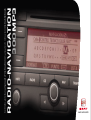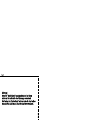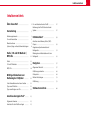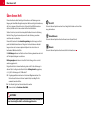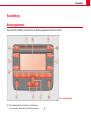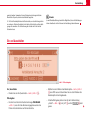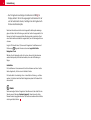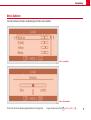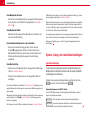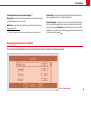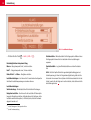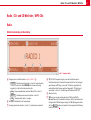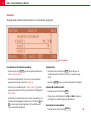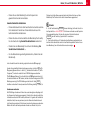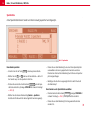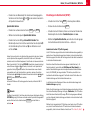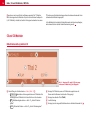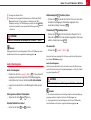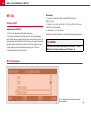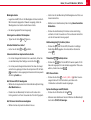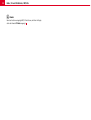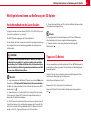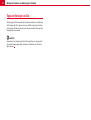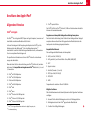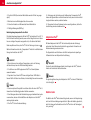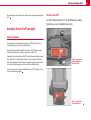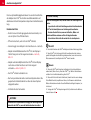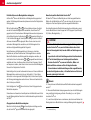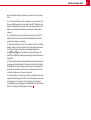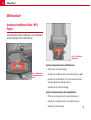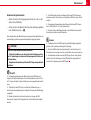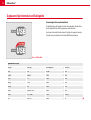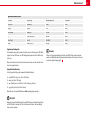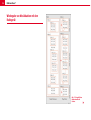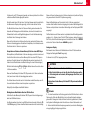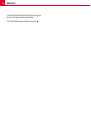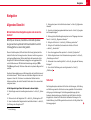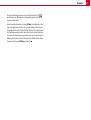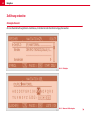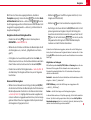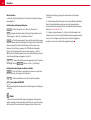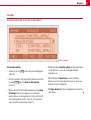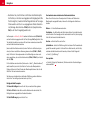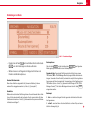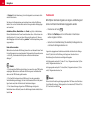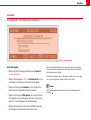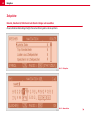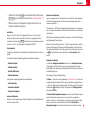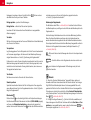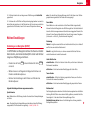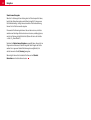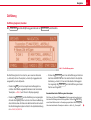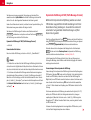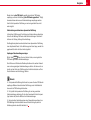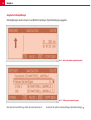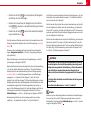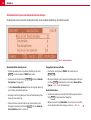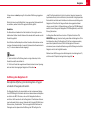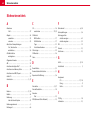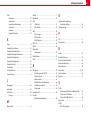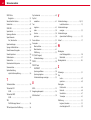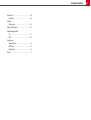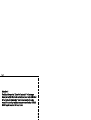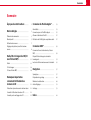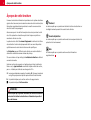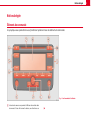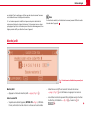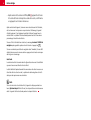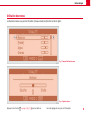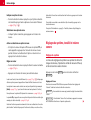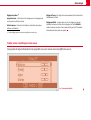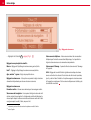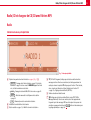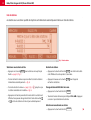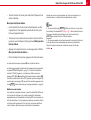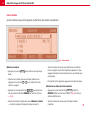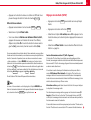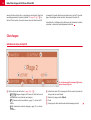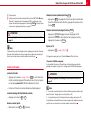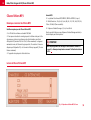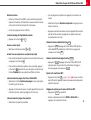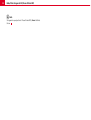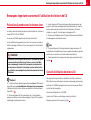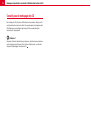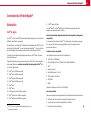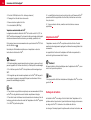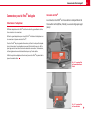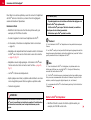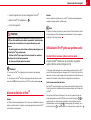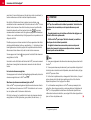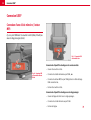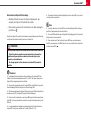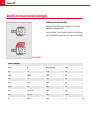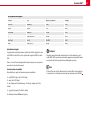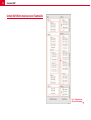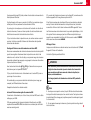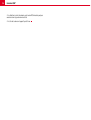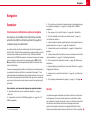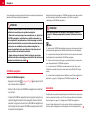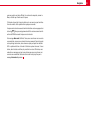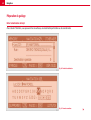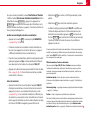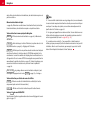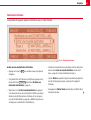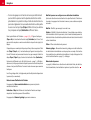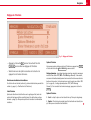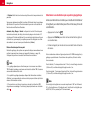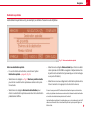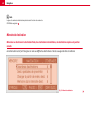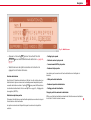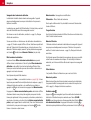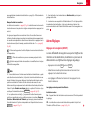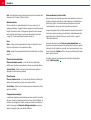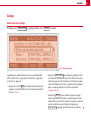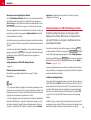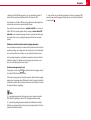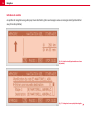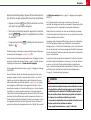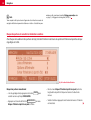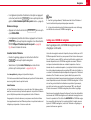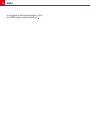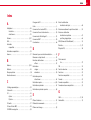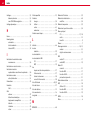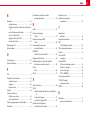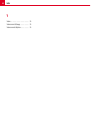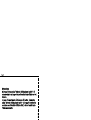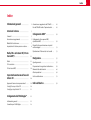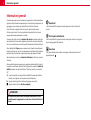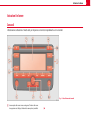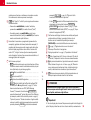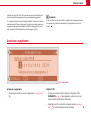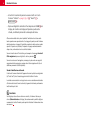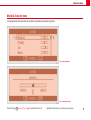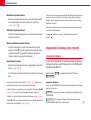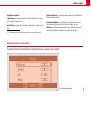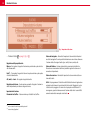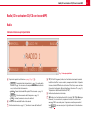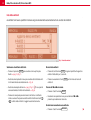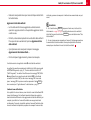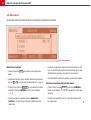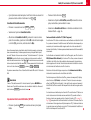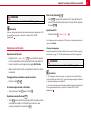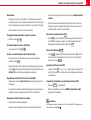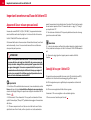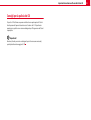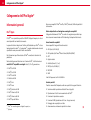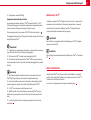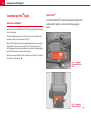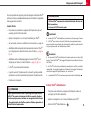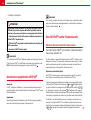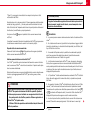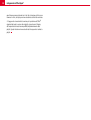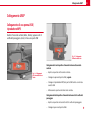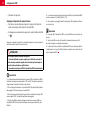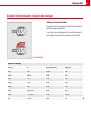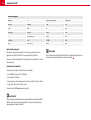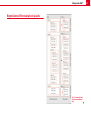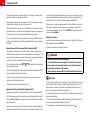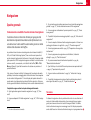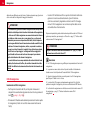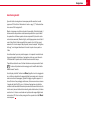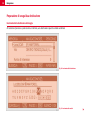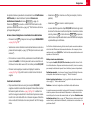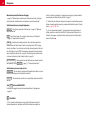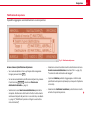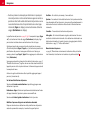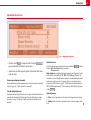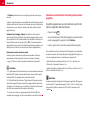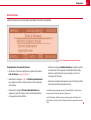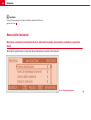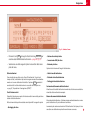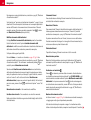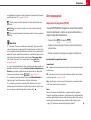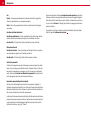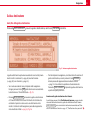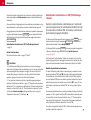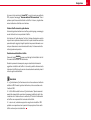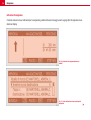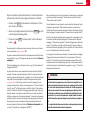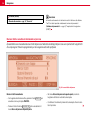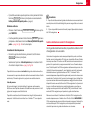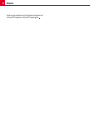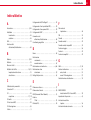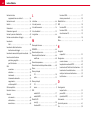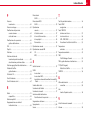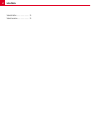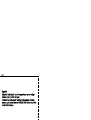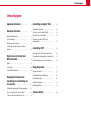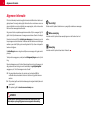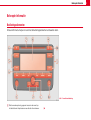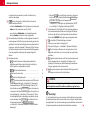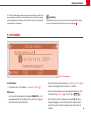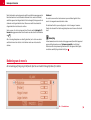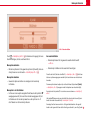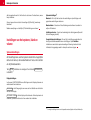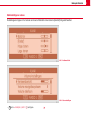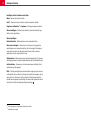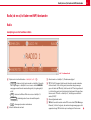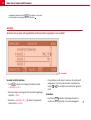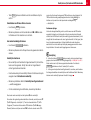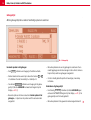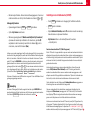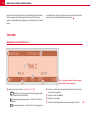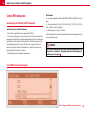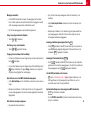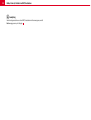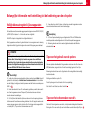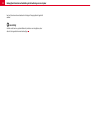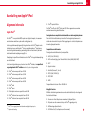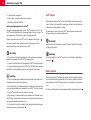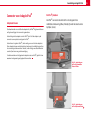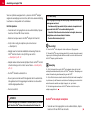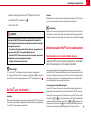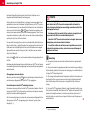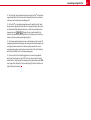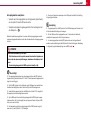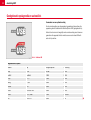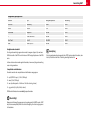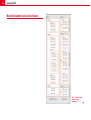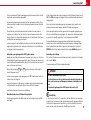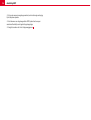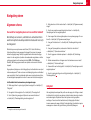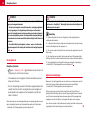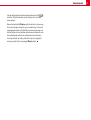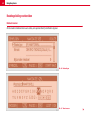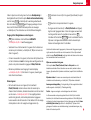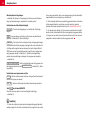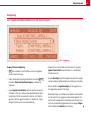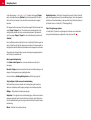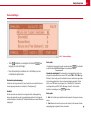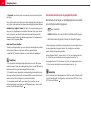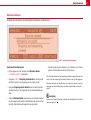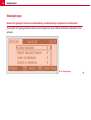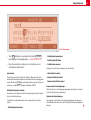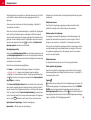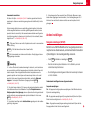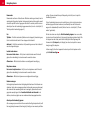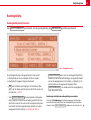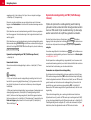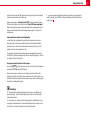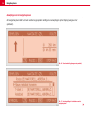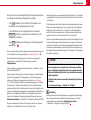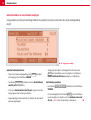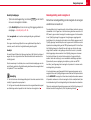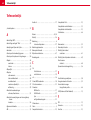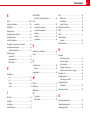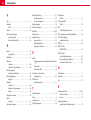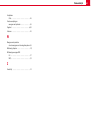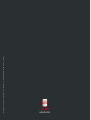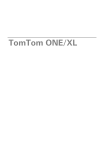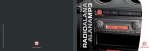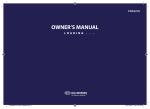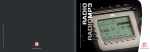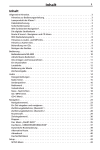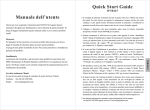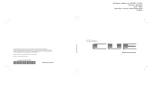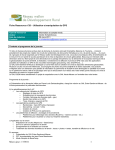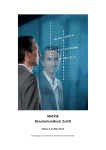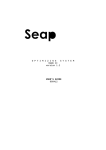Download RADIO-NA VIGA TION 300 MP3
Transcript
RADIO-NAVIGATION 300MP3 betriebsanleitungmanuel d’instructionsmanuale di istruzioniinstruktieboek auto emoción Betriebsanleitung NAVIGATIONSSYSTEM 300 MP3 ✂ Radio-Card Model-Name Serial-No. ✂ Code-No. Please attach serial and code numbers ✂ ✂ Achtung! Bitte die "Radio-Karte" ausschneiden und an einem sicheren Ort außerhalb des Fahrzeugs verwahren! Bei Verlust der "Radio-Karte" mit der Code-Nr. des Radios wenden Sie sich bitte an die offizielle SEAT-Werkstatt. Inhaltsverzeichnis Inhaltsverzeichnis Über dieses Heft Kurzanleitung .................... 2 ........................ 3 Bedienungselemente . . . . . . . . . . . . . . . . . . . . . 3 Ein- und Ausschalten . . . . . . . . . . . . . . . . . . . . . 5 Menüs bedienen . . . . . . . . . . . . . . . . . . . . . . . . . 7 System-, Klang- und Lautstärkeeinstellungen 8 Radio / CD- und CD-Wechsler / MP3-CDs . . . . . . . . . . . . . . . . . . . . . . . . . . . . . . 11 Radio . . . . . . . . . . . . . . . . . . . . . . . . . . . . . . . . . . . . 11 CD und CD-Wechsler . . . . . . . . . . . . . . . . . . . . . . 16 MP3-CDs . . . . . . . . . . . . . . . . . . . . . . . . . . . . . . . . . 18 Wichtige Informationen zur Bedienung der CD-Spieler . . . . . . . . 21 Vorsichtsmaßnahmen bei Laser-Geräten . . . 21 Tipps zum CD-Betrieb . . . . . . . . . . . . . . . . . . . . . 21 Tipps zum Reinigen von CDs . . . . . . . . . . . . . . . 22 Anschluss des Apple-iPod* ....... 23 Allgemeine Hinweise . . . . . . . . . . . . . . . . . . . . . . 23 Anschluss für den iPod® von Apple . . . . . . . 25 Ein- und Ausschalten des iPod® . . . . . . . . . . 27 Bedienung des iPod® über das SoundSystem . . . . . . . . . . . . . . . . . . . . . . . . . . . . . . . . . . . 27 USB-Anschluss* .................... 30 Anschluss eines Memory-Sticks / MP3Players . . . . . . . . . . . . . . . . . . . . . . . . . . . . . . . . . . . 30 Zugelassene Speichermodule und Radiogeräte . . . . . . . . . . . . . . . . . . . . . . . . . . . . . . 32 Wiedergabe von Musikdateien mit dem Radiogerät . . . . . . . . . . . . . . . . . . . . . . . . . . . . . . . 34 Navigation ............................ 37 Allgemeine Übersicht . . . . . . . . . . . . . . . . . . . . . 37 Zielführung vorbereiten . . . . . . . . . . . . . . . . . . . 40 Zielspeicher . . . . . . . . . . . . . . . . . . . . . . . . . . . . . . 48 Weitere Einstellungen . . . . . . . . . . . . . . . . . . . . . 51 Zielführung . . . . . . . . . . . . . . . . . . . . . . . . . . . . . . . 53 Stichwortverzeichnis 60 .............. 1 2 Über dieses Heft Über dieses Heft Dieses Handbuch enthält wichtige Informationen und Warnungen zum Umgang mit dem Radio-Navigationssystem. Weitere wichtige Informationen, die Sie zur eigenen Sicherheit und zur Sicherheit Ihrer Mitfahrer wissen sollten, befinden sich in den anderen Heften Ihres Bordbuchs. Stellen Sie sicher, dass sich das komplette Bordbuch immer im Fahrzeug befindet. Das gilt ganz besonders, wenn Sie das Fahrzeug an andere verleihen oder es verkaufen. Dieses Heft beschreibt den Ausstattungsumfang des Fahrzeugs zum Zeitpunkt des Redaktionsschlusses. Einige der hier beschriebenen Ausstattungen setzen erst zu einem späteren Zeitpunkt ein oder sind nur in bestimmten Märkten erhältlich. Die Abbildungen können im Detail von Ihrem Fahrzeug abweichen und sind als Prinzipdarstellungen zu verstehen. Richtungsangaben beziehen sich auf die Fahrtrichtung, sofern es nicht anders angegeben ist. Einige Abschnitte in diesem Handbuch gelten nicht für alle Fahrzeuge. In diesem Fall ist zu Beginn des Abschnitts der Geltungsbereich angegeben, z. B. „Gilt für Fahrzeuge: mit CD-Wechsler“. ® b Eingetragene Warenzeichen sind mit einem ® gekennzeichnet. Ein Fehlen dieses Zeichens ist keine Gewähr dafür, dass Begriffe frei verwendet werden dürfen. Der Abschnitt geht auf der nächsten Seite weiter. Kennzeichnet das Ende eines Abschnitts. ACHTUNG! Texte mit diesem Symbol enthalten Informationen zu Ihrer Sicherheit und weisen Sie auf mögliche Unfall- und Verletzungsgefahren hin. Vorsicht! Texte mit diesem Symbol machen Sie auf mögliche Schäden an Ihrem Fahrzeug aufmerksam. Umwelthinweis Texte mit diesem Symbol enthalten Hinweise zum Umweltschutz. Hinweis Texte mit diesem Symbol enthalten zusätzliche Informationen. Kurzanleitung Kurzanleitung Bedienungselemente Diese Übersicht soll helfen, sich schnell mit den Bedienungselementen vertraut zu machen. Abb. 1 Bedienungs-Übersicht 1 Mit dem Menüknopf können Sie Eingaben in den BildschirmA menüs vornehmen. Drehen wählt eine Funktion oder ein Unter- 3 4 Kurzanleitung 2 A 3 A 4 A menü oder stellt einen Wert ein. Durch drücken, bestätigen Sie die Wahl Rückwärts/Vorwärts-Tasten, wirken auf die jeweils aktive Audioquelle. − kurz drücken: Radio-Betrieb: Senderwechsel; CD-Betrieb: Titelwechsel(„track“) 5 A − lange drücken: Radio-Betrieb: Manuelle Senderwahl; CDBetrieb: Schneller Vor- bzw. Rücklauf Ein-/Ausschalter (drücken) und Lautstärkeregler (drehen). Der Lautstärkeregler wirkt sich auf die jeweils aktive Audioquelle aus. Ein eingeblendeter Balken und ein Zahlenwert zeigen den Lautstärkepegel an. Bei „0“ ist das Gerät stumm geschaltet. Mit dem Lautstärkeregler kann auch die Lautstärke eines Telefongesprächs oder einer Navigationsdurchsage geregelt werden. Hauptmenütasten − INFO Wiederholt während einer Zielführung die letzte Sprachmeldung und zeigt das aktuelle Reiseziel, die aktuelle Position (Adresse) und Geoposition an. 6 A 7 A 8 A 9 A 10 A − RADIO schaltet den Radiobetrieb ein. . . . . . . . . . . . . . . . . . 11 − CD schaltet den CD-Betrieb ein. . . . . . . . . . . . . . . . . . . . . . 16 − NAV schaltet zur Navigation um. . . . . . . . . . . . . . . . . . . . . . 37 − TRAFFIC zeigt Verkehrsmeldungen des aktuellen TMCSenders (Traffic-Message-Channels) an Seite 54, „Dynamische Zielführung mit TMC (Traffic-Message-Channel)“. Über die Funktionstaste ROUTENOPT. können Sie direkt zu den „Routenoptionen“ schalten, um z. B. die Einstellungen für die Routenberechnung zu ändern Seite 45, „Routenoptionen“. Während einer Zielführung können Sie über SPERRUNG einen vorausliegenden Streckenabschnitt manuell sperren, bzw. mit SPERRG. AUS die eingegeben Sperrung aufheben Seite 58, „Streckenabschnitte sperren und Routeninformationen abfragen“. 11 A − SETUP ermöglicht Einstellungen zum gewählten Bereich, zum Display (Funktionstasten: HELLIGKEIT und DISPLAY AUS ) und Systemeinstellungen Seite 15, „Einstellungen im Radiobetrieb (SETUP)“ und Seite 51, „Einstellungen zur Navigation (SETUP)“. Funktionstasten neben dem Bildschirm. Die Funktion wird in der jeweiligen Ecke des Displays angezeigt. Eckige Klammern bedeuten, dass die Funktion momentan nicht verfügbar ist (z. B. [LÖSCHEN], wenn nichts zu löschen ist). Seite 9, „Klang, Klangschwerpunkt und Lautstärken“. Schacht für eine Audio- oder Navigations-CD. Bildschirm/Display, Einstellungen in Seite 8, „Systemeinstellungen“. CD - Ausschubtaste. Wenn Sie eine ausgeschobene CD nicht entnehmen, wird diese nach 10 Sekunden automatisch wieder eingezogen. · Fähnchenziel setzen. Wenn Sie diese Taste drücken, merkt sich das Gerät die aktuelle Fahrzeugposition Seite 48, „Reiseziel, Zwischenziel, Fähnchenziel oder Standort ablegen oder auswählen“. y Zurück zum nächsten übergeordneten Menüpunkt, zur letzten Einstellung, bis hin zum Hauptmenü eines über die Bereichstasten angewählten Menüs. ACHTUNG! Stellen Sie Lautstärken so ein, dass Sie akustische Signale von außen, wie z. B. Sondersignale von Feuerwehr, Rettungswagen oder Polizei, noch gut hören können. • Vorsicht! Der Bildschirm ist kein Touch-Screen. Drücken Sie nicht auf seine Oberfläche. Der Bildschirm kann mit einem weichen Tuch und ggf. mit Alkohol Kurzanleitung gereinigt werden. Verwenden Sie zum Reinigen keine Lösungsmittel wie Benzin oder Terpentin, da diese das Material angreifen. • Die Dreh-Druckknöpfe haben Sollbruchstellen, um das Verletzungsrisiko zu verringern. Drücken Sie deshalb nicht stark auf die Knöpfe, um Beschädigungen zu vermeiden. Für die Bedienung des Gerätes reicht ein leichter Tastendruck aus. Hinweis Je nach Modellausführung besteht die Möglichkeit, dass die Abbildungen dieses Handbuchs nicht mit denen der Ausstattung übereinstimmen Ein- und Ausschalten Abb. 2 PIN-Code eingeben Ein-/ Ausschalten – Drücken Sie den Ein-/Ausschalter Seite 3, Abb. 1 3 . A PIN eingeben – Erscheint nach dem Einschalten die Anzeige PIN-EINGABE Abb. 2, muss die Code-Nummer eingegeben werden. Sie finden die Code-Nummer auf der Geräte-Karte. – Wählen Sie durch Drehen des Menüknopfes Seite 3, Abb. 1 1 eine Ziffer aus und übernehmen Sie sie durch Drücken des A Menüknopfes in die Eingabezeile. – Fehlerhafte Eingaben können Sie mit den Funktionstasten B und „Vor“ A C und mit LÖSCHEN A A korri„Zurück“ Abb. 2 A gieren. 5 6 Kurzanleitung D im – Nach Eingabe der vierstelligen Code-Nummer ist OK A Display aktiviert. Stimmt die angezeigte Code-Nummer mit der auf der Geräte-Karte überein, bestätigen Sie die Eingabe durch Drücken des Menüknopfes. Nach dem Einschalten wird die zuletzt eingestellte Audioquelle wiedergegeben. Schalten Sie die Zündung aus, wird das Gerät mit ausgeschaltet. Sie können das Gerät bei ausgeschalteter Zündung wieder einschalten. Nach einer Stunde wird es automatisch ausgeschaltet, um die Fahrzeugbatterie zu schonen. Liegt im CD-Schacht keine CD, kann nach Eingabe der Code-Nummer und Drücken von OK folgender Hinweis erscheinen: Legen Sie bitte die Navigations-CD ein. Möchten Sie die Navigation jetzt nicht nutzen, können Sie trotzdem eine andere Audioquelle per Tastendruck wählen, ohne der Aufforderung zu folgen. Geräte-Karte Die Code-Nummer ist zusammen mit der Serien-Nummer auf einer GeräteKarte aufgedruckt, die Sie vorne im Bordbuch finden. Die Geräte-Karte ist unbedingt sicher – keinesfalls im Fahrzeug – aufzubewahren. Erst dadurch wird das Radio-Navigationssystem für Diebe wirklich unbrauchbar! Hinweis Nach zweimaliger falscher Eingabe der Code-Nummer ist das Gerät für eine Stunde gesperrt (Anzeige: System ist gesperrt). Danach kann die CodeNummer erneut eingegeben werden. Das Gerät muss während dieser Wartezeit eingeschaltet bleiben. Kurzanleitung Menüs bedienen Fast alle Funktionen sind über den Menüknopf erreichbar und einstellbar. Abb. 3 Beispielmenü Abb. 4 Werte einstellen Zur Ansicht des hier als Beispiel gezeigten Menüs der Klangeinstel- lungen drücken Sie die Taste Seite 3, Abb. 1 6 . A 7 8 Kurzanleitung Einen Menüpunkt markieren – Drehen Sie an dem Menüknopf, bis der gewünschte Menüpunkt durch die Ober- und Unterstrich hervorgehoben ist Seite 7, A . Abb. 3 A Ein neben einem Eintrag, zeigt die derzeit gewählte Einstellung (z. B. den derzeit gespielten Sender) an Seite 12, Abb. 8. Einen Menüpunkt wählen Manche Funktionen können nur ein- oder ausgeschaltet werden. Ein gefülltes Kästchen hinter dem Eintrag bedeutet, dass die Funktion eingeschaltet ist, ein „leeres“ Kästchen, dass sie ausgeschaltet ist. Zum Ein- oder Ausschalten von Funktionen drücken Sie den Menüknopf. – Markieren Sie den gewünschten Menüpunkt und drücken Sie dann auf den Menüknopf. Um vorgenommene Eingaben oder eine angezeigte Auswahl (markiert durch Ober- und Unterstrichen) zu bestätigen, drücken Sie den Menüknopf. Einen markierten Menüpunkt ein- oder ausschalten Näheres zur Einstellung von Seite 9, „Klang, Klangschwerpunkt und Lautstärken“. – Haben Sie einen Menüeintrag markiert, hinter dem das Symbolt angezeigt wird, öffnet sich nach Druck auf den Menüknopf ein Kästchen, wo Sie durch erneutes Drehen und Drücken des Menüknopfes die gewünschte Einstellung auswählen. Einen Wert einstellen – Drehen Sie an dem Menüknopf, bis der gewünschte Wert eingestellt ist Seite 7, Abb. 4. – Drücken Sie den Menüknopf, um den eingestellten Wert zu bestätigen. B zeigt an, dass Der senkrechte Balken („Scrollbalken“) Seite 7, Abb. 3 A weitere Menüpunkte sichtbar werden, wenn man die Markierung ganz nach unten bewegt. Menüpunkte in eckigen Klammern bedeuten, dass diese Funktion momentan nicht verfügbar ist (z. B. [Fader] Seite 7, Abb. 3 bei Fahrzeugen ohne hintere Lautsprecher). Ein Eintrag mit einem öffnet ein weiteres Untermenü Seite 10, Abb. 6. System-, Klang- und Lautstärkeeinstellungen Systemeinstellungen In den Systemeinstellungen können Sie die Menüsprache, Maßeinheit und Uhrzeit einstellen und das Gerät auf Werkseinstellungen zurücksetzen. Drücken Sie aus jedem beliebigen Menü zunächst auf die Taste SETUP und dann auf die Funktionstaste SYSTEM . Displayeinstellungen in den SETUP - Menüs: In alle SETUP-Menüs können Sie über folgende Funktionstasten, Einstellungen zum Display vornehmen: HELLIGKEIT – Öffnet ein Menü zur Einstellung der Display-Helligkeit. DISPLAY AUS – Zum Ausschalten des Displays. Zum Einschalten wieder die Funktionstaste oder eine beliebige Gerätetaste drücken. Kurzanleitung Einstellmöglichkeiten in den Systemeinstellungen:1) Menüsprache – Wählen Sie eine Menüsprache für die Anzeigen und akustischen Mitteilungen aus einer Liste aus. Maßeinheit – Legen Sie fest, ob Entfernungen in Meilen oder Kilometern angezeigt werden. 1) Einige Einstellungen können zu bestimmten Zeitpunkten nicht verfügbar sein Zeiteinstellung – Zur manuellen Zeiteinstellung (im Normalfall wird die im Fahrzeug gespeicherte Zeit vom Gerät übernommen). Werkseinstellungen – Markieren Sie in einer Liste die Werkseinstellungen, die Sie auf Auslieferungsstand des Gerätes zurücksetzten möchten. Betätigen Sie den Eintrag Zurücksetzen und bestätigen Sie nochmals Ihre Wahl. Beachten Sie, dass alle in diesem Bereich gespeicherten Informationen beim Zurücksetzen verloren gehen. Klang, Klangschwerpunkt und Lautstärken Sie können den Klangcharakter und die Lautstärke verschiedener Quellen individuell anpassen. Abb. 5 Hauptmenü Klang 9 10 Kurzanleitung Abb. 6 Lautstärkeeinstellungen – Drücken Sie die Taste Seite 3, Abb. 1 7 . A Einstellmöglichkeiten im Hauptmenü Klang: Balance – Klangschwerpunkt links / rechts einstellen. Fader2) – Klangschwerpunkt vorne / hinten einstellen. Höhen, Mitten3) und Bässe – Klangfarbe einstellen. Lautstärkeeinstellungen – hier können Sie für verschiedene Audioquellen individuelle Lautstärkeanpassungen vornehmen können. Lautstärkeeinstellungen Verkehrsdurchsage – Mindestlautstärke für Verkehrsfunk-Durchsagen. Navigations-Lautstärke – Hier können Sie die Lautstärke für Fahrempfehlungen der Navigation einstellen. Außerdem können Sie festlegen, ob die Lautstärke anderer Audioquellen (z. B. Radio) stark, mittel oder schwach abgesenkt werden soll. 2) 3) nur bei Fahrzeugen mit Lautsprechern hinten Je nach Sonderausstattung Telefonlautstärke – Mindestlautstärke für Telefongespräche. Während eines Telefongesprächs können Sie die Lautstärke mit dem Lautstärkeregler anpassen. Einschaltlautstärke – Legt eine Mindestlautstärke nach dem Einschalten fest. GALA – Stellt die Empfindlichkeit der geschwindigkeitsabhängigen Lautstärke-Anpassung Je höher die Fahrgeschwindigkeit desto größer sind die Geräusche im Innenraum. Dieses System erhöht daher automatisch die Lautstärke. Je weiter Sie den Regler nach rechts einstellen, desto stärker wird die Lautstärke angehoben. Radio / CD- und CD-Wechsler / MP3-CDs Radio / CD- und CD-Wechsler / MP3-CDs Radio Bildschirmdarstellung im Menü Radio Abb. 7 Hauptmenü Radio A Belegung der vier Funktionstasten Seite 3, Abb. 1 A 5 : A D TP (TP=Traffic Programm) zeigt an, dass der aktuelle Sender ein A − SPEICHER – Schaltet von der Senderliste Seite 12 zur Speicherliste Seite 14 und zurück. Wird SPEICHER nicht schwarz hinterlegt dargestellt, ist die Funktion Speicherliste aktiv. − BAND – Frequenzbandwechsel zwischen AM und FM Seite 12. − MANUELL – Senderfrequenz manuell einstellen Seite 12. − SCAN – Sendersuchlauf starten / anhalten. B Anzeige für Radiobetrieb und Frequenzband A C Anzeige des aktuellen Senders Seite 13, „Sendernamen verändern“ A E A F A Verkehrsfunksender ist. Andernfalls erscheinen Striche. Der durchgezogene Rahmen um TP zeigt an, dass die TP-Funktion eingeschaltet ist, andernfalls wird der Rahmen gestrichelt dargestellt. TP-Funktion ein-/ ausschalten Seite 15, „Einstellungen im Radiobetrieb (SETUP)“. Aktueller Sender TMC zeigt an, dass der aktuelle Sender ein TMC-Sender (TrafficMessage-Channel) ist. Andernfalls erscheinen Striche. Das Gerät wird im Hintergrund mit TMC-Meldungen versorgt. Die TMC-Meldungen sind über die Taste TRAFFIC abrufbar und werden für eine dynamische Zielführung benötigt Seite 54. 11 12 Radio / CD- und CD-Wechsler / MP3-CDs Senderliste Empfangsstarke Sender werden automatisch in einer Senderliste gespeichert. Abb. 8 Senderliste Einen Sender aus der Senderliste auswählen Sendersuchlauf – Drücken Sie die Taste RADIO , um das Hauptmenü Radio aufzurufen Seite 11, Abb. 7. – Drücken Sie die Funktionstaste SCAN . Die Sender aus der Senderliste werden der Reihe nach für ca. 5 Sekunden angespielt. – Drehen Sie am Menüknopf, um in die Liste der automatisch gespeicherten Sender zu wechseln Abb. 8. 3 , bis der – Drehen Sie an dem Menüknopf Seite 3, Abb. 1 A gewünschte Sender durch Ober- und Unterstrich hervorgehoben ist Abb. 8. – Drücken Sie den Menüknopf, um den Sender auszuwählen. Der Sender wird wiedergegeben. Sie können mit den Tasten und zu den anderen Sendern wechseln. Die Senderliste wird dabei automatisch aktualisiert. – Drücken Sie SCAN erneut, um den Sendersuchlauf zu stoppen. Zwischen FM und AM umschalten – Drücken Sie die Funktionstaste BAND . – Drehen Sie an dem Menüknopf, um FM oder AM zu markieren und drücken Sie zur Bestätigung den Menüknopf. Einen Sender manuell auswählen – Drücken Sie die Funktionstaste MANUELL . Radio / CD- und CD-Wechsler / MP3-CDs – Drehen Sie an dem Menüknopf, um die Frequenz des gewünschten Senders einzustellen. Display der richtige Name angezeigt wird und drücken Sie dann auf den Menüknopf. Der Sender ist nun unter diesem Namen gespeichert. Gesamte Senderliste aktualisieren – Die Senderliste wird nach dem Ausschalten des Gerätes automatisch aktualisiert. Sie können die Senderliste aber auch im laufenden Betrieb aktualisieren. • – Drehen Sie dazu in der Senderliste den Menüknopf nach rechts, bis der oberste Eintrag Senderliste aktualisieren markiert ist. • – Drücken Sie den Menüknopf. Es erscheint die Meldung: Die Senderliste wird aktualisiert .... – Um die Aktualisierung vorzeitig abzubrechen, drücken Sie den Menüknopf. In der Senderliste wird der derzeit gespielte Sender durch angezeigt. Sender die regelmäßig Verkehrsdurchsagen senden, sind durch TP (Traffic Programm) gekennzeichnet Seite 15, „Verkehrsfunk-Funktion TP (Traffic Programm)“. Sender die zusätzlich noch TMC-Meldungen ausstrahlen (Traffic-Message-Channel), sind zusätzlich durch TMC gekennzeichnet. Ist der aktuelle Sender ein TMC-Sender, wird das Gerät im Hintergrund mit TMCMeldungen versorgt. Die TMC-Meldungen sind über die Taste TRAFFIC abrufbar und werden für eine dynamische Zielführung benötigt Seite 54. Sendernamen verändern Bei RDS-fähigen Sendern wird Ihnen bei ausreichend gutem Empfang statt der Frequenz der Sendername angezeigt. Verschickt ein Sender zusätzliche Informationen über die RDS-Funktion, während z. B. gerade die Senderliste aktualisiert wird, kann es passieren, dass der Name des Senders danach nicht korrekt angezeigt wird. Sie können dann den Sendernamen verändern. Wählen Sie hierzu den entsprechenden Sender aus. Warten Sie, bis im Hinweis Ist die Funktionstaste SPEICHER schwarz hinterlegt, befinden Sie sich in der Speicherliste Seite 14, Abb. 9. Es können nur Sender aus der Speicherliste ausgewählt werden. Drücken Sie einmal auf die Funktionstaste SPEICHER , um die Funktion „Speicherliste“ zu verlassen. Das Gerät schaltet nach 5 Sekunden ohne Bedienung automatisch von der Ansicht der Senderliste zurück in das Radio-Hauptmenü. Drehen Sie an dem Menüknopf, um die Senderliste erneut anzuzeigen. 13 14 Radio / CD- und CD-Wechsler / MP3-CDs Speicherliste In der Speicherliste können Sender von Ihnen manuell gespeichert und abgerufen. Abb. 9 Speicherliste Einen Sender speichern – Schalten Sie mit der Taste RADIO in das Hauptmenü Radio. – Wählen Sie mit und oder aus der Senderliste Seite 12 den Sender aus, den Sie speichern möchten. – Drücken Sie einmal die Funktionstaste SPEICHER , um die Speicherliste aufzurufen, (Anzeige: SPEICHER ist schwarz hinterlegt Abb. 9). – Wählen Sie den oberen Menüeintrag Sender ... speichern. Anstelle der Punkte wird der aktuell gehörte Sender angezeigt. – Drehen Sie an dem Menüknopf, um einen freien Speicherplatz auszuwählen oder einen gespeicherten Sender zu ersetzen. Drücken Sie direkt auf den Menüknopf, wird Ihnen ein Speicherplatz vorgeschlagen. – Bestätigen Sie die Ihnen angezeigte Position durch Druck auf den Menüknopf. Einen Sender aus der Speicherliste auswählen – Drücken Sie die Funktionstaste SPEICHER (Anzeige: SPEICHER ist schwarz hinterlegt Abb. 9). Die Speicherliste erscheint. – Drehen Sie an dem Menüknopf, bis der gewünschte Sender markiert ist. Radio / CD- und CD-Wechsler / MP3-CDs – Drücken Sie den Menüknopf. Der Sender wird wiedergegeben. Sie können mit den Tasten und zu den anderen Sendern in der Speicherliste wechseln. Einstellungen im Radiobetrieb (SETUP) Speicherliste löschen – Drücken Sie die Funktionstaste SETUP . – Drücken Sie nacheinander die Tasten RADIO und SETUP . – Schalten Sie durch Drücken, Drehen und erneutes Drücken des Menüknopfes die Funktion Verkehrsfunk, ein oder aus. – Wählen Sie den Menüpunkt Speicherliste löschen. – Drücken Sie bei der Abfrage Liste wirklich löschen? den Menüknopf erneut. Zum Löschen verschieben Sie das Symbol mit dem Menüknopf nach links auf JA zum Abbrechen nach rechts auf Nein. Haben Sie einen Sender in der Speicherliste gespeichert oder einen Sender aus der Speicherliste ausgewählt, schaltet das Gerät nach 5 Sekunden scheinbar zurück ins Radio-Hauptmenü. Sie befinden sich aber weiterhin im Menü „Speicherliste“. Der Eintrag SPEICHER ist weiterhin schwarz hinterlegt und es können mit und nur Sender, die bereits in der Speicherliste gespeichert sind, ausgewählt werden. Um einen weiteren neuen Sender auszuwählen und in der Speicherliste zu speichern, müssen Sie mit den Funktionstasten SPEICHER in die Senderliste wechseln oder über SCAN oder MANUELL einen anderen Sender wählen. Im Bereich FM können 18 Sender gespeichert werden, im Bereich AM 12 Sender. Hinweis Das Menü „Speicherliste“, wird Ihnen durch den schwarz hinterlegten Eintrag SPEICHER angezeigt. Es können nur Sender aus der Speicherliste ausgewählt werden. Drücken Sie die Funktionstaste SPEICHER , um das Menü zu verlassen. – Schalten Sie mit der Taste RADIO in das Hauptmenü Radio. – Wählen Sie Speicherliste löschen, wenn Sie die Liste der gespeicherten Radiosender löschen möchten Seite 14. Verkehrsfunk-Funktion TP (Traffic Programm) Ist die TP-Funktion eingeschaltet und ein Verkehrsfunksender ausgewählt, so werden Ihnen Verkehrsdurchsagen dieses Senders in den laufenden AudioBetrieb eingespielt. Am Ende der Durchsage schaltet das Gerät automatisch in den letzten Betriebszustand. Bietet der aktuelle Radiosender keinen eigenen Verkehrsfunk an (z. B. Deutschlandradio), unterstützt aber EON (Enhanced Other Network), so werden Verkehrsdurchsagen eines korrespondierenden Verkehrsfunksenders (z. B. MDR-SAN), bei eingeschalteter TP-Funktion, ebenfalls in den laufenden Audio-Betrieb eingespielt. Das Radio schaltet für die Dauer der Verkehrsdurchsage auf den Verkehrsfunksender um. In der Statuszeile des Displays wird Ihnen eine Verkehrsdurchsage durch Verkehrsdurchsage angezeigt. Wollen Sie die Einspielung einer Verkehrsdurchsage unterbrechen, drücken Sie auf den Menüknopf (Anzeige im Display: abbrechen). Die TP-Funktion bleibt trotzdem in Bereitschaft (Anzeige: TP mit durchgezogenem Rahmen) und eine folgende Verkehrsdurchsage, wird wieder in den laufenden AudioBetrieb eingespielt. Wählen Sie bei eingeschalteter TP-Funktion einen Sender ohne TP-Funktion aus, oder ist beim Einschalten der TP-Funktion kein Verkehrsfunksender ausgewählt, ertönt ein kurzer Warnton. Anstelle von TP Seite 11, Abb. 7 15 16 Radio / CD- und CD-Wechsler / MP3-CDs D werden nur noch zwei Striche im Rahmen angezeigt. Die TP-Funktion A bleibt aber eingeschaltet. Wechseln Sie jetzt zu einer anderen Audioquelle (z. B. CD-Betrieb), schaltet das Gerät im Hintergrund automatisch zu einem TP-Sender um und Verkehrsdurchsagen dieses Senders werden wieder in den laufenden Audio-Betrieb eingespielt. Ist im Radiobetrieb der aktuelle Verkehrsfunksender nicht mehr empfangbar, wird automatisch der nächste Verkehrsfunksender gesucht. CD und CD-Wechsler Bildschirmdarstellung im Menü CD B eines angeAbb. 10 Hauptmenü CD, zweite CD A A wird abgespielt. schlossenen CD-Wechslers A A Beschriftung der Funktionstasten Seite 3, Abb. 1 A 5 A − CD-Wechsler Umschalten auf den angeschlossenen CD-Wechsler. Bei Fahrzeugen ohne CD-Wechsler ist diese Funktion nicht vorhanden. − MIX : Zufallswiedergabe starten Seite 17, „Audio-CD wiedergeben“. − SCAN : Titelsuchlauf starten Seite 17, „Audio-CD wiedergeben“. B Anzeige für CD-Betrieb, wenn ein CD-Wechsler angeschlossen ist. A Ebenso wird die Nummer der aktuellen CD angezeigt. C Anzeige des aktuellen Titels (Titel 6). A D Laufzeit-Anzeige A E Anzeige, dass der eingestellte Radiosender ein Verkehrsfunksender ist. A Radio / CD- und CD-Wechsler / MP3-CDs F Anzeige des aktuellen Titels. A G Anzeige, dass der eingestellte Radiosender ein TMC-Sender (TrafficA Message-Channel) ist. Das Gerät wird im Hintergrund mit TMCMeldungen versorgt. Die TMC-Meldungen sind über die Taste TRAFFIC abrufbar und werden für eine dynamische Zielführung benötigt Seite 54. ACHTUNG! Beachten Sie die Hinweise und Warnungen zum CD-Betrieb: Seite 21 . Hinweis Kopiergeschützte CDs und selbstgebrannte CD-R und CD-RW werden unter Umständen nicht oder nur eingeschränkt wiedergegeben. Zufallswiedergabe ( MIX -Funktion) starten – Drücken Sie MIX . Es werden die Titel der CD in einer nach dem Zufallsprinzip festgelegten Reihenfolge abgespielt. Zum Ausschalten drücken Sie erneut MIX . Titelsuchlauf ( SCAN -Funktion) starten – Drücken Sie SCAN . Alle Titel der aktuellen CD werden für 10 Sekunden angespielt. Um den aktuelle angespielten Titel auszuwählen, drücken Sie erneut SCAN . CDs auswerfen – Drücken Sie Seite 3, Abb. 1 10 . A Kann das Gerät eine eingelegte CD nicht lesen, wird dies im Display durch den Hinweis CD-Fehler angezeigt. Audio-CD wiedergeben Audio-CD und Navigation Audio-CD wiedergeben Sie können auch während Sie sich vom Gerät zu einem Ziel führen lassen, Audio-CDs über das interne CD-Laufwerk wiedergeben Seite 59, „Zielführung ohne Navigations-CD“ – Drücken Sie die Taste Seite 3, Abb. 1 CD . Ist eine Audio-CD eingelegt, wird der zuletzt gehörte CD-Titel wiedergegeben, andernfalls sehen Sie kurz die Meldung CD nicht vorhanden. – Legen Sie eine Audio-CD ein. Die Wiedergabe startet automatisch. Vorherigen bzw. nächsten Titel abspielen – Tippen Sie die Taste bzw. kurz an. Schneller Rücklauf bzw. Vorlauf – Halten Sie die Taste bzw. gedrückt. ACHTUNG! Beachten Sie die Hinweise und Warnungen zum CD-Betrieb: Seite 21 . • Hinweis Auf schlechten Straßen und bei heftigen Vibrationen können Wiedergabesprünge auftreten. Schalten Sie hier die CD-Wiedergabe aus. • Kopiergeschützte CDs und selbstgebrannte CD-R und CD-RW werden unter Umständen nicht oder nur eingeschränkt wiedergegeben. 17 18 Radio / CD- und CD-Wechsler / MP3-CDs MP3-CDs MP3-Formate • Das Gerät unterstützt die MP3-Formate MPEG1, MPEG2 und MPEG2.5 Layer 3. Hinweise zu MP3 • Anforderungen an die MP3-CD • • • Die CD muss dem Standard ISO 9660 entsprechen. Der Name des Künstlers, des Albums und des Titels des wiedergegebenen Stückes können angezeigt werden, wenn diese Informationen als ID3Tag vorhanden sind (Version ID3v1 oder ID3v2, max. 4kb Länge). Die Anzeige von Name, Album und Künstler ist jeweils auf 32 Zeichen begrenzt. Ist kein ID3-Tag vorhanden, wird der Dateiname angezeigt (max. 32 Zeichen). • Abspiellisten werden nicht unterstützt. Bitrate: 32, 40, 48, 56, 64, 80, 96, 112, 128, 160, 192, 224, 256 oder 320 kbit/s (fest oder variabel). Abtastrate: 32, 44,1 oder 48 kHz. Bei Dateien mit variabler Bitrate kann die Anzeige der Spielzeit ungenau sein. ACHTUNG! Beachten Sie die Hinweise und Warnungen zum CD-Betrieb: Seite 21, „Wichtige Informationen zur Bedienung der CD-Spieler“ . MP3-CD wiedergeben Abb. 11 Darstellung von Verzeichnissen und MP3Dateien im Display Radio / CD- und CD-Wechsler / MP3-CDs Wiedergabe starten – Legen Sie eine MP3-CD ein. Die Wiedergabe startet automatisch. Wird die zuletzt abgespielte CD wieder eingelegt, startet die Wiedergabe an der zuletzt unterbrochenen Stelle. – Der aktuell gespielte Titel wird angezeigt. Vorherigen bzw. nächsten Titel abspielen – Starten Sie mit dem Menüknopf die Wiedergabe eines Titels aus diesem Verzeichnis. – Wählen Sie mit dem Menüknopf den Eintrag Dieses Verzeichnis Wiederholen. – Drücken Sie den Menüknopf. Im Kasten neben dem Eintrag erscheint ein Punkt. Es werden nur Titel aus diesem Verzeichnis und den Unterverzeichnissen gespielt. – Tippen Sie die Taste bzw. kurz an. Zufallswiedergabe ( MIX -Funktion) starten Schneller Rücklauf bzw. Vorlauf – Halten Sie die Taste bzw. gedrückt. Unterverzeichnis bzw. Hauptverzeichnis aufrufen – Um in das übergeordnete Verzeichnis zu wechseln, drehen Sie an dem Menüknopf oder betätigen einmal die Taste y . – Um in das jeweils übergeordnetes Verzeichnis bzw. das Hauptverzeichnis zu gelangen, drücken Sie entsprechend oft die Taste y oder wählen in den angezeigten Unterverzeichnissen jeweils den Eintrag Zurück aus. Alle Titel einer MP3-CD wiedergeben – Wählen Sie im Hauptverzeichnis mit dem Menüknopf den Eintrag Alles Wiederholen aus. – Drücken Sie den Menüknopf. Im Kasten rechts neben dem Eintrag erscheint ein Punkt. Es werden alle Titel der CD gespielt. Alle Titel eines Verzeichnisses wiedergeben – Wählen Sie das entsprechende Verzeichnis aus. – Drücken Sie MIX . Alle Titel der MP3-CD werden in zufälliger Reihenfolge wiedergegeben. Zum Ausschalten drücken Sie erneut MIX . Titelsuchlauf ( SCAN -Funktion) starten – Drücken Sie SCAN . Alle Titel der MP3-CD werden jeweils für 10 Sekunden angespielt. Um den aktuelle angespielten Titel auszuwählen, drücken Sie erneut SCAN . MP3-CD ausschieben 10 . Wenn Sie eine – Drücken Sie die Taste Seite 3, Abb. 1 A ausgeschobene CD nicht entnehmen, wird diese nach 10 Sekunden automatisch wieder eingezogen. System-Einstellungen zum MP3-Betrieb – Drücken Sie im CD-Betrieb die Taste SETUP – Aktivieren oder deaktivieren Sie durch Drücken des Menüknopfs die Funktion MP3: ID3 anzeigen. 19 20 Radio / CD- und CD-Wechsler / MP3-CDs Hinweis Kann das Gerät eine eingelegte MP3-CD nicht lesen, wird dies im Display durch den Hinweis CD-Fehler angezeigt. Wichtige Informationen zur Bedienung der CD-Spieler Wichtige Informationen zur Bedienung der CD-Spieler Vorsichtsmaßnahmen bei Laser-Geräten Lasergeräte werden nach den Normen DIN IEC 76 (CO) 6/VDE 0837 je nach Sicherheit in die Klassen 1 - 4 unterteilt. Die SEAT CD-Spieler entsprechen der Sicherheitsklasse 1. Der bei Geräten der Klasse 1 verwendete Laser ist so energiearm beziehungsweise abgeschirmt, dass bei bestimmungsgemäßer Verwendung keine Gefahr besteht. ACHTUNG! Der CD-Spieler ist ein Laserprodukt der Klasse 1. Wenn Sie ihn öffnen oder er fehlerhaft bzw. beschädigt ist, besteht eine Gefahr durch unsichtbare Laserstrahlung. Der CD-Spieler enthält keine Teile, die Sie warten müssen. Lassen Sie deshalb aus Sicherheitsgründen Reparaturarbeiten ausschließlich von einem SEAT-Betrieb durchführen. • Vorsicht! Liegt ein mechanischer Defekt des CD-Spielers vor, erscheint Fehler in der Statuszeile und CD-Spieler defekt. Wenden Sie sich bitte an einen Händler. in der Mitte des Displays. Wenden Sie sich in diesem Fall bitte an Ihren SEATKundendienst • Verwenden Sie nur 12 cm Standard CDs. 8 cm Single CDs und unrunde CDs (sogenannte „Shape-CDs“) dürfen nicht eingeschoben werden, sie können das CD Laufwerk beschädigen. • Die CD immer mit der bedruckten Seite nach oben nur soweit in den CDSchacht einschieben, bis sie selbständig eingezogen wird. Fassen Sie CDs seitlich an. Vermeiden Sie Fingerabdrücke auf der CD. Säubern Sie die CD, wie bei Seite 22, „Tipps zum Reinigen von CDs“ beschrieben. • Kleben Sie keine Etiketten auf CD, da sich die Aufkleber ablösen und das CD-Laufwerk beschädigen können. • Hinweis Kopiergeschützte CDs und selbstgebrannte CD-R und CD-RW werden unter Umständen nicht oder nur eingeschränkt wiedergegeben. • Beachten Sie die in ihrem Land geltenden Bestimmungen des Urheberrechts. Tipps zum CD-Betrieb Um eine einwandfreie, qualitativ hochwertige CD- bzw. MP3-Wiedergabe zu gewährleisten, sollten nur saubere CDs ohne Kratzer und Beschädigungen verwendet werden. Beachten Sie, dass eine verschmutzte oder verkratzte Navigations-CD die Funktionen der Navigation beeinträchtigen kann. Kleben Sie keine Etiketten auf die CD. Bewahren Sie CDs in Taschen oder in ihren Hüllen auf. Setzen Sie DVD und CD nie der direkten Einwirkung der Sonnenstrahlen aus. 21 22 Wichtige Informationen zur Bedienung der CD-Spieler Tipps zum Reinigen von CDs Zur Reinigung der CDs verwenden Sie am besten ein weiches, nicht faserndes Tuch. Reinigen Sie CDs in gerader Linie von der Mitte nach außen. Bei stark verschmutzten CDs können Sie auch einen konventionellen CD-Reiniger oder Isopropylalkohol verwenden Vorsicht! Verwenden Sie zur Reinigung der Vinyl-CDs niemals Benzin, Lösungsmittel oder andere Reinigungsprodukte, da diese die Oberfläche der CD beschädigen könnten. Anschluss des Apple-iPod* Anschluss des Apple-iPod* Allgemeine Hinweise iPod® von Apple • iPod® Special Edition Der iPod® shuffle, der iPod® Photo mit 30 GB und Geräte anderer Hersteller können nicht verwendet werden. Zugelassene und kompatible Radiogeräte und Navigationssysteme Der iPod®4) ist ein tragbarer MP3-Player von Apple Computer, Inc wovon auf dem Markt verschiedene Modelle erhältlich sind. In dieser Anleitung wird die Benutzung des Adapters des iPod® und die Bedienung über das Radiogerät 5) oder das Navigationssystem 5) beschrieben. Lesen Sie diese Anleitung aufmerksam durch, und bewahren Sie sie zum späteren Nachschlagen auf. Kompatible Musikformate Die nachfolgenden Musikformate sind kompatibel: iPod® mit 40 GB-Speicher • • • • • • • • iPod® mit 60 GB-Speicher Frequenzbereich: zwischen 20 und 20.000 Hz Die spezifischen Informationen zu Ihrem iPod® finden Sie in den Anweisungen des Herstellers. Wenn ab dieser Stelle in dieser Anleitung vom iPod® die Rede ist, beziehen wird uns auf die kompatiblen und zugelassenen iPod®-Modelle der 3., 4. und 5. Generation: • • • • • • • • • Durch die direkte Verbindung Ihres iPod® mit dem Radiogerät bzw. Navigationssystem können die auf dem iPod gespeicherten Musikstücke über die Lautsprecher des Fahrzeugs abgespielt werden. iPod® mit 20 GB-Speicher iPod® mit 30 GB-Speicher iPod® mini iPod® nano iPod ® Photo mit 60 GB-Speicher iPod ® Video mit 30 GB-Speicher iPod ® Video mit 60 GB-Speicher 4) iPod® ist ein geschütztes Warenzeichen der Apple Computer, Inc. 5) Sonderausstattung AAC (von 8 bis 320 Kbit/s) AAC geschützt (aus iTunes® Music Store, M4A, M4B, M4P) AIFF Apple Lossless Audible (Formate 2, 3 und 4) MP3 (von 8 bis 320 Kbit/s) MP3 VBR WAV Mögliche Funktionen Über die Bedienelemente des Sound-Systems sind die folgenden Funktionen verfügbar: • • • Auswahl für die direkte Wiedergabe von bis zu 6 Wiedergabelisten. Wiedergabe aller auf dem iPod® gespeicherten Musikstücke Funktion für zufällige Wiedergabe 23 24 Anschluss des Apple-iPod* • Funktion SCAN (die einzelnen Musikstücke werden 10 Sek. lang angespielt) • • • Wechsel von einer Wiedergabeliste auf eine andere • Änderungen bei den Versionen der Software bzw. Firmware des iPod® können die Eigenschaften und Funktionen des Geräts, wie sie in dieser Anleitung beschrieben werden, verändert werden. • Übergeben Sie dieses Dokument an den neuen Eigentümer, sollten Sie das Fahrzeug einmal veräußern wollen. Schneller Vorwärts- und Rückwartslauf eines Musikstücks Zufällige Wiedergabe (MIX Play) Ideale Umgebungstemperatur für den iPod® Die ideale Umgebungstemperatur für den iPod® liegt zwischen 0° und 35° C. Der iPod® kann beschädigt werden, wenn er über lange Zeit einer zu hohen bzw. zu niedrigen Temperatur ausgesetzt wird, z. B. während der Nacht. Daher empfehlen wir Ihnen, den iPod® nicht im Fahrzeug zu lassen . Weitere Informationen über die „Temperaturen“ finden Sie in der Betriebsanleitung des Herstellers des iPod®. • • Es dürfen nur von SEAT zugelassene iPods® und Sound-Systeme verwendet werden. • Speichern Sie auf dem iPod® keine wichtigen Daten. SEAT haftet in keinem Fall für die Daten bzw. Dateien, die beschädigt bzw. verloren werden. Die Eigenschaften und Funktionen des iPod® entsprechen der jeweiligen Software-Version zum Zeitpunkt der Auslieferung. Vorsicht! Stecken Sie keine Metallgegenstände in den Adapter des iPod®, dadurch könnte ein Kurzschluss verursacht werden. Hinweis Die gleichzeige Benutzung des Adapters des iPod® und eines CD-Wechslers ist nicht möglich. Hinweis Um eine optimale Tonqualität zu erhalten sollten Sie einen iPod® der 5. Generation mit vollständig geladener Batterie verwenden. • Um Störungen während der Datenübertragung und während dem Laden zu vermeiden, müssen die Kontaktflächen des Adapters und des iPod® sauber gehalten werden. • Mit dem Adapter wird der iPod® mit dem Sound-System des Fahrzeugs verbunden. Damit können beide Geräte die gespeicherte Information und Bedienelemente gemeinsam nutzen. Vorsicht! Bei zu hohen und zu niedrigen Temperaturen, wie sie im Fahrzeug auftreten können, kann der iPod® beschädigt werden. • Adapter des iPod® Der iPod® ist eine Zusatzausstattung. Batterie laden Die Batterie des iPod® wird automatisch geladen, wenn er im Adapter eingesetzt und die Sound-Anlage eingeschaltet ist. Wenn die Batterie geladen ist, wird die Ladung aufrechterhalten und der iPod® wird von der Fahrzeugbatterie „versorgt“. Anschluss des Apple-iPod* Der Ladevorgang wird unterbrochen, wenn das Sound-System ausgeschaltet wird. Einsetzen des iPod® Der iPod®-Stecker befindet sich in der Mittelkonsole (Altea, Toledo) bzw. unter dem Beifahrersitz (León). Anschluss für den iPod® von Apple Adapter auswählen Generell werden unterschiedliche Adapter des iPod® geliefert, die eine sichere Befestigung im Anschluss gewährleisten. Benutzen Sie den großen Adapter für den kleinen iPod®. Bringen Sie den Adapter am Anschluss an und setzen Sie dann den iPod® ein. Verwenden Sie bei den größeren iPods® einen der kleineren Adapter, soweit dies erforderlich ist. Diese Adapter können mit der breiteren Seite oben in diese mittlere Aufnahme des Anschlusses eingesetzt werden. Verwenden Sie für eine stabile Halterung ggf. auch einen seitlichen Abstandhalter. Abb. 12 Anschluss des iPod in den Modellen Altea und Toledo Testen Sie, welcher der gelieferten Adapter für Ihren iPod® geeignet ist und eine sichere Halterung erlaubt. Abb. 13 Anschluss des iPod im Modell León 25 26 Anschluss des Apple-iPod* Für eine optimale Wiedergabe aktivieren Sie vor dem Anschließen des Adapters des iPod® die Funktion Lautstärke einstellen und deaktivieren die Funktion Equalizer entsprechend der Betriebsanleitung. Einsetzen des iPod® – Ändern Sie zuerst die Eingangsquelle des Sound-Geräts, z. B. von der Option CD auf FM oder Radio. – Öffnen Sie das Fach, worin sich der iPod® befindet. – Setzen Sie ggf. einen Adapter in den Anschluss ein Seite 25. – Adapter in der Mittelkonsole: Den iPod® mit dem Display in Fahrtrichtung nach rechts zeigend einstecken. Seite 25, Abb. 12 – Adapter unter dem Beifahrersitz: Den iPod® mit dem Display nach oben und dem Anschluss nach hinten zeigend einstecken. Seite 25, Abb. 13 – Der iPod® schaltet automatisch ein. – Nach ein paar Sekunden wird er vom Sound-System erkannt. Die gespeicherten Musikstücke können über das Sound-System abgespielt werden. – Schließen Sie das Fach wieder. ACHTUNG! Bitte widmen Sie Ihre Aufmerksamkeit vorrangig dem Verkehrsgeschehen. Bedienen Sie den iPod® nur, wenn die Verkehrssituation dies zulässt. ACHTUNG! Fortsetzung Wenn der Fahrer abgelenkt wird, kann das Unfälle und Verletzungen verursachen. • Lassen Sie sich nicht durch Einstellungen oder durch das Benutzen des iPod® und des Sound-Systems vom Verkehrsgeschehen ablenken. • Benutzen Sie den iPod® nur, wenn es die Straßen-, Wetter- und Verkehrsverhältnisse zulassen und Sie nicht abgelenkt werden. • • • Setzen Sie den iPod® nicht während der Fahrt in den Adapter ein. Vorsicht! Durch das Einsetzen des iPod® im Adapter entstehen Abnutzungsstellen. Neue iPods®, die über lange Zeit nicht benutzt worden sind, müssen gemäß der Angaben des Herstellers geladen werden, bevor sie zum ersten Mal zusammen mit dem Adapter des iPod® benutzt werden. • Hinweis Wenn der iPod® beim Einsetzen im Adapter nicht vom Sound-System erkannt wird, führen Sie ein „Reset des iPod®“ vor. Weitere Informationen erhalten Sie in der Betriebsanleitung Ihres iPod®. • Wenn der iPod® nicht korrekt funktioniert, obwohl es sich um ein kompatibles Modell handelt, empfehlen wir Ihnen, die Firmware zu aktualisieren. Weitere Informationen erhalten Sie auf der Webseite der Apple Computer, Inc. im Internet. • Solange der iPod® im Adapter eingesetzt ist, funktionieren die Bedienelemente daran nicht. Anschluss des Apple-iPod* Abnehmen des iPod® aus dem Adapter Ein- und Ausschalten des iPod® – Ändern Sie zuerst die Eingangsquelle des Sound-Geräts, z. B. von der Option CD auf FM oder Radio. Einschalten – Öffnen Sie das Fach, worin sich der iPod® befindet. – Nehmen Sie den iPod® aus dem Adapter heraus . – Schließen Sie das Fach wieder. ACHTUNG! Bitte widmen Sie Ihre Aufmerksamkeit vorrangig dem Verkehrsgeschehen. Benutzen Sie den iPod® nur, wenn die Verkehrssituation dies zulässt. Wenn der Fahrer abgelenkt wird, kann das Unfälle und Verletzungen verursachen. Der iPod® schaltet automatisch ein, wenn er sich im Adapter befindet und das Sound-System eingeschaltet wird. Ebenso wird die Batterie geladen, solange der iPod® im Adapter eingesetzt ist. Ausschalten Je nach Modell des Sound-Systems schaltet der iPod® ein paar Minuten nach dem Ausschalten der Sound-Anlage automatisch aus. Hinweis Beim Starten des Motors und eingeschaltetem iPod® kann die Wiedergabe der Musik kurzzeitig unterbrochen werden. Danach wird die Wiedergabe an der Stelle fortgesetzt, wo sie unterbrochen worden ist. • Lassen Sie sich nicht durch Einstellungen oder durch das Benutzen des iPod® und des Sound-Systems vom Verkehrsgeschehen ablenken. • Benutzen Sie den iPod® nur, wenn es die Straßen-, Wetter- und Verkehrsverhältnisse zulassen und Sie nicht abgelenkt werden. • Nehmen Sie den iPod® nicht während der Fahrt heraus. Vorsicht! • Beim Herausnehmen des iPod® aus dem Adapter entstehen Abnutzungsstellen. • Den iPod® nicht herausnehmen, solange der Adapter als Tonquelle ausgewählt ist (CD). Sonst kann der Speicher des iPod® Schaden nehmen. Bedienung des iPod® über das Sound-System Musikdateien über das Sound-System wiedergeben Nach dem Einsetzen des iPod® im Adapter wird er vom Sound-System als CD-Wechsler erkannt. Die Bedienung erfolgt über die Bedienelemente des Sound-Systems. Der iPod® wird ähnlich wie ein CD-Wechsler benutzt. Die Auswahl und Wiedergabe von Musikstücken, der schnelle Vorwärts- bzw. Rückwärtslauf und die zufällige Wiedergabe werden in der Betriebsanleitung des Radios bzw. Navigationssystems Ihres Fahrzeugs beschrieben. 27 28 Anschluss des Apple-iPod* Die Musikstücke aus den Wiedergabelisten wiedergeben ® können die Musikstücke in Wiedergabelisten gespeichert Manuelle Auswahl der Musikstücke über den iPod® Auf dem iPod werden. Die Wiedergabelisten werden alphanumerisch auf der Festplatte des iPod® geordnet. Mit dem iPod® können die Musikstücke auch direkt ausgewählt werden. Wählen Sie das Musikstück am iPod® aus und setzen Sie ihn dann in den Adapter ein. Das Sound-System spielt das ausgewählte Musikstück. Mit den Funktionstasten 1 bis 5 des Sound-Systems können Sie direkt eine der fünf ersten Wiedergabelisten auswählen, die auf Ihrem iPod® gespeichert sind. Die vorhandenen Wiedergabelisten werden in alphanumerischer Reihenfolge den Funktionstasten 1 bis 5 zugeordnet. Wenn Sie z. B. die Funktionstaste 2 des Sound-Systems betätigen, werden die Musikstücke aus der zweiten Liste abgespielt. Wenn Sie eine leere bzw. nicht vorhandene Wiedergabeliste auswählen, wird die Wiedergabe mit der nächsten verfügbaren Wiedergabeliste fortgesetzt. Nach dem Abspielen des Musikstückes werden alle verbleibenden, gespeicherten Musikstücke in dieser Gruppe des iPod® abgespielt (nach Interpret, Stil, Album, Wiedergabeliste, ...) Um die Benutzung der Wiedergabelisten im Fahrzeug zu erleichtern empfehlen wir, auf dem iPod® maximal 5 Wiedergabelisten zu erstellen. Wenn Sie Musikstücke einer Wiedergabeliste wiedergeben möchten, die nicht direkt mit den Funktionstasten 1 bis 5 ausgewählt werden können, empfehlen wir Ihnen, den Namen dieser Liste mit dem Programm „iTunes“ am Computer zu ändern, damit diese Liste zu den ersten sechs Wiedergabelisten auf der Festplatte des iPod zählt. Berücksichtigen Sie, dass bei bestimmten Versionen von iTunes vordefinierte Wiedergabelisten erscheinen (on-the-go, Lieblingstitel,..). Diese Ordner zählen auch zu den insgesamt 6 Wiedergabelisten, die vom Sound-System des Fahrzeugs wiedergegeben werden können. Ordnen und bearbeiten Sie diese Ordner je nach Bedarf. Durch Betätigen der Taste 6 können Sie alle auf dem iPod gespeicherten Musikstücke abspielen. Informationen zur Auswahl und zum Abspeichern der Musikstücke und Erstellung der Wiedergabelisten finden Sie in der Betriebsanleitung des Herstellers des iPod®. Alle gespeicherten Musikstücke wiedergeben Wenn Sie die Funktionstaste CD 6 des Sound-Systems betätigen, werden alle auf dem iPod® gespeicherten Musikstücke abgespielt. ACHTUNG! Bitte widmen Sie Ihre Aufmerksamkeit vorrangig dem Verkehrsgeschehen. Benutzen Sie den iPod® nur, wenn die Verkehrssituation dies zulässt. Wenn der Fahrer abgelenkt wird, kann das Unfälle und Verletzungen verursachen. • Lassen Sie sich nicht durch Einstellungen oder durch das Benutzen des iPod® und des Sound-Systems vom Verkehrsgeschehen ablenken. • Benutzen Sie den iPod® nur, wenn es die Straßen-, Wetter- und Verkehrsverhältnisse zulassen und Sie nicht abgelenkt werden. • Die verschiedenen Lautstärkeeinstellungen sollten so gewählt werden, dass akustische Signale von außen, z. B. das Martinshorn von Polizei und Feuerwehr, jederzeit gut hörbar sind. • Hinweis Ebenso können die Musikstücke am Multifunktionslenkrad ausgewählt werden 6) . • Wenn viele Musikstücke übersprungen werden, kann bei der Wiedergabe eine geringfügige Verzögerung auftreten. Diese hängt u. a. vom Typ des benutzten iPod® ab. • Je nach Sound-System kann es vorkommen, dass bei einem Wechsel der Wiedergabeliste ein Musikstück der vorherigen Wiedergabeliste abgespielt 6) Sonderausstattung Anschluss des Apple-iPod* wird. Diese Funktion hängt vom System ab, es handelt sich nicht um einen Fehler. • Die auf dem iPod® gespeicherten Informationen wie z. B. Interpret, Titel, Album und Musiktyp werden nicht vom Adapter des iPod® verarbeitet, eine Auswahl von Musikstücken nach diesen Such- bzw- Auswahlkriterien ist nicht möglich, ebenso wenig wird Information am Display des Sound-Systems angezeigt. • Die „Wiederholung“ wird automatisch beim Einschalten des iPod® im Adapter aktiviert. Bei Erreichen des Endes der Wiedergabeliste wird diese automatisch von Beginn an wiederholt. • Wenn beim Einstecken des iPod® in den Adapter die Funktion „Zufällige Auswahl“ aktiviert ist, ist diese Funktion auch bei der Wiedergabe über das Sound-System aktiviert und kann durch zweimaliges Betätigen der Taste MIX oder trnd (je nach Sound-System) ausgeschaltet werden. Die Anzahl der am Display des Sound-Systems angezeigten Musikstücke werden hochgezählt. • Mit dem Drehknopf ist bei bestimmten Modellen des Sound-Systems der Sprung zum nächsten Musikstück bis Erreichen des Musikstücks 99 möglich. Die Musikstücke mit höherer Nummer müssen mit den Tasten ausgewählt werden. Bei der Auswahl eines Titel mit einer 3-stelligen Nummer wird die erste Stelle der Nummer am Display nicht angezeigt. • Beim Ausschalten und erneuten Einschalten der Zündung bzw. der Zündanlage wird die Wiedergabe des iPod® an der Stelle fortgesetzt, wo sie unterbrochen worden ist. In diesem Fall wird am Display des Sound-Systems immer CD 6 angezeigt, unabhängig von der Wiedergabeliste. Diese Anzeige bleibt bis zur Änderung der Wiedergabeliste erhalten. 29 30 USB-Anschluss* USB-Anschluss* Anschluss eines Memory-Sticks / MP3Players In der Mittelkonsole (Altea, Toledo) bzw. unter dem Beifahrersitz (León) befindet sich ein USB-Anschluss. Abb. 15 USB-Anschluss im Modell León Anschluss des Speichermoduls in der Mittelkonsole – Öffnen Sie die mittlere Armauflage. Abb. 14 USB-Anschluss in den Modelle Altea und Toledo – Schließen Sie den Memory-Stick an den USB-Anschluss an, oder – Schließen Sie den MP3-Player mit einem konventionellen USBVerlängerungskabel am USB-Anschluss an. – Schließen Sie die mittlere Armauflage. Anschluss des Speichermoduls unter dem Beifahrersitz – Öffnen Sie den Deckel des Fachs unter dem Beifahrersitz. – Schließen Sie den Memory-Stick an den USB-Anschluss an. – Schließen Sie die Abdeckung. USB-Anschluss* Abnehmen des Speichermoduls – Ändern Sie vorher die Eingangsquelle des Geräts, z. B. von der Option CD auf FM-Radio. – Ziehen Sie dann den Memory-Stick bzw. das Verlängerungskabel vom USB-Anschluss ab . • Am USB-Anschluss dürfen nur Memory-Sticks bzw. MP3-Player angeschlossen werden. Ein Anschluss von Festplatten, USB-Hubs, usw. ist nicht möglich. • Die maximale Stromaufnahme Ihres Memory-Sticks bzw. MP3-Players darf 2,5 Watt (500 mA / 5V) nicht überschreiten. • Stecken Sie keine Metallgegenstände in den USB-Anschluss, dadurch könnte ein Kurzschluss verursacht werden. Nach dem Abziehen des Moduls können die gespeicherten Musikstücke mit dem werkseitig im Fahrzeug verbauten Radiogerät abgespielt werden. • ACHTUNG! Seien Sie vor allem immer aufmerksam beim Fahren. • Stellen Sie Lautstärken so ein, dass Sie akustische Signale von außen, wie z. B. Sondersignale von Feuerwehr, Rettungswagen oder Polizei, noch gut hören können. • Manipulieren Sie den Memory-Stick oder MP3-Player niemals während dem Fahren. • Vorsicht! Die Umgebungstemperatur des Memory-Sticks und MP3-Players ist begrenzt und liegt normalerweise in einem Temperaturbereich von 0 °C bis 40 °C. Lassen Sie daher Ihr Gerät nicht über einen zu langen Zeitraum im Fahrzeug. • Schließen Sie Ihren MP3-Player nie direkt am USB-Anschluss an, er könnte dadurch beschädigt werden. Verwenden Sie immer ein USB-Verlängerungskabel. • Nehmen Sie das Gerät nicht vom Anschluss ab, solange der USBAnschluss als Tonquelle (CD) ausgewählt ist. Das Gerät könnte beschädigt werden. Hinweis Der Memory-Stick, der MP3-Player bzw. das USB-Verlängerungskabel gehören nicht zur Serienausstattung des Fahrzeugs. • Wenn der USB-Anschluss das Speichermodul nicht innerhalb von 15 Sekunden erkennt, nehmen Sie es ab und schließen Sie es noch einmal an. • Bei bestimmten Geräten muss der MP3-Player mit einer Taste aktiviert werden, damit die Verbindung mit dem USB-Anschluss hergestellt wird. Siehe hier die Anweisungen Ihres MP3-Players. 31 32 USB-Anschluss* Zugelassene Speichermodule und Radiogeräte Voraussetzungen für einen optimalen Betrieb Zur Gewährleistung der korrekten Funktion der verwendeten Geräte sollten Sie die ausdrücklich von SEAT zugelassenen Geräte benutzen. Sonst kann die korrekte Funktion dieser Art Geräte nicht garantiert werden. Ihr Gerät muss zumindest eines der beiden USB-Zeichen aufweisen. Abb. 16 USB-Zertifikat Zugelassene MP3-Player Hersteller Ausführung Speicherkapazität Einschalten Cebop Run XL 1024 MB USB-A Maxfield MaxRobot 512 MB USB-A Philips SA 177 512 MB USB-A Grundig MP 500 256 MB USB-A Mambox Farbe 256 MB USB-A Trekstor Musik Stick 100 256 MB USB-A Trekstor 21617, i.Beat 512 MB Mini-USB Time DPA-20 FL+ 128 MB USB USB-Anschluss* Zugelassene Memory-Sticks Hersteller Ausführung Speicherkapazität Einschalten Blue Pearl CnMemory 64 MB USB-A Buffalo Firestix 2 GB USB-A Lexar Media JumpDrive 128 MB USB-A LG Mirror USB Drive 128 MB USB-A Silver Pearl Micro X 1024 MB USB-A Pretec I-Disk Tiny 2.0 128 MB USB-A Zugelassene Radiogeräte Zur Gewährleistung der korrekten Funktion muss im Fahrzeug ein SEAT-Radiogerät der Serie RCD bzw. ein SEAT-Navigationssystem der Serie RNS installiert sein. Wenn Sie Geräte anderer Hersteller benutzen, können wir die korrekte Funktion nicht gewährleisten. Kompatible Musikformate Es folgt eine Aufstellung der kompatiblen Musikformate: • • • • mp3 (MPEG1 Layer3 von 32 bis 320 kbps) wma (von 8 bis 192 kbps) wav (Tastfrequenz: 16 kHz mit 16 bit Codierung, Stereo) ogg vorbis (bis q10, 48 kHz, Stereo) Musikstücke im Format DRM können nicht wiedergegeben werden. Vorsicht! Bewahren Sie auf dem Memory-Stick oder MP3-Player niemals wichtige Daten auf. SEAT haftet in keinem Fall für die Daten bzw. Dateien, die beschädigt bzw. verloren werden. Hinweis Wenn nicht zugelassene Memory-Sticks bzw. MP3-Player benutzt werden, werden die Musikstücke möglicherweise überhaupt nicht oder nur mit unzureichender Qualität abgespielt. 33 34 USB-Anschluss* Wiedergabe von Musikdateien mit dem Radiogerät Abb. 17 Beispiel für den Aufbau eines MusikOrdners. USB-Anschluss* Es können bis zu 99 Titel angezeigt werden, es können jedoch alle im Ordner enthaltenen Musikstücke abgespielt werden. Wenn auf Ihrem Gerät weniger als 6 Ordner vorhanden sind, wird am Display die genaue Anzahl über die CD-Optionen angezeigt. Bei der Auswahl eines Titel mit einer 3-stelligen Nummer wird die erste Stelle der Nummer am Display nicht angezeigt, nur die beiden letzten Stellen. Wenn die Musikdateien auf Ihrem Gerät nicht in Ordnern gespeichert, sondern direkt im Root-Verzeichnis abgelegt sind, erkennt das Radiogerät die Dateien und spielt diese in derselben Reihenfolge ab. Am Display wird CD 1 angezeigt. Die Musikstücke können über die Tasten am Radio gesteuert werden. Die Auswahl und Wiedergabe von Musikstücken, der schnelle Vorwärts- bzw. Rückwärtslauf und die zufällige Wiedergabe wird in der Betriebsanleitung des Radios Ihres Fahrzeugs beschrieben. Wenn im Root-Verzeichnis Ordner enthalten sind, werden die Dateien ohne Ordner nicht wiedergegeben. Deshalb wird empfohlen, die Informationen im Root-Verzeichnis in Ordnern zu speichern. Abspeichern von Dateien auf einem Memory-Stick bzw. einem MP3-Player Wir empfehlen, die Musikstücke in Ordnern abzulegen, und nicht einzeln und direkt im Root-Verzeichnis auf dem Memory-Stick bzw. dem MP3-Player zu speichern. Dadurch können Sie die Musikstücke geordnet speichern (z. B. indem Sie alle Musikstücke einer Musikrichtung in einem Ordner ablegen). Die Musikdateien und Ordner werden in alphabetischer Reihenfolge wiedergegeben, d. h., Dateien, deren Titel mit Ziffern beginnen, haben Vorrang vor den Titeln, die mit Buchstaben beginnen. Eine Datei mit dem Titel 1 XXXXXX wird vor der Datei mit dem Namen AAAAAA abgespielt. Anzeigen am Display Bei Auswahl eines Ordners mit Musikstücken mit den CD-Tasten wird am Display des Radiogeräts Track 1 angezeigt. Es können bis zu 99 Titel angezeigt werden. ACHTUNG! Mit den Funktionstasten CD 1 bis CD 6 des Radios können Sie nur die ersten 6 Ordner auswählen. Seien Sie vor allem immer aufmerksam beim Fahren. Wenn auf dem Memory-Stick bzw. MP3-Player mehr als 6 Ordner vorhanden sind, kann deren Inhalt nicht wiedergegeben werden. Stellen Sie Lautstärken so ein, dass Sie akustische Signale von außen, wie z. B. Sondersignale von Feuerwehr, Rettungswagen oder Polizei, noch gut hören können. Die Ordner können ihrerseits auch in Unterordner unterteilt werden, um z. B. die verschiedenen Albums eines Interpreten zu speichern. • • Manipulieren Sie den Memory-Stick oder MP3-Player niemals während dem Fahren. Beispiel für den Aufbau eines Musik-Ordners: Wiedergabe von Musikdateien über den USB-Anschluss Schließen Sie den Memory-Sticks bzw. MP3-Player mit dem Verlängerungskabel am USB-Anschluss an. Am Display werden die ersten 6 am USB-Anschluss erkannten Ordner als CD 1 bis CD 6 angezeigt. Ordner ohne Musikdateien werden nicht berücksichtigt. • Hinweis Vor dem Ausschalten der Zündung speichert der USB-Anschluss in Ihrem Fahrzeug die Stelle des Musikstücks, das zu diesem Zeitpunkt wiedergegeben wird. Solange der Inhalt auf Ihrem Gerät nicht geändert wird, nimmt das System die Wiedergabe beim Einschalten an dieser Stelle wieder auf. • Wenn viele Musikstücke übersprungen werden, kann bei der Wiedergabe eine geringfügige Verzögerung auftreten. 35 36 USB-Anschluss* • Die Erkennung des Memory-Sticks bzw. MP3-Players dauert ein paar Sekunden je nach Typ des verwendeten Speichermoduls. • Der Titel des Musikstücks wird am Display nicht angezeigt. Navigation Navigation Allgemeine Übersicht Wie funktioniert das Navigationssystem und wie wird es bedient? Mit Hilfe von Sensoren, Satelliten und Verkehrsfunkmeldungen wird eine optimale Fahrtroute bestimmt und der Fahrzeugführer zu seinem Ziel geleitet. Über ein Satellitensystem (GPS oder Global Positioning System) wird die aktuelle Position des Fahrzeugs berechnet. Sensoren im Fahrzeug messen zurückgelegte Wegstrecken. Mit dem detaillierten Kartenmaterial auf der Navigations-CD werden die Messwerte abgeglichen und gegebenenfalls unter Zuhilfenahme von TMC-Verkehrsfunkmeldungen korrigiert (TMC = Traffic Message Channel). Mit diesen Daten wird ein optimaler Weg zum Ziel ermittelt. Akustische Fahrempfehlungen und Richtungspfeile auf dem Bildschirm und im Kombiinstrument7) führen Sie wie ein unsichtbarer Begleiter sicher und bequem zu Ihrem Ziel. Sie können in unbekannten Städten konkrete Adressen anfahren, die nächste Tankstelle finden oder sich zu einem Hotel navigieren lassen. Auf die folgenden Fragen finden Sie Antworten in diesem Kapitel: • Welche Regeln muss ich beim Navigieren beachten? Seite 37, „Sicherheit“ • • Wie benutze ich die Navigations-CD? Seite 38, „Die Navigations-CD“ Kann ich während der Navigationsfahrt weiter Musik hören? Seite 59, „Zielführung ohne Navigations-CD“ 7) Modell abhängig • Was passiert, wenn ich die Fahrtroute verlasse? Seite 38, „Allgemeine Hinweise“ • Kann ich eine Sprachausgabe wiederholen lassen? Seite 56, „Ausgabe der Fahrempfehlungen“ • Wie reagiert das Radio-Navigationssystem in einer Tiefgarage oder einem Tunnel? Seite 38, „Allgemeine Hinweise“ • • Wie gebe ich Ziele ein? Seite 40, „Zielführung vorbereiten“ Wie gebe ich Tankstellen, Restaurants oder Hotels als Ziel ein? Seite 47, „Sonderziele“ • • Kann ich eingegebene Ziele speichern? Seite 48, „Zielspeicher“ Welche Vorgaben kann ich zur Routenberechnung machen? Seite 45, „Einstellungen zur Route“ • Wie werde ich zu einem Ziel geführt? Seite 56, „Ausgabe der Fahrempfehlungen“ • Kann ich die Zielführung auch vorzeitig beenden? Seite 53, „Zielführung“ Sicherheit Das Navigationssystem bestimmt die Position des Fahrzeuges, die Richtung und Entfernung sowie die Fahrtroute zu einem gewählten Ziel ohne Berücksichtigung von Verkehrsregeln. Fahrtrichtungsempfehlungen gibt das System als Sprachmeldung aus. Zusätzlich zeigt der Bildschirm Fahrtrichtungspfeile an. Geben Sie Ihr Reiseziel bei stehendem Fahrzeug ein. Die Verkehrsführung ist auf PKW zugeschnitten und somit nicht für größere Nutzfahrzeuge geeignet. 37 38 Navigation ACHTUNG! • Beachten Sie bei allen Fahrempfehlungen Ihres Navigationssystems die gesetzlichen Bestimmungen der Straßenverkehrsordnung. ACHTUNG! Beachten Sie die Hinweise und Warnungen zum CD-Betrieb: Seite 21, „Wichtige Informationen zur Bedienung der CD-Spieler“ . • Auch wenn auf der Navigations-CD Einbahnstraßen, Fußgängerbereiche usw. gespeichert sind, unterliegt die Verkehrsführung ständigen Änderungen. Verkehrsampeln, Stop- und Vorfahrtsschilder, Park- und Halteverbote sowie Fahrbahnverengungen werden nicht vom Navigationssystem berücksichtigt. Verkehrsschilder und Verkehrsvorschriften haben stets Vorrang vor den Fahrempfehlungen. • • In wie weit kleine Ortschaften, Straßen und Hausnummern auf der Navigations-CD enthalten sind, hängt von der jeweiligen CD ab. Passen Sie Ihre Geschwindigkeit den Fahrbahn-, Verkehrs-, Witterungs- und Sichtverhältnissen an. Richten Sie sich nicht ausschließlich nach den Fahrempfehlungen des Navigationssystems. Hinweis Bitte beachten Sie, dass eine verschmutzte oder verkratzte NavigationsCD die Geschwindigkeit und die Funktionen während der Navigation beeinträchtigen kann. • • Fahren Sie in ein anderes Land, benötigen Sie die Länderversion der Navigations-CD. • Die Navigations-CD Navigations-CD einlegen 10 , um eine even– Drücken Sie die Taste Seite 3, Abb. 1 A tuell im CD-Schacht befindliche CD auszuschieben. – Entnehmen Sie die CD und legen Sie die Navigations-CD mit der beschrifteten Seite nach oben ein. – Schieben Sie die CD so weit in den Schacht, bis das Radio-Navigationssystem sie selbständig einzieht. Das auf der NavigationsCD gespeicherte Programm wird geladen. Entnehmen Sie die Navigations-CD nicht bevor der Ladevorgang beendet ist. Nach dem Start einer Zielführung kann die Navigations-CD unter Umständen entnommen werden, um z. B. eine Audio-CD abzuspielen Seite 59, „Zielführung ohne Navigations-CD“. Die Inhalte der CD werden ständig aktualisiert. Bei Ihrem SEAT-Betrieb erfahren Sie alles über neuerschienene Updates. • Die Navigationsfunktionen sind bei nicht eingelegter Navigations-CD eingeschränkt Seite 59, „Zielführung ohne Navigations-CD“. Allgemeine Hinweise Während Sie sich zum Ziel führen lassen, können Sie weiter Radio hören und sogar CDs im Gerät abspielen. Nähere Informationen im Kapitel Seite 59, „Zielführung ohne Navigations-CD“. Bei Adresseingaben (Stadt, Straße) werden Ihnen nur solche Buchstaben oder Symbole zur Verfügung gestellt, die eine sinnvolle Eingabe ermöglichen. Es wird eine Liste mit in Frage kommenden Namen angezeigt. Bei zusammengesetzten Begriffen, wie z. B. Bad Düben, vergessen Sie nicht, das Leerzeichen mit einzugeben. Nach Verlassen der Route oder Missachtung der Fahrempfehlung wird die Route neu berechnet. Diese Berechnung dauert wenige Sekunden. Navigation Die letzte Sprachausgabe können Sie sich durch Drücken der Taste INFO wiederholen lassen. Während Sie die Fahrempfehlung hören, können Sie deren Lautstärke ändern. Sehen Sie auf dem Bildschirm die Anzeige Off Road, so befinden Sie sich auf einer nicht digitalisierten Straße, z. B. auf einem Feldweg. In Tunneln oder Tiefgaragen erreichen die GPS-Satelliten Ihre Antenne nicht, so dass sich das Gerät mit Radsensoren orientieren muss. Wenn Sie unter diesen Umständen versuchen, eine Routenberechnung durchführen zu lassen, hören Sie ggf. die Meldung, dass Sie sich auf einer nicht digitalisierten Straße befinden. Fahren Sie weiter bis die Anzeige Off Road verschwindet. 39 40 Navigation Zielführung vorbereiten Zieleingabe Reiseziel Für eine Routenberechnung können eine Adresse, ein Sonderziel oder Koordinaten eingegeben werden. Abb. 18 Zieleingabe Abb. 19 Namen und Zahlen eingeben Navigation Wird Ihnen statt des oben angezeigten Menüs, dass Menü Tourenplan angezeigt, müssen Sie über ROUTE die Funktion Route mit Zwischenziel deaktivieren Seite 45. Mit SYMBOL öffnen Sie die Ortungsanzeige, wo Ihnen Informationen zu Ihrer aktuellen Fahrzeugposition angezeigt werden Seite 42, „Funktionstasten im Hauptmenü Navigation“. Navigation aufrufen und Zieleingabe wählen – Drücken Sie die Taste NAV . Es erscheint das Hauptmenü NAVIGATION Seite 40, Abb. 18. – Wählen Sie durch Drehen und Drücken des Menüknopfes die Art der Zieleingabe aus ( Seite 41, „Möglichkeiten zur Zieleingabe“). – Zur Eingabe einer neuen Adresse, wählen Sie über Land, das Zielland aus einer Liste aus. Eine bestehende Adresse wird dann überschrieben und das Gerät wechselt zur Auswahl Ort/PLZ. – Drücken Sie zum Aufruf der Eingabemaske Seite 40, Abb. 19 den Menüknopf. Zur Eingabe verfahren Sie, wie im Folgenden beschrieben. Namen und Zahlen eingeben – Wählen Sie nach Auswahl eines Eintrags (im Beispiel Ort/PLZ) die Zeichen durch Drehen des Menüknopfes. Durch Drücken des Menüknopfes werden die Zeichen in den Namen übernommen Seite 40, Abb. 19. Ungültige Zeichen werden ausgeblendet, so dass nur Namen eingegeben werden können, die dem eingegebenen Zielland bzw. der eingegeben Stadt entsprechend auf der Navigations-CD gespeichert sind. – Wählen Sie 0-9 , wenn Sie Ziffern eingeben möchten (z. B. zur Eingabe einer Postleitzahl). – Wählen Sie *?! , wenn Sie Sonderzeichen eingeben möchten. – Der Eintrag in der oberen Zeile hinter Ort/PLZ verändert sich mit jeder vorgenommenen Eingabe. Entspricht der Eintrag dem Gesuchten oder kommt dem Gesuchten nahe, wechseln Sie mit OK oder mit der Funktionstaste LISTE / OK in eine Liste, wo Sie den gewünschten Eintrag durch Drehen des Menüknopfes markieren und durch Drücken übernehmen. Ist bereits eine Zieladresse eingegeben, müssen Sie nur die Einträge bearbeiten, die sich zu Ihrem neuen Ziel geändert haben. So müssen Sie z. B. den Eintrag Ort/PLZ nur dann ändern, wenn die neue Zieladresse in einer anderen Stadt liegt. Möglichkeiten zur Zieleingabe Mit den Menüpunkten Land, Ort/PLZ, Straße und Kreuzung können Sie eine Adresse als Ziel eingeben. Mit der Auswahl eines Landes, werden die folgenden Eingabemöglichkeiten für z. B. Sonderziele auf das entsprechende Land beschränkt. Sonderziel – besondere Punkte wie Tankstellen oder Krankenhäuser als Ziel eingeben Seite 47, „Sonderziele“. START Zielführung – startet die Zielführung zum eingegebenen Ziel Seite 53, „Zielführung“. Position – das Ziel über Längen- und Breitengrade eingeben. In diesem Menü werden auch Top-Ziele angezeigt, die Sie direkt auswählen können. Top Ziele sind alle gespeicherten Ziele, bei denen Als Top-Ziel im Hauptmenü anzeigen aktiviert ist Seite 48, „Reiseziel, Zwischenziel, Fähnchenziel oder Standort ablegen oder auswählen“. 41 42 Navigation Reisziel speichern Seite 48, „Reiseziel, Zwischenziel, Fähnchenziel oder Standort ablegen oder auswählen“ Funktionstasten im Hauptmenü Navigation SPEICHER – ruft den Zielspeicher auf Seite 48, „Zielspeicher“. ROUTE – Eingabe von Zwischenzielen, Routenliste, Routenoptionen, Streckensperrungen Seite 45, „Einstellungen zur Route“ SYMBOL – ruft die Ortungsanzeige auf. Ihnen wird Ihre aktuelle Fahrzeugposition als Adresse (wenn auf der Navigations-CD gespeichert) und über Koordinaten angezeigt. Die aktuelle Fahrtrichtung wird Ihnen durch einen Kompass, links im Display, angezeigt. Im SETUP-Menü der Navigation können Sie Ihre Fahrzeugposition auch manuell eingeben Seite 51. Während einer Zielführung werden Ihnen in der Symboldarstellung die optischen Fahrempfehlungen ausgegeben Seite 56. START ZIELF. – Beginnt die Zielführung zum eingegebenen Ziel. Die laufende Zielführung, wird mit STOPP ZIELF beendet Seite 53, „Zielführung“. Funktionstasten beim Eingeben von Namen und Zahlen LÖSCHEN – löscht die Zeichen in der Eingabezeile einzeln von rechts nach links (ist erst nach der Eingabe von Zeichen aktiv). Liste / OK – ruft die Auswahlliste auf, aus der Sie das Ziel auswählen. SETUP - Taste im Menü NAVIGATION Weitere Einstellmöglichkeiten haben Sie im Einstellungsmenü zur Navigation Seite 51. • Hinweis Wenn Sie bei laufender Zielführung das eingegebene Ziel verändern, werden Sie gefragt, ob Sie das bestehende Ziel durch ein neues Ziel ersetzen möchten oder ob Sie ein Zwischenziel eingeben möchten. Wenn Sie ein Zwischenziel hinzufügen, gelangen Sie automatisch zum Tourenplan Seite 43. • Unterhalb einiger Buchstaben kann sich eine kleine Markierung befinden. Wenn Sie diesen Buchstaben markieren und einige Sekunden warten, werden Sonderzeichen eingeblendet, die auf diesem Buchstaben basieren (siehe auch Seite 48, Abb. 24). • Einträge in eckigen Klammern [ ... ] sind zur Zeit nicht auswähl- oder editierbar, weil z. B. noch nicht alle erforderlichen Daten eingegeben wurden. So muss z. B. bei Eingabe einer Adresse, bevor die Straße eingegeben werden kann, das Land und die Stadt ausgewählt werden. Navigation Tourenplan Sie können mehrere Ziele zu einer Tour zusammenfassen. Abb. 20 Tourenplan – Drücken Sie die Taste NAV , um das Hauptmenü der Navigation aufzurufen. – Wählen Sie im Menü Neues Ziel einfügen die Art der Zieleingabe und das Ziel, wie in Seite 40, „Zieleingabe Reiseziel“ beschrieben, aus. – Wenn der Tourenplan nicht angezeigt wird, drücken Sie die Funktionstaste ROUTE , wählen Sie Route mit Zwischenzielen Seite 45. – Mit dem Menüpunkt Übernehmen kann eine bestehende Adresse erneut in den Tourenplan übernommen (z. B. bei einer Rundfahrt als Start und Zielpunkt). – Wählen Sie durch Drücken des Menüknopfes den Eintrag Neues Ziel einfügen. Wird ein Ziel angezeigt, muss entschieden werden, ob dieses zur Route gehören soll. Ist dies nicht der Fall, muss das Ziel gelöscht werden ( Seite 44, „Tour bearbeiten oder ein bestimmtes Zwischenziel anfahren“). – Mit Eingabe beenden wird das neu eingegebene Ziel in Ihre Tour übernommen. Den Tourenplan aufrufen 43 44 Navigation – Bestimmen Sie, durch Drehen und Drücken des Menüknopfes die Position, an der das neu eingegebene Ziel abgelegt wird. Die Position legt fest, in welcher Reihenfolge die Ziele der Tour angefahren werden und ob ein neu eingegebenes Ziel als Zwischenziel (Anzeige: Zwischenziel = Z-Ziel) oder als (Hauptreiseziel = Ziel) zu der Tour hinzugefügt werden soll. Im Tourenplan Seite 43, Abb. 20 werden die Zwischenziele (Z-Ziel + Nr) und am Ende das eingegebene Ziel der Tour (Anzeige: Ziel) aufgelistet. Eine Tour besteht mindestens aus einem Ziel und kann maximal aus einem Ziel und sechs Zwischenzielen bestehen. Jedes zusätzliche Zwischenziel wird, seiner Position in der Route entsprechend, mit einer zusätzlichen Nummer gekennzeichnet (Z-Ziel 1, Z-Ziel 2, usw.). Die Ziele im Tourenplan werden in der Reihenfolge von oben nach unten angefahren, also erst die Zwischenziele (Z-Ziel 1, Z-Ziel 2) und zuletzt das Ziel (Ziel). Ein Scrollbalken am rechen Rand (siehe auch Seite 7, „Menüs bedienen“) weist daraufhin, dass nicht alle Ziele der Tour bzw. alle Menüpunkte im Display sichtbar sind. Durch Drehen des Menüknopfes können Sie sich die Ziele Ihrer Tour nacheinander ansehen. Sie können auch während einer laufenden Zielführung, weitere Zwischenziele in Ihre Tour einfügen (maximal sechs pro Tour). Einträge im Menü Tourenplan Mit Neues Ziel einfügen können Sie die Tour, um weitere Ziele ergänzen. Mit Ziel und Z-Ziel sind das Reise- und die Zwischenziele bezeichnet. Die Einträge können ausgewählt und bearbeitet werden. Mit Start Zielführung beginnen Sie die Tour. Tour bearbeiten oder ein bestimmtes Zwischenziel anfahren Wenn Sie ein Ziel aus dem Tourenplan durch Drehen und Drücken des Menüknopfes ausgewählt haben, können Sie die folgenden Funktionen abrufen: Ändern – z. B. den Straßennamen ändern. Verschieben – die Reihenfolge der Ziele ändern. Wenn Sie ein Zwischenziel an das Ende der Tour bewegen, wird es automatisch zum Ziel, das ursprüngliche Ziel wird zum letzten Zwischenziel. Löschen – entfernt das Ziel aus der Tour. Jetzt anfahren – startet die Zielführung direkt zu diesem Ziel. Dazwischenliegende Ziele werden ignoriert. Ist dieses Ziel ein Zwischenziel, wird die Tour, nachdem das Zwischenziel erreicht wurde, ab dieser Stelle fortgesetzt Seite 53, „Zielführung“. Tour speichern Seite 48, „Reiseziel, Zwischenziel, Fähnchenziel oder Standort ablegen oder auswählen“ Navigation Einstellungen zur Route Abb. 21 Routeneinstellungen – Drücken Sie die Taste NAV und anschließend die Funktionstaste ROUTE , um die Einstellungen zur Route aufzurufen. – Wählen Sie einen der folgenden Einträge durch Drehen und Drücken des Menüknopfes aus. Route mit Zwischenzielen Wenn diese Funktion eingeschaltet ist (schwarzes Kästchen), können mehrere Ziele eingegeben werden ( Seite 43, „Tourenplan“). Routenliste Während einer laufenden Zielführung können Sie nach Auswahl dieser Funktion, alle Streckenabschnitte der laufenden Tour bis zum nächsten Ziel bzw. Zwischenziel einsehen Seite 58, „Streckenabschnitte sperren und Routeninformationen abfragen“. Routenoptionen Über die Taste TRAFFIC und die Funktionstaste ROUTENOPT. des folgenden Menüs gelangen Sie ebenfalls zu den Routenoptionen. Dynamische Nav.: Dynamische Zielführung berücksichtigt die von einem TMC-Sender (TMC = Traffic Message Channel) ausgestrahlten Verkehrsmeldungen. So werden Sie im Einzelfall, automatisch um plötzlich eingetretene Sperrungen und Staus herumgeleitet. Voraussetzung ist der Empfang eines TMC-Senders (siehe Seite 54, „Dynamische Zielführung mit TMC (TrafficMessage-Channel)“. Die letzten Meldungen können über die Taste TRAFFIC eingesehen werden. Routenopt.: • kurz – es wird eine längere Fahrzeit zugunsten der kürzesten Strecke in Kauf genommen. • schnell – errechnet Ihnen die schnellste Route zu Ihrem Ziel, auch wenn dafür ein Umweg nötig ist. 45 46 Navigation • Optimal: Ziel der Berechnung ist ein Gleichgewicht aus minimaler Fahrzeit und Fahrstrecke. Sie können die Routenoptionen auch während einer aktiven Zielführung ändern. Die noch zu fahrende Route wird mit den geänderten Bedingungen neu berechnet. Autobahnen, Fähren, Mautstraßen oder Tunnel: Legt fest, ob Autobahnen, Fähren, Mautstraßen oder Tunnel benutzt werden sollen. Gibt es keine sinnvolle Route (weil z. B. eine Insel ohne Fähre erreicht werden soll), können diese Wegetypen trotz der Einstellung „meiden“ in die Routenplanung einbezogen werden. Route ab hier vermeiden Während einer laufenden Zielführung können Sie nach Auswahl dieser Funktion im Folgemenü einen vorausliegender Streckenabschnitt manuell sperren Seite 58, „Streckenabschnitte sperren und Routeninformationen abfragen“. Positionsziel Mit Hilfe der konkreten Angabe von Längen- und Breitengrad kann ein Ziel über Koordinaten eingegeben werden. – Drücken Sie die Taste NAV . – Wählen Sie Position, wenn Sie Ihr Reiseziel in Koordinatenwerten eingeben möchten. – Geben Sie mit dem Menüknopf, die Gradzahl, die Bogenminuten und danach die Bogensekunden ein. Liegen die eingegebenen Koordinaten außerhalb des Bereichs der Navigations-CD, lässt sich die Zielführung nicht beginnen. Benutzen Sie zur Abschätzung Ihres Standortes nachfolgende Angaben: bei Breitengraden entspricht 1° etwa 111 km, 1 Bogenminute etwa 1,85 km und 0,1 Bogensekunde etwa 3 m • Hinweis Die dynamische Zielführung funktioniert nur, wenn Sie einen TMC-Sender empfangen. Während einer laufenden Zielführung muss im Radiobetrieb dann auch der TMC-Sender gehört werden. • Die Qualität der dynamischen Zielführung ist von den gesendeten Verkehrsmeldungen abhängig. Für den Inhalt verantwortlich sind die jeweiligen Sender und/oder die Anbieter der Verkehrsmeldungen. • Eine Stauumfahrung aufgrund von TMC-Meldungen bringt unter Umständen keinen Zeitvorteil, wenn die Umfahrungsstrecke ebenfalls überlastet ist. bei Längengraden entspricht 1° etwa 69 km, 1 Bogenminute etwa 1,15 km und 0,1 Bogensekunde etwa 3 m. Hinweis Drehen Sie die Einstellung der Längengrade über 180° bzw. unter 0° wird aus O ein W (westliche Länge). Breitengrade sind nur zwischen 90° N über 0° bis 90° S und zurück einstellbar. Navigation Sonderziele Sonderziele sind z. B. Tankstellen oder Krankenhäuser. Abb. 22 Sonderziel eingeben Sonderziel eingeben – Wählen Sie bei der Zieleingabe den Menüpunkt Sonderziel Seite 40, Abb. 18. – Wählen Sie die Kategorie Abb. 22 Positionsumkreis, um ein Sonderziel in der Umgebung ihres Standorts einzugeben. – Wählen Sie die Kategorie Zielumkreis, um ein Sonderziel im Umkreis des zuvor eingestellten Zieles einzugeben. – Wählen Sie die Kategorie Überregional, um ein Sonderziel auf der Navigations-CD, unabhängig von Standort und Ziel, auszuwählen (z. B. ein Gebirgspass oder Grenzübergang). – Wählen Sie durch Drehen und Drücken des Menüknopfes die Unterkategorie und das Sonderziel aus der Liste aus. Haben Sie die Reisezieladresse seit Ihrer letzten Eingabe nicht verändert, wird der Adressumkreis dieses letzten Zieles abgesucht und die dortigen Sonderziele werden aufgelistet. Sonderziele der gleichen Art, z. B. Restaurants, werden in einer Liste angezeigt. Das nächstgelegene Sonderziel steht an erster Stelle. Hinweis Die Art und Anzahl der Sonderziele wird vom Inhalt der Navigations-CD bestimmt. 47 48 Navigation Zielspeicher Reiseziel, Zwischenziel, Fähnchenziel oder Standort ablegen oder auswählen Die verschiedenen Ziele ablegen heißt, ihnen einen Namen geben und sie speichern. Abb. 23 Zielspeicher Abb. 24 Namen ändern Navigation – Drücken Sie die Taste NAV und anschließend die Funktionstaste SPEICHER , um den Zielspeicher aufzurufen Seite 48, Abb. 23. – Wählen Sie einen der folgenden Einträge durch Drehen und Drücken des Menüknopfes aus. Letzte Ziele Zeigt eine Liste der letzten 25 eingegebenen Ziele an. Ist die Liste voll, werden die ältesten Ziele automatisch von den neu eingegebenen überschrieben. Sie können über SETUP alle letzten Ziele auf einmal oder einzeln löschen Seite 51, „Einstellungen zur Navigation (SETUP)“. Top Sonderziele Ermöglicht die Auswahl eines Sonderzieles im Standortumkreis oder im Zielgebiet. Es bestehen folgende Auswahlmöglichkeiten zum Standortumkreis: – Nächster Parkplatz Speichern im Zielspeicher Legt das eingegebene Ziel im Zielspeicher ab. Für das Ziel wird automatisch ein Zielname vorgeschlagen. Sie können den angezeigten Namen übernehmen oder ändern. Es können bis zu 100 Ziele im Zielspeicher abgelegt werden. Ist der Zielspeicher voll, müssen Sie zunächst ein Ziel löschen, bevor Sie ein neues Ziel speichern können. Das Eingeben des Zielnamens funktioniert wie unter Seite 50, „Bedienung der Eingabemaske“ beschrieben. Wenn Sie „Route mit Zwischenzielen“ Seite 45 eingestellt haben, wird die gesamte Tour angezeigt. Wählen Sie mit dem Menüknopf, welches Ziel der Tour gespeichert werden soll. Um die gesamte Tour zu speichern, gehen Sie mit y einen Menüpunkt zurück und wählen Sie Tour speichern (siehe unten). Zielspeicher bearbeiten – Nächster SEAT-Service In der Maske Zielspeicher bearbeiten können Sie mit Zielspeicher löschen alle gespeicherten Ziele löschen, oder eines der angezeigten Ziele bearbeiten. Wählen Sie dazu das zu bearbeitende Ziel durch Drehen und Drücken des Menüknopfes aus. – Nächstes Restaurant Sie haben dann folgende Möglichkeiten: und folgende Auswahlmöglichkeiten zum Zielgebiet: Mit Name: ... öffnen Sie eine Eingabemaske Seite 48, Abb. 24, wo Sie den bestehenden Namen verändern oder einen neuen Namen vergeben können Seite 50, „Bedienung der Eingabemaske“. Die Änderung wird in der Eingabemaske mit OK bestätigt und muss im Folgenden mit Eintrag speichern übernommen werden. – Nächste Tankstelle – Hotel in Zielnähe – Restaurant in Zielnähe – Parkplatz im Zielgebiet Laden aus Zielspeicher Ruft eine Liste der gespeicherten Ziele auf. Wählen Sie mit dem Menüknopf ein Ziel aus der Liste aus. Mit Als Top-Ziel im Hauptmenü anzeigen können Sie das Ziel direkt im Hauptmenü der Navigation anzeigen lassen, um es schneller auswählen zu können. Geben Sie z. B, Ihre Adresse ein, speichern Sie das Ziel unter dem Namen „nach Hause“ und schalten Sie die Funktion Als Top-Ziel im Hauptmenü anzeigen ein (ein Punkt im Kasten rechts erscheint). Um den 49 50 Navigation Heimweg zu berechnen, können Sie jetzt die Taste NAV drücken und aus dem Menü den Punkt „nach Hause“ wählen. schrieben, wenn es nicht zuvor im Zielspeicher gespeichert wurde Seite 49, „Zielspeicher bearbeiten“. Eintrag speichern – speichert Ihre Änderungen. Bedienung der Eingabemaske Eintrag löschen – entfernt das Ziel aus dem Speicher. Die Buchstaben oder Ziffern Seite 48, Abb. 24 wählen Sie durch Drehen des Menüknopfes aus, und fügen sie durch Drücken des Menüknopfes in die Eingabezeile ein. Im unteren Teil der Liste werden Ihnen Einzelheiten zur ausgewählten Adresse angezeigt. Tour laden Ruft eine Liste der gespeicherten Touren auf. Wählen Sie mit dem Menüknopf eine Tour aus der Liste aus. Tour speichern Legt die eingegebene Tour im Zielspeicher ab. Für die Tour wird automatisch ein Tourname vorgeschlagen. Sie können mit dem Menüknopf den angezeigten Namen ändern. Seite 50, „Bedienung der Eingabemaske“. Es können bis zu sechs Touren mit jeweils einem Hauptziel und bis zu sechs Zwischenzielen gespeichert werden. Sind sechs Touren gespeichert, muss zunächst eine der bestehenden Touren gelöscht werden, bevor eine neue Tour gespeichert werden kann. Unterhalb einiger Buchstaben kann sich eine kleine Markierung befinden. Wenn Sie diesen Buchstaben markieren und einige Sekunden warten, werden Sonderzeichen eingeblendet die auf diesem Buchstaben basieren. Das entsprechende Zeichen wird mit dem Menüknopf ausgewählt und durch Drücken in die Eingabezeile übernommen (im Beispiel Auswahl zu „Y“: Seite 48, Abb. 24). – Pfeile nach links und rechts. Bewegen den Cursor in die entsprechende Richtung. LÖSCHEN – löscht die Zeichen in der Eingabezeile einzeln von rechts nach links. OK – zum Verlassen der Eingabemaske. Die Änderung muss jetzt noch gespeichert werden. Tour löschen Sie können eine einzelne Tour oder alle Touren löschen. Standort speichern Speichert den aktuellen Standort als Ziel im Zielspeicher. Den vorgeschlagenen Namen können Sie in der Eingabemaske ändern Seite 50, „Bedienung der Eingabemaske“. Fähnchenziel · Drücken Sie auf · , um die derzeitige Position im Zielspeicher abzulegen. Das Fähnchenziel wird als Fähnchenziel mit Uhrzeit (F.ZIEL HH:MM) abgelegt und kann unter Zielspeicher bearbeiten neu benannt oder gespeichert werden. Bei erneutem Drücken der Taste · wird das alte Fähnchenziel über- • Hinweis Wenn Sie „Route mit Zwischenzielen“ eingestellt haben, wird nach Auswahl eines Zieles dieses dem letzten Ziel oder der letzten Tour hinzugefügt. Mithilfe des Menüknopfes können Sie das ausgewählte Ziel an die gewünschte Position der Tour schieben. Möchten Sie nur das ausgewählte Ziel ansteuern, schalten Sie zunächst die Option Route mit Zwischenzielen unter „Routenoptionen“ aus (zu den Routenoptionen gelangen Sie über das Menü ROUTE Seite 45, Abb. 21). • Einträge in eckigen Klammern [ ... ] sind zur Zeit nicht auswählbar, weil Voraussetzungen nicht erfüllt sind. So können die Punkte Tour laden und Tour speichern nur ausgewählt werden, wenn in dem Funktionsmenü ROUTE die Tourenoption zugelassen ist Seite 45, Abb. 21. Navigation • Ein Reiseziel wird erst nach begonnener Zielführung unter Letzte Ziele gespeichert. auto – Die akustischen Fahrempfehlungen sind für die Dauer eines Telefongespräches ausgeschaltet. Die Route wird nur angezeigt. • Demo-Modus Es können bis zu 100 Ziele im Zielspeicher abgelegt werden. Lassen sich keine Ziele mehr speichern, ist der Zielspeicher voll. Sie müssen zunächst ein gespeichertes Ziel löschen, bevor Sie ein neues Ziel speichern können. Weitere Einstellungen Demo-Modus ein- oder ausschalten. Ist der Demo-Modus eingeschaltet, können Sie über die Navigation eine Zielführung starten. Das Gerät simuliert dann die Fahrt vom angenommenen Standort zum eingegeben Reiseziel. Sie können für eine Demonstrationsfahrt den Standort zuvor manuell eingeben (siehe auch: Seite 52, „Standort manuell eingeben“). Zeitanzeige Einstellungen zur Navigation (SETUP) Fahrzeit – zeigt die voraussichtlich noch zu fahrende Zeit an, bis zur Ankunft am Ziel bzw. am nächsten Zwischenziel. Im SETUP-Menü zur Navigation können Sie Touren und letzte Ziele löschen, eine Demonstrationsfahrt starten oder Einstellungen zur Zielführung vornehmen. Ankunft – zeigt die Uhrzeit an, zu der man voraussichtlich das Ziel bzw. nächste Zwischenziel erreicht haben wird. – Drücken Sie die Taste NAV und anschließend die Taste SETUP am Gerät. einzeln löschen – öffnet die Liste der letzten Ziele, wo Sie das zu löschende Ziel manuell auswählen. – Wählen Sie einen der folgenden Einträge durch Drehen und Drücken des Menüknopfes aus. – Nehmen Sie Einstellungen durch Drehen und Drücken des Menüknopfes vor. Letzte Ziele löschen alle löschen – löscht nach weiterer Bestätigung alle letzten Ziele. Touren löschen einzeln löschen – öffnet die Liste der gespeicherten Touren, wo Sie die zu löschende Tour manuell auswählen. alle löschen – löscht nach weiterer Bestätigung alle gespeicherten Touren. Folgende Einstellungen können vorgenommen werden: Reifenwechsel Sprachhinweise Das Navigationssystem berechnet die Fahrstrecke ausgehend von der Räderdrehung. Wird mit Reifen einer anderen Größe gefahren, vermindert sich die Genauigkeit z. B. der akustischen Fahrempfehlungen. Über Reifenkalibrierung starten können Sie die Navigation auf eine geänderte Reifengröße anpassen. ein – Während einer Zielführung erhalten Sie akustische Fahrempfehlungen zur Route aus – Die akustischen Fahrempfehlungen sind während einer Zielführung ausgeschaltet. Die Route wird nur angezeigt Seite 56, Abb. 26. 51 52 Navigation Standort manuell eingeben Wenn Sie Ihr Fahrzeug mit dem Autozug oder der Fähre transportiert haben, benötigt das Navigationssystem anschließend einige Zeit für eine genaue Positionsbestimmung. Gelingt keine automatische Positionsbestimmung, können Sie die Position manuell eingeben. Die manuelle Positionseingabe können Sie auch dazu nutzen, eine Route zwischen zwei beliebigen Punkten berechnen zu lassen, unabhängig davon, wo sich das Fahrzeug tatsächlich befindet (Nutzen Sie hierzu die Funktion Seite 51, „Demo-Modus“). Nachdem Sie Standort manuell eingeben ausgewählt haben, können Sie im Folgemenü eine Adresse als Standort eingeben. Nach Eingabe der Straße werden Sie zur genauen Standort-Bestimmung dazu aufgefordert, die nächste kreuzende Straße (Kreuzung) anzugeben. Wenn möglich können Sie die aktuelle Position auch mit Standort übernehmen vom Gerät bestimmen lassen. Navigation Zielführung Zielführung beginnen/ beenden Mit START ZIELF. wird die Zielführung gestartet und mit STOPP ZIELF. unterbrochen. Abb. 25 Eine Zielführung starten Die Zielführung lässt sich nur starten, wenn zuvor ein Reiseziel ( Seite 40) oder ein Tourenplan ( Seite 43) eingegeben oder ausgewählt ( Seite 48) wurde. – Drücken Sie NAV , um in das Hauptmenü der Navigation zu schalten. Das aktuell ausgewählte Reiseziel oder der aktuelle Tourenplan Abb. 25 wird Ihnen im Display angezeigt. – Drücken Sie START ZIELF. , um die Zielführung zum angezeigten Ziel oder die angezeigte Tour zu starten. Sie hören eine Meldung, dass die Route bzw. die Route zum Zwischenziel berechnet wird. Das Radio-Navigationssystem schaltet in die Symboldarstellung um Seite 56, Abb. 26. – Drücken Sie STOPP ZIELF. , wenn Sie die Zielführung vor Erreichen des Zieles beenden möchten. Das Gerät schaltet in die Symboldarstellung Seite 53. Ihnen wird die aktuelle Fahrzeugposition angezeigt. Mit START ZIELF. wird die Zielführung von dieser Position aus fortgesetzt. Besonderheiten bei der Zielführung eines Tourenplans Wird Ihnen als Überschrift Tourenplan im Display angezeigt, werden innerhalb einer Zielführung mehrere Ziel angefahren. Drücken Sie START ZIELF. , um mit dem Abfahren aller im Tourenplan gespeicherten Ziele zu beginnen. Um einen bestehenden Tourenplan zu ändern Seite 43, „Tourenplan“. 53 54 Navigation Sie können aus einem angezeigten Tourenplan auch einzelne Ziele auswählen und mit Jetzt anfahren die direkte Zielführung zu diesem Ziel starten. Ein evtl. davorliegendes Zwischenziel wird dann ignoriert. Haben Sie ein Zwischenziel erreicht, erhalten Sie eine Sprachmitteilung. Die Routenberechnung zum nächsten Ziel beginnt sofort. Sie können die Zielführung bei Erreichen eines Zwischenziels mit STOPP ZIELF. unterbrechen und später von dieser Position mit START ZIELF. die Zielführung zum nächsten Ziel fortsetzen. Dynamische Zielführung mit TMC (Traffic-Message-Channel) Seite 54 Demonstrationsfahrt starten Um eine virtuelle Zielführung zu starten Seite 51, „Demo-Modus“. Hinweis • Erhalten Sie nach dem Start der Zielführung die Meldung Sie befinden sich auf einer nicht digitalisierten Straße, fahren Sie ein Stück weiter. Es kann sein, dass sich das Gerät erst an der nächsten Hauptstraße orientieren muss. • Sie können bei laufender Zielführung weitere Zwischenziele eingeben oder bestehende Ziele verändern ( Seite 40, „Zielführung vorbereiten“). Wenn Sie ein Ziel hinzufügen, erstellt das Gerät automatisch einen Tourenplan ( Seite 43, „Tourenplan“), auch wenn in den Routenoptionen die Funktion Route mit Zwischenzielen deaktiviert war ( Seite 45, „Einstellungen zur Route“). Dynamische Zielführung mit TMC (Traffic-Message-Channel) Während der dynamischen Zielführung werden von einem TMC-Sender ausgestrahlten Verkehrsmeldungen mit in die Routenberechnung einbezogen. So werden Sie vom Gerät automatisch um gemeldete Verkehrsstörungen auf Ihrer Route herum geleitet. Zum Ein- und Ausschalten die Taste TRAFFIC drücken und über die Funktionstaste ROUTENOPT. die Routenoptionen aufrufen und den Eintrag zur dynamischen Zielführung (Dynamische Nav.) aktivieren oder deaktivieren. Alternativ können Sie im Hauptmenü der Navigation die Funktionstaste ROUTE drücken und in den Routenoptionen die dynamische Zielführung ebenfalls aktivieren oder deaktivieren Seite 45, Abb. 21. Ist die dynamische Zielführung aktiviert, hören Sie nach Eingang einer Störung die Meldung, dass die Route unter Berücksichtigung von Verkehrsmeldungen berechnet wird. Voraussetzungen für eine dynamische Zielführung Voraussetzung für eine dynamische Zielführung ist immer der Empfang eines TMC-Senders (Anzeige: TMC unten rechts im Display). Ist der aktuell gehörte Sender kein TMC-Sender, haben Sie nach dem Start der Zielführung die Möglichkeit, einen TMC-Sender vom Gerät suchen zu lassen. Sie können auch einen Sender mit der Kennzeichnung TMC aus der Senderliste auswählen Seite 12. Nach Auswahl und Empfang eines TMC-Senders startet die Zielführung. Sie können während einer Zielführung eine andere Audio-Quelle (z. B. CD) wählen, der TMC-Sender bleibt im Hintergrund weiter aktiv, solange er empfangbar ist (Beachten Sie hierzu auch Seite 59, „Zielführung ohne Navigations-CD“). Wollen Sie weiter Radio hören, muss der gehörte Sender ein TMC-Sender sein. Verlassen Sie den Empfangsbereich des eingestellten TMC-Senders, sucht sich das Radio-Navigationssystem einen Anderen. Navigation Wurde jedoch „ohne TMC halten“ gewählt oder wird kein TMC-Sender empfangen, erscheint die Meldung „Kein TMC-Sender gespeichert. “.Möglicherweise können keine neuen Verkehrsmeldungen empfangen werden. Somit ist die dynamische Zielführung nur noch eingeschränkt bzw. nicht mehr möglich. Verkehrsstörungen während einer dynamischen Zielführung Ist bei aktiver Zielführung auf Ihrer Route eine Verkehrsstörung aufgetreten, hören Sie die Meldung -Die Route enthält Verkehrsstörungen- oder unmittelbar vor der Störung -Achtung Verkehrsstörung-. Das Navigationssystem berechnet während einer dynamischen Zielführung eine zeitoptimierte Route. Ist die Umfahrung eines Staus länger, werden Sie gegebenenfalls durch den Stau hindurch geleitet. Empfangene Verkehrsmeldungen anzeigen Mit der Taste TRAFFIC öffnen Sie eine Liste der letzten, vom eingestellten TMC-Sender gesendeten Verkehrsmeldungen. Durch Drehen und Drücken des Menüknopfes können Sie weitere Informationen zu den angezeigten Verkehrsmeldungen aufrufen. Sie können sich so bereits vor dem Start einer Zielführung über die Verkehrssituation auf Ihrer Route informieren und die Route ggf. ändern. • Hinweis Die dynamische Zielführung funktioniert nur, wenn Sie einen TMC-Sender empfangen. Während einer laufenden Zielführung, muss im Radiobetrieb dann auch der TMC-Sender gehört werden. • Die Qualität der dynamischen Zielführung ist von den gesendeten Verkehrsmeldungen abhängig. Für den Inhalt verantwortlich sind die jeweiligen Sender und/oder die Anbieter der Verkehrsmeldungen. • Bei ungünstiger Verkehrslage kann einer Stauumfahrung aufgrund von TMC-Meldungen unter Umständen keinen Zeitvorteil bringen, wenn die Umfahrungsstrecke ebenfalls überlastet ist. 55 56 Navigation Ausgabe der Fahrempfehlungen Fahrempfehlungen werden als Sprach- und Bildschirmmeldungen (Symboldarstellung) ausgegeben. Abb. 26 Optische Fahrempfehlung (Symboldarstellung) Abb. 27 Zielführung im Hauptmenü Navigation Nach dem Start der Zielführung, schaltet das Gerät automatisch in die Ansicht der optischen Fahrempfehlungen (Symboldarstellung). Navigation – Drücken Sie die Taste NAV , um im Hauptmenü der Navigation das Ziel bzw. die Tour anzuzeigen. – Drücken Sie im Hauptmenü der Navigation auf die Funktionstaste SYMBOL , um wieder in die Symboldarstellung zu schalten. – Drücken Sie die Taste INFO , um die letzte aktuelle Fahrempfehlung zu wiederholen . Das Ziel, welches als Nächstes erreicht wird, wird Ihnen während einer Zielführung im Hauptmenü Navigation durch einen Pfeil angezeigt Seite 56, Abb. 27 . Hinweise zu den Lautstärkeeinstellungen der akustischen Fahrempfehlungen, (Navigations-Lautstärke in Seite 9, „Klang, Klangschwerpunkt und Lautstärken“). Weitere Einstellungen zu den akustischen Fahrempfehlungen Seite 51, „Einstellungen zur Navigation (SETUP)“. Nachdem die Route berechnet wurde, erhalten Sie die erste Fahrempfehlung, z. B. „An der nächsten Ausfahrt rechts abbiegen“. Die aktuell befahrene Straße wird Ihnen in der Symboldarstellung unten im Display angezeigt Seite 56, Abb. 26. Vor dem Abbiegen werden bis zu drei Meldungen ausgegeben, z. B. „Demnächst links abbiegen“, „Nach 200 m links abbiegen“ und „Jetzt links abbiegen“. Mit der letzten Meldung kurz vor dem Abbiegen wird rechts neben dem Abbiegepfeil auf dem Bildschirm ein Annäherungsbalken eingeblendet. Der Annäherungsbalken zeigt optisch an, wann z. B. der Abbiegepunkt erreicht ist. Nach dem Abbiegen steht hier die Entfernung bis zum nächsten Richtungswechsel (Beachten Sie hierzu: Reifenkalibrierung in Seite 51, „Einstellungen zur Navigation (SETUP)“) Bei mehrspurigen Straßen, die sich verzweigen, wird Ihnen eine Spur empfohlen, z. B. „Demnächst links fahren “und „Jetzt links fahren“. Vor Einfahrt in einen Kreisverkehr wird Ihnen die Ausfahrt genannt, z. B. „Den Kreisverkehr an der zweiten Ausfahrt verlassen.“. Im Kreisverkehr heißt es dann „Jetzt zweite rechts abbiegen“. Bei Erreichen des Ziels erhalten Sie auch eine Sprachmeldung. Liegt das Ziel auf einer digitalisierten Straße, lautet die Sprachmeldung: „Sie haben das Ziel erreicht“, ansonsten „Sie haben das Zielgebiet erreicht“. Letzteres kann passieren, wenn Sie das Ziel per Koordinaten eingegeben haben und es nicht auf einer digitalisierten Straße liegt. Bei Erreichen eines Zwischenziels, erhalten Sie die Mitteilung „Sie haben das Zwischenziel erreicht!“ und danach „Die Route wird berechnet!“ oder „Die Route zum Zwischenziel wird berechnet!“ wenn ein weiteres Zwischenziel auf Ihrer Route liegt. Die Routenberechnung zum nächsten Ziel beginnt sofort ( Seite 53, „Zielführung beginnen/ beenden“). ACHTUNG! • Konzentrieren Sie sich als Fahrer auf den Straßenverkehr. Die aus den Daten der Navigations-CD ermittelte Fahrempfehlung kann infolge unvollständiger Daten oder geänderter Straßenführung (z. B. durch Bauarbeiten) von den tatsächlichen Gegebenheiten abweichen. Beachten Sie die Verkehrsvorschriften und missachten Sie gegebenenfalls die Fahrempfehlung. • Verkehrsschilder und Verkehrsvorschriften haben stets Vorrang vor den Fahrempfehlungen. • Beachten Sie die Warnhinweise Seite 37, „Sicherheit“ Hinweis Beachten Sie, dass Annäherungsbalken und akustische Fahrempfehlungen Ihnen nur dann die „echten“ Entfernungen anzeigen können, wenn die Reifengröße richtig eingestellt ist (Reifenkalibrierung in Seite 51, „Einstellungen zur Navigation (SETUP)“). 57 58 Navigation Streckenabschnitte sperren und Routeninformationen abfragen Die Routenliste ist eine Liste aller Straßenabschnitte, die bei laufender Zielführung durchfahren werden. Abb. 28 Routenliste aufrufen Streckenabschnitte manuell sperren Eingegebene Sperrung aufheben – Drücken Sie während einer laufenden Zielführung die Taste TRAFFIC , um das Hauptmenü TRAFFIC aufzurufen. – Drücken Sie im Hauptmenü TRAFFIC die Funktionstaste – Drücken Sie die Funktionstaste SPERRUNG , das Menü Route ab hier sperren wird angezeigt. – Alternativ betätigen Sie im Hauptmenü der Navigation die Funktionstaste ROUTE und deaktivieren die Funktion Route ab hier sperren Abb. 28 mit dem Menüknopf. SPERRG. AUS – Im Menü Route ab hier sperren geben Sie die Länge der Sperrung durch Drehen des Menüknopfes ein. Routenliste einsehen – Bestätigen Sie Ihre Eingabe durch Druck auf den Menüknopf. Die Route wird neu berechnet. – Drücken Sie während einer laufenden Zielführung die Funktionstaste ROUTE im Hauptmenü der Navigation. – Alternativ können Sie die Funktion aus dem Hauptmenü der Navigation über die Funktionstaste ROUTE und dann Route ab hier vermeiden aufrufen Seite 45. – Wählen Sie den Eintrag Routenliste, um sich die noch zu befahrenden Streckenabschnitte anzeigen zu lassen Abb. 28. Navigation Es kann immer nur eine Sperrung für die laufende Zielführung eingegeben werden. Bietet sich keine sinnvolle Möglichkeit, einen gesperrten Streckenabschnitt zu umfahren, werden Sie durch die gesperrte Strecke geführt. Routenliste Die Routenliste wird während der Fahrt aktualisiert. Sie zeigt die noch zu befahrenden Straßen. Bereits befahrene Streckenabschnitte werden aus der Routenliste gelöscht. Durch Drücken des Menüknopfes erhalten Sie weitere Informationen zu den einzelnen Streckenabschnitten. Gesperrte Streckenabschnitte werden durch ein „!“ in einem schwarzen Kasten angezeigt. • Hinweis Nach dem Start der Zielführung dauert es einige Sekunden, bis die Routenliste erstellt und abrufbar ist. • Die Art und Anzahl der angebotenen Alternativrouten bei einer Sperrung wird vom Inhalt der eingelegten Navigations-CD bestimmt. Zielführung ohne Navigations-CD Bei laufender Zielführung kann die Navigations-CD gegen eine Audio-CD ausgetauscht werden. Die Navigationsfunktion ist eingeschränkt auch bei entnommener Navigations CD-ROM möglich. Sie können das interne Laufwerk dann zum Abspielen von Audio- oder MP3-CDs nutzen, ohne auf die Navigationsfunktion zu verzichten. Hierfür werden die auf der Navigations-CD enthaltenen Daten zu einer bestimmten Route in einem „Routenkorridor“ abgelegt. Mithilfe dieser Daten aus dem „Routenkorridor“ sind nur eingeschränkte Funktionen der Zieleingabe und der dynamischen Zielführung über TMC verfügbar. Der „Inhalt“ des Routenkorridors richtet sich nach der Länge der insgesamt zu speichernden Route. Je kürzer die Route ist, desto breiter ist der gespeicherte Routenkorridor und desto mehr Funktionen sind ohne erneutes Einlegen der Navigations-CD abrufbar. Bei längeren Routen oder ungeplanten Abweichungen von der Route (z. B Stauumfahrung auf Grund von TMC-Meldungen) werden Sie zum Einlegen der Navigations CD-ROM aufgefordert, um die Zielführung fortzusetzen. Im Navigations-Menü wird Ihnen durch ein CD-Symbol hinter dem Titel NAVIGATION angezeigt, dass das Gerät gerade Daten der Navigations-CD im Korridorspeicher ablegt. Die Navigations-CD darf nur entnommen werden, wenn dieses Symbol erloschen ist. Wird die Navigations-CD dennoch entnommen, kann eine laufende Berechnung oder Zielführung innerhalb der Navigation nicht sicher fortgeführt werden. Während einer Zielführung aus dem Korridorspeicher ohne Navigations-CD, wird Ihnen das CD-Symbol durchgestrichen dargestellt. 59 60 Stichwortverzeichnis Stichwortverzeichnis A C F Abnehmen iPod . . . . . . . . . . . . . . . . . . . . . . . . . . . . . . . . 27 CD . . . . . . . . . . . . . . . . . . . . . . . . . . . . . . . . . . . . . 16 ausschieben . . . . . . . . . . . . . . . . . . . . . . 17, 19 Fähnchenziel . . . . . . . . . . . . . . . . . . . . . . . . . . 4, 50 Adapter . . . . . . . . . . . . . . . . . . . . . . . . . . . . . . . . 24 auswählen . . . . . . . . . . . . . . . . . . . . . . . . . . . 25 einsetzen . . . . . . . . . . . . . . . . . . . . . . . . . . . . 25 CD-Betrieb MIX-Funktion . . . . . . . . . . . . . . . . . . . . . . . . . SCAN-Funktion . . . . . . . . . . . . . . . . . . . . . . . Tipps . . . . . . . . . . . . . . . . . . . . . . . . . . . . . . . Vorsichtsmaßnahmen . . . . . . . . . . . . . . . . . Fahrzeugposition aktuelle anzeigen . . . . . . . . . . . . . . . . . . . . . 42 aktuelle eingeben . . . . . . . . . . . . . . . . . . . . . 52 Akustische Fahrempfehlungen Ein-/ Ausschalten . . . . . . . . . . . . . . . . . . . . . 51 wiederholen . . . . . . . . . . . . . . . . . . . . . . . . . . 56 Alle Musikstücke wiedergeben . . . . . . . . . . . . . . . . . . . . . . . . . 28 17 17 21 21 CDs reinigen . . . . . . . . . . . . . . . . . . . . . . . . . . . . 22 Anschluss eines MP3-Players . . . . . . . . . . . . . . . 30 Audio-CD . . . . . . . . . . . . . . . . . . . . . . . . . . . . . . . 17 Ausschalten . . . . . . . . . . . . . . . . . . . . . . . . . . . 5, 27 B Balance . . . . . . . . . . . . . . . . . . . . . . . . . . . . . . 9, 10 Batterie . . . . . . . . . . . . . . . . . . . . . . . . . . . . . . . . 24 Bedienung . . . . . . . . . . . . . . . . . . . . . . . . . . . . . . . 7 über das Sound-System . . . . . . . . . . . . . . . . 27 Bedienungselemente . . . . . . . . . . . . . . . . . . . . . . 3 Breitengrad . . . . . . . . . . . . . . . . . . . . . . . . . . . . . 46 Formate . . . . . . . . . . . . . . . . . . . . . . . . . . . . . . . . 23 Funktionen . . . . . . . . . . . . . . . . . . . . . . . . . . . . . . 23 Code . . . . . . . . . . . . . . . . . . . . . . . . . . . . . . . . . . . . 5 G D GALA . . . . . . . . . . . . . . . . . . . . . . . . . . . . . . . . . 9, 10 Anschluss des Apple-iPod* . . . . . . . . . . . . . . . . 23 Anschluss eines Memory-Sticks . . . . . . . . . . . . 30 FM . . . . . . . . . . . . . . . . . . . . . . . . . . . . . . . . . . . . . 12 CD-Wechsler . . . . . . . . . . . . . . . . . . . . . . . . . . . . 24 Allgemeine Hinweise . . . . . . . . . . . . . . . . . . . . . 23 AM . . . . . . . . . . . . . . . . . . . . . . . . . . . . . . . . . . . . 12 Fahrempfehlungen . . . . . . . . . . . . . . . . . . . . . . . 56 Geräte-Karte . . . . . . . . . . . . . . . . . . . . . . . . . . . . . 5 Demo-Modus . . . . . . . . . . . . . . . . . . . . . . . . . . . . 51 Demonstrationsfahrt starten . . . . . . . . . . . . . . . 51 Dynamische Zielführung . . . . . . . . . . . . . . . . . . . 54 E Einschalten . . . . . . . . . . . . . . . . . . . . . . . . . . . 5, 27 H Hauptmenü CD . . . . . . . . . . . . . . . . . . . . . . . . . . . . . . . 17, 18 Klang . . . . . . . . . . . . . . . . . . . . . . . . . . . . . . . . 9 Radio . . . . . . . . . . . . . . . . . . . . . . . . . . . . . . . 12 Einschaltlautstärke . . . . . . . . . . . . . . . . . . . . . . . 10 Einsetzen iPod . . . . . . . . . . . . . . . . . . . . . . . . . . . . . . . . 25 EON (Enhanced Other Network) . . . . . . . . . . . . . 15 I ID3-Tag . . . . . . . . . . . . . . . . . . . . . . . . . . . . . . . . 18 Information . . . . . . . . . . . . . . . . . . . . . . . . . . . . . 23 Stichwortverzeichnis iPod Abnehmen . . . . . . . . . . . . . . . . . . . . . . . . . . . ausschalten . . . . . . . . . . . . . . . . . . . . . . . . . . automatische Erkennung . . . . . . . . . . . . . . . einschalten . . . . . . . . . . . . . . . . . . . . . . . . . . einsetzen . . . . . . . . . . . . . . . . . . . . . . . . . . . . kompatible Geräte . . . . . . . . . . . . . . . . . . . . . Menüs . . . . . . . . . . . . . . . . . . . . . . . . . . . . . . . . . . . 7 27 27 26 27 25 23 K Klang . . . . . . . . . . . . . . . . . . . . . . . . . . . . . . . . . . . 9 Kompatible Funktionen . . . . . . . . . . . . . . . . . . . . 23 Kompatible Musikformate . . . . . . . . . . . . . . . . . . 33 kompatible Navigationssysteme . . . . . . . . . . . . 23 Kompatible Radiogeräte . . . . . . . . . . . . . . . . . . . 23 kompatible Radiogeräte . . . . . . . . . . . . . . . . . . . 23 Kompatibler iPod . . . . . . . . . . . . . . . . . . . . . . . . . 23 Koordinaten . . . . . . . . . . . . . . . . . . . . . . . . . . . . . 46 Korridorfunktion . . . . . . . . . . . . . . . . . . . . . . . . . . 59 Kurzanleitung . . . . . . . . . . . . . . . . . . . . . . . . . . . . . 3 L Längengrad . . . . . . . . . . . . . . . . . . . . . . . . . . . . . 46 Lautstärke . . . . . . . . . . . . . . . . . . . . . . . . . . . . . . 10 Letzte Ziele . . . . . . . . . . . . . . . . . . . . . . . . . . . . . . 49 löschen . . . . . . . . . . . . . . . . . . . . . . . . . . . . . . 51 M Menü-Knopf . . . . . . . . . . . . . . . . . . . . . . . . . . . . . . 4 Mittelwelle . . . . . . . . . . . . . . . . . . . . . . . . . . . . . . 12 MIX CD-Betrieb . . . . . . . . . . . . . . . . . . . . . . . . . . . 17 MP3-Betrieb . . . . . . . . . . . . . . . . . . . . . . . . . . 19 MP3 . . . . . . . . . . . . . . . . . . . . . . . . . . . . . . . . . . . ID3 anzeigen . . . . . . . . . . . . . . . . . . . . . . . . . MIX-Funktion . . . . . . . . . . . . . . . . . . . . . . . . . SCAN-Funktion . . . . . . . . . . . . . . . . . . . . . . . . 18 19 19 19 MP3-CD . . . . . . . . . . . . . . . . . . . . . . . . . . . . . . . . . 18 MPEG . . . . . . . . . . . . . . . . . . . . . . . . . . . . . . . . . . 18 Musikdatei wiedergeben . . . . . . . . . . . . . . . . . . . . . . . . . 27 O Optische Fahrempfehlung Symboldarstellung . . . . . . . . . . . . . . . . . . . . 56 Ortungsanzeige . . . . . . . . . . . . . . . . . . . . . . . . . . 42 P PIN . . . . . . . . . . . . . . . . . . . . . . . . . . . . . . . . . . . . . 5 Positionsziel . . . . . . . . . . . . . . . . . . . . . . . . . . . . 46 R Radio . . . . . . . . . . . . . . . . . . . . . . . . . . . . . . . . . . 11 Musikformate . . . . . . . . . . . . . . . . . . . . . . . . . . . . 23 Reifenkalibrierung . . . . . . . . . . . . . . . . . . . . . . . . 51 Mute . . . . . . . . . . . . . . . . . . . . . . . . . . . . . . . . . . . . 4 Route mit Zwischenzielen . . . . . . . . . . . . . . . . . . 45 Routeneinstellungen . . . . . . . . . . . . . . . . . . . . . . 45 N Navigation . . . . . . . . . . . . . . . . . . . . . . . . . . . . . . Einstellungen über SETUP . . . . . . . . . . . . . . . Funktionstasten . . . . . . . . . . . . . . . . . . . . . . . Menü aufrufen . . . . . . . . . . . . . . . . . . . . . . . . Möglichkeiten zur Zieleingabe . . . . . . . . . . . Zieladresse eingeben . . . . . . . . . . . . . . . . . . Zieleingabe . . . . . . . . . . . . . . . . . . . . . . . . . . Routenkorridor . . . . . . . . . . . . . . . . . . . . . . . . . . . 59 37 51 42 41 41 41 41 Navigations-CD . . . . . . . . . . . . . . . . . . . . . . . . . . 38 Nur eine Musikdatei wiedergeben . . . . . . . . . . . . . . . 28 Routenliste . . . . . . . . . . . . . . . . . . . . . . . . . . . 45, 58 Routenoptionen . . . . . . . . . . . . . . . . . . . . . . . . . . 45 Rücklauf . . . . . . . . . . . . . . . . . . . . . . . . . . . . . . . . 17 S SCAN Senderanspielfunktion im Radiobetrieb . . . 12 Titelsuchlauf CD-Betrieb . . . . . . . . . . . . . . . . 17 Titelsuchlauf MP3-Betrieb . . . . . . . . . . . . . . . 19 Senderliste . . . . . . . . . . . . . . . . . . . . . . . . . . . . . . 12 SETUP MP3: ID3 anzeigen . . . . . . . . . . . . . . . . . . . . 19 61 62 Stichwortverzeichnis SETUP-Taste Navigation . . . . . . . . . . . . . . . . . . . . . . . . . . . 51 Simulationsfahrt starten . . . . . . . . . . . . . . . . . . . 51 Sonderziele . . . . . . . . . . . . . . . . . . . . . . . . . . . . . 47 SPEICHER . . . . . . . . . . . . . . . . . . . . . . . . . . . . . . . 48 Speicherliste . . . . . . . . . . . . . . . . . . . . . . . . . . . . 14 Sperrung aufheben . . . . . . . . . . . . . . . . . . . . . . . 58 Sprachhinweise Ein-/ Ausschalten . . . . . . . . . . . . . . . . . . . . . 51 Sprachmeldungen . . . . . . . . . . . . . . . . . . . . . . . . 56 Sprung zu Musikstücken . . . . . . . . . . . . . . . . . . 29 Standort manuell eingeben . . . . . . . . . . . . . . . . 52 Standort speichern . . . . . . . . . . . . . . . . . . . . . . . 50 Stationstasten . . . . . . . . . . . . . . . . . . . . . . . . . . . 14 Staufunktion . . . . . . . . . . . . . . . . . . . . . . . . . . . . 58 Streckenabschnitte sperren . . . . . . . . . . . . . . . . 58 Stummschalten . . . . . . . . . . . . . . . . . . . . . . . . . . . 4 Symboldarstellung optische Fahrempfehlung . . . . . . . . . . . . . . . 56 T Telefonlautstärke . . . . . . . . . . . . . . . . . . . . . . . . 10 Top Sonderziele . . . . . . . . . . . . . . . . . . . . . . . . . 49 Top-Ziel auswählen . . . . . . . . . . . . . . . . . . . . . . . . . . . 41 Tour eingeben . . . . . . . . . . . . . . . . . . . . . . . . . . . . laden . . . . . . . . . . . . . . . . . . . . . . . . . . . . . . . löschen . . . . . . . . . . . . . . . . . . . . . . . . . . . . . speichern . . . . . . . . . . . . . . . . . . . . . . . . . . . . Verkehrsmeldungen anzeigen . . . . . . . . . . . . . . . . . . . . . . . . . . . . 55 Touren löschen . . . . . . . . . . . . . . . . . . . . . . . . . . 51 Vorlauf . . . . . . . . . . . . . . . . . . . . . . . . . . . . . . . . . 17 Tourenplan . . . . . . . . . . . . . . . . . . . . . . . . . . . . . Menü aufrufen . . . . . . . . . . . . . . . . . . . . . . . . Menü beenden . . . . . . . . . . . . . . . . . . . . . . . Zielführung . . . . . . . . . . . . . . . . . . . . . . . . . . 43 43 41 53 Verkehrsstörungen dynamischen Zielführung . . . . . . . . . . . . . . . 55 W TP (Traffic Program) Verkehrsdurchsage . . . . . . . . . . . . . . . . . . . . 15 Wiedergabe einer Wiedergabeliste . . . . . . . . . . . . . . . . . . 28 Musikdatei . . . . . . . . . . . . . . . . . . . . . . . . . . . 27 TRAFFIC . . . . . . . . . . . . . . . . . . . . . . . . . . . . . . . . . 58 Wiedergabeliste . . . . . . . . . . . . . . . . . . . . . . . . . 28 TRAFFIC-Taste ROUTENOPT. . . . . . . . . . . . . . . . . . . . . . . . . . Sperrung aufheben . . . . . . . . . . . . . . . . . . . . Sperrung eingeben . . . . . . . . . . . . . . . . . . . . Verkehrsmeldungen anzeigen . . . . . . . . . . . 45 58 58 55 U UKW . . . . . . . . . . . . . . . . . . . . . . . . . . . . . . . . . . . 12 Titelsuchlauf MP3 SCAN . . . . . . . . . . . . . . . . . . . . . . . . . . . . . . . 19 USB-Anschluss* . . . . . . . . . . . . . . . . . . . . . . . . . 30 TMC und dynamische Zielführung . . . . . . . . . . . 54 Verkehrsdurchsage . . . . . . . . . . . . . . . . . . . . 10, 15 Lautstärke ändern . . . . . . . . . . . . . . . . . . . . . 15 43 50 50 50 Titelsuchlauf CD SCAN . . . . . . . . . . . . . . . . . . . . . . . . . . . . . . . 17 TMC Traffic-Message-Channel . . . . . . . . . . . . . . . 54 V Umgebungstemperatur . . . . . . . . . . . . . . . . . . . 24 Z Zeitanzeige . . . . . . . . . . . . . . . . . . . . . . . . . . . . . 51 Ziel laden . . . . . . . . . . . . . . . . . . . . . . . . . . . . . . . 49 speichern . . . . . . . . . . . . . . . . . . . . . . . . . . . . 49 Zieleingabe Positionsziel . . . . . . . . . . . . . . . . . . . . . . . . . Reiseziel . . . . . . . . . . . . . . . . . . . . . . . . . . . . Sonderziele . . . . . . . . . . . . . . . . . . . . . . . . . . Tourenplan . . . . . . . . . . . . . . . . . . . . . . . . . . 46 40 47 43 Zielführung . . . . . . . . . . . . . . . . . . . . . . . . . . . . . 53 beginnen/ beenden . . . . . . . . . . . . . . . . . . . 53 ohne Navigations-CD . . . . . . . . . . . . . . . . . . 59 Stichwortverzeichnis Zielspeicher . . . . . . . . . . . . . . . . . . . . . . . . . . . . . 48 bearbeiten . . . . . . . . . . . . . . . . . . . . . . . . . . . 49 Zufällige Wiedergabe . . . . . . . . . . . . . . . . . . . . . . . . . . 29 Zufällige Wiedergabe . . . . . . . . . . . . . . . . . . . . . 29 Zufallswiedergabe MIX CD . . . . . . . . . . . . . . . . . . . . . . . . . . . . . . . . . . 17 MP3 . . . . . . . . . . . . . . . . . . . . . . . . . . . . . . . . . 19 Zulassungen Memory-Sticks . . . . . . . . . . . . . . . . . . . . . . . . 33 MP3-Player . . . . . . . . . . . . . . . . . . . . . . . . . . . 32 Radiogeräte . . . . . . . . . . . . . . . . . . . . . . . . . . 33 Zurück . . . . . . . . . . . . . . . . . . . . . . . . . . . . . . . . . . . 4 63 Manuel d’instructions SYSTÈME DE NAVIGATION 300 MP3 ✂ Radio-Card Model-Name Serial-No. ✂ Code-No. Please attach serial and code numbers ✂ ✂ Attention ! Veuillez découper la "Carte de l’autoradio" et la ranger dans un endroit sûr, mais surtout pas dans votre véhicule ! Si la "Carte de l’autoradio" avec votre numéro de code venait à se perdre, veuillez contacter votre Service Officiel SEAT lequel sera ravi de vous aider. Sommaire Sommaire À propos de cette brochure ....... 2 ...................... 3 Éléments de commande . . . . . . . . . . . . . . . . . . Connexion du iPod de Apple* .... 23 Généralités . . . . . . . . . . . . . . . . . . . . . . . . . . . . . . . 23 Connecteur pour le iPod® de Apple . . . . . . . 25 3 Allumer et éteindre le iPod® . . . . . . . . . . . . . . 27 Marche/arrêt . . . . . . . . . . . . . . . . . . . . . . . . . . . . . 5 Utilisation du iPod® grâce au système audio 27 Utilisation des menus . . . . . . . . . . . . . . . . . . . . . 7 Réglages du système, tonalité et volume sonore . . . . . . . . . . . . . . . . . . . . . . . . . . . . . . . . . . . Connexion USB* .................... 30 8 Connexion d'une clé de mémoire / lecteur MP3 . . . . . . . . . . . . . . . . . . . . . . . . . . . . . . . . . . . . . 30 Dispositifs de stockage et autoradios homologués . . . . . . . . . . . . . . . . . . . . . . . . . . . . . . 32 Lecture de fichiers musicaux avec l'autoradio 34 Navigation ............................ 37 Synoptique . . . . . . . . . . . . . . . . . . . . . . . . . . . . . . . 37 Préparation du guidage . . . . . . . . . . . . . . . . . . . 40 Mémoire de destination . . . . . . . . . . . . . . . . . . . 48 Notice abrégée Radio/CD et chargeur de CD/CD avec fichiers MP3 . . . . . . . . . . . . . . . . . . . 11 Radio . . . . . . . . . . . . . . . . . . . . . . . . . . . . . . . . . . . . 11 CD et chargeur . . . . . . . . . . . . . . . . . . . . . . . . . . . . 16 CD avec fichiers MP3 . . . . . . . . . . . . . . . . . . . . . . 18 Remarques importantes concernant l'utilisation des lecteurs de CD . . . . . . . . . . . . . . . . . . . . . . . 21 Autres Réglages . . . . . . . . . . . . . . . . . . . . . . . . . . 51 Précautions à prendre avec les lecteurs laser 21 Guidage . . . . . . . . . . . . . . . . . . . . . . . . . . . . . . . . . . 53 Conseils d'utilisation de lecteurs CD . . . . . . . 21 Conseils pour le nettoyage des CD . . . . . . . . . 22 Index 61 .................................. 1 2 À propos de cette brochure À propos de cette brochure Ce manuel contient des informations importantes sur le système de radionavigation. Vous trouverez, dans les autres brochures de votre livre de bord, des informations supplémentaires importantes à connaître concernant votre sécurité et celle de vos passagers. Assurez-vous que le Livre de Bord complet se trouve toujours dans le véhicule. Cette précaution est valable en particulier lorsque vous prêtez ou revendez le véhicule à un tiers. La présente notice décrit le le niveau d'équipement du véhicule à la clôture de sa rédaction. Certains des équipements décrits ne seront disponibles qu'ultérieurement ou sont réservés à des marchés spécifiques. Les illustrations peuvent différer de votre véhicule sur certains détails et doivent être considérées comme schémas de principe. Si le cas contraire n'est pas indiqué, les indications de direction se réfèrent au sens de la marche. Certaines sections de ce manuel ne s'appliquent pas à tous les véhicules. Dans ce cas, le type de véhicule concerné est indiqué en début de section, par ex. : « Valable pour véhicules avec chargeur de CD ». ® b Les marques déposées comportent le symbole ®. L'absence de symbole ne signifie pas pour autant qu'elles peuvent être utilisées librement. Ce symbole indique que la section continue à la page suivante. Ce symbole indique la fin d'une section. ATTENTION ! Les textes repérés par ce symbole contiennent des informations destinées à votre sécurité et attirent votre attention sur d'éventuels risques d'accident ou de blessures. Prudence ! Les textes repérés par ce symbole sont destinés à attirer votre attention sur les dégâts éventuels pouvant être causés à votre véhicule. Conseil antipollution Les textes repérés par ce symbole contiennent des remarques relatives à la protection de l'environnement. Nota Les textes repérés par ce symbole contiennent des informations supplémentaires. Notice abrégée Notice abrégée Éléments de commande Ce synoptique vous permettra de vous familiariser rapidement avec les éléments de commande. Fig. 1 Vue d'ensemble de l'utilisation 1 Le bouton de menus vous permet d'effectuer des entrées dans A les menus à l'écran. En tournant le bouton, une fonction ou un 3 4 Notice abrégée 2 A 3 A 4 A sous-menu peut être sélectionné ou une valeur ajustée. En appuyant sur celui-ci votre sélection est confirmée Touches avance/retour, agissent sur la source audio activée. − Appuyez sur : mode Radio, changement de station; sur mode CD, saut de plage (« piste ») 5 A − Maintenir enfoncées : sur mode Radio, sélection manuelle de stations; sur mode CD, avance et retour rapide Bouton marche/arrêt (appuyer) et de réglage du volume sonore (tourner). Le bouton de réglage du volume sonore agit sur la source audio activée. Une barre sur l'écran suivie d'une valeur indiquent le volume sonore. Si la valeur est « 0 », il n'y a plus de volume sonore. Cette commande permet aussi de régler le volume d'une conversation téléphonique ou d'un message vocal de navigation. Touches des menus principaux − INFO Répétition pendant le guidage, de la dernière indication vocale et signalisation de la destination actuelle, de la position (direction) et de la position géographique. 6 A 7 A 8 A 9 A 10 A − RADIO Lancement du mode Radio. . . . . . . . . . . . . . . . . . . . 11 − CD Lancement du mode CD. . . . . . . . . . . . . . . . . . . . . . . . . 16 − NAV Passage en mode Navigation. . . . . . . . . . . . . . . . . . . . 37 − TRAFFIC Affichage de messages routiers de la station TMC actuelle (Traffic-Message-Channels) page 54, « Guidage dynamique avec TMC (Traffic Message Channel) ». En appuyant sur la touche de la fonction OPTS. ITINÉRAIRE il passe directement aux « options d'itinéraire » pour effectuer, par exemple, des modifications dans le tracé de l'itinéraire page 45, « Options d'itinéraire ». Pendant le guidage, vous pouvez exclure manuellement une portion de l'itinéraire en appuyant sur BOUCHON DEL. ou l'inclure à nouveau en appuyant sur EFF. BOUC. . page 58, « Bloquer des portions et consulter les informations routières ». 11 A − La touche SETUP vous permet d'effectuer des réglages dans le champ sélectionné, sur l'écran (touches de fonction LUMINOSITÉ et ÉTEIN. ÉCRAN ) et sur l'appareil même page 15, « Réglages du mode Radio (SETUP) » et page 51, « Réglages de la navigation (SETUP) ». Touches de fonction près de l'écran. Votre fonction s'affiche sur l'extrémité correspondante de l'écran. Les crochets indiquent que la fonction n'est pas disponible à cet instant (par exemple [EFFACER] si aucune entrée n'a été effectuée). page 9, « Tonalité, volume et équilibrage du volume sonore ». Logement du CD audio ou du CD-ROM de navigation. Écran, réglages sur page 8, « Réglages du système ». Touche d'éjection du CD. Si vous ne retirez pas le CD éjecté, l'appareil l'avale de nouveau automatiquement après 10 secondes. · Entrer une destination repère. Lorsque vous appuyez sur cette touche, le système mémorise la position actuelle du véhicule page 48, « Mémoriser ou sélectionner la destination finale, des destinations intermédiaires, des destinations repère ou la position actuelle ». y Retourner au menu précédent, au dernier réglage et au menu principal sélectionné à l'aide des touches de fonction. ATTENTION ! Réglez le volume de manière à pouvoir entendre à tout moment les signaux acoustiques extérieurs comme les sirènes de la police, des pompiers, ou des ambulances. • Prudence ! Cet écran n'est pas un écran tactile. N'appuyez pas sur la surface de celuici. L'écran peut être nettoyé à l'aide d'un chiffon doux et d'un peu d'alcool, le Notice abrégée cas échéant. Pour le nettoyage, n'utilisez pas de solvants comme l'essence ou la térébenthine car ils attaquent le matériau. • Les boutons-poussoirs rotatifs sont pourvus de points destinés à la rupture pour diminuer le risque de blessure. C'est pourquoi vous ne devez pas appuyer trop fort sur les boutons pour éviter leur endommagement. Une légère pression suffit pour faire fonctionner l'appareil. Nota En fonction du modèle, les illustrations du manuel peuvent différer de celles trouvées dans l'appareil. Marche/arrêt Fig. 2 Entrée du numéro d'identification personnel (code PIN) Marche/Arrêt – Appuyer sur le bouton marche/arrêt page 3, fig. 1 3 . A Entrer le code PIN – Si après avoir allumé l'appareil, INTROD. PIN fig. 2, s'affiche à l'écran, entrer alors le code. Celui-ci se trouve sur la carte radio. – Sélectionnez un chiffre en tournant le bouton de menus 1 et confirmez-le en appuyant sur celui-ci. page 3, fig. 1 A – Les entrées incorrectes peuvent être corrigées avec les touches B , « Suivant » A C et de fonction « Précédent » fig. 2 A EFFACER A A . 5 6 Notice abrégée D apparaît sur l'écran. – Après avoir entré le code à 4 chiffres, OK A Si le code à l'écran correspond au code de la carte, confirmez-le en appuyant sur le bouton de menus. Après avoir allumé l'appareil, la source sonore écoutée avant de l'éteindre, est lue à nouveau. Lorsque vous coupez le contact d'allumage, l'appareil s'éteint également. Il est également possible d'allumer l'appareil avec le contact éteint. Le système s'éteint automatiquement au bout d'une heure pour ménager la batterie du véhicule. Si aucun CD n'a été inséré dans le lecteur, le message Insérez le CD-ROM de navigation peut apparaître après avoir entré le code et appuyé sur OK . Si vous ne souhaitez pas utiliser la navigation dans l'immédiat, il vous suffit de sélectionner une autre source audio en appuyant sur le bouton correspondant et ignorer le message. Carte Radio Le code de sécurité et le numéro de série figurent tous deux sur la Carte Radio que vous trouverez au début du Livre de Bord. La Carte Radio doit impérativement être conservée en lieu sûr et en aucun cas à bord du véhicule. Sans le code, le système de radionavigation est inutilisable pour des personnes non autorisées. Nota Si un code incorrect est entré deux fois, l'appareil se bloque pendant une heure (Système bloqué affiché à l'écran). Le code peut être ensuite à nouveau entré. L'appareil doit rester allumé pendant ce temps d'attente. Notice abrégée Utilisation des menus Le bouton de menus vous permet d'accéder à presque toutes les fonctions et de les régler. Fig. 3 Exemple d'utilisation de menu Fig. 4 Régler les valeurs Appuyer sur la touche page 3, fig. 1 6 pour accéder au A menu de réglage du son, qui sert d'exemple. 7 8 Notice abrégée Indiquer une option du menu – Tourner le bouton de menus jusqu'à ce que l'option souhaitée soit encadrée par une barre supérieure et une autre inférieure A . page 7, fig. 3 A Sélectionner une option du menu désactivée. Pour activer ou désactiver des fonctions, appuyez sur le bouton de menus. Pour valider une entrée ou une sélection (elle s'encadre), appuyez sur le bouton de menus. Pour plus d'informations page 9, « Tonalité, volume et équilibrage du volume sonore ». – Indiquez l'option souhaitée, puis appuyez sur le bouton de menus. Activer ou désactiver une option du menu – Si l'option du menu indiquée s'affiche avec le symbole t, un cadre apparaît en appuyant sur le bouton de menus et vous permet d'activer ou de désactiver l'option en tournant et en appuyant sur le bouton de menus. Régler une valeur – Tournez le bouton de menus jusqu'à obtenir la valeur souhaitée page 7, fig. 4. – Appuyez sur le bouton de menus pour valider la valeur. B indique que La barre verticale (« barre de défilement ») page 7, fig. 3 A d'autres options peuvent apparaître en faisant défiler la barre vers le bas. Les options du menu entre crochets ne sont pas disponibles (par exemple [Fader] page 7, fig. 3 pour les véhicules sans haut-parleurs à l'arrière). Réglages du système, tonalité et volume sonore Réglages du système Le menu des réglages du système vous permet de choisir la langue des menus, d'ajuster les unités de mesure et l'heure, et de restaurer les valeurs d'usine. Appuyez sur la touche SETUP puis sur la touche de fonction RÉGLAGES . Réglages de l'écran : Dans tous les menus RÉGLAGES vous pouvez effectuer des réglages de l'écran à l'aide des touches de fonction suivantes : LUMINOSITÉ – Vous accédez à un menu qui permet de régler la luminosité de Une option avec le symbole dispose d'un sous-menu page 10, fig. 6. l'écran. Le symbole qui apparaît avec une option indique la sélection actuelle (par exemple, la station écoutée) page 12, fig. 8. ÉTEIN. ÉCRAN – Pour éteindre l'écran. Pour le rallumer, appuyez de nouveau sur la touche de fonction ou n'importe quelle autre. Certaines fonctions peuvent seulement s'activer ou se désactiver. Un cadre plein derrière l'entrée indique que la fonction est activée; un cadre « vide », Notice abrégée Réglages du système :1) Langue des menus – Choisir dans la liste la langue pour les messages texte et celle pour les indications vocales. Unités de mesure – Choisissez si les distances doivent être mesurées en milles ou en kilomètres. 1) Réglage de l'heure – Pour régler l'heure manuellement (celle du véhicule est habituellement utilisée). Réglages prédéfinis – Indiquez dans une liste, les réglages qui doivent reprendre leurs valeurs initiales d'usine. Appuyez sur l'option Rétablir et validez à nouveau votre choix. Tenez compte du fait que toute l'information mémorisée dans cette option sera perdue. Certains réglages peuvent ne pas être disponibles dans certains cas Tonalité, volume et équilibrage du volume sonore Il est possible de régler individuellement les propriétés du son et le volume sonore des différentes sources. Fig. 5 Menu principal Tonalité 9 10 Notice abrégée Fig. 6 Réglages du volume sonore – Appuyez sur la touche page 3, fig. 1 7 . A Réglages du menu principal de la tonalité : Balance – Réglage de l'équilibrage du volume sonore gauche/droite. 2) Fader – Réglage de l'équilibrage du volume sonore avant/arrière. Aigus, medium3) et graves – Régler les propriétés du son. Réglages du volume sonore – Cette option vous permet de régler le volume de manière indépendante pour chacune des sources sonores. Réglages du volume sonore Information routière – Volume sonore minimal pour les messages routiers. Volume sonore de la navigation – Il vous permet de régler le volume des indications vocales de la navigation. Il est également possible de déterminer le niveau à partir duquel le volume sonore des autres sources audio doit s'atténuer (par exemple la radio) : faible, moyen ou fort. 2) 3) uniquement pour des véhicules avec des haut-parleurs montés à l'arrière suivant l'option Volume sonore du téléphone – Volume sonore minimal des conversations téléphoniques. Pendant la conversation téléphonique, il est possible de régler le volume sonore avec la commande correspondante. Volume sonore à l'allumage – Il permet de fixer le volume sonore à l'allumage de l'appareil. GALA – Réglage de la sensibilité de la régulation automatique du volume sonore en fonction de la vitesse. Plus la vitesse du véhicule est importante, plus il y a de bruit dans l'habitacle. Ce système augmente le volume sonore de l'appareil en conséquence. Plus le curseur se déplacera vers la droite, plus la sensibilité sera élevée. Radio/CD et chargeur de CD/CD avec fichiers MP3 Radio/CD et chargeur de CD/CD avec fichiers MP3 Radio Indications du menu principal Radio Fig. 7 Menu principal Radio A Options des quatres touches de fonction page 3, fig. 1 A 5 : A D TP (TP=Traffic Programm) indique que la station actuelle émet des A − MÉMOIRE – Passage de la liste de stations page 12 à celle de mémoires page 14 et vice versa. Si MÉMOIRE apparaît sur fond noir, la liste de mémoires est activée. − BANDE – Passage de la bande AM à FM et vice versa page 12. − MANUEL – Sélection manuelle de la fréquence de la station page 12. − SCAN – Démarrer/annuler la recherche de stations. B Indicateur du mode Radio et de la bande A C Station actuelle page 13, « Modifier le nom de la station » A E A F A messages routiers. Dans le cas contraire, des tirets apparaissent. Le cadre qui entoure le symbole TP indique que la fonction TP est activée, sinon, le cadre est discontinu. Activer/désactiver la fonction TP page 15, « Réglages du mode Radio (SETUP) ». Station actuellement sélectionnée TMC indique que la station actuelle offre le service TMC (TrafficMessage-Channels). Dans le cas contraire, des tirets apparaissent. L'appareil reçoit des messages TMC en arrière-plan. Vous pouvez les consulter en appuyant sur la touche TRAFFIC et ils sont nécessaires pour le guidage dynamique page 54. 11 12 Radio/CD et chargeur de CD/CD avec fichiers MP3 Liste de stations Les stations avec une bonne qualité de réception sont mémorisées automatiquement dans une liste de stations. Fig. 8 Liste de stations Sélectionner une station de la liste Recherche de stations – Appuyez sur la touche RADIO pour accéder au menu principal Radio page 11, fig. 7. – Appuyez sur la touche de fonction SCAN . Les stations de la liste sont diffusées à la suite pendant 5 secondes. – Tournez le bouton de menus pour accéder à la liste de stations mémorisées automatiquement fig. 8. – Appuyez à nouveau sur la touche SCAN pour stopper la recherche de stations. – Tournez le bouton de menus page 3, fig. 1 la station souhaitée soit encadrée fig. 8. 3 jusqu'à ce que A – Appuyez sur le bouton pour sélectionner la station. La station est diffusée. Vous pouvez changer de station à l'aide des touches et . La liste de stations est mise à jour automatiquement. Passage de la bande FM à AM et vice versa – Appuyez sur la touche de fonction BANDE . – Tournez le bouton de menus pour indiquer FM ou AM et appuyez sur celui-ci pour sélectionner la bande. Sélectionner manuellement une station – Appuyez sur la touche de fonction MANUEL . Radio/CD et chargeur de CD/CD avec fichiers MP3 – Tournez le bouton de menus pour rechercher la fréquence de la station souhaitée. attendez que le nom correct apparaisse sur l'écran, puis appuyez sur le bouton de menus. La station est alors mémorisée avec ce nom. Mise à jour de la liste de stations – La liste de stations est mise à jour automatiquement une fois l'appareil éteint. Il est également possible de mettre à jour la liste avec l'appareil allumé. • – Tournez pour cela le bouton de menus dans la liste de stations jusqu'à ce que soit indiquée l'option supérieure Mise à jour de la liste des stations. • – Appuyez sur le bouton de menus. Le message suivant s'affiche : Mise à jour de la liste de stations .... – Pour interrompre la mise à jour, appuyez sur le bouton de menus. La station actuelle comporte le symbole dans la liste des stations. Les stations qui émettent régulièrement des messages routiers comportent le symbole TP (Traffic Programm) page 15, « Fonction d'informations routières TP (Traffic Programm) ». Les stations qui offrent en plus des messages TMC (Traffic-Message-Channel) comportent aussi le symbole TMC. Si la station actuelle offre le service TMC, l'appareil reçoit des messages TMC en arrière-plan. Les messages TMC peuvent être consultés en appuyant sur la touche TRAFFIC et sont nécessaires pour le guidage dynamique page 54. Modifier le nom de la station Si la qualité de la réception est bonne, le nom de la station RDS s'affiche en clair à la place de la fréquence. Si la station transmet des informations supplémentaires par l'intermédiaire de la fonction RDS lors de la mise à jour de la liste des stations, il est, par exemple, possible que le nom de la station ne soit pas visible correctement. S'il en est ainsi, vous pouvez modifier le nom de la station. Sélectionnez pour cela la station correspondante, Nota Si la touche de fonction MÉMOIRE s'affiche sur fond noir, c'est qu'elle se trouve dans la liste de mémoires page 14, fig. 9. Seules des stations de la liste peuvent être sélectionnées. Appuyez sur la touche de fonction MÉMOIRE pour quitter la fonction « liste de stations ». Si aucune commande n'est actionnée pendant 5 secondes, la fonction de la liste de stations revient automatiquement au menu principal Radio. Tournez le bouton de menus pour accéder de nouveau à la liste des stations. 13 14 Radio/CD et chargeur de CD/CD avec fichiers MP3 Liste en mémoire La liste en mémoire vous permet de garder et sélectionner des stations manuellement. Fig. 9 Liste en mémoire Mémoriser une station – Appuyez sur la touche RADIO pour accéder au menu principal Radio. – Tournez le bouton de menus pour sélectionner une mémoire libre ou remplacer une station mémorisée auparavant. Si vous appuyez directement sur le bouton de menus, une mémoire vous est proposée. – Sélectionnez la station que vous souhaitez mémoriser en appuyant sur les touches et ou en utilisant la liste de stations page 12. – Pour valider l'option proposée, appuyez sur le bouton de menus. – Appuyez sur la touche de fonction MÉMOIRE pour accéder à la liste en mémoire (indication MÉMOIRE sur fond noir à l'écran fig. 9). – Appuyez sur la touche de fonction MÉMOIRE (indication MÉMOIRE affichée sur fond noir à l'écran fig. 9). La liste en mémoire s'affiche alors. – Sélectionnez l'option supérieure du menu Mémoriser la station .... La station actuelle est indiquée à la place des points. – Tournez le bouton de menus jusqu'à indiquer la station souhaitée. Sélectionner une station de la liste en mémoire Radio/CD et chargeur de CD/CD avec fichiers MP3 – Appuyez sur le bouton de menus. La station est diffusée. Vous pouvez changer de station à l'aide des touches et . Effacer la liste en mémoire. – Appuyez successivement sur les touches RADIO et SETUP . – Sélectionnez l'option Effacer la liste. – Si on vous demande Désirez-vous réellement effacer la liste?, appuyez de nouveau sur le bouton de menus. Pour effacer, déplacez le symbole en tournant le bouton de menus vers la gauche (Oui); pour annuler, tournez-le vers la droite (Non). Si vous avez mémorisé une station dans la liste en mémoire ou en avez sélectionné une de la liste en mémoire, vous retournez au menu principal Radio au bout de 5 secondes. Cependant, vous vous trouvez encore dans le menu « Liste en mémoire ». L'option MÉMOIRE est toujours sur fond noir et les stations de la liste en mémoire peuvent seulement être sélectionnées avec les touches et . Pour sélectionner une nouvelle station et la garder dans la liste en mémoire, vous devez accéder à la liste de stations avec la touche de fonction MÉMOIRE ou appuyer sur SCAN ou MANUEL . Dix-huit stations FM et douze AM peuvent être mémorisées. Nota Le menu « Liste en mémoire » est indiqué grâce à l'option MÉMOIRE avec fond noir. Seules des stations de la liste peuvent être sélectionnées. Appuyez sur la touche de fonction MÉMOIRE pour quitter le menu. Réglages du mode Radio (SETUP) – Appuyez sur la touche RADIO pour accéder au menu principal Radio. – Appuyez sur la touche de fonction SETUP . – Sélectionnez l'option Info routière, on ou off en appuyant sur le bouton de menus, en le tournant puis en appuyant à nouveau sur celui-ci. – Sélectionnez Effacer la liste si vous souhaitez effacer la liste de stations page 14. Fonction d'informations routières TP (Traffic Programm) Si la fonction TP est activée et une station avec radioguidage est sélectionnée, les messages routiers de cette station sont émis même lorsque vous êtes en mode CD. À la fin du message, l'appareil retourne automatiquement au dernier mode sélectionné. Si la station de radio n'émet pas d'informations routières, mais offre le service EON (Enhanced Other Network) et la fonction TP est activée, les messages routiers d'une autre station seront diffusés en interrompant la lecture de la source sonore écoutée. Pendant la diffusion du message, l'autoradio localisera la station qui offre ce service. Information routière apparaît dans la barre d'outils de l'écran pour indiquer la réception d'un message routier. Pour interrompre un message routier, appuyez sur le bouton de menus ( Annuler s'affiche à l'écran). La fonction TP reste malgré tout en veille (TP s'affiche) et les messages routiers suivants sont à nouveau émis pendant le fonctionnement normal de l'autoradio. Si vous sélectionnez une station ne proposant pas le service TP mais avec la fonction TP activée ou si aucune station TP n'a encore été sélectionnée au 15 16 Radio/CD et chargeur de CD/CD avec fichiers MP3 moment d'activer cette fonction, un signal sonore vous prévient. Deux tirets D . La encadrés apparaissent à la place du symbole TP page 11, fig. 7 A fonction TP reste activée. Si une autre source sonore est sélectionnée (CD, par exemple), l'appareil sélectionne une station avec le service TP en arrièreplan et les messages routiers sont émis, interrompant l'écoute du CD. En mode Radio, si la fréquence de la station avec des informations routières est perdue, la suivante est automatiquement recherchée. CD et chargeur Indications du menu principal CD B d'un charFig. 10 Menu principal CD, le deuxième CD A A est lu. geur de CD connecté A A Options des touches de fonction page 3, fig. 1 A 5 A − CHARGEUR Change au chargeur de CD connecté . Cette fonction n'est pas disponible sur les véhicules sans chargeur. − MIX - Commencer la lecture aléatoire page 17, « Lecture de CD audio ». − Scan : Commencer la recherche de plages page 17, « Lecture de CD audio ». B Indication du mode CD. Si un chargeur de CD est connecté, le numéro du A disque actuel est aussi indiqué. C Numéro de la plage actuelle (Piste 6). A D Durée A E Indique que la station sélectionnée émet des messages routiers. A Radio/CD et chargeur de CD/CD avec fichiers MP3 F Plage actuelle. A G Indique que la station sélectionnée offre le service TMC (Traffic Message A Channel). L'appareil reçoit des messages TMC en arrière-plan. Vous pouvez les consulter en appuyant sur la touche TRAFFIC et ils sont nécessaires pour le guidage dynamique page 54. Démarrer la lecture aléatoire (fonction MIX ) – Appuyez sur MIX . Les plages du CD sont lues dans un ordre aléatoire. Pour désactiver cette fonction, appuyez de nouveau sur la touche MIX . Démarrer la recherche de plages (fonction SCAN ) ATTENTION ! Tenez compte également des messages et avertissements du mode CD page 21. Nota Il est possible que les CD protégés contre le piratage ainsi que les CD inscriptibles ou réinscriptibles que vous avez gravés vous-même ne puissent pas être lus ou le soient avec un certain nombre de restrictions. – Appuyez sur SCAN . Balayage de toutes les plages du CD pendant 10 secondes. Pour sélectionner la plage en lecture, appuyez de nouveau sur SCAN . Éjecter un CD – Appuyez sur page 3, fig. 1 10 . A Si l'appareil ne peut pas lire le CD inséré, Erreur s'affiche à l'écran. CD audio et CD-ROM de navigation. Lecture de CD audio Il est possible d'écouter un CD audio dans le lecteur interne pendant le guidage de l'appareil page 59, « Guidage sans CD-ROM de navigation » Lecture de CD audio – Appuyez sur la touche page 3, fig. 1 CD . Si un CD audio est inséré, la dernière plage de CD écoutée est lue. Si tel n'est pas le cas le message Aucun CD s'affiche brièvement à l'écran. ATTENTION ! Tenez compte également des messages et avertissements du mode CD page 21. – Insérez un CD audio. La lecture démarre automatiquement. Lecture de la plage de CD précédente/suivante – Appuyez sur la touche ou . Avance ou retour rapide – Maintenir la touche ou enfoncée. • Nota Les routes en mauvais état et les fortes vibrations peuvent entraîner des sauts de lecture. Stoppez dans ce cas la lecture du CD. • Il est possible que les CD protégés contre le piratage ainsi que les CD inscriptibles ou réinscriptibles que vous avez gravés vous-même ne puissent pas être lus ou le soient avec un certain nombre de restrictions. 17 18 Radio/CD et chargeur de CD/CD avec fichiers MP3 CD avec fichiers MP3 Remarques concernant les fichiers MP3 Conditions requises pour les CD avec fichiers MP3 • • Le CD doit être conforme au standard ISO 9660. Vous pouvez visualiser le nom du groupe et de l'album ainsi que le titre du morceau en lecture si vous disposez de cette information sous forme d'étiquettes ID3 (versions ID3v1 ou ID3v2, 4 Kb au maximum). La longueur maximale du nom, de l'album et du groupe est de 32 caractères. Si vous ne disposez pas d'étiquettes ID3, c'est le nom du fichier qui apparaît (32 caractères au maximum). • L'appareil n'accepte pas les listes de lecture. Formats MP3 • • Le système lit les formats MP3-MPEG1, MPEG2 et MPEG2.5 Layer 3. Débit d'émission : 32, 40, 48, 56, 64, 80, 96, 112, 128, 160, 192, 224, 256 ou 320 kbit/s (fixe ou variable). • Fréquence d'échantillonnage : 32, 44,1 ou 48 kHz. Dans le cas des fichiers avec une fréquence d'échantillonnage variable, la durée indiquée peut être imprécise. ATTENTION ! Tenez compte également des messages et avertissements du mode CD page 21, « Remarques importantes concernant l'utilisation des lecteurs de CD ». Lecture de CD avec fichiers MP3 Fig. 11 Répertoires et fichiers MP3 à l'écran Radio/CD et chargeur de CD/CD avec fichiers MP3 Démarrer la lecture – Insérez un CD avec fichiers MP3. La lecture démarre automatiquement. Si le dernier CD écouté est à nouveau inséré, la lecture continue à l'endroit où elle avait été interrompue. – Le titre de la plage en lecture s'affiche. Lecture de la plage de CD précédente/suivante – Lire une plage de ce répertoire en appuyant sur le bouton de menus. – Sélectionnez l'option Relecture du répertoire en appuyant sur le bouton de menus. – Appuyez sur le bouton de menus. Un point apparaît dans le cadre près de l'entrée. Seules les plages de ce répertoire et de ses sous-répertoires sont lues. – Appuyez sur la touche ou . Démarrer la lecture aléatoire (fonction MIX ) Avance ou retour rapide – Maintenez enfoncée la touche ou . Accéder à un sous-répertoire ou au répertoire principal – Pour accéder au répertoire supérieur tournez le bouton de menus ou appuyez sur la touche y . – Pour accéder au répertoire supérieur ou au principal, appuyez sur la touche y autant de fois que nécessaire ou sélectionnez l'entrée Précédent des sous-répertoires affichés à l'écran. Lecture de toutes les plages d'un CD avec fichiers MP3. – Sélectionnez l'option Relecture des plages du menu principal à l'aide du bouton de menus. – Appuyez sur MIX . Balayage de tous les fichiers MP3 du CD en ordre aléatoire. Pour désactiver cette fonction, appuyez de nouveau sur la touche MIX . Démarrer la recherche de plages (fonction SCAN ) – Appuyez sur SCAN . Balayage de tous les fichiers MP3 du CD actuel pendant 10 secondes. Pour sélectionner la plage en lecture, appuyez de nouveau sur SCAN . Éjecter le CD avec fichiers MP3 10 . Si vous ne retirez – Appuyez sur la touche page 3, fig. 1 A pas le CD éjecté, l'appareil l'avale de nouveau automatiquement après 10 secondes. – Appuyez sur le bouton de menus. Un point apparaît dans le cadre à droite de l'entrée. Toutes les plages du CD sont lues. Réglages du système pour la lecture de fichiers MP3 Lecture de toutes les plages d'un répertoire – Activez ou désactivez la fonction MP3 : afficher ID3 en appuyant sur le bouton de menus. – Sélectionnez le répertoire souhaité. – Appuyez sur SETUP en mode CD 19 20 Radio/CD et chargeur de CD/CD avec fichiers MP3 Nota Si l'appareil ne peut pas lire le CD avec fichiers MP3, Erreur s'affiche à l'écran. Remarques importantes concernant l'utilisation des lecteurs de CD Remarques importantes concernant l'utilisation des lecteurs de CD Précautions à prendre avec les lecteurs laser Les lecteurs laser sont répartis par classes de sécurité allant de 1 à 4 selon la norme DIN IEC 76 (CO) 6/ VDE 0837. Les lecteurs de CD SEAT appartiennent à la classe de sécurité 1. Le laser utilisé dans les appareils de la classe 1 est si pauvre en énergie et doté d'un blindage si efficace qu'il n'y a aucun danger lors d'une utilisation réglementaire. ATTENTION ! Le lecteur de CD est un dispositif laser de classe 1. Il présente des risques de rayonnement laser invisible si vous l'ouvrez ou encore s'il est défectueux ou endommagé. Le lecteur de CD ne comporte pas de pièces dont vous devez assurer l'entretien. C'est pourquoi, pour des raisons de sécurité, confiez les travaux de réparation éventuels exclusivement à un Service Officiel Seat. Prudence ! • Si le lecteur CD subit des dommages mécaniques, Erreur s'affiche dans la barre d'état ainsi que Lecteur défectueux. Faites appel à un concessionnaire. s'affiche au milieu de l'écran. Veuillez vous adresser à votre Service AprèsVente SEAT . • Utilisez uniquement des CD conventionnels de 12 cm de diamètre, puisque ceux de 8 cm et ceux de forme atypique (« Shape CD ») pourraient endommager le mécanisme du lecteur. • Insérez toujours les CD dans leur logement face imprimée vers le haut jusqu'à ce qu'ils soient automatiquement avalés. Manipulez les CD par les bords en essayant de ne pas laisser de traces. Nettoyez les CD comme indiqué en page 22, « Conseils pour le nettoyage des CD » • Ne collez pas d'étiquettes sur les CD puisqu'elles pourraient se détacher et endommager le mécanisme du lecteur. • Nota Il est possible que les CD protégés contre le piratage ainsi que les CD inscriptibles ou réinscriptibles que vous avez gravés vous-même ne puissent pas être lus ou le soient avec un certain nombre de restrictions. • Tenez compte des lois en vigueur dans votre pays concernant les droits d'auteur. Conseils d'utilisation de lecteurs CD Afin de garantir une qualité de son optimale tant des CD que des fichiers MP3, veillez à ce que les disques ne soient pas endommagés, rayés ou sales. Sachez qu'un CD-ROM de navigation sale ou avec des rayures peut affecter les fonctions de la navigation. Ne collez pas d'étiquette sur les CD-ROM. Conservez les CD dans un porte-disque ou dans leurs boîtiers. Ne jamais exposer les CD aux rayons du soleil. 21 22 Remarques importantes concernant l'utilisation des lecteurs de CD Conseils pour le nettoyage des CD Pour nettoyer les CD, utilisez un chiffon doux non pelucheux. Essuyez le CD en ligne droite du centre vers le bord. Un encrassement plus important peut être éliminé avec un nettoyant spécial pour CD de commercialisation courante ou à l'isopropanol. Prudence ! Ne jamais utiliser de liquides tels que l'essence, les diluants pour peintures ou les nettoyants pour disques 33 ou 45 tours traditionnels ; ces derniers risquent d'endommager la surface du CD. Connexion du iPod de Apple* Connexion du iPod de Apple* • Généralités Le iPod® shuffle, le iPod® photo avec 30 GB et des appareils d'autres marques ne peuvent pas être utilisés. iPod® de Apple Le iPod®4) est un lecteur MP3 portable de Apple Computer, Inc dont il existe différents modèles sur le marché. On décrit dans ces instructions l'utilisation de l'adaptateur du iPod® et l'utilisation grâce à l'autoradio 5) ou au système de navigation5) . Lisez-les attentivement et gardez-les à portée de main pour les consulter dans le futur. Consultez les informations spécifiques relatives au iPod® dans les instructions du fabriquant. À partir de maintenant, quand nous parlons du iPod® dans ces instructions, nous nous référons aux modèles compatibles et homologués du iPod® de la 3e, 4e et 5e génération : • • • • • • • • • iPod® Special Edition iPod® avec 20 GB de capacité iPod® avec 30 GB de capacité iPod® avec 40 GB de capacité iPod® avec 60 GB de capacité iPod® mini Autoradios et systèmes intégrés d'autoradio et de navigation homologués et compatibles En connectant directement le iPod® et l'autoradio ou le système de navigation, on peut lire les chansons enregistrées sur le iPod grâce aux hautparleurs du véhicule. Formats musicaux compatibles Les formats musicaux suivants sont compatibles : • • • • • • • • AAC (de 8 à 320 Kbit/s) AAC protégé (du iTunes® Music Store, M4A, M4B, M4P) AIFF Apple Lossless Audible (formats 2, 3 et 4) MP3 (de 8 à 320 Kbit/s) MP3 VBR WAV iPod® nano Gamme de fréquence : entre 20 et 20.000 Hz iPod® photo avec 60 GB de capacité Fonctions possibles iPod® vidéo avec 30 GB de capacité Grâce aux commandes du système audio, on dispose des fonctions suivantes : iPod® vidéo avec 60 GB de capacité • • • 4) iPod® est une marque déposée de Apple 5) Équipement optionnel Computer, Inc. Sélection de lecture directe de jusqu'à 6 listes de lecture. Lecture de tous les titres enregistrés sur le iPod® Fonction de lecture aléatoire 23 24 Connexion du iPod de Apple* • • • • Fonction SCAN (lecture de 10 s. de chaque chanson) Passage d'une liste de lecture à une autre Avance et retour rapides d'un titre Lecture aléatoire (MIX Play) • Les modifications dans les versions du logiciel ou du firmware du iPod® peuvent modifier les propriétés et les fonctions, décrites dans ces instructions, de celui-ci. • Si vous vendez le véhicule, remettez ces instructions au nouveau propriétaire. Température ambiante idéale du iPod® La température ambiante idéale du iPod® doit osciller entre 0° et 35°C. Le iPod® peut être endommagé s'il est soumis de façon prolongée à des températures excessivement hautes ou basses, par exemple, pendant la nuit. C'est pourquoi nous vous recommandons de ne pas laisser le iPod® à l'intérieur du véhicule . Consultez plus d'informations relatives aux « températures » dans les instructions du fabricant du iPod®. • • On n'utilisera que des iPods® et des systèmes audio homologués par SEAT. • N'enregistrez pas de données importantes sur le iPod®. SEAT ne peut à aucun moment engager sa responsabilité quant aux données ou fichiers pouvant être endommagés ou perdus. Les propriétés et fonctions de l'adaptateur du iPod® correspondent à la version du logiciel au moment de la livraison. Prudence ! Ne jamais introduire d'objets métalliques dans l'adaptateur du iPod®, car un court-circuit pourrait se produire. Nota Il n'est pas possible d'utiliser simultanément l'adaptateur iPod® et un changeur de CD. Nota Pour obtenir une qualité de son optimale, nous recommandons d'utiliser un iPod® de la 5e génération avec la batterie complètement chargée. • Pour éviter toute interférence dans la transmission de données et lors de la charge, gardez les surfaces de contact de l'adaptateur et du iPod® propres. • L'adaptateur connecte le iPod® au système audio du véhicule. De cette manière les deux équipements partagent les informations enregistrées et les commandes. Prudence ! À des températures excessivement hautes ou basses, comme celles qui peuvent apparaître à l'intérieur du véhicule, le iPod® peut être endommagé. • Adaptateur du iPod® Le iPod® fait partie des options. Recharge de la batterie La batterie du iPod® se recharge s'il est introduit dans l'adaptateur et si le système audio est sous tension. Quand la batterie est chargée, elle conserve sa charge et le iPod® s'« alimente » de la batterie du véhicule. La recharge s'interrompt quand le système audio se trouve hors tension. Connexion du iPod de Apple* Connecteur pour le iPod® de Apple Introduire le iPod® Sélectionner l'adaptateur Le connecteur du iPod® se trouve dans le compartiment de l'accoudoir central (Altea, Toledo), ou sous le siège passager (Leon). Différents adaptateurs du iPod® sont fournis de série, garantissant sa fixation correcte sur le connecteur. Utilisez le grand adaptateur pour le petit iPod®. Introduisez l'adaptateur sur le connecteur et placez ensuite le iPod®. Pour les iPods® de plus grandes dimensions, utilisez l'un des petits adaptateurs si nécessaire. Ces adaptateurs peuvent être introduits avec le côté le plus large vers le haut dans la rainure centrale du connecteur. Si nécessaire, utilisez également une entretoise latérale pour qu'il reste stable. Vérifiez lequel des adaptateurs fournis sert pour votre iPod® et permet de le placer de manière sûre. Fig. 12 Connexion iPod sur les modèles Altea et Toledo Fig. 13 Connexion iPod sur le modèle León 25 26 Connexion du iPod de Apple* Pour obtenir une lecture optimale, avant de connecter l'adaptateur du iPod® selon les instructions, activez la fonction réglage du volume et désactivez l'équaliseur. • Introduire le iPod® • – Modifiez d'abord la source d'entrée du système audio, par exemple, de CD à FM ou à la radio. • ATTENTION ! (suite) Ne perdez jamais de vue la circulation en effectuant des réglages ou en utilisant le iPod® et le système audio. N'utilisez le iPod® que lorsque l'état de la chaussée, les conditions climatiques et de circulation le permettent. N'introduisez pas le iPod® pendant la conduite. – Ouvrez le logement où se trouve l'adaptateur du iPod®. – Si nécessaire, introduisez un adaptateur dans le connecteur page 25. – Adaptateur du compartiment de l'accoudoir central : Introduisez le iPod® avec l'écran vers la droite selon le sens de la marche. page 25, fig. 12 – Adaptateur sous le siège passager : Introduisez le iPod® avec l'écran vers le haut et le connecteur vers l'arrière. page 25, fig. 13 – Le iPod® s'allume automatiquement. – Après quelques secondes, le système audio le détecte. Les chansons enregistrées peuvent être lues grâce au système audio. – Fermez le rangement. ATTENTION ! Veuillez accorder en priorité votre attention à la circulation. N'utilisez le iPod® que si les conditions de circulation le permettent. Toute distraction peut donner lieu à un accident, avec le risque de blessures que cela suppose. • Prudence ! En introduisant le iPod® sur l'adaptateur vont se produire des marques d'usure. • Les iPods® neufs qui n'ont pas été utilisés depuis logtemps doivent être chargés comme indiqué dans les instructions du fabricant, avant de l'utiliser pour la première fois avec l'adaptateur du iPod®. • Nota Si en introduisant le iPod® sur l'adaptateur, le système audio ne le détecte pas, effectuez un « reset du iPod® ». Pour plus d'informations, consultez les instructions du iPod®. • Si le iPod® ne fonctionne pas correctement en étant un modèle compatible, nous vous recommandons d'actualiser le firmware. Pour plus d'informations, consultez la page de Apple Computer, Inc. sur Internet. • Les commandes du iPod® ne fonctionnent pas lorsqu'il est introduit sur l'adaptateur. Retirer le iPod® de l'adaptateur – Modifiez d'abord la source d'entrée du système audio, par exemple, de CD à FM ou à la radio. Connexion du iPod de Apple* – Ouvrez le logement où se trouve l'adaptateur du iPod®. ® – Retirez le iPod de l'adaptateur . Éteindre Selon le modèle du système audio, le iPod® s'éteindra automatiquement quelques minutes après le système audio. – Fermez le rangement. Nota ATTENTION ! Veuillez accorder en priorité votre attention à la circulation. N'utilisez le iPod® que si les conditions de circulation le permettent. Toute distraction peut donner lieu à un accident, avec le risque de blessures que cela suppose. En mettant le moteur du véhicule en marche avec le iPod® allumé, la lecture de la musique peut être interrompue momentanément. La lecture reprend ensuite là où elle s'est arrêtée. • Utilisation du iPod® grâce au système audio • N'utilisez le iPod® que lorsque l'état de la chaussée, les conditions climatiques et de circulation le permettent. Lire des fichiers musicaux grâce au système audio • Une fois le iPod® introduit sur le connecteur, le système audio le détecte comme changeur de CD. Ne perdez jamais de vue la circulation en effectuant des réglages ou en utilisant le iPod® et le système audio. • Ne retirez pas le iPod® pendant la conduite. Prudence ! En retirant le iPod® de l'adaptateur vont se produire des marques d'usure. • Ne retirez pas le iPod® alors que l'adaptateur est sélectionné comme source audio (CD). Sinon la mémoire du iPod® peut être endommagée. Allumer et éteindre le iPod® Allumer Le iPod® s'allume automatiquement s'il se trouve sur l'adaptateur lorsqu'on allume le système audio. La batterie se recharge également quand le iPod® est introduit sur l'adaptateur. L'utilisation s'effectuera grâce aux commandes du système audio. Le iPod® sera utilisé de façon analogue au changeur de CD. La sélection et lecture de chansons, l'avance et retour rapide et la lecture aléatoire sont décrits dans le manuel de l'autoradio ou du système de navigation de votre véhicule. Lire les chansons des listes de lecture Sur le iPod® on peut enregistrer les chansons dans des listes de lecture. Les listes de lecture sont ordonnées de façon alphanumérique sur le disque dur du iPod®. Vous pouvez sélectionner directement l'une des cinq premières listes de lecture enregistrées sur votre iPod® grâce aux touches de fonction 1 à 5 du système audio. Les listes de lecture existantes sont assignées par ordre alphanumérique aux touches 1 à 5 . Si vous appuyez, par exemple, sur la touche de fonction 2 du système audio, les chansons de la seconde liste 27 28 Connexion du iPod de Apple* seront lues. Si vous sélectionnez une liste de lecture vide ou inexistante, la lecture continuera avec la liste de lecture disponible suivante. Pour faciliter l'utilisation des listes de lecture dans le véhicule, nous conseillons de créer un maximum de 5 listes de lecture sur le iPod®. Si vous désirez lire des chansons d'une liste de lecture qui ne peut pas être sélectionnée directement à partir des touches de fonction 1 à 5 , nous vous recommandons de renommer cette liste grâce au programme informatique « iTunes » sur un ordinateur afin qu'elle figure parmi les six premières sur le disque dur du iPod. N'oubliez pas que sur certaines versions de iTunes, apparaissent des listes de lecture prédéterminées (on-the-go, mes favorites, ...). Ces dossiers s'ajouteront également au total de 6 que peut lire le système audio du véhicule. Assurez-vous de les ordonner et/ou de les créer à votre convenance. ATTENTION ! Veuillez accorder en priorité votre attention à la circulation. N'utilisez le iPod® que si les conditions de circulation le permettent. Toute distraction peut donner lieu à un accident, avec le risque de blessures que cela suppose. • Ne perdez jamais de vue la circulation en effectuant des réglages ou en utilisant le iPod® et le système audio. • N'utilisez le iPod® que lorsque l'état de la chaussée, les conditions climatiques et de circulation le permettent. • En réglant le volume des sources audio, assurez-vous de pouvoir entendre à tout moment les signaux acoustiques externes, comme les sirènes de police ou des ambulances. Si vous appuyez sur la touche 6 , vous pourrez lire la totalité des chansons enregistrées sur le iPod. Consultez la notice d'utilisation du fabricant du iPod® pour savoir comment sélectionner et enregistrer des chansons et comment créer des listes de lecture. Lire toutes les chansons enregistrées Si vous appuyez sur la touche de fonction CD 6 du système audio, toutes les chansons enregistrées sur le iPod® seront lues. Sélectionner les chansons manuellement grâce au iPod® Grâce au iPod® vous pouvez également sélectionner des chansons directement. Sélectionnez la chanson sur le iPod® et introduisez-le sur le connecteur. Le système audio lit la chanson sélectionnée. À la fin de la chanson, il est possible de lire toutes les chansons restantes enregistrées sur le iPod® (par auteur, genre, album, liste de lecture, .....). • Nota Vous pouvez également sélectionner des chansons grâce au volant multifonction6) . • Si vous passez beaucoup de chansons, il peut se produire un léger retard lors de la lecture. La durée de celui-ci dépendra, entre autres facteurs, du type de iPod® que vous utilisez. • En fonction du système audio, en changeant la liste de lecture, il se peut qu'une chanson de la liste de lecture antérieure soit lue. Cette fonction dépend du système et il ne s'agit pas d'un défaut. • Les informations enregistrées sur le iPod® comme par exemple, interprète, titre, album et genre musical, ne sont pas gérées par l'adaptateur du iPod®, il n'est pas possible de sélectionner des chansons à partir de ces critères de recherche ou de sélection, aucun type d'indication n'apparaît non plus sur l'écran du système audio. 6) Équipement optionnel Connexion du iPod de Apple* • La « répétition » s'active automatiquement en allumant le iPod® sur l'adaptateur. En arrivant à la fin de la liste de lecture, la lecture reprend depuis le début. • Si en introduisant le iPod® sur l'adaptateur, la fonction « titre aléatoire » est activée, elle le sera également lors de la lecture grâce au système audio et pourra être désactivée en appuyant deux fois sur la touche MIX ou trnd (selon le système audio). Les numéros des titres apparaissant sur l'écran du système audio se comptent corrélativement. • Le saut de chansons est possible sur certains systèmes audio jusqu'à la chanson numéro 99 avec le bouton rotatif. Les titres avec des numéros supérieurs doivent être sélectionnés avec les touches. En sélectionnant un titre avec un numéro à trois chiffres, celui des centaines n'apparaîtra pas à l'écran. • En coupant et remettant le contact ou l'allumage, la lecture du iPod® reprendra là où elle s'est interrompue. Dans ce cas, CD 6 apparaîtra toujours sur l'écran du système audio, indépendamment de la liste de lecture. Cette indication restera jusqu'à la modification de la liste de lecture. 29 30 Connexion USB* Connexion USB* Connexion d'une clé de mémoire / lecteur MP3 Il y a un port USB dans l'accoudoir central (Altea, Toledo) ou sous le siège passager (Leon). Fig. 15 Connexion USB sur le modèle León Connexion du dispositif de stockage sur la console centrale – Ouvrez l'accoudoir central. Fig. 14 Connexion USB sur les modèles Altea et Toledo – Connectez la clé de mémoire au port USB , ou – Connectez le lecteur MP3 au port USB grâce à un câble rallonge USB conventionnel. – Fermez l'accoudoir central. Connexion du dispositif de stockage sous le siège passager – Ouvrez la trappe du tiroir sous le siège passager. – Connectez la clé de mémoire au port USB. – Fermez la trappe. Connexion USB* Déconnexion du dispositif de stockage – Modifiez d'abord la source d'entrée de l'équipement, par exemple, de l'option CD à celle FM de la radio. – Déconnectez ensuite la clé de mémoire ou le câble rallonge du port USB . Une fois le dispositif connecté, les chansons enregistrées peuvent être lues en utilisant l'autoradio monté en usine sur le véhicule. ATTENTION ! Veuillez accorder en priorité votre attention à la conduite de votre véhicule. • Réglez le volume de manière à pouvoir entendre à tout moment les signaux acoustiques extérieurs comme les sirènes de la police, des pompiers, ou des ambulances. • Ne changez jamais la clé de mémoire ou le lecteur MP3 pendant la conduite. • Prudence ! La température ambiante de la clé de mémoire et du lecteur MP3 est limitée et se situe normalement entre 0° C et 40° C. Ne laissez donc pas le dispositif trop longtemps dans le véhicule. • Ne connectez pas directement le lecteur MP3 au port USB car il pourrait être endommagé. Utilisez toujours un câble rallonge USB. • Ne déconnectez jamais le dispositif alors que le port USB est sélectionné comme source (CD). Le dispositif pourrait être endommagé. • Seuls une clé de mémoire ou un lecteur MP3 pourront être connectés au port USB. Il n'est pas possible de connecter à ce port des disques durs, hubs USB, etc. • La consommation de puissance maximale de votre clé de mémoire ou lecteur MP3 ne doit pas excéder les 2,5 watts (500 mA / 5 V). • Ne jamais introduire d'objets métalliques dans le port USB, car un courtcircuit pourrait se produire. • Nota La clé de mémoire, le lecteur MP3 ou le câble rallonge USB ne font pas partie de l'équipement de série du véhicule. • Si le port USB ne détecte pas le dispositif de stockage après 15 secondes, déconnectez et reconnectez-le. • Dans certains cas il faut activer le lecteur MP3 avec une touche pour établir la connexion au port USB. Dans un tel cas, consultez les instructions de votre lecteur MP3. 31 32 Connexion USB* Dispositifs de stockage et autoradios homologués Conditions pour un fonctionnement optimal Pour garantir le fonctionnement correct des appareils, on utilisera ceux expressément homologués par SEAT. Dans le cas contraire, il nous est impossible de garantir leur bon fonctionnement. Votre dispositif doit comporter au moins l'un des deux certificats USB. Fig. 16 Certifié USB Lecteurs MP3 homologués Fabricant Type Capacité de mémoire Allumage Cebop Run XL 1024 MB USB-A Maxfield MaxRobot 512 MB USB-A Philips SA 177 512 MB USB-A Grundig MP 500 256 MB USB-A Mambox Coloris 256 MB USB-A Trekstor Musik Stick 100 256 MB USB-A Trekstor 21617, i.Beat 512 MB Mini-USB Time DPA-20 FL+ 128 MB USB Connexion USB* Clés de mémoire homologuées Fabricant Type Capacité de mémoire Allumage Blue Pearl CnMemory 64 MB USB-A Buffalo Firestix 2 GB USB-A Lexar Media JumpDrive 128 MB USB-A LG Mirror USB Drive 128 MB USB-A Silver Pearl Micro X 1024 MB USB-A Pretec I-Disk Tiny 2.0 128 MB USB-A Autoradios homologués Pour garantir le bon fonctionnement, le véhicule doit être équipé d'un autoradio SEAT de la série RCD ou d'un système de navigation SEAT de la série RNS. Sinon, si l'on utilise des équipements d'autres marques, nous ne pouvons pas assurer le bon fonctionnement. Formats musicaux compatibles Nous détaillons ci-après les formats musicaux compatibles : • • • mp3 (MPEG1 Layer3 de 32 à 320 kbps) wma (de 8 à 192 kbps) wav (fréquence d'échantillonnage : 16 kHz avec codage de 16 bits, stéréo) • ogg vorbis (jusqu'à q10, 48 kHz, stéréo) Les formats musicaux DRM ne sont pas lus. Prudence ! Ne gardez jamais de données importantes sur la clé de mémoire ni sur le lecteur MP3. SEAT ne peut à aucun moment engager sa responsabilité quant aux données ou fichiers pouvant être endommagés ou perdus. Nota Si vous utilisez des clés de mémoire ou des lecteurs MP3 non homologués, il se peut que l'on n'entende pas la musique ou seulement avec difficulté. 33 34 Connexion USB* Lecture de fichiers musicaux avec l'autoradio Fig. 17 Exemple de structure d'un dossier musical Connexion USB* Il peut apparaître jusqu'à 99 pistes, même si toutes celles contenues dans le dossier peuvent être lues. S'il y a moins de 6 dossiers musicaux sur votre dispositif, le nombre exact de dossiers apparaîtra à l'écran grâce aux options de CD. En sélectionnant un titre avec un numéro à 3 chiffres, les centaines n'apparaîtront pas à l'écran, seulement les deux derniers chiffres. Si les fichiers musicaux de votre dispositif ne sont pas classés en dossiers mais qu'ils sont stockés directement sur le répertoire racine, l'autoradio reconnaît les fichiers et les lit dans le même ordre. CD 1 apparaît à l'écran. On peut agir sur la musique avec les touches de l'autoradio. La sélection et lecture de chansons, l'avance et retour rapides et la lecture aléatoire sont décrits dans le manuel de l'autoradio de votre véhicule. S'il y a des dossiers dans le répertoire racine, les archives seules ne seront pas lues, il est donc conseillé d'ordonner les informations du répertoire racine dans des dossiers. Stockage de fichiers sur une clé de mémoire ou un lecteur MP3 Nous vous recommandons de stocker les chansons dans des dossiers plutôt que de les enregistrer directement dans le répertoire racine de la clé de mémoire ou sur le lecteur. De cette façon, vous pourrez ranger les chansons de manière ordonnée (par exemple, en regroupant les chansons d'un même style musical dans un dossier). Avec les touches de fonction CD 1 à CD 6 de l'autoradio vous ne pouvez sélectionner que les 6 premiers dossiers. S'il y a plus de 6 dossiers sur la clé de mémoire ou le lecteur MP3, vous ne pourrez pas lire son contenu. De la même façon, vous pourrez subdiviser les dossiers pour ranger, par exemple, les différents albums d'un auteur. Les fichiers musicaux et les dossiers sont lus par ordre alphabétique, c'est à dire que les fichiers commençant par des chiffres seront prioritaires par rapport à ceux comportant des lettres. Un fichier avec le numéro 1 XXXXXX sera lu avant un autre nommé AAAAAA. Affichage à l'écran Lorsque vous sélectionnez un dossier musical avec les touches de CD, Track 1 apparaît à l'écran de l'autoradio. Un total de 99 pistes peut être affiché. ATTENTION ! Veuillez accorder en priorité votre attention à la conduite de votre véhicule. • Réglez le volume de manière à pouvoir entendre à tout moment les signaux acoustiques extérieurs comme les sirènes de la police, des pompiers, ou des ambulances. • Ne changez jamais la clé de mémoire ou le lecteur MP3 pendant la conduite. Exemple de structure d'un dossier musical : Lecture de fichiers musicaux grâce à la connexion USB Connectez la clé de mémoire, ou si tel est le cas, le lecteur MP3 avec le câble rallonge au port USB. À l'écran apparaissent les 6 premiers dossiers détectés par le port USB, représentés comme CD 1 à CD 6. Les dossiers ne contenant pas de fichiers musicaux seront ignorés. • Nota Avant que vous coupiez le contact, le port USB de votre véhicule mémorise la position de la chanson qui est en cours de lecture. Tant que le contenu de votre dispositif ne change pas, le système reprend à ce même point quand il est reconnecté. • Si vous passez beaucoup de chansons, il peut se produire un léger retard lors de la lecture. 35 36 Connexion USB* • La détection de la clé de mémoire ou du lecteur MP3 nécessite quelques secondes selon le type de mémoire utilisé. • Le titre de la chanson n'apparaît pas à l'écran. Navigation Navigation Synoptique • Fonctionnement et utilisation du système de navigation • • Des capteurs, des satellites et des informations routières permettent de définir un itinéraire optimal et de guider le conducteur jusqu'à sa destination. La position actuelle du véhicule est déterminée à l'aide d'un système de satellites (GPS - Global Positioning System). Des capteurs montés sur le véhicule mesurent les distances parcourues. Grâce à l'information détaillée contenue dans le CD-ROM de navigation, les valeurs de mesure sont comparées et corrigées si nécessaire avec les messages routiers (TMC = Traffic Message Channel). Ces données permettent de définir un itinéraire idéal jusqu'à la destination. Comme un accompagnateur invisible, les indications de conduite vocales et les symboles directionnels affichés sur le combiné d'instruments 7) vous guident sûrement et confortablement jusqu'à votre destination. Vous pouvez vous rendre à des adresses précises dans des villes que vous ne connaissez pas, trouver la station-service la plus proche ou vous laisser guider jusqu'à votre hôtel. Dans ce chapitre, vous trouverez des réponses aux questions suivantes : Puis-je continuer à écouter de la musique lorsque je me laisse guider par mon système de navigation ? page 59, « Guidage sans CD-ROM de navigation » Que se passe-t-il si je quitte l'itinéraire ? page 38, « Généralités » Puis-je faire répéter une indication de conduite vocale ? page 56, « Indications de conduite » • Comment réagit le système intégré d'autoradio et de navigation dans un parking souterrain ou un tunnel ? page 38, « Généralités » • Comment dois-je entrer les destinations ? page 40, « Préparation du guidage » • Comment dois-je définir les stations-service, les restaurants ou les hôtels comme destination ? page 47, « Destinations spéciales » • Puis-je mémoriser les destinations entrées ? page 48, « Mémoire de destination » • Quels paramètres puis-je définir pour le calcul de l'itinéraire ? page 45, « Réglages de l'itinéraire » • Comment suis-je conduit à la destination ? page 56, « Indications de conduite » • Puis-je stopper prématurément le guidage ? page 53, « Guidage » • Sécurité • Le système de navigation détermine la position du véhicule, sa direction et son éloignement, ainsi que l'itinéraire menant à une destination choisie, sans toutefois tenir compte du Code de la route. Les indications de conduite directionnelles sont données sous forme de messages vocaux par le système. Des symboles directionnels sont également affichés à l'écran. N'entrez votre destination que lorsque le véhicule est à l'arrêt. La signalisa- Quelle procédure dois-je suivre pendant la navigation ? page 37, « Sécurité » Comment dois-je utiliser le CD-ROM de navigation ? page 38, « CDROM de navigation » 7) En fonction du modèle 37 38 Navigation tion est adaptée aux voitures particulières et par conséquent inadaptée aux véhicules utilitaires de taille plus importante. Après avoir démarré le guidage, le CD-ROM de navigation peut, dans certains cas, être éjecté pour écouter, par exemple, un CD audio page 59, « Guidage sans CD-ROM de navigation ». ATTENTION ! ATTENTION ! • Respectez les prescriptions du Code de la route lors de toute diffusion d'indications de conduite par votre système de navigation. • Même si des rues à sens unique, des zones piétonnes, etc., figurent sur le CD-ROM de navigation, la signalisation se modifie constamment. Les feux de signalisation, les panneaux stop et cédez le passage, les stationnements et les arrêts interdits, ainsi que les rétrécissements de chaussées ne sont pas pris en considération par le système de navigation. Les panneaux de signalisation et les prescriptions du Code de la route ont toujours priorité sur les indications de conduite. • Adaptez toujours votre vitesse à l'état de la chaussée, ainsi qu'aux conditions de circulation, météorologiques et de visibilité. Ne vous fiez pas uniquement aux indications de conduite. Tenez compte également des messages et avertissements du mode CD page 21, « Remarques importantes concernant l'utilisation des lecteurs de CD ». • Nota Sachez qu'un CD-ROM de navigation sale ou avec des rayures peut avoir des répercutions négatives dans la fluidité des fonctions de la navigation. • La précision des données (petites localités, rues et numéros des habitations) dépend de l'exhaustivité du CD-ROM de navigation. • Si vous circulez dans un autre pays, vous devez utiliser la version nationale correspondante du CD-ROM de navigation. • Les contenus des CD-ROM sont constamment mis à jour. Vous serez informé des nouvelles mises à jour dans votre Service Officel SEAT le plus proche. CD-ROM de navigation • Insérer le CD-ROM de navigation – Appuyez sur la touche page 3, fig. 1 qui se trouve dans le logement. 10 pour éjecter le CD A – Retirez le CD et insérez le CD-ROM de navigation face imprimée vers le haut. – Insérez le CD-ROM de navigation dans le logement jusqu'à ce le système intégré d'autoradio et de navigation l'avale automatiquement. Le logiciel se trouvant sur le CD-ROM de navigation est alors chargé. Ne retirez pas le CD-ROM de navigation avant la fin de la phase de chargement. Les fonctions de navigation seront limitées si aucun CD de navigation n'a été inséré page 59, « Guidage sans CD-ROM de navigation ». Généralités Pendant que vous vous laissez guider jusqu'à votre destination, vous pouvez continuer à écouter la radio ou un CD. Vous trouverez d'autres informations dans le chapitre page 59, « Guidage sans CD-ROM de navigation ». En cas d'entrée d'adresses (ville, rue), seuls les lettres ou symboles permettant une entrée intelligente vous sont proposés. Une liste comportant les Navigation noms en question est alors affichée. En cas de mots composés, comme Le Mans, n'oubliez pas d'entrer aussi l'espace. L'itinéraire est recalculé si vous le quittez ou si vous ne suivez pas les indications de conduite. Cette opération dure quelques secondes. Vous pouvez écouter à nouveau la dernière indication vocale en appuyant sur la touche INFO . Vous pouvez également modifier le volume sonore des indications de conduite vocales lorsque vous les écoutez. Si le message Hors route s'affiche à l'écran, vous vous trouvez sur une route non numérisée, comme sur un chemin de terre par exemple. Dans les tunnels ou les parkings souterrains, votre antenne ne peut pas capter les satellites GPS. Le système doit donc s'orienter à l'aide des capteurs de roues. Si vous tentez, dans de telles conditions, de procéder à un calcul d'itinéraire, vous entendrez un message vocal qui vous précisera que vous vous trouvez sur une route non numérisée. Poursuivez alors votre route jusqu'à ce que le message Hors route disparaisse. 39 40 Navigation Préparation du guidage Entrer la destination du trajet Pour calculer l'itinéraire, vous pouvez entrer une adresse, une destination particulière ou des coordonnées. Fig. 18 Entrée de la destination Fig. 19 Entrer des caractères Navigation Si au lieu du menu précédent, le menu Planification de l'itinéraire s'affiche, l'option Itinéraire avec destination intermédiaire doit être désactivée du menu ITINÉRAIRE page 45. En appuyant sur SYMBOLES vous accédez à un menu avec des informations sur la position actuelle du véhicule page 42, « Touches de fonction du menu principal de Navigation ». Accéder au menu Navigation et entrer une destination – Appuyez sur la touche NAV . Le menu principal NAVIGATION page 40, fig. 18 s'affiche. – Choisissez comment vous souhaitez entrer la destination en tournant et en appuyant sur le bouton de menus ( page 41, « Différentes manières d'entrer une destination »). – Pour entrer une nouvelle adresse, sélectionnez le pays de la liste après avoir appuyé sur Pays. L'adresse précédente s'efface et vous devez alors entrer la ville et le code postal Ville./CP. – Appuyez sur le bouton de menus pour accéder à l'écran de sélection page 40, fig. 19. Pour entrer des caractères, procédez comme décrit ci-dessous : Entrer des caractères – Après avoir sélectionné une entrée (dans l'exemple Ville/CP) choisissez les caractères en tournant le bouton de menus. En appuyant sur celui-ci, ces caractères forment alors un nom page 40, fig. 19. Les caractères invalides ne s'affichent pas, de manière à ce que seuls les noms de localités qui se trouvent dans le pays de destination ou dans la ville indiquée et qui figurent dans le CD-ROM de navigation, peuvent être entrés. – Sélectionnez 0-9 pour entrer un chiffre (par exemple, le code postal). – Sélectionnez *?! pour entrer des caractères spéciaux. – Le début de la ligne supérieure après Ville/CP se modifie avec l'entrée de chaque caractère. Si l'entrée correspond au nom recherché ou lui ressemble, appuyez sur OK ou la touche de fonction LISTE / OK pour accéder à la liste où vous pourrez taper l'entrée en tournant le bouton de menus et la confirmer en appuyant sur celui-ci. Si vous avez déjà entrer l'adresse de la destination, il n'est pas nécessaire de modifier les données qui diffèrent de la nouvelle destination. Par exemple, seule l'entrée Ville/CP doit être modifiée, si l'adresse de la nouvelle destination correspond à un autre pays. Différentes manières d'entrer une destination Grâce aux options Pays, Ville/CP, Rue et Carrefour vous pouvez indiquer l'adresse de la destination. Après avoir sélectionné un pays, les entrées suivantes, comme par exemple les destinations spéciales, se limitent au pays correspondant. Destination spéciale – Entrer des lieux concrets comme des stations d'essence ou des hôpitaux comme destination page 47, « Destinations spéciales ». Démarrer le guidage – Le guidage commence jusqu'à la destination indiquée page 53, « Guidage ». Position – Entrer la longitude et la latitude de la destination. Des lieux d'intérêt proches de la destination sont également indiqués dans ce menu et peuvent être sélectionnés directement. Les destinations proches sont toutes celles qui ont été mémorisées avec l'option Montrer comme destination proche activée page 48, « Mémoriser ou sélectionner la desti- 41 42 Navigation nation finale, des destinations intermédiaires, des destinations repère ou la position actuelle ». Mémoriser la destination du trajet page 48, « Mémoriser ou sélectionner la destination finale, des destinations intermédiaires, des destinations repère ou la position actuelle » Touches de fonction du menu principal de Navigation MÉMOIRE – Affiche la mémoire de destination page 48, « Mémoire de destination ». ITINÉRAIRE – Entrer les étapes, les listes d'itinéraire, les options de celui-ci et les portions barrées page 45, « Réglages de l'itinéraire » SYMBOLES – Affiche la position. La position actuelle du véhicule est indiquée sous forme d'adresse (si cela figure dans le CD-ROM de navigation) et de coordonnées. Le sens de la marche est indiqué grâce à une boussole sur le côté gauche de l'écran. Le menu SETUP de la navigation vous permet d'entrer manuellement la position du véhicule page 51. Pendant le guidage, vous recevez des indications visuelles sur le plan sous forme de symboles page 56. DÉM. GUID.DES – Le guidage démarre vers la destination indiquée. Il peut être stoppé en appuyant sur la touche FIN GUID page 53, « Guidage ». Touches de fonction pour l'entrée de noms et de chiffres EFFACER – Efface le caractère à l'extrémité droite au début (elle s'active uniquement après avoir entré des caractères). LISTE / OK – Affiche une liste où la destination peut être sélectionnée. Touche SETUP du menu NAVIGATION Vous disposez d'options supplémentaires dans le menu Réglages de la navigation page 51. • Nota Si vous modifiez la destination avec le guidage activé, on vous demande si vous souhaitez remplacer la destination actuelle par une autre ou indiquer une étape. Si une étape est ajoutée, vous accédez automatiquement à la planification de l'itinéraire page 43. • Un signe peut apparaître sous certaines lettres. Si vous sélectionnez ces lettres et attendez quelques secondes, des symboles spéciaux associés à celles-ci apparaissent (voir aussi page 49, fig. 24). • Les entrées entre crochets [ ... ] ne peuvent être ni sélectionnées ni éditées, puisque par exemple, toutes les données nécessaires n'ont pas été introduites. Dans le cas d'une adresse, par exemple, le pays et la localité doivent être indiqués d'abord avant d'entrer l'adresse. Navigation Planification de l'itinéraire Il est possible de regrouper plusieurs destinations sous un même itinéraire. Fig. 20 Planification de l'itinéraire Accéder au menu de planification de l'itinéraire – Appuyez sur la touche NAV pour accéder au menu principal de navigation. – Choisissez la manière dont vous souhaitez entrer la destination dans le menu Entrer une nouvelle destination comme décrit dans page 40, « Entrer la destination du trajet ». – Si la planification de l'itinéraire ne s'affiche pas, appuyez sur la touche de fonction ITINÉRAIRE , sélectionnez Itinéraire avec destinations intermédiaires page 45. – L'option Valider vous permet d'ajouter une adresse à la planification de l'itinéraire (par exemple, comme point de départ et d'arrivée). – Sélectionnez l'entrée Entrer nouvelle destination en appuyant sur le bouton de menus. Si une destination s'affiche, vous devez décider si elle doit faire partie de l'itinéraire. Si tel n'est pas le cas, elle doit être effacée ( page 44, « Modifier le parcours ou se diriger vers une destination intermédiaire »). – En appuyant sur Valider l'entrée, la destination entrée fait désormais partie du trajet. 43 44 Navigation – Tournez et appuyez sur le bouton de menus pour déterminer à quel endroit du parcours va être placée la destination entrée précédemment. La position indique l'ordre des destinations du parcours et également si une nouvelle destination va faire partie de celui-ci en tant qu'étape (Étape s'affiche à l'écran) ou destination principale du trajet (Destination s'affiche à l'écran. Dans la planification de l'itinéraire page 43, fig. 20 figurent les étapes (Étape + No.) et la destination finale du trajet (Destination) sur l'écran. Tout parcours doit comporter au moins une destination et peut inclure jusqu'à 6 étapes. Modifier le parcours ou se diriger vers une destination intermédiaire Après avoir sélectionné une destination de la planification de l'itinéraire en tournant et en appuyant sur le bouton de menus, vous accédez aux options suivantes : Modifier – Modifier, par exemple, le nom de la rue. Déplacer – Modifier l'ordre des destinations. Si vous déplacez une destination intermédiaire à la fin du parcours, celle-ci devient automatiquement la destination finale et la destination précédente devient alors la dernière destination intermédiaire. Effacer – Effacer la destination du parcours. Chaque étape a un numéro qui indique la position qu'elle occupe dans l'itinéraire (Étape 1, Étape 2, etc.). Les destinations qui figurent dans la planification de l'itinéraire sont parcourues de haut en bas, par exemple, d'abord les étapes Étape 1, Étape 2 jusqu'à arriver à la destination finale (Destination). Démarrer guidage – Démarre directement le guidage vers cette destination. Les destinations intermédiaires ne sont pas prises en compte. Si la destination souhaitée est une destination intermédiaire, le trajet est stoppé une fois arrivé à cette destination page 53, « Guidage ». Une barre de défilement sur le côté droit (voir aussi page 7, « Utilisation des menus ») indique que toutes les étapes du parcours ou toutes les options du menu n'ont pas été affichées. Tournez le bouton de menus pour examiner les étapes. Mémorisation du parcours Lors d'un guidage activé, il est également possible d'ajouter des étapes dans le parcours (6 au maximum). Entrées du menu Planification de l'itinéraire En appuyant sur Entrer nouvelle destination vous pouvez rajouter de nouvelles destinations. Destination et Étape font référence à la destination finale et aux étapes respectives. Ces entrées peuvent être modifiées. En appuyant sur Démarrer le guidage le parcours commence. page 48, « Mémoriser ou sélectionner la destination finale, des destinations intermédiaires, des destinations repère ou la position actuelle » Navigation Réglages de l'itinéraire Fig. 21 Réglages de l'itinéraire – Appuyer sur la touche NAV puis sur la touche de fonction ITINÉRAIRE pour accéder aux réglages de l'itinéraire. – Sélectionnez une des options suivantes en tournant et en appuyant sur le bouton de menus. Itinéraire avec destinations intermédiaires Si cette fonction est activée (cadre noir), plusieurs destinations peuvent être entrées ( page 43, « Planification de l'itinéraire »). Liste d'itinéraire Après avoir sélectionné cette fonction avec le guidage activé, toutes les parties du trajet peuvent être consultées jusqu'à la destination ou étape suivante page 58, « Bloquer des portions et consulter les informations routières ». Options d'itinéraire Vous pouvez aussi accéder aux options d'itinéraire en appuyant sur TRAFFIC et la touche de fonction OPTS. ITINÉRAIRE du menu suivant. Guidage dynamique : Le guidage dynamique prend en compte les messages routiers d'une station TMC (TMC = Traffic Message Channel). Si nécessaire, vous serez réorienté automatiquement vers un autre itinéraire en cas de route barrée ou de bouchon. Il est nécessaire pour cela de capter une station TMC (voir page 54, « Guidage dynamique avec TMC (Traffic Message Channel) »). Pour consulter les derniers messages, appuyez sur la touche TRAFFIC . Options d'itinéraire : • • Court : Le trajet le plus court est calculé bien qu'il dure plus longtemps. Rapide : L'itinéraire le plus rapide jusqu'à la destination est calculé, bien qu'il doive pour cela réaliser des déviations. 45 46 Navigation • Optimal : Cette fonction cherche un équilibre entre le temps minimal et le parcours. Sélectionner une destination par sa position géographique Vous pouvez également modifier les options d'itinéraire lorsqu'un guidage a déjà été activé. La portion d'itinéraire restant à parcourir est recalculée en fonction des modifications effectuées. Grâce aux indications concrètes que constituent la latitude et la longitude, une destination peut être entrée sous forme de coordonnées. Autoroute, Ferry, Péage ou Tunnel : Indiquez si le tracé de l'itinéraire peut inclure des autoroutes, des ferrys, des routes à péage ou des tunnels. S'il n'existe pas d'itinéraire satisfaisant (si vous souhaitez rejoindre une île sans utiliser de bac, par exemple), ces options peuvent être intégrées à un itinéraire même si vous ne les avez pas sélectionnées (« Non »). Éviter un itinéraire à partir de ce point Pendant le guidage, cette option vous permet de bloquer manuellement une portion du parcours dans le menu qui apparaît ci-dessous page 58, « Bloquer des portions et consulter les informations routières ». • Nota Le guidage dynamique ne fonctionne que si vous recevez une station TMC. Pendant le guidage, vous devez aussi écouter la station TMC si la source sonore sélectionnée est la radio. • La qualité du guidage dynamique dépend des informations routières diffusées. Les responsables du contenu sont les propres stations et/ou fournisseurs d'information routière. • Dans certains cas, éviter un bouchon en suivant les indications TMC n'apporte aucun avantage si l'autre trajet proposé présente une circulation dense. – Appuyez sur la touche NAV . – Appuyez sur Position pour entrer le lieu de destination grâce à ses coordonnées. – Entrez les degrés, les minutes et les secondes à l'aide du bouton de menus. Si les coordonnées entrées ne figurent pas dans le CD-ROM de navigation, le guidage ne peut démarrer. Pour estimer votre position, utilisez les indications suivantes : Pour la latitude, 1° correspond à environ 111 km, 1 minute d'angle à environ 1,85 km et 0,1 centième de degré d'angle à environ 3 m. Pour la longitude, 1° correspond à environ 69 km, 1 minute d'angle à environ 1,15 km et 0,1 centième de degré d'angle à environ 3 m. Nota Si vous réglez la longitude sur une valeur supérieure à 180° ou inférieure à 0°, le E se transforme en O (longitude ouest). La latitude n'est réglable que de 90° N à 90° S en passant par 0° et inversement. Navigation Destinations spéciales Les destinations spéciales sont, par exemple, les stations d'essence ou les hôpitaux Fig. 22 Entrer une destination spéciale – En cas d'entrée de la destination, selectionnez l'option Destination spéciale page 40, fig. 18. – Sélectionnez la catégorie Niveau national pour choisir une destination spéciale du CD-ROM de navigation indépendamment de la position et de la destination (par exemple, un col de montagne ou un poste frontalier). – Sélectionnez la catégorie fig. 22 Alentours position actuelle pour choisir une destination spéciale aux alentours de la position actuelle. – Sélectionnez une sous-catégorie et la destination spéciale de la liste en tournant et en appuyant sur le bouton de menus. – Sélectionnez la catégorie Alentours de la destination pour choisir une destination spéciale aux alentours de la destination préalablement définie. Si vous n'avez pas modifié l'adresse de destination depuis votre dernière entrée, le système recherchera aux environs de l'adresse de cette destination et une liste des destinations spéciales de l'endroit. Entrer une destination spéciale Les destinations spéciales d'un même type, par ex. les restaurants, sont affichées sous forme de liste. La destination spéciale la plus proche figure en tête de liste. 47 48 Navigation Nota Le type et le nombre de destinations spéciales sont fonction du contenu du CD-ROM de navigation. Mémoire de destination Mémoriser ou sélectionner la destination finale, des destinations intermédiaires, des destinations repère ou la position actuelle La mémorisation est le fait d'assigner un nom aux différentes destinations et de les sauvegarder dans la mémoire. Fig. 23 Mémoire de destination Navigation Fig. 24 Modifier le nom – Appuyer sur la touche NAV puis sur la touche de fonction MÉMOIRE pour accéder à la mémoire de destination page 48, fig. 23 – Parking le plus proche – Station de service la plus proche – Concessionnaire SEAT le plus proche – Sélectionnez une des options suivantes en tournant et en appuyant sur le bouton de menus. Dernières destinations – Restaurant le plus proche Les options pour les environs du lieu de destination sont indiquées cidessous : Une liste des 25 dernières destinations s'affiche. Une fois la liste pleine, les destinations les plus anciennes sont automatiquement remplacées par les nouvelles destinations entrées. L'option SETUP vous permet d'effacer toutes les dernières destinations à la fois ou une par une page 51, « Réglages de la navigation (SETUP) ». – Hôtel proche de la destination Destinations spéciales proches Affiche une liste des destinations mémorisées. Sélectionnez une destination de la liste à l'aide du bouton de menus. Elle permet de sélectionner une destination spéciale aux environs de la position actuelle ou de la destination. Les options suivantes sont disponibles pour les environs de la position actuelle : – Restaurant proche de la destination – Parking proche de la destination Charger à partir de la mémoire de destination 49 50 Navigation Sauvegarder dans la mémoire de destination Mémoriser entrée – Sauvegarde vos modifications. La destination introduite dans la mémoire est sauvegardée. L'appareil propose automatiquement un nom pour la destination. Vous pouvez le valider ou le modifier. Effacer entrée – Efface l'entrée de la mémoire. La mémoire a une capacité de 100 destinations. Si elle est pleine, une destination doit être effacée avant d'en sauvegarder une autre. Dans la partie inférieure de la liste, des détails concernant l'adresse sélectionnée s'affichent. Charger itinéraires Pour donner un nom à la destination, consultez la page 51, « Masque d'entrée des caractères ». Une liste des itinéraires mémorisés s'affiche. Sélectionnez un itinéraire de la liste à l'aide du bouton de menus. Si vous avez réalisé un « itinéraire avec des destinations intermédiaires » page 45, l'itinéraire complet s'affiche à l'écran. Sélectionnez quelle destination de l'itinéraire doit être mémorisée avec le bouton de menus. Pour mémoriser l'itinéraire complet, revenez à l'option précédente en appuyant sur la touche y et sélectionnez Mémoriser l'itinéraire (voir plus bas). Mémoriser l'itinéraire Éditer la mémoire de destination Six itinéraires peuvent être mémorisés au maximum, chacun avec une destination finale et un maximum de six étapes. S'il existe déjà six itinéraires mémorisés, un d'entre eux doit être effacé avant de pouvoir en sauvegarder un autre. Le contenu d'écran Édition de la mémoire de destination vous permet d'effacer toutes les destinations à l'aide de l'option Effacer la mémoire de destination ou de modifier l'une des des destinations affichées. Sélectionnez pour cela la destination que vous allez modifier en tournant et en appuyant sur le bouton de menus. L'itinéraire entré dans la mémoire de destination est sauvegardé. L'appareil vous propose automatiquement un nom pour l'itinéraire. Vous pouvez le modifier à l'aide du bouton de menus. page 51, « Masque d'entrée des caractères ». Effacer itinéraires Il est possible d'effacer les itinéraires un par un ou tous à la fois. Vous disposez des possibilités suivantes : En appuyant sur Nom : ... vous accédez à un écran page 49, fig. 24 dans lequel vous pouvez modifier le nom déjà existant ou le remplacer page 51, « Masque d'entrée des caractères ». Les modifications se valident en appuyant sur OK puis sont conservées en appuyant sur Mémoriser entrée. En appuyant sur Montrer comme destination proche la destination s'affiche directement dans le menu principal de navigation pour pouvoir la sélectionner plus rapidement. Entrez, par exemple, votre adresse, mémorisez-la avec le nom « à la maison » et activez la fonction Montrer comme destination proche (un point apparaît dans le cadre à droite). Pour créer l'itinéraire allant à votre domicile, vous pouvez alors appuyer sur la touche NAV et sélectionner « à la maison » dans le menu. Mémoriser la position Mémorise la position actuelle dans la mémoire comme lieu de destination. Vous pouvez modifier le nom proposé dans le contenu d'écran prévu à cet effet page 51, « Masque d'entrée des caractères ». Destination repère · Appuyez sur · pour sauvegarder la position actuelle dans la mémoire de destination. La destination repère se mémorise avec l'heure (D. BAND HH:MM) et peut changer de nom ou être sauvegardée grâce à l'option Édition de la mémoire de destination. En appuyant à nouveau sur la touche · , la destination repère précédente est effacée par écrasement si elle n'a pas été Navigation sauvegardée dans la mémoire de destination page 50, « Éditer la mémoire de destination ». Masque d'entrée des caractères Les lettres ou les numéros page 49, fig. 24 se sélectionnent en tournant le bouton de menus et se placent sur la ligne correspondante en appuyant sur celui-ci. Un signe peut apparaître sous certaines lettres. Si vous sélectionnez ces lettres et attendez quelques secondes, des symboles spéciaux apparaissent. Le caractère correspondant se sélectionne en tournant et en appuyant sur le bouton de menus (dans l'exemple, caractères dérivés de « Y » : page 49, fig. 24). – Flèches vers la gauche et la droite. Déplacez le curseur dans la direction correspondante. EFFACER – Efface les caractères un par un en commençant par la droite. OK – Quitte le masque d'entrée des caractères. Les modifications n'ont pas encore été sauvegardées. • Nota Si vous sélectionnez « Itinéraire avec destinations intermédiaires », après avoir sélectionné une destination, il s'ajoute à la dernière destination ou au dernier itinéraire. Vous pouvez déplacer la destination sélectionnée vers la position souhaitée de l'itinéraire à l'aide du bouton de menus. Si vous désirez vous dirigez uniquement vers la destination sélectionnée, désactivez d'abord l'option Itinéraire avec étapes dans les « options d'itinéraire » (on y accède par l'intermédiaire du menu ITINÉRAIRE page 45, fig. 21). • Les options entre crochets [ ... ] ne peuvent être sélectionnées parce qu'elles ne remplissent pas les conditions requises. Les options Charger un itinéraire et Mémorisation de l'itinéraire, par exemple, peuvent seulement être sélectionnées si l'option correspondante est disponible dans le menu ITINÉRAIRE page 45, fig. 21. • Une destination n'est mémorisée sous Dernières dest. que lorsque le guidage a été activé. • La mémoire a une capacité de 100 destinations. S'il n'est plus possible de mémoriser des destinations, c'est que la mémoire est pleine. Une ancienne destination doit d'abord être effacée avant d'en sauvegarder une autre. Autres Réglages Réglages de la navigation (SETUP) Le menu RÉGLAGES de navigation vous permet d'effacer des itinéraires et des destinations, de démarrer un parcours de démonstration ou d'effectuer des réglages du guidage. – Appuyez sur la touche NAV puis sur SETUP . – Sélectionnez une des options suivantes en tournant et en appuyant sur le bouton de menus. – Les réglages s'effectuent en tournant et en appuyant sur le bouton de menus. Les réglages suivants peuvent être effectués : Instructions vocales On – L'appareil émet des indications vocales concernant l'itinéraire pendant le guidage. Off – Les indications vocales restent désactivées pendant le trajet. Seul l'itinéraire s'affiche à l'écran page 56, fig. 26. 51 52 Navigation Auto – Les indications vocales se désactivent pendant les conversations téléphoniques. Seul l'itinéraire s'affiche à l'écran. Mode démonstration Activer ou désactiver le mode démonstration. Avec ce mode activé, le guidage peut démarrer. L'appareil simule la navigation de la position actuelle jusqu'à la destination entrée. Il est également possible d'entrer manuellement la position actuelle pour un parcours de démonstration (voir aussi page 52, « Entrer manuellement la position actuelle »). Heure Durée – .Indique la durée approximative du trajet qu'il reste à faire avant d'arriver à la destination ou de compléter une étape. Arrivée – Indique l'heure approximative d'arrivée à la destination ou à l'étape suivante. Effacer les dernières destinations Effacer une destination concrète – La liste des dernières destinations s'affiche pour sélectionner manuellement celle que vous souhaitez effacer. Toutes les effacer – Efface toutes les dernières destinations après avoir demandé une confirmation au préalable. Effacer itinéraires Effacer un itinéraire concret – La liste des derniers itinéraires s'affiche pour sélectionner manuellement celui que vous souhaitez effacer. Tous les effacer – Efface tous les itinéraires après avoir demandé une confirmation au préalable. Changement de pneumatiques Le système de navigation calcule la distance parcourue à partir de la rotation des roues. Si elles sont remplacées par d'autres roues de taille différente, la précision de la navigation est réduite, comme par exemple, les indications vocales. En appuyant sur Démarrer le calibrage pneumatique vous pouvez adapter la navigation à des roues de taille différente. Entrer manuellement la position actuelle Après le transport de votre véhicule par train autos-couchettes ou par bac, le système de navigation nécessite un certain temps pour une détermination précise de la position. Si une détermination automatique de la position s'avère impossible, vous pouvez entrer la position manuellement. Vous pouvez également utiliser l'entrée manuelle de la position pour calculer un itinéraire compris entre deux points déterminés, indépendamment de la position effective du véhicule (utilisez pour cela la fonction page 52, « Mode démonstration »). Après avoir sélectionné l'option Entrer une position manuellement, vous pouvez fixer une adresse comme position actuelle dans le menu qui apparaît ci-dessous. Une fois le nom de la rue entré, la rue la plus proche qui la croise vous est demandée (Carrefour s'affiche à l'écran) pour établir plus précisémment la position actuelle. Si possible, l'appareil peut vous rechercher la position actuelle grâce à l'option Valider la position. Navigation Guidage Démarrer/annuler le guidage En appuyant sur DÉM. GUID DES , le guidage démarre; avec FIN GUID il s'annule. Fig. 25 Démarrer un guidage Le guidage peut seulement démarrer si vous avez préalablement entré ou sélectionné ( page 48) une destination ( page 40) ou un itinéraire ( page 43). – Appuyez sur la touche NAV pour accéder au menu principal de navigation. La destination actuelle ou l'itinéraire actuel s'affiche à l'écran fig. 25. – Appuyez sur DÉM. GUID DES pour démarrer le guidage ou l'itinéraire indiqués. Vous entendrez alors une indication vocale vous informant que le calcul de l'itinéraire ou de l'itinéraire de la destination intermédiaire est en cours. Le système de radionavigation passe en mode représentation sous forme de symboles page 56, fig. 26. – Appuyez sur FIN GUID si vous souhaitez stopper le guidage avant d'avoir atteint la destination. L'appareil passe en mode représentation sous forme de symboles page 54. La position actuelle du véhicule vous est indiquée. En appuyant sur DÉM. GUID DES le guidage reprend à partir de cette position. 53 54 Navigation Remarques concernant le guidage d'un itinéraire Si le titre Planification d'itinéraire s'affiche à l'écran, plusieurs destinations sont ralliées pendant le guidage vers la destination finale. Appuyez sur DÉM. GUID DES pour rallier toutes les destinations mémorisées dans l'itinéraire. Pour modifier un itinéraire page 43, « Planification de l'itinéraire ». Vous pouvez également choisir des destinations concrètes d'un itinéraire et vous dirigez vers celles-ci en appuyant sur Démarrer itinéraire Les destinations intermédiaires sont omises. Un indication vocale vous prévient de votre arrivée à une destination intermédiaire. Le calcul de l'itinéraire vers la destination suivante démarre automatiquement. En arrivant à une destination intermédiaire, il est possible d'interrompre le guidage en appuyant sur FIN GUID et de le reprendre ultérieurement jusqu'à la destination suivante à partir de la même position en appuyant sur DÉM. GUID DES . Guidage dynamique avec TMC (Traffic Message Channel) page 54 Démarrer le parcours de démonstration Pour démarrer un guidage de démonstration page 52, « Mode démonstration ». Nota • Si, après avoir démarré le guidage, vous entendez un message qui vous précise que vous vous trouvez sur une route non numérisée, poursuivez tout simplement votre route. Le véhicule doit parfois atteindre la route principale la plus proche pour permettre au système de s'orienter. • Grâce au guidage activé, vous pouvez ajouter des étapes ou modifier des destinations déjà établies ( page 40, « Préparation du guidage »). Si une destination est ajoutée, l'appareil élabore automatiquement un itinéraire ( page 43, « Planification de l'itinéraire »), même si la fonction Itinéraire avec étapes est désactivée dans les options d'itinéraire ( page 45, « Réglages de l'itinéraire »). Guidage dynamique avec TMC (Traffic Message Channel) Pendant le guidage dynamique, les messages routiers diffusés par une station TMC sont pris en compte dans le calcul de l'itinéraire. Les tronçons à problèmes sont ainsi automatiquement évités. Pour activer ou désactiver cette fonction, appuyez sur la touche TRAFFIC , accédez aux options d'itinéraire en appuyant sur OPTS. ITINÉRAIRE puis sélectionnez l'état du guidage dynamique grâce à l'option Guidage dynamique. Il est aussi possible d'appuyer sur ITINÉRAIRE dans le menu principal de navigation et d'activer ou désactiver le guidage dynamique dans les Options d'itinéraire page 45, fig. 21. Lorsque le guidage dynamique est activé, vous entendrez, après l'annonce d'une perturbation, un message qui vous précise que l'itinéraire calculé tient compte des informations routières. Conditions du guidage dynamique Pour pouvoir utiliser le guidage dynamique, vous devez toujours capter une station TMC (indicateur TMC dans la partie inférieure droite de l'écran). Si la station sélectionnée n'offre pas le service TMC, il est possible de rechercher une station TMC après avoir démarré le guidage. Vous pouvez également sélectionner de la liste de stations une d'entre elles avec le symbole TMC page 12.Une fois la station TMC trouvée ou sélectionnée, le guidage démarre. Pendant le guidage, vous pouvez écouter d'autres sources sonores (un CD par exemple), puisque la station TMC reste activée en arrière-plan tant que la qualité de la réception reste bonne (Tenez compte de la page 59, Navigation « Guidage sans CD-ROM de navigation »). Si vous souhaitez continuer à écouter la radio, la station sélectionnée doit offrir le service TMC. Si la fréquence de la station TMC se perd, le système de radionavigation en recherche une autre avec les mêmes caractéristiques. Si au contraire vous avez sélectionné « maintenir sans TMC » ou si aucune station TMC n'est captée, apparaît alors le message « Aucune station TMC mémorisée. ».De nouveaux messages routiers ne pourront sans doute plus être captés. Dans ce cas, le guidage dynamique est limité ou non opérationnel. Problèmes de circulation routière pendant le guidage dynamique Si un contretemps causé par la circulation routière survient lors de votre trajet pendant le guidage, un message vocal vous indique qu'il y a des problèmes sur la route causés par la circulation, ou vous prévient juste avant ceux-ci. Lors du guidage dynamique, le système de navigation calcule un itinéraire optimisé en temps. Si la déviation est plus longue que le bouchon, vous serez, le cas échéant, guidé à travers celui-ci. Accéder aux messages routiers reçus En appuyant sur la touche TRAFFIC une liste des derniers messages routiers de la station TMC sélectionnée s'affiche. En tournant et en appuyant sur le bouton de menus, des informations supplémentaires sur le message routier affiché sont fournies. Vous pouvez ainsi être informé de la situation de la circulation routière sur votre itinéraire et le modifier avant de démarrer le guidage. • Nota Le guidage dynamique ne fonctionne que si vous recevez une station TMC. Pendant le guidage, la station TMC doit également être écoutée. • La qualité du guidage dynamique dépend des informations routières diffusées. Les responsables du contenu sont les propres stations et/ou fournisseurs d'information routière. • Dans certains cas, la déviation proposée en fonction d'un message TMC pourrait ne pas vous faire gagner de temps dans le cas où cet itinéraire serait lui aussi saturé. 55 56 Navigation Indications de conduite Le système de navigation vous guide jusqu'à une destination grâce aux messages vocaux ou messages texte (représentation sous forme de symboles). Fig. 26 Indication visuelle (représentation sous forme de symboles) Fig. 27 Guidage dans le menu principal de navigation Navigation Après avoir démarré le guidage, l'appareil affiche automatiquement des indications visuelles (représentation sous forme de symboles). du Calibrage pneumatique dans la page 51, « Réglages de la navigation (SETUP) ») – Appuyez sur la touche NAV pour afficher la destination ou l'itinéraire dans le menu principal de navigation. Sur les routes à plusieurs voies et qui se croisent, une voie vous est conseillée. Un message vous conseille, par exemple d'« Emprunter bientôt la voie de gauche » puis d' « Emprunter la voie de gauche maintenant ». – Dans le menu principal de navigation, appuyez sur la touche de fonction SYMBOLES pour revenir à la représentation sous forme de symboles. Avant d'entrer sur un rond point, la sortie vous est indiquée, par exemple : « Quittez le rond-point à la deuxième sortie. » Sur un rond point cela veut dire « Prenez la deuxième sortie à droite ». – En appuyant sur la touche INFO , la dernière indication vocale est répétée . Un message vocal est également diffusé lorsque vous arrivez à destination. Si le CD de navigation contient la rue de destination, vous entendrez le message suivant : « Vous êtes arrivé à destination », sinon « Vous êtes arrivé à la zone de destination ». Ce dernier message peut être diffusé lorsque vous entrez la destination à l'aide de coordonnées et que celles-ci ne figurent sur aucune route numérisée. Pendant le guidage, la destination suivante est indiquée par une flèche dans le menu principal de navigation page 56, fig. 27 . Vous trouverez des informations supplémentaires sur les réglages du volume sonore des indications vocales dans l'option page 9, « Tonalité, volume et équilibrage du volume sonore » (Volume sonore de navigation) Autres réglages des indications vocales page 51, « Réglages de la navigation (SETUP) ». Une fois l'itinéraire calculé, vous entendez la première indication vocale, comme par exemple « Prendre la prochaine sortie à droite ». La route sur laquelle vous circulez est indiquée dans la partie inférieure de l'écran en mode représentation sous forme de symboles page 56, fig. 26. Jusqu'à trois messages sont diffusés avant le changement de direction. Ils vous conseillent par exemple de « Tourner bientôt à gauche », « Tourner à gauche dans 200 m » et « Tourner à gauche maintenant ». Une barre d'approche située à côté de la flèche de changement de direction s'affiche à l'écran avec la dernière indication diffusée juste avant le changement de direction. Les barres d'approche indiquent visuellement l'instant où, par exemple, le point de changement de direction est atteint. Après avoir tourné, la distance à parcourir avant le prochain changement de direction s'affiche (Tenez compte Si vous êtes arrivé à une destination intermédiaire, l'indication « Vous êtes arrivé à la destination intermédaire » est émise, puis « Calcul de l'itinéraire en cours » ou « Calcul de l'itinéraire de la destination intermédiaire en cours » s'il existe une autre destination intermédiaire sur l'itinéraire. Le calcul de l'itinéraire vers la destination suivante démarre automatiquement ( page 53, « Démarrer/annuler le guidage »). ATTENTION ! • En tant que conducteur, vous devez vous concentrer sur la route. En raison du caractère incomplet des données ou des modifications survenant dans la signalisation routière (à cause des travaux par ex.), les indications de conduite basées sur les données du CD-ROM de navigation peuvent différer des conditions réelles. Observez les prescriptions du Code de la route et ignorez, le cas échéant, les indications de conduite. • Les panneaux de signalisation et les prescriptions du Code de la route ont toujours priorité sur les indications de conduite. • Tenez compte des avertissements page 37, « Sécurité » 57 58 Navigation Nota matiques a été correctement ajustée (Calibrage pneumatique dans page 51, « Réglages de la navigation (SETUP) »). Tenez compte du fait que les barres d'approche et les indications vocales de navigation reflètent uniquement les distances « réelles » si la taille des pneu- Bloquer des portions et consulter les informations routières Pour bloquer manuellement des portions du trajet, la liste d'itinéraire inclut toutes les portions d'itinéraire empruntées lorsque le guidage est activé. Fig. 28 Accéder à la liste d'itinéraire – Lors du guidage activé, appuyez sur la touche TRAFFIC pour accéder au menu principal CIRCULATION. – Dans le menu Bloquer l'itinéraire à partir de ce point, entrez la longitude de la portion à bloquer en tournant le bouton de menus. – Appuyez sur la touche de fonction BOUCHON DEL. . Le menu Bloquer l'itinéraire à partir de ce point s'affiche. – Validez l'entrée en appuyant sur le bouton de menus. L'itinéraire est recalculé. Bloquer des portions manuellement Navigation – Il est également possible d'accéder à cette option en appuyant sur la touche de fonction ITINÉRAIRE du menu principal de navigation et Éviter itinéraire à partir de ce point ensuite page 45. • Éliminer un blocage • – Appuyez sur la touche de fonction EFFACER BOUC. du menu principal CIRCULATION. – Il est également possible de le faire en appuyant sur la touche ITINÉRAIRE du menu principal de navigation et en désactivant la fonction Bloquer l'itinéraire à partir de ce point page 58, fig. 28 avec le bouton de menus. Consulter la liste d'itinéraire – Pendant le guidage, appuyez sur la touche de fonction ITINÉRAIRE du menu principal de navigation. – Sélectionnez l'option Liste d'itinéraire pour consulter les portions qu'il reste à parcourir page 58, fig. 28. Seule une portion du guidage activé peut être bloquée. S'il n'existe aucune déviation satisfaisante pour la portion d'itinéraire barrée, vous serez guidé à travers la portion barrée. Liste d'itinéraire La liste d'itinéraire est mise à jour en cours de route. Elle indique exclusivement les rues ou les routes qui restent à emprunter. Les portions d'itinéraire qui ont déjà été empruntées sont supprimées de la liste d'itinéraire. En appuyant sur le bouton de menus, vous pouvez consulter des informations supplémentaires sur les différentes portions. Les portions barrées sont indiquées par le symbole « ! » dans un cadre noir. Nota Une fois le guidage démarré, l'établissement de la liste d'itinéraire et l'accès à cette dernière peut prendre quelques secondes. Le type et le nombre des autres itinéraires proposés en cas de blocage sont fonction du contenu du CD-ROM de navigation. Guidage sans CD-ROM de navigation Avec le guidage activé, le CD-ROM de navigation peut être changé par un CD audio. La fonction de navigation est aussi disponible, bien que limitée, sans le CDROM correspondant. Dans tel cas, vous pouvez utiliser le lecteur interne pour lire un CD audio ou avec un MP3 et continuer à profiter de la navigation. Les données disponibles sur le CD-ROM de navigation concernant l'itinéraire sont pour cela mémorisées dans une « mémoire temporaire ». Avec les données de cette « mémoire temporaire », les options d'entrée de la destination et du guidage dynamique grâce au système TMC sont alors limitées. Le « contenu » de la memoire temporaire dépend de la longueur de l'itinéraire à mémoriser. Plus l'itinéraire sera court, plus les détails qui pourront être conservés dans la mémoire temporaire seront nombreux et plus les fonctions seront disponibles sans avoir à introduire le CD-ROM de navigation. Si l'itinéraire est long ou des déviations inattendues se produisent (par exemple, pour éviter un bouchon en consultant les messages TMC), vous êtes prié d'insérer à nouveau le CD-ROM de navigation pour continuer le guidage. Dans le menu de navigation l'appareil indique qu'il est en train de transférer des données du CD-ROM de navigation vers la mémoire de navigation sous forme d'un symbole de CD à côté du titre NAVIGATION Le CD-ROM de navigation ne peut être éjecté qu'une fois ce symbole effacé. Si malgré cela vous éjectez le CD-ROM de navigation, le calcul de l'itinéraire ou le guidage ne peuvent continuer avec garantie. 59 60 Navigation Lors d'un guidage avec les données de la mémoire temporaire, c'est à dire sans le CD-ROM de navigation, le symbole de CD apparaît barré. Index Index A Changeur de CD . . . . . . . . . . . . . . . . . . . . . . . . . . 24 Code . . . . . . . . . . . . . . . . . . . . . . . . . . . . . . . . . . . . 5 Entrer la destination destination du trajet . . . . . . . . . . . . . . . . . . . 40 Adaptateur . . . . . . . . . . . . . . . . . . . . . . . . . . . . . . 24 introduire . . . . . . . . . . . . . . . . . . . . . . . . . . . . 25 sélectionner . . . . . . . . . . . . . . . . . . . . . . . . . . 25 Connexion d'un lecteur MP3 . . . . . . . . . . . . . . . . 30 Entrer manuellement la position actuelle . . . . . 52 Connexion d'une clé de mémoire . . . . . . . . . . . . 30 Connexion USB* . . . . . . . . . . . . . . . . . . . . . . . . . 30 Entrer une destination destinations spéciales . . . . . . . . . . . . . . . . . 47 position géographique . . . . . . . . . . . . . . . . . 46 Coordonnées . . . . . . . . . . . . . . . . . . . . . . . . . . . . 46 EON (Enhanced Other Network) . . . . . . . . . . . . . 15 Allumer . . . . . . . . . . . . . . . . . . . . . . . . . . . . . . . 5, 27 AM . . . . . . . . . . . . . . . . . . . . . . . . . . . . . . . . . . . . . 12 Autoradio compatible . . . . . . . . . . . . . . . . . . . . . . . . . . . 23 Autoradios compatibles . . . . . . . . . . . . . . . . . . . 23 Avance . . . . . . . . . . . . . . . . . . . . . . . . . . . . . . . . . 17 Connexion du iPod de Apple* . . . . . . . . . . . . . . . 23 Éteindre . . . . . . . . . . . . . . . . . . . . . . . . . . . . . . 5, 27 D Étiquette ID3 . . . . . . . . . . . . . . . . . . . . . . . . . . . . 18 Démarrer le parcours de démonstration . . . . . . 52 F Démarrer un trajet simulé . . . . . . . . . . . . . . . . . . 52 B Balance . . . . . . . . . . . . . . . . . . . . . . . . . . . . . . . 9, 10 Batterie . . . . . . . . . . . . . . . . . . . . . . . . . . . . . . . . . 24 Bloquer portions . . . . . . . . . . . . . . . . . . . . . . . . . 58 Bouton de menus . . . . . . . . . . . . . . . . . . . . . . . . . 4 C Calibrage pneumatique . . . . . . . . . . . . . . . . . . . . 52 Carte radio . . . . . . . . . . . . . . . . . . . . . . . . . . . . . . . 5 Dernières destinations . . . . . . . . . . . . . . . . . . . . 49 effacer . . . . . . . . . . . . . . . . . . . . . . . . . . . . . . 52 Fichier musical lire . . . . . . . . . . . . . . . . . . . . . . . . . . . . . . . . . . 27 Destination charger . . . . . . . . . . . . . . . . . . . . . . . . . . . . . . 49 mémoriser . . . . . . . . . . . . . . . . . . . . . . . . . . . 50 FM . . . . . . . . . . . . . . . . . . . . . . . . . . . . . . . . . . . . . 12 Destination proche sélectionner . . . . . . . . . . . . . . . . . . . . . . . . . . 42 Fonctions compatibles . . . . . . . . . . . . . . . . . . . . 23 Destination repère . . . . . . . . . . . . . . . . . . . . . . 4, 50 Formats compatibles . . . . . . . . . . . . . . . . . . . . . . 23 Destinations spéciales . . . . . . . . . . . . . . . . . . . . 47 Formats musicaux compatibles . . . . . . . . . . . . . 33 Fonctions . . . . . . . . . . . . . . . . . . . . . . . . . . . . . . . 23 Formats . . . . . . . . . . . . . . . . . . . . . . . . . . . . . . . . 23 Destinations spéciales proches . . . . . . . . . . . . . 49 CD . . . . . . . . . . . . . . . . . . . . . . . . . . . . . . . . . . . . . 16 éjecter . . . . . . . . . . . . . . . . . . . . . . . . . . . . . . . 19 Éjection . . . . . . . . . . . . . . . . . . . . . . . . . . . . . . 17 E CD audio . . . . . . . . . . . . . . . . . . . . . . . . . . . . . . . . 17 Éléments de commande . . . . . . . . . . . . . . . . . . . . 3 CD avec fichiers MP3 . . . . . . . . . . . . . . . . . . . . . . 18 Éliminer un blocage . . . . . . . . . . . . . . . . . . . . . . . 59 CD-ROM de navigation . . . . . . . . . . . . . . . . . . . . 38 Fonction bouchon . . . . . . . . . . . . . . . . . . . . . . . . 58 Effacer itinéraires . . . . . . . . . . . . . . . . . . . . . . . . . 52 G GALA . . . . . . . . . . . . . . . . . . . . . . . . . . . . . . . . . 9, 10 Généralités . . . . . . . . . . . . . . . . . . . . . . . . . . . . . . 23 61 62 Index Guidage . . . . . . . . . . . . . . . . . . . . . . . . . . . . . . . . 53 démarrer/annuler . . . . . . . . . . . . . . . . . . . . . 53 sans CD-ROM de navigation . . . . . . . . . . . . . 59 Guidage dynamique . . . . . . . . . . . . . . . . . . . . . . 54 H iPod compatible . . . . . . . . . . . . . . . . . . . . . . . . . 23 Mémoire d'itinéraire . . . . . . . . . . . . . . . . . . . . . . 59 Itinéraire charger . . . . . . . . . . . . . . . . . . . . . . . . . . . . . . effacer . . . . . . . . . . . . . . . . . . . . . . . . . . . . . . entrer . . . . . . . . . . . . . . . . . . . . . . . . . . . . . . . mémoriser . . . . . . . . . . . . . . . . . . . . . . . . . . . Mémoire de destination . . . . . . . . . . . . . . . . . . . 48 modifier . . . . . . . . . . . . . . . . . . . . . . . . . . . . . 50 50 50 43 50 Itinéraire avec étapes . . . . . . . . . . . . . . . . . . . . . 45 Heure . . . . . . . . . . . . . . . . . . . . . . . . . . . . . . . . . . 52 Homologations autoradios . . . . . . . . . . . . . . . . . . . . . . . . . . . 33 clés de mémoire . . . . . . . . . . . . . . . . . . . . . . 33 lecteurs MP3 . . . . . . . . . . . . . . . . . . . . . . . . . 32 L I Lecture aléatoire . . . . . . . . . . . . . . . . . . . . . . . . . 29 Indications de conduite vocales recommencer . . . . . . . . . . . . . . . . . . . . . . . . . 56 Lecture aléatoire MIX CD . . . . . . . . . . . . . . . . . . . . . . . . . . . . . . . . . . 17 MP3 . . . . . . . . . . . . . . . . . . . . . . . . . . . . . . . . 19 Indications en cours de route . . . . . . . . . . . . . . . 56 Latitude . . . . . . . . . . . . . . . . . . . . . . . . . . . . . . . . 46 Lecture aléatoire . . . . . . . . . . . . . . . . . . . . . . . . . . . . . 29 Mémoire temporaire . . . . . . . . . . . . . . . . . . . . . . 59 Mémoriser la position actuelle . . . . . . . . . . . . . 50 Menu principal CD . . . . . . . . . . . . . . . . . . . . . . . . . . . . . . . 17, 18 radio . . . . . . . . . . . . . . . . . . . . . . . . . . . . . . . . 12 tonalité . . . . . . . . . . . . . . . . . . . . . . . . . . . . . . 9 Menus . . . . . . . . . . . . . . . . . . . . . . . . . . . . . . . . . . 7 Messages routiers . . . . . . . . . . . . . . . . . . . . 10, 15 mostrar . . . . . . . . . . . . . . . . . . . . . . . . . . . . . 55 régler le volume sonore . . . . . . . . . . . . . . . . 15 MIX mode CD . . . . . . . . . . . . . . . . . . . . . . . . . . . . 17 mode MP3 . . . . . . . . . . . . . . . . . . . . . . . . . . . 19 Mode CD conseils . . . . . . . . . . . . . . . . . . . . . . . . . . . . . fonction MIX . . . . . . . . . . . . . . . . . . . . . . . . . fonction SCAN . . . . . . . . . . . . . . . . . . . . . . . . précautions à prendre . . . . . . . . . . . . . . . . . Indications vocales . . . . . . . . . . . . . . . . . . . . . . . 56 activer/désactiver . . . . . . . . . . . . . . . . . . . . . 51 Lire depuis une liste de reproduction . . . . . . . . . fichier musical . . . . . . . . . . . . . . . . . . . . . . . . toutes les chansons . . . . . . . . . . . . . . . . . . . un seul fichier musical . . . . . . . . . . . . . . . . . Informations . . . . . . . . . . . . . . . . . . . . . . . . . . . . 23 Liste d'itinéraire . . . . . . . . . . . . . . . . . . . . . . 45, 59 Introduire iPod . . . . . . . . . . . . . . . . . . . . . . . . . . . . . . . . 25 Liste de lecture . . . . . . . . . . . . . . . . . . . . . . . . . . 27 iPod allumer . . . . . . . . . . . . . . . . . . . . . . . . . . . . . . détection automatique . . . . . . . . . . . . . . . . . équipements compatibles . . . . . . . . . . . . . . éteindre . . . . . . . . . . . . . . . . . . . . . . . . . . . . . introduire . . . . . . . . . . . . . . . . . . . . . . . . . . . . retirer . . . . . . . . . . . . . . . . . . . . . . . . . . . . . . . Liste en mémoire . . . . . . . . . . . . . . . . . . . . . . . . . 14 MP3 . . . . . . . . . . . . . . . . . . . . . . . . . . . . . . . . . . . afficher ID3 . . . . . . . . . . . . . . . . . . . . . . . . . . fonction MIX . . . . . . . . . . . . . . . . . . . . . . . . . fonction SCAN . . . . . . . . . . . . . . . . . . . . . . . . Longitude . . . . . . . . . . . . . . . . . . . . . . . . . . . . . . . 46 MPEG . . . . . . . . . . . . . . . . . . . . . . . . . . . . . . . . . . 18 Indications visuelles représentation sous forme de symboles . . . 56 27 26 23 27 25 26 27 27 28 28 Liste de stations . . . . . . . . . . . . . . . . . . . . . . . . . 12 M MÉMOIRE . . . . . . . . . . . . . . . . . . . . . . . . . . . . . . . 48 21 17 17 21 Mode démonstration . . . . . . . . . . . . . . . . . . . . . 52 18 19 19 19 Mute . . . . . . . . . . . . . . . . . . . . . . . . . . . . . . . . . . . . 4 Index N Problèmes de circulation routière guidage dynamique . . . . . . . . . . . . . . . . . . . 55 Navigation . . . . . . . . . . . . . . . . . . . . . . . . . . . . . . 37 accéder au menu . . . . . . . . . . . . . . . . . . . . . . 41 différentes manières d'entrer une destination . 41 entrer l'adresse de destination . . . . . . . . . . . 41 entrer une destination . . . . . . . . . . . . . . . . . . 41 réglages à l'aide de SETUP . . . . . . . . . . . . . . 51 touches de fonction . . . . . . . . . . . . . . . . . . . . 42 Nettoyage des CD . . . . . . . . . . . . . . . . . . . . . . . . 22 R T Recherche de plages SCAN . . . . . . . . . . . . . . . . . . . . . . . . . . . . . . . . 17 Température ambiante . . . . . . . . . . . . . . . . . . . . . . . . . . . . 24 Recherche de plages MP3 SCAN . . . . . . . . . . . . . . . . . . . . . . . . . . . . . . . . 19 Température ambiante . . . . . . . . . . . . . . . . . . . . 24 Notice abrégée . . . . . . . . . . . . . . . . . . . . . . . . . . . . 3 O RÉGLAGES afficher ID3 de fichiers MP3 . . . . . . . . . . . . . 19 Réglages de l'itinéraire . . . . . . . . . . . . . . . . . . . . 45 Options d'itinéraire . . . . . . . . . . . . . . . . . . . . . . . 45 Représentation sous forme de symboles indication de conduite visuelle . . . . . . . . . . 56 P Retirer iPod . . . . . . . . . . . . . . . . . . . . . . . . . . . . . . . . 26 PIN . . . . . . . . . . . . . . . . . . . . . . . . . . . . . . . . . . . . . 5 Retour . . . . . . . . . . . . . . . . . . . . . . . . . . . . . . . . . . 17 Planification de l'itinéraire . . . . . . . . . . . . . . . . . accéder au menu . . . . . . . . . . . . . . . . . . . . . . guidage . . . . . . . . . . . . . . . . . . . . . . . . . . . . . quitter le menu . . . . . . . . . . . . . . . . . . . . . . . 43 43 54 41 Position . . . . . . . . . . . . . . . . . . . . . . . . . . . . . . . . 42 Position du véhicule affiche celle actuelle . . . . . . . . . . . . . . . . . . . 42 entrer celle actuelle . . . . . . . . . . . . . . . . . . . . 52 Position géographique de la destination . . . . . 46 Précédent . . . . . . . . . . . . . . . . . . . . . . . . . . . . . . . . 4 Systèmes de navigation compatibles . . . . . . . . . . . . . . . . . . . . . . . . . . 23 Radio . . . . . . . . . . . . . . . . . . . . . . . . . . . . . . . . . . 11 Recommandations vocales activer/désactiver . . . . . . . . . . . . . . . . . . . . . 51 Onde moyenne . . . . . . . . . . . . . . . . . . . . . . . . . . . 12 Supprimer le son . . . . . . . . . . . . . . . . . . . . . . . . . . 4 TMC Traffic Message Channel . . . . . . . . . . . . . . . . 54 TMC et guidage dynamique . . . . . . . . . . . . . . . . 54 Tonalité . . . . . . . . . . . . . . . . . . . . . . . . . . . . . . . . . 9 Touche SETUP navigation . . . . . . . . . . . . . . . . . . . . . . . . . . . 51 Touche TRAFFIC afficher les messages routiers . . . . . . . . . . . éliminer un blocage . . . . . . . . . . . . . . . . . . . . entrer un blocage . . . . . . . . . . . . . . . . . . . . . OPTS. ITINÉRAIRE . . . . . . . . . . . . . . . . . . . . . . 55 59 58 45 Touches de présélection . . . . . . . . . . . . . . . . . . . 14 S TP (Traffic Program) messages routiers . . . . . . . . . . . . . . . . . . . . . 15 Saut de chansons . . . . . . . . . . . . . . . . . . . . . . . . 29 TRAFFIC . . . . . . . . . . . . . . . . . . . . . . . . . . . . . . . . . 58 SCAN diffusion rapide des stations en mode Radio . . 12 recherche de plages . . . . . . . . . . . . . . . . . . . 17 recherche de plages MP3 . . . . . . . . . . . . . . . 19 Sélection de la destination planification de l'itinéraire . . . . . . . . . . . . . . 43 U Utilisation . . . . . . . . . . . . . . . . . . . . . . . . . . . . . . . . 7 grâce au système audio . . . . . . . . . . . . . . . . 27 63 64 Index V Volume . . . . . . . . . . . . . . . . . . . . . . . . . . . . . . . . . 10 Volume sonore à l'allumage . . . . . . . . . . . . . . . . 10 Volume sonore du téléphone . . . . . . . . . . . . . . . 10 Manuale di istruzioni SISTEMA DI NAVIGAZIONE 300 MP3 ✂ Radio-Card Model-Name Serial-No. ✂ Code-No. Please attach serial and code numbers ✂ ✂ Attenzione: Si prega di staccare la "Scheda dell’impianto radio" e di conservarla in un luogo sicuro. Non lasciarla all’interno del veicolo. In caso di smarrimento del numero di codice - stampato sulla "Scheda dell’impianto radio" - si prega di mettersi in contatto con il Servizio Ufficiale SEAT, che Le fornirà tutto l’aiuto necessario. Indice Indice Informazioni generali Istruzioni in breve .............. 2 .................. 3 Comandi . . . . . . . . . . . . . . . . . . . . . . . . . . . . . . . . . 3 Accensione e spegnimento . . . . . . . . . . . . . . . . 5 Modalità d'uso dei menu . . . . . . . . . . . . . . . . . . 7 Impostazioni di sistema, suono e volume . . 8 Radio/CD e caricatore CD/CD con tracce MP3 . . . . . . . . . . . . . . . . . . . . . . . . . . . 11 Radio . . . . . . . . . . . . . . . . . . . . . . . . . . . . . . . . . . . . 11 CD e caricatore . . . . . . . . . . . . . . . . . . . . . . . . . . . 16 CD con tracce MP3 . . . . . . . . . . . . . . . . . . . . . . . . 18 Importanti avvertenze sull'uso del lettore CD . . . . . . . . . . . . . . . . . . . . . . . . . . . . . 20 Apparecchi laser: misure precauzionali . . . . 20 Consigli d'uso per i lettori CD . . . . . . . . . . . . . . 20 Consigli per la pulizia dei CD . . . . . . . . . . . . . . 21 Collegamento dell'iPod Apple* .. 22 Informazioni generali . . . . . . . . . . . . . . . . . . . . . 22 Connettore per iPod® Apple . . . . . . . . . . . . . . 24 Accensione e spegnimento dell'iPod® . . . . . 26 Uso dell'iPod® tramite l'impianto audio . . . 26 Collegamento USB* ................ 29 Collegamento di una penna USB / riproduttore MP3 . . . . . . . . . . . . . . . . . . . . . . . . . 29 Dispositivi di memorizzazione e impianti radio omologati . . . . . . . . . . . . . . . . . . . . . . . . . . 31 Riproduzione di file musicali con la radio . . 33 Navigazione .......................... 35 Quadro generale . . . . . . . . . . . . . . . . . . . . . . . . . . 35 Preparazione di una guida a destinazione . . 38 Memoria delle destinazioni . . . . . . . . . . . . . . . 46 Altre impostazioni . . . . . . . . . . . . . . . . . . . . . . . . 49 Guida a destinazione . . . . . . . . . . . . . . . . . . . . . 51 Indice alfabetico 59 .................... 1 2 Informazioni generali Informazioni generali Il presente manuale contiene informazioni importanti sul sistema di radionavigazione. Altre informazioni importanti per la sicurezza del conducente e dei passeggeri sono contenute nei restanti fascicoli del libro di bordo. Il libro di bordo, completo di tutte le sue parti, deve trovarsi sempre all'interno del veicolo. Ciò vale soprattutto nell'eventualità che il veicolo venga ceduto temporaneamente o venduto. Il presente fascicolo descrive le dotazioni del veicolo al momento della chiusura di redazione. Alcune delle dotazioni qui descritte sono state introdotte solo in un secondo tempo o sono disponibili solamente in determinati Paesi. Alcuni dettagli delle figure possono essere diversi rispetto alla realtà specifica del singolo veicolo, per cui raccomandiamo di considerare le illustrazioni piuttosto come strumenti per comprendere meglio gli argomenti trattati. Salvo indicazione contraria, le indicazioni di direzione si riferiscono al senso di marcia. Alcune parti del presente manuale non riguardano determinati tipi di veicoli. In questo caso si troverà indicato all'inizio del passo in questione l'ambito di validità, espresso con una frase del tipo: “Valido per veicoli con caricatore CD“. ® b I marchi registrati sono seguiti dal simbolo ®. L'assenza del simbolo, tuttavia, non significa che si possano usare liberamente. Questo simbolo significa "continua alla pagina successiva". Questo simbolo indica la fine di un paragrafo. ATTENZIONE! I testi preceduti da questo simbolo contengono informazioni sulla sicurezza delle persone e suggerimenti su come ridurre il rischio di infortuni e di lesioni. Importante! I testi contraddistinti da questo simbolo segnalano il rischio di danni al veicolo. Per il rispetto dell’ambiente I testi contraddistinti da questo simbolo contengono indicazioni che riguardano la salvaguardia dell'ambiente. Avvertenza I testi preceduti da questo simbolo contengono informazioni ulteriori ed approfondimenti. Istruzioni in breve Istruzioni in breve Comandi L'illustrazione sottostante è molto utile per imparare a orientarsi rapidamente con i comandi. Fig. 1 Vista d'insieme dei comandi 1 La manopola dei menu serve a navigare all'interno dei menu A che appaiono sul display. Ruotando la manopola è possibile 3 4 Istruzioni in breve 2 A 3 A 4 A premendo CANC. CODA . pag. 56, “Bloccare i tratti e consultare le informazioni sul percorso“. selezionare una funzione o sottomenu o impostare un valore. Per confermare la selezione premere la manopola Tasti "Avanti" e "Indietro" per la sorgente audio momentaneamente attiva. − Premendo su modalità Radio, si cambia l'emittente; premendo su modalità CD, si cambia il brano (“track“) − Tenendolo premuto: su modalità Radio, per la ricerca manuale delle emittenti (radio); su modalità CD per l'avanzamento e arretramento rapidi del brano Interruttore di accensione e spegnimento (premendo sulla manopola), regolatore del volume (ruotando la manopola). Il regolatore del volume agisce sulla sorgente audio attiva. Una barra sul display seguita da un valore indica il volume. Se il valore è “0“, si toglie il volume. Questo comando permette anche di regolare il volume di una conversazione telefonica o il messaggio parlato del navigatore. Tasti dei menu principali − INFO Ripete durante la marcia verso la destinazione l'ultima indicazione vocale e mostra la destinazione attuale, la posizione (direzione) e la posizione geografica. 5 A 6 A 7 A 8 A 9 A 10 A − RADIO Attiva la modalità Radio. . . . . . . . . . . . . . . . . . . . . . . 11 − CD Attiva la modalità CD. . . . . . . . . . . . . . . . . . . . . . . . . . . . 16 − NAV Passa alla modalità Navigazione. . . . . . . . . . . . . . . . . 35 − TRAFFIC Mostra i bollettini del traffico dell'emittente TMC corrente (Traffic-Message-Channels) pag. 52, “Guida dinamica a destinazione con TMC (Traffic Message Channel)“. Premendo il tasto funzione OPZ. PERCORSO passa direttamente alle “opzioni del percorso“ da effettuare, per esempio, cambio del tracciato del percorso pag. 43, “Opzioni di percorso“. Durante la sessione di guida a destinazione, è possibile escludere manualmente una parte del percorso premendo CODA DEL. o includerla nuovamente 11 A − Il tasto SETUP permette di effetture impostazioni nell'area selezionata, sul display (tasti funzione LUMINOSITÀ e DISPLAY SPENTO ) e nel proprio sistema pag. 15, “Impostazioni della modalità Radio (SETUP)“ e pag. 49, “Impostazioni di navigazione (SETUP)“. Tasti funzione sul display. La funzione viene indicata nella parte corrispondente sul display. Le parentesi indicano che la funzione non è al momento disponibile (per esempio [CANCELLARE] se non è stato effettuato nessun inserimento). pag. 9, “Regolazione del suono e del volume“. Fessura per CD audio o di navigazione. Display, impostazioni in pag. 8, “Impostazioni di sistema“. Tasto di espulsione del CD. Se non si rimuove il CD entro di 10 secondi, l'impianto lo inserisce di nuovo automaticamente. · Per piazzare le bandierine. Questo tasto serve a far memorizzare al sistema il luogo in cui ci si trova pag. 46, “Memorizzare o selezionare la destinazione finale, le destinazioni intermedie, le destinazioni con bandiera o la posizione attuale“. y Ritornare al menu precedente, all'ultima impostazione e al menu principale selezionato tramite i tasti funzione. ATTENZIONE! Il volume dell'audio va sempre regolato ad un livello che consenta di sentire comunque eventuali segnali acustici esterni, quali ad esempio le sirene di polizia, ambulanze e vigili del fuoco. • Importante! Non è un display touch-screen! Non premere la superficie del display. Per pulire il display si deve fare uso di uno straccio morbido, eventualmente Istruzioni in breve inumidito con un po' di alcool. Per la pulizia non vanno usati solventi quali benzina o trementina (acquaragia), che sono relativamente aggressivi. • Le manopole hanno dei punti di rottura predefiniti, che servono a limitare eventuali pericoli di ferite per le persone. Per questo non si deve premere con troppa forza sulle manopole, altrimenti si rischia di danneggiarle. Per azionare i comandi è sufficiente premere con tocchi leggeri sui tasti. Avvertenza In funzione della versione del modello, è possibile che le immagini mostrate nel manuale non coincidano esattamente con l'apparecchio montato sul veicolo. Accensione e spegnimento Fig. 2 Digitare il PIN Accensione e spegnimento Digitare il PIN – Premere il pulsante di accensione/spegnimento pag. 3, fig. 1 3 . A – Se dopo aver acceso la radio compare sul display la scritta DIGITARE PIN fig. 2, si deve digitare il codice. Esso si trova sulla scheda di identificazione della radio. – Selezionare un cifra ruotando la manopola dei menu pag. 3, 1 e confermarla premendo la manopola. fig. 1 A 5 6 Istruzioni in breve – Gli errori di inserimento possono essere corretti con i tasto B , “Avanti“ A C e funzione “Indietro“ pag. 5, fig. 2 A CANCELLARE A A . D sul – Dopo aver digitato il codice di 4 cifre compare la scritta OK A display. Se il codice sul display corrisponde a quello sulla scheda, confermarlo premendo la manopola del menu. All'accensione della radio, viene riprodotta l'emittente che si stava ascoltando quando venne spenta la radio. Se si spegne il quadro, anche il sistema radio/navigazione si spegne. È possibile accendere la radio anche a quadro spento. In questo caso, tuttavia, l'impianto si rispegne automaticamente dopo un'ora, onde evitare che si scarichi la batteria. Se non è inserito alcun CD nel lettore, può comparire il messaggio Inserire il CD di navigazione dopo aver digitato il codice e premuto OK . Se non si vuole usare il navigatore, comunque, si può anche non seguire il suggerimento del messaggio e passare ad un'altra sorgente audio (che si seleziona premendo il tasto rispettivo). Scheda di identificazione della radio Il codice ed il numero di serie dell'apparecchio sono riportati su un tagliando (la "Code Card") che si trova alle pagine iniziali del libro di bordo. La scheda va conservata in un luogo sicuro e non va assolutamente lasciata all'interno del veicolo. Senza la scheda, l'apparecchio diventa praticamente inutilizzabile per i ladri. Avvertenza Se si digita per due volte un codice non corretto, il sistema si blocca per un'ora (Sistema bloccato sul display). Successivamente è possibile digitare nuovamente il codice. Durante questo periodo di attesa il sistema deve rimanere acceso. Istruzioni in breve Modalità d'uso dei menu La manopola del menu permette di accedere e impostare quasi tutte le funzioni. Fig. 3 Menu di esempio Fig. 4 Impostazione valori Premere il tasto pag. 3, fig. 1 6 per accedere al menu di A regolazione del volume, che serve come esempio. 7 8 Istruzioni in breve Evidenziare un'opzione del menu – Ruotare la manopola del menu fino a quando l'opzione desiderata è evidenziata da una barra superiore e una inferiore A . pag. 7, fig. 3 A Alcune funzioni possono solo essere attivate o disattivate. Un riquadro pieno dietro alla voce inserita indica che la funzione è stata attivata; mentre un riquadro “vuoto“, disattivata. Premere la manopola dei menu per attivare o disattivare le funzioni. Selezionare un'opzione del menu Premere la manopola dei menu per confermare un inserimento o una selezione (che viene evidenziata). – Evidenziare l'opzione desiderata e successivamente premere la manopola del menu. Per maggiori informazioni pag. 9, “Regolazione del suono e del volume“. Attivare o disattivare un'opzione del menu – Se è stata evidenziata un'opzione del menu dietro la quale appare il simbolo t, quando si preme la manopola del menu compare un riquadro che permette di attivare o disattivare l'opzione ruotando e premendo la manopola. Impostazioni di sistema, suono e volume Impostazione di un valore – Ruotare la manopola del menu fino a raggiungere il valore desiderato pag. 7, fig. 4. Il menu delle impostazioni di sistema permette di impostare la lingua dei menu, le unità di misura, l'ora e di ripristinare le impostazioni di fabbrica. – Per confermare il valore selezionato occorre premere sulla manopola. Premere il tasto SETUP e successivamente il tasto funzione IMPOSTAZIONI . B indica che La barra verticale (“barra di scorrimento“) pag. 7, fig. 3 A scorrendo la barra verso il basso compariranno altre opzioni. Le opzioni del menu tra parentesi non sono disponibili (per esempio [Fader] pag. 7, fig. 3 nei veicoli senza altoparlanti nella parte posteriore). Il simbolo indica che l'opzione contiene un sottomenu pag. 10, fig. 6. Il simbolo di fianco a un'opzione indica la selezione corrente (per esempio, l'emittente che sta suonando) pag. 12, fig. 8. Impostazioni di sistema Impostazioni del display: In tutti i menu IMPOSTAZIONI è possibile regolare le impostazioni del display tramite i tasti funzione: LUMINOSITÀ – Per accedere a un menu che permette di impostare la luminosità del display. DISPLAY SPENTO – Per spegnere il display. Premere nuovamente il tasto funzione o qualsiasi altro tasto per riaccenderlo. Istruzioni in breve Impostazioni di sistema:1) Lingua del menu – Selezionare dalla lista la lingua desiderata per le indicazioni sul display e quelle vocali. Unità di misura – Selezionare la misurazione delle distanze in miglia o chilometri. 1) Impostazione dell'ora – Per impostare manualmente l'ora (normalmente si utilizza quella del veicolo). Impostazioni predefinite – Fare una lista delle impostazioni che devono essere riportate agli originali valori di fabbrica. Premere l'opzione Ripristinare e confermare nuovamente la scelta. In questo modo si perderanno tutte le informazioni memorizzate in questa opzione. In determinate situazioni alcune impostazioni possono non essere disponibili. Regolazione del suono e del volume È possibile impostare individualmente le proprietà di suono e volume di ogni sorgente. Fig. 5 Menu principale Audio 9 10 Istruzioni in breve Fig. 6 Impostazioni del volume – Premere il tasto pag. 3, fig. 1 7 . A Regolazione delle proprietà audio: Balance – Per regolare il rapporto di volume tra parte destra e parte sinistra del sistema audio. Fader2) – Per regolare il rapporto di volume tra parte anteriore e parte posteriore del sistema audio. 3) Alti, medi e bassi – Per regolare le proprietà audio. Regolazione del volume – Questa opzione permette di regolare il volume in modo indipendente per ciascuna sorgente sonora. Impostazioni del volume Informazioni sul traffico – Volume minimo per i bollettini sul traffico. 2) 3) solo nei veicoli dotati di altoparlanti posteriori a seconda degli optional Volume del navigatore – Permette di impostare il volume delle indicazioni vocali del navigatore. È anche possibile determinare come si deve attenuare il volume delle altre sorgenti audio (p.es. radio): basso, medio, alto. Volume del telefono – Volume minimo delle conversazioni telefoniche. Durante una conversazione telefonia è possibile regolare il volume con il comando corrispondente. Volume di accensione – Permette di impostare il volume minimo all'accensione della radio. GALA – Per programmare il livello di sensibilità della funzione di regolazione automatica del volume in base alla velocità del veicolo. Maggiore è la velocità del veicolo, maggiore è il rumore che si percepisce nell'abitacolo. Di conseguenza, questo sistema aumenta il volume della radio. La sensibilità aumenta ruotando la manopola verso destra. Radio/CD e caricatore CD/CD con tracce MP3 Radio/CD e caricatore CD/CD con tracce MP3 Radio Indicazioni del menu principale Radio Fig. 7 Menu principale Radio A Opzioni dei quattro tasti funzione pag. 3, fig. 1 A 5 : A D TP (TP=Traffic Programm) indica che l'emittente selezionata trasmette A − MEMORIA – Passa dalla lista delle emittenti pag. 12 a quella delle memorie pag. 14 e viceversa. Se compare MEMORIA senza sfondo nero, è attiva la lista delle memorie. − BANDA – Passa dalla banda AM a quella FM e viceversa pag. 12. − MANUALE – Selezione manuale della frequenza pag. 12. − SCAN – Iniziare/terminare la ricerca di emittenti. B Indicatore della modalità Radio e della banda A C Emittente selezionata pag. 13, “Cambiare il nome dell'emittente“ A E A F A bollettini sul traffico. In caso contrario, compaiono dei trattini. Il riquadro intorno al simbolo TP indica che la funzione TP è attiva; in caso contrario il riquadro è tratteggiato. Attivare/disattivare la funzione TP pag. 15, “Impostazioni della modalità Radio (SETUP)“. Emittente attualmente sintonizzata. TMC indica che l'emittente attuale offre il servizio TMC (Traffic-MessageChannels). In caso contrario, compaiono dei trattini. La radio riceve messaggi TMC in secondo piano. Si possono consultare premendo il tasto TRAFFIC e sono necessari per la "guida dinamica" a destinazione pag. 52. 11 12 Radio/CD e caricatore CD/CD con tracce MP3 Lista delle emittenti Le emittenti con buona qualità di ricezione vengono memorizzate automaticamente in una lista di emittenti. Fig. 8 Lista delle emittenti Selezionare un'emittente della lista Ricerca delle emittenti – Premere il pulsante RADIO per accedere al menu principale Radio pag. 11, fig. 7. – Premere il tasto funzione SCAN . Vengono riprodotte di seguito le emittenti della lista per 5 secondi. – Ruotare la manopola dei menu per accedere alla lista delle emittenti memorizzate automaticamente fig. 8. – Premere nuovamente il tasto SCAN per terminare la ricerca di emittenti. 3 fino a quando – Ruotare la manopola dei menù pag. 3, fig. 1 A viene evidenziata l'emittente desiderata fig. 8. Passare da FM a AM e viceversa – Premere la manopola per selezionare l'emittente. L'emittente inizia a suonare. Per passare ad altre emittenti utilizzare i tasti e . La lista delle emittenti si aggiorna automaticamente. – Ruotare la manopola dei menu per evidenziare FM o AM e premerla per selezionare la banda. – Premere il tasto funzione BANDA . Sintonizzare manualmente una emittente – Premere il tasto funzione MANUALE . Radio/CD e caricatore CD/CD con tracce MP3 – Ruotare la manopola dei menu per cercare la frequenza dell'emittente desiderata. sul display e premere la manopola. L'emittente viene memorizzata con quel nome. Aggiornare la lista delle emittenti – La lista delle emittenti viene aggiornata automaticamente quando si spegne la radio. È anche possibile aggiornare la lista a radio accesa. • – Per farlo, ruotare la manopola dei menu nella lista delle emittenti fino a quando viene evidenziata l'opzione Aggiornare la lista delle emittenti. • – Quindi premere sulla manopola. Compare il messaggio: Aggiornamento lista delle emittenti .... – Per interrompere l'aggiornamento, premere la manopola. L'emittente corrente è seguita dal simbolo nella lista delle emittenti. Le emittenti che emettono regolarmente i bollettini sul traffico sono seguite da TP (Traffic Programm) pag. 15, “Funzione bollettini sul traffico TP (Traffic Programm)“. Le emittenti che offrono anche i messaggi TMC (TrafficMessage-Channel) sono seguite anche dal simbolo TMC. Se l'emittente corrente offre il servizio TMC, la radio riceve i messaggi TMC in secondo piano. I messaggi TMC si possono consultare premendo il tasto TRAFFIC e sono necessari per la "guida dinamica" a destinazione pag. 52. Cambiare il nome dell'emittente Se la qualità di ricezione è buona, viene indicato il nome dell'emittente RDS invece della frequenza. Se l'emittente trasmette informazioni aggiuntive tramite la funzione RDS mentre si sta aggiornando la lista delle emittenti, per esempio, è possibile che il nome dell'emittente non venga visualizzato correttamente. Per questo, è possibile cambiare il nome dell'emittente. Selezionare l'emittente corrispondente, aspettare che compaia il nome corretto Avvertenza Se il tasto funzione MEMORIA compare su fondo nero, è attiva la lista delle memorie pag. 14, fig. 9. È possibile selezionare solo le emittenti della lista. Premere il tasto funzione MEMORIA per uscire dalla funzione “lista delle emittenti“. Se non si preme nessun comando per 5 secondi, il sistema passa automaticamente dalla lista delle emittenti al menu principale Radio. Ruotare la manopola per visualizzare di nuovo la lista delle emittenti. 13 14 Radio/CD e caricatore CD/CD con tracce MP3 Lista delle memorie La lista delle memorie permette di salvare e selezionare manualmente le emittenti. Fig. 9 Lista delle memorie Memorizzare un'emittente – Premere il pulsante RADIO per accedere al menu principale Radio. – Ruotare la manopola per selezionare una memoria libera o sostituire una emittente precedentemente memorizzata. Se si preme direttamente la manopola, viene proposta una memoria. – Selezionare l'emittente che si desidera memorizzare premendo i pulsanti e o uscendo dalla lista delle emittenti pag. 12. – Per confermare la posizione visualizzata, premere la manopola. – Premere il tasto funzione MEMORIA per accedere alla lista delle memorie (indicazione MEMORIA su fondo nero sul display fig. 9). – Premere il tasto funzione MEMORIA (indicazione MEMORIA su fondo nero sul display fig. 9). Viene visualizzata la lista delle memorie. – Selezionare l'opzione superiore del menu Memorizzare l'emittente .... Al posto dei puntini viene indicata l'emittente selezionata. – Ruotare la manopola del menu fino a quando compare l'emittente desiderata . Selezionare una emittente dalla lista delle memorie Radio/CD e caricatore CD/CD con tracce MP3 – Quindi premere sulla manopola. L'emittente inizia a suonare. Per passare ad altre emittenti utilizzare i tasti e . Cancellare la lista delle memorie – Premere in successione i tasti RADIO e SETUP . – Selezionare l'opzione Cancellare la lista. – Alla domanda Cancellare la lista?, premere di nuovo la manopola. Per cancellare, spostare il simbolo ruotando la manopola a sinistra (Sì); per uscire, ruotarla a destra (No). Una volta memorizzata un'emittente nella lista delle memorie o selezionatane una memorizzata, il sistema passa al menu principale Radio dopo 5 secondi. Tuttavia si trova ancora nel menu “Lista delle memorie“. L'opzione MEMORIA rimarrà su fondo nero e si potranno selezionare solo emittenti della lista delle memorie con i tasti e . Per selezionare una nuova emittente e salvarla nella lista delle memorie, si deve passare alla lista delle emittenti con il tasto funzione MEMORIA o premere SCAN o MANUALE . Si possono memorizzare fino a 18 emittenti di banda FM e altre 12 di banda AM. Avvertenza Il menu “Lista delle memorie“ è indicato tramite l'opzione MEMORIA con sfondo nero. È possibile selezionare solo le emittenti della lista. Premere il tasto funzione MEMORIA per uscire dal menu. Impostazioni della modalità Radio (SETUP) – Premere il pulsante RADIO per accedere al menu principale Radio. – Premere il tasto funzione SETUP . – Selezionare l'opzione Info traffico, on o off premendo la manopola, ruotandola e premendola di nuovo. – Selezionare Cancellare la lista se si desidera cancellare la lista delle emittenti pag. 14. Funzione bollettini sul traffico TP (Traffic Programm) Se la funzione TP è attiva e sintonizzata su un'emittente con bollettini di traffico, verranno trasmessi i bollettini emessi dall'emittente interrompendo, se necessario, la trasmissione della sorgente audio che si sta ascoltando. Al termine del bollettino, il sistema passa automaticamente all'ultima modalità selezionata. Se l'emittente non trasmette bollettini sul traffico propri, ma offre il servizio EON (Enhanced Other Network) e la funzione TP è attiva, verranno trasmessi i bollettini sul traffico di un'altra emittente interrompendo la trasmissione della sorgente audio iniziale. Durante la trasmissione del bollettino la radio si sintonizzerà sull'emittente che offre il servizio. Sulla barra di stato del display compare la scritta Informazioni sul traffico, indicando la trasmissione di un bollettino sul traffico. Per interrompere un bollettino sul traffico, premere la manopola (il display visualizza la scritta Uscire). La funzione TP resta in tale caso comunque attiva (sigla TP visibile sul display), il che significa che verranno trasmessi i bollettini sul traffico successivi interrompendo l'ascolto della sorgente audio iniziale. Se si seleziona un'emittente priva di servizio TP con la funzione TP attiva o se non è stata ancora sintonizzata nessuna emittente TP, quando si attiva la funzione si sente un segnale acustico di avviso. Al posto di TP pag. 11, D compaiono due trattini evidenziati. La funzione TP rimane attiva. Se fig. 7 A si seleziona un'altra sorgente audio (ad esempio un CD), il sistema sintonizza in secondo piano un'emittente con servizio TP che trasmetterà i bollettini sul traffico interrompendo l'ascolto del CD. 15 16 Radio/CD e caricatore CD/CD con tracce MP3 Se si perde il segnale dell'emittente dei bollettini sul traffico, la modalità Radio cerca automaticamente l'emittente successiva. CD e caricatore Indicazioni del menu principale CD Fig. 10 Menu principale CD, viene riprodotto il secondo B del caricatore di CD A A . CD A A Opzioni dei tasti funzione pag. 3, fig. 1 A 5 A − CARICATORE Passa al caricatore CD collegato. Nei veicoli senza caricatore, questa funzione non è disponibile. − MIX - Riproduzione casuale pag. 17, “Riproduzione dei CD audio“. − SCAN : Ricerca brani pag. 17, “Riproduzione dei CD audio“. B Indicazione che il caricatore CD è collegato e del numero del CD selezioA nato. C Numero del brano corrente (Traccia 6). A D Cronometro A E Indica che l'emittente sintonizzata emette bollettini sul traffico. A F Brano corrente. A G Indica che l'emittente sintonizzata offre il servizio TMC (Traffic-MessageA Channels). La radio riceve messaggi TMC in secondo piano. Si possono consultare premendo il tasto TRAFFIC e sono necessari per la "guida dinamica" a destinazione pag. 52. Radio/CD e caricatore CD/CD con tracce MP3 ATTENZIONE! Seguire le indicazioni e avvertenze della modalità CD pag. 20. Avvertenza In alcuni casi possono verificarsi dei problemi durante la riproduzione di CD con protezione anticopia e o di dischi in formato CD-R o CD-RW masterizzati. Ricerca brani (funzione SCAN ) – Tasto SCAN : Vengono fatti ascoltare tutti i brani del CD per 10 secondi. Per selezionare il brano che si sta ascoltanto, premere di nuovo SCAN . Espulsione dei CD – Premere il tasto pag. 3, fig. 1 10 . A Se il sistema non riesce a riprodurre il CD inserito sul display viene visualizzata la scritta Errore. Riproduzione dei CD audio CD audio e di navigazione Riproduzione dei CD audio È possibile ascoltare CD audio nel lettore interno mentre il sistema vi guida destinazione pag. 57, “Guida a destinazione senza CD di navigazione“. – Premere il tasto pag. 3, fig. 1 CD . Se nel cassetto è presente un CD, la riproduzione comincia dall'ultimo brano ascoltato. Se invece il cassetto è vuoto appare il messaggio No CD audio, ATTENZIONE! Seguire le indicazioni e avvertenze della modalità CD pag. 20. – Allora occorre inserire un CD. La riproduzione comincia in modo automatico. Passaggio al brano precedente o a quello successivo – Premere il tasto o . Scorrimento rapido in avanti o all'indietro – Tenere premuto il tasto ovvero il tasto . Riproduzione casuale (funzione MIX ) – Tasto MIX : I brani del CD attivo vengono fatti ascoltare secondo una sequenza casuale . Per disattivare la funzione si deve premere nuovamente lo stesso tasto MIX . • Avvertenza Se si viaggia su strade sconnesse, o in generale nel caso di forti vibrazioni, è possibile che il disco "salti". In tale caso bisogna spegnere l'impianto o comunque disattivare la modalità CD. • In alcuni casi possono verificarsi dei problemi durante la riproduzione di CD con protezione anticopia e o di dischi in formato CD-R o CD-RW masterizzati. 17 18 Radio/CD e caricatore CD/CD con tracce MP3 CD con tracce MP3 Formato MP3 • Il sistema consente di riprodurre i formati MP3-MPEG1, MPEG2 e MPEG2.5 Layer 3. Note relative alle tracce MP3 • Requisiti dei CD con tracce MP3 • • • Il CD deve essere conforme allo standard ISO 9660. È possibile visualizzare il nome del gruppo, dell'album e il titolo del brano che si sta ascoltando se si dispone di queste informazioni sotto forma di etichette ID3 (versioni ID3v1 o ID3v2, 4 Kb al massimo). Il nome, l'album e il gruppo non possono superare i 32 caratteri di lunghezza. Se non si dispone di etichette ID3, viene visualizzato il nome dell'archivio (32 caratteri al massimo). • Il sistema non accetta le liste di riproduzione. Velocità di trasferimento: 32, 40, 48, 56, 64, 80, 96, 112, 128, 160, 192, 224, 256 o 320 kbit/s (fisso o variabile). Frequenza di campionamento: 32, 44,1 o 48 kHz. Nel caso di archivi con velocità di trasferimento variabile, la durata indicata potrebbe non essere precisa. ATTENZIONE! Seguire le indicazioni e avvertenze della modalità CD pag. 20, “Importanti avvertenze sull'uso del lettore CD“. Riproduzione di CD con tracce MP3 Fig. 11 Cartelle e tracce MP3 sul display Radio/CD e caricatore CD/CD con tracce MP3 Riproduzione – Introdurre un CD con tracce MP3. La riproduzione comincia in modo automatico. Se si introduce nuovamente l'ultimo CD ascoltato, la riproduzione riprende dal punto in cui era stata interrotta. – Premere la manopola per selezionare l'opzione Ripetere questa cartella. – Viene indicato il brano che si sta ascoltando. – Quindi premere sulla manopola. Nel riquadro vicino alla voce compare un punto. Vengono riprodotti solo i brani contenuti in questa cartella e nelle sue sottocartelle. Passaggio al brano precedente o a quello successivo Riproduzione casuale (funzione MIX ) – Premere il tasto o . – Tasto MIX : Le tracce MP3 del CD attivo vengono fatte ascoltare secondo una sequenza casuale . Per disattivare la funzione si deve premere nuovamente lo stesso tasto MIX . Scorrimento rapido in avanti o all'indietro – Tenere premuto il tasto o . Accesso a una sottocartella o alla cartella principale – Per passare alla cartella superiore, ruotare la manopola o premere il tasto y . – Per passare alla cartella superiore o a quella principale, premere il tasto y tante volte quante è necessario o selezionare la voce Indietro delle sottocartelle visualizzate sul display. Ricerca brani (funzione SCAN ) – Tasto SCAN : Vengono fatti ascoltare tutte le tracce MP3 del CD per 10 secondi. Per selezionare il brano che si sta ascoltanto, premere di nuovo SCAN . Espulsione del CD con tracce MP3 10 . Se non si rimuove il CD – Premere il tasto pag. 3, fig. 1 A entro di 10 secondi, si inserisce di nuovo nell'apparecchio automaticamente. Riproduzione di tutti i brani di un CD con tracce MP3 – Selezionare l'opzione Ripetere tutto del menù principale con la manopola. Impostazioni del sistema per la riproduzione di tracce MP3 – Quindi premere sulla manopola. Nel riquadro a destra della voce compare un punto. Vengono riprodotti tutti i brani del CD. – Attivare o disattivare la funzione MP3: visualizzazione ID3 premendo la manopola. – Premere SETUP in modalità CD Riproduzione di tutti i brani di una cartella – Selezionare la cartella desiderata. – Premere la manopola per riprodurre un brano della cartella. Avvertenza Se il sistema non riesce a riprodurre il CD con tracce MP3, sul display viene visualizzata la scritta Errore. 19 20 Importanti avvertenze sull'uso del lettore CD Importanti avvertenze sull'uso del lettore CD Apparecchi laser: misure precauzionali mente il meccanismo di auto-introduzione. Prendere i CD per i bordi cercando di non lasciare impronte. Pulire i CD come indicato in pag. 21, “Consigli per la pulizia dei CD“. In base alla norma DIN IEC 76 (CO) 6/ VDE 0837, le apparecchiature laser sono classificate nelle classi tipologiche 1-4 in base al livello di sicurezza. • Non attaccare etichette sul CD in quanto potrebbero staccarsi e danneggiare il meccanismo del lettore. I lettori CD della SEAT rientrano nella classe 1. Gli strumenti della classe 1 hanno un laser di intensità così bassa (in certi casi anche schermato), che se li si usa nei modi consentiti non costituiscono alcun pericolo per le persone. ATTENZIONE! Il lettore CD è un prodotto laser della classe 1. Se lo si smonta e lo si apre ci si espone all'azione dei raggi laser (invisibili), che possono essere pericolosi per la salute. Analogo rischio persiste quando l'apparecchio è difettoso oppure danneggiato. Per nessun componente del lettore è prevista una manutenzione ordinaria da parte dell'utente. Dunque, per ragioni di sicurezza, si raccomanda di far effettuare eventuali riparazioni esclusivamente a un Centro Assistenza autorizzato SEAT. • Importante! Se il lettore CD ha subito dei danni meccanici, viene visualizzata la scritta Errore nella barra di stato e Lettore difettoso. Rivolgersi a un concessionario. al centro del display. Rivolgersi in questo caso al proprio rivenditore SEAT di fiducia . • Utilizzare solo CD con diametro di 12 cm; quelli con diametro di 8 cm e quelli di forma atipica (“Shape CD“) potrebbero danneggiare il meccanismo del lettore. • I CD vanno sempre inseriti con il lato con le scritte rivolto verso l'alto e spinti dentro non fino in fondo, ma fino al punto in cui scatta automatica- • Avvertenza In alcuni casi possono verificarsi dei problemi durante la riproduzione di CD con protezione anticopia e o di dischi in formato CD-R o CD-RW masterizzati. • Osservare le leggi vigenti nel proprio paese in materia di diritto d'autore. Consigli d'uso per i lettori CD Per garantire una buona qualità del suono sia dei CD che delle tracce MP3, assicurarsi che i dischi non siano danneggiati, graffiati o sporchi. Un CD di navigazione sporco o graffiato può compromettere le funzioni di navigazione. Sui CD non vanno applicate etichette di alcun genere. Conservare i CD in un raccoglitore o nella custodia originale. I CD non vanno mai lasciati esposti al sole! Importanti avvertenze sull'uso del lettore CD Consigli per la pulizia dei CD Per pulire i CD utilizzare un panno morbido che non perda pelucchi. Pulire i dischi passando il panno dal centro verso l'esterno. Se il CD è particolarmente sporco, pulirlo con un comune detergente per CD oppure con dell'alcol isopropilico. Importante! Benzina, diluenti per vernice o detergenti per vinile non vanno mai usati, perché potrebbero danneggiare il CD! 21 22 Collegamento dell'iPod Apple* Collegamento dell'iPod Apple* Informazioni generali Non sono compatibili l'iPod® shuffle, l'iPod® photo da 30 GB e dispositivi di altre marche. iPod® Apple Radio e impianti radio e di navigazione omologati e compatibili L'iPod®4) è un riproduttore portatile di file MP3 di Apple Computer, Inc. di cui sono disponibili vari modelli sul mercato. Le presenti istruzioni descrivono l'utilizzo dell'adattatore per iPod® e il suo impiego tramite la radio 5) o il navigatore5) . Leggerle attentamente e tenerle a portata di mano per eventuli future consultazioni. Per informazioni specifiche relative all'iPod® consultare le istruzioni del produttore. Nel resto delle presenti istruzioni con il termine iPod®, si fa riferimento ai modelli iPod® compatibili e omologati della 3ª, 4ª e 5ª generazione: • • • • • • • • • • 4) 5) iPod® da 20 GB iPod® da 30 GB iPod® da 40 GB Collegando direttamento l'iPod® e la radio o il navigatore è possibile riprodurre le canzoni memorizzate nell'iPod tramite gli altoparlanti del veicolo. Formati musicali compatibili Sono compatibili i seguenti formati musicali: • • • • • • • • AAC (da 8 a 320 Kbit/s) AAC protetto (del iTunes® Music Store, M4A, M4B, M4P) AIFF Apple Lossless Audible (formati 2, 3 e 4) MP3 (da 8 a 320 Kbit/s) MP3 VBR WAV iPod® da 60 GB Limiti di frequenza: tra 20 e 20.000 Hz iPod® mini Funzioni possibili iPod® nano Tramite i comandi dell'impianto audio sono possibili le seguenti funzioni: iPod® photo da 60 GB • • • • • • iPod® video da 30 GB iPod® video da 60 GB iPod® Special Edition iPod® è un marchio registrato di Apple Computer, Inc. Optional Selezione della riproduzione diretta di fino a 6 playlist. Riproduzione di tutti i brani memorizzati nell'iPod® Funzione di riproduzione casuale Funzione SCAN (riproduzione di 10 sec. di ogni canzone) Passaggio da una playlist a un'altra Avanzamento e arretramento rapido di un brano Collegamento dell'iPod Apple* • Adattatore per iPod® Riproduzione casuale (MIX Play) Temperatura ambiente ideale per l'iPod® La temperatura ambiente ideale per l'iPod® deve oscillare tra 0° e 35° C. L'iPod® può danneggiarsi se lasciato a temperature eccessivamente alte o basse per periodi prolungati, ad esempio, durante la notte. Si raccomanda quindi di non lasciare l'iPod ® all'interno del veicolo . Per maggiori informazioni sulle “temperature“ adatte consultare le istruzioni del produttore dell'iPod®. • Le proprietà e le funzioni dell'adattatore per iPod® corrispondono alla versione del software al momento della consegna. Importante! Non introdurre mai oggetti metallici nell'adattatore per l'iPod®: potrebbe causare un cortocircuito. Importante! A temperature eccessivamente alte o basse, come quelle che si possono avere all'interno del veicolo, l'iPod® può danneggiarsi. • • L'adattatore collega l'iPod® all'impianto audio del veicolo. In questo modo entrambe le unità condividono le informazioni memorizzate e i comandi. Utilizzare solo iPod® e impianti audio omologati da SEAT. Non memorizzare dati importanti nell'iPod®. SEAT non può essere ritenuta responsabile in nessun caso dell'eventuale danneggiamento o perdita dei dati. Avvertenza Non è possible usare simultaneamente l'adattatore per iPod® e il caricatore CD. Ricarica della batteria • Avvertenza Per ottenere le migliori prestazioni audio si raccomanda di usare un iPod® della 5ª generazione con la batteria completamente carica. • Per evitare interferenze durante il caricamento e trasmissione dei dati mantenere pulite le superfici di contatto dell'adattatore e dell'iPod®. • • L'iPod® non è compreso nella dotazione di serie. Modifiche nelle versioni del software o firmware dell'iPod® possono modificare le sue proprietà e le sue funzioni descritte nelle presenti istruzioni. • In caso di vendita del veicolo consegnare queste istruzioni al nuovo proprietario. La batteria dell'iPod® si ricarica se è inserito nell'adattatore e l'impianto audio è acceso. Quando la batteria è carica mantiene la carica e l'iPod® si “alimenta“ con la batteria del veicolo. La ricarica si interrompe quando si spegne l'impianto audio. 23 24 Collegamento dell'iPod Apple* Connettore per iPod® Apple Inserire l'iPod® Selezionare l'adattatore Il connettore dell'iPod® si trova nello scomparto del bracciolo centrale (Altea, Toledo), o sotto il sedile del passeggero (Leon). Sono forniti di serie vari adattatori per l'iPod® che garantiscono un fissaggio sicuro al connettore. Utilizzare l'adattatore grande per l'iPod® piccolo. Inserire l'adattatore nel connettore e collocare successivamente l'iPod®. Per gli iPod® più grandi utilizzare uno degli adattatori piccoli se necessario. Questi adattatori possono essere inseriti con il lato più largo verso l'alto, nell'alloggiamento centrale del connettore. Se necessario, per dare maggiore stabilità, utilizzare anche un distanziatore laterale. Verificare quale degli adattatori forniti è adattato al vostro iPod® e permette di collocarlo in modo sicuro. Fig. 12 Collegamento iPod nei modelli Altea e Toledo Fig. 13 Collegamento iPod nel modello León Collegamento dell'iPod Apple* Per una riproduzione migliore, prima di collegare l'adattatore iPod® attivare la funzione regolazione del volume e disattivare l'equalizzatore seguendo le istruzioni. • Inserire l'iPod® • ATTENZIONE! (continua) Utilizzare l'iPod® solo quando le condizioni della strada, del clima e del traffico lo permettono. – Per prima cosa cambiare la sorgente dell'impianto audio, ad esempio, da CD a FM o alla radio. – Aprire lo scomparto in cui si trova l'adattatore per iPod®. – Se necessario, inserire un adattatore nel connettore pag. 24. – Adattatore dello scomparto bracciolo centrale: Inserire l'iPod® con il display verso destra riferito al senso di marcia pag. 24, fig. 12 – Adattatore sotto il sedile passeggero: Inserire l'iPod® con il display verso l'alto e il contatto indietro pag. 24, fig. 13 • • Non inserire l'iPod® durante la guida. Importante! Inserendo l'iPod® nell'adattatore si producono col tempo segni di usura. Gli iPod® nuovi che non sono stati utilizzati per lungo tempo devono essere ricaricati come indicato nelle istruzioni del produttore, prima di utilizzarli per la prima volta con l'adattatore per iPod®. • Avvertenza Se inserendo l'iPod® nell'adattatore l'impianto audio non lo rileva, effettuare un “reset dell'iPod®“. Per maggiori informazioni consultare le istruzioni dell'iPod®. – L'iPod® si accende automaticamente. • – In pochi secondi, l'impianto audio lo rileva. È quindi possibile riprodurre le canzoni memorizzate attraverso l'impianto audio . • Se l'iPod® non funziona correttamente nonostante si tratti di un modello compatibile, si consiglia di aggiornare il firmware. Per maggiori informazioni consultare la pagina di Apple Computer, Inc. su internet. I comandi dell'iPod® non funzionano quando è inserito l'adattatore. – Chiudere lo scomparto. Estrarre l'iPod® dall'adattatore ATTENZIONE! Bisogna sempre restare concentrati in primo luogo sulla guida! Fare uso dell'iPod® solo quando la situazione del traffico lo permette. Qualsiasi distrazione può provocare un incidente con conseguente rischio di lesioni. • Non perdere mai di vista il traffico quando si effettuano regolazioni o si utilizza l'iPod® e l'impianto audio. – Per prima cosa cambiare la sorgente dell'impianto audio, ad esempio, da CD a FM o alla radio. – Aprire lo scomparto in cui si trova l'adattatore per iPod®. – Estrarre l'iPod® dall'adattatore . 25 26 Collegamento dell'iPod Apple* – Chiudere lo scomparto. Avvertenza ATTENZIONE! Bisogna sempre restare concentrati in primo luogo sulla guida! Fare uso dell'iPod® solo quando la situazione del traffico lo permette. Qualsiasi distrazione può provocare un incidente con conseguente rischio di lesioni. • Non perdere mai di vista il traffico quando si effettuano regolazioni o si utilizza l'iPod® e l'impianto audio. • Utilizzare l'iPod® solo quando le condizioni della strada, del clima e del traffico lo permettono. • • • Non estrarre l'iPod® durante la guida. Importante! L'estrazione dell'iPod® dall'adattatore produce col tempo segni di usura. Non estrarre l'iPod® se l'adattatore è selezionato come sorgente audio (CD). Altrimenti potrebbe danneggiarsi la memoria dell'iPod®. Se si accende il motore del veicolo con l'iPod® acceso, la riproduzione della musica può interrompersi momentaneamente. La riproduzione riprende poi da dove è stata interrotta. Uso dell'iPod® tramite l'impianto audio Riprodurre file musicali tramite l'impianto audio Una volta inserito l'iPod® nel connettore, l'impianto audio lo rileva come caricatore CD. Si utilizza tramite i comandi dell'impianto audio. L'iPod® si utilizza in modo analogo al caricatore CD. La selezione e riproduzione delle canzoni, l'avanzamento o arretramento rapido e la riproduzione casuale sono descritte nel manuale della radio o del navigatore del vostro veicolo. Riprodurre le canzoni della playlist Accensione e spegnimento dell'iPod® Accensione L'iPod®, collegato all'adattatore, si accende automaticamente quando si accende l'impianto audio. Anche la batteria si ricarica quando l'iPod® è inserito nell'adattatore. Nell'iPod® le canzoni possono essere memorizzate in playlist. Le playlist sono ordinate in modo alfanumerico sull'hard disk dell'iPod®. È possibile selezionare direttamente una delle prime cinque playlist memorizzate nell'iPod® tramite i tasti funzione da 1 fino a 5 dell'impianto audio. Le playlist esistenti sono assegnate in ordine alfanumerico ai tasti da 1 a 5 . Se, ad esempio, si preme il tasto funzione 2 dell'impianto audio, vengono riprodotte le canzoni della seconda playlist. Se si seleziona una playlist vuota o inesistente, la riproduzione continua con la playlist successiva disponibile. Spegnimento A seconda del modello dell'impianto audio, l'iPod® si spegn automaticamente alcuni minuti dopo aver spento l'impianto audio. Per facilitare l'uso delle playlist nel veicolo, si consiglia di creare fino a un massimo di 5 playlist nell'iPod®. Se si desidera riprodurre canzoni di una playlist che non può essere selezionata direttamente tramite i tasti funzione da 1 a 5 si consiglia di rinominarla tramite il programma informatico Collegamento dell'iPod Apple* “iTunes“ in un computer in modo tale che compaia tra le prime sei liste nell'hard disk dell'iPod. Fare attenzione che, in alcune versioni di iTunes compaiono playlist predeterminate (on-the-go, preferiti,...). Anche queste cartelle rientrano nel conto delle 6 liste totali che l'impianto audio del veicolo può riprodurre. Assicurarsi di ordinarle e/o modificarle a proprio piacimento. ATTENZIONE! (continua) • Regolare il volume delle sorgenti audio in modo tale da poter sentire in qualsiasi momento i segnali acustici esterni, come ad esempio le sirene della polizia o di un'ambulanza. Se si preme il tasto 6 vengono riprodotte tutte le canzoni memorizzate nell'iPod. • Consultare il manuale di istruzioni del produttore dell'iPod® per sapere come si selezionano e memorizzano le canzoni e si creano le playlist. • Riprodurre tutte le canzoni memorizzate Se si saltano molte canzoni, è possibile che si produca un leggero ritardo durante la riproduzione. La durata del ritardo dipenderà, tra altri fattori, dal tipo di iPod® che si utilizza. Premendo il tasto funzione CD 6 dell'impianto audio vengono riprodotte tutte le canzoni memorizzate nell'iPod®. • Selezione manuale delle canzoni tramite l'iPod® • Con l'iPod® è possibile anche selezionare direttamente le canzoni. Selezionare la canzone nell'iPod® e inserirlo nel connettore. L'impianto audio riproduce la canzone desiderata. Al termine della canzone, vengono riprodotte tutte le canzoni restanti memorizzate in quel raggruppamento dell'iPod® (per autore, genere, album, playlist,...) ATTENZIONE! Bisogna sempre restare concentrati in primo luogo sulla guida! Fare uso dell'iPod® solo quando la situazione del traffico lo permette. Qualsiasi distrazione può provocare un incidente con conseguente rischio di lesioni. • Non perdere mai di vista il traffico quando si effettuano regolazioni o si utilizza l'iPod® e l'impianto audio. • Avvertenza Le canzoni possono essere selezionate anche tramite il volante multifunzione6) . A seconda dell'impianto audio, è possibile che cambiando la playlist ascolti una canzone della playlist precedente. Questo funzionamento dipende dal sistema e non si tratta di un guasto. Le informazioni memorizzate nell'iPod® come, ad esempio, interprete, titolo, album e genere musicale non sono elaborate dall'adattatore iPod®, non è pertanto possibile selezionare le canzoni tramite questi criteri di ricerca o selezione. Non viene inoltre visualizzato nessun tipo di indicazione sul display dell'impianto audio. • La “ripetizione“ si attiva automaticamente accendendo l'iPod® nell'adattatore. Una volta raggiunto il termine della lista, la riproduzione riprende dall'inizio. • Se quando si introduce l'iPod® nell'adattatore è attiva la funzione “titolo casuale“, tale funzione sarà attiva anche durante la riproduzione tramite l'impianto audio e potrà essere disattivata premendo due volte il tasto MIX o trnd (a sedonda dell'impianto audio). I numeri dei titoli visualizzati sul display dell'impianto audio vengono contati in modo correlativo. • In alcuni impianti audio è possibile saltare le canzoni fino alla canzone numero 99 usando la manopola girevole. I titoli che hanno i numeri più Utilizzare l'iPod® solo quando le condizioni della strada, del clima e del traffico lo permettono. 6) Optional 27 28 Collegamento dell'iPod Apple* grandi devono essere selezionati con i tasti. Se si seleziona un titolo con un numero a tre cifre, sul display non viene visualizzata la cifra delle centinaia. • Spegnendo e riaccendendo l'accensione, la riproduzione dell'iPod® riprenderà dal punto in cui era stata interrotta. In questo caso il display dell'impianto audio visualizza sempre CD 6, indipendentemente dalla playlist. Questa indicazione rimane visualizzata fino a quando si cambia la playlist. Collegamento USB* Collegamento USB* Collegamento di una penna USB / riproduttore MP3 Dentro il bracciolo centrale (Altea, Toledo), oppure sotto il sedile del passeggero (Leon) si trova una porta USB Fig. 15 Collegamento USB nel modello León Collegamento di un dispositivo di memorizzazione alla consolle centrale Fig. 14 Collegamento USB nei modelli Altea e Toledo – Aprire la copertura del bracciolo centrale. – Collegare la penna alla porta USB , oppure – Collegare il riproduttore MP3 alla porta USB tramite un normale cavetto USB. – Abbassare la copertura del bracciolo centrale. Collegamento del dispositivo di memorizzazione sotto il sedile del passeggero – Aprire la copertura del cassetto sotto il sedile del passeggero. – Collegare la penna alla porta USB. 29 30 Collegamento USB* – Chiudere la copertura. • Scollegare il dispositivo di memorizzazione • – Per prima cosa cambiare la sorgente in ingresso all'impianto audio, ad esempio, dall'opzione CD a radio FM. – Scollegare successivamente la penna o il cavetto dalla porta USB . Dopo aver collegato il dispositivo è possibile riprodurre le canzoni memorizzate utilizzando la radio di serie nel veicolo. ATTENZIONE! Si deve sempre restare concentrati sulla guida! • Il volume dell'audio va sempre regolato ad un livello che consenta di sentire comunque eventuali segnali acustici esterni, quali ad esempio le sirene di polizia, ambulanze e vigili del fuoco. • • Non cambiare mai la penna USB o il riproduttore MP3 durante la marcia. Importante! La temperatura ambiente adatta per la penna USB e il riproduttore MP3 è limitata ed è compresa normalmente tra 0°C e 40°C. Non lasciare quindi per troppo tempo il dispositivo all'interno del veicolo. • Non collegare direttamente il riproduttore MP3 alla porta USB: potrebbe danneggiarsi. Utilizzare sempre un cavetto USB. • Non scollegare mai il dispositivo quando si sta utilizzando la porta USB come sorgente (CD). Il dispositivo potrebbe danneggiarsi. • Nella porta USB si possono collegare solamente una penna USB o un riproduttore MP3. Non è possibile collegare a questa porta hard disk, hub USB, ecc. Il consumo energetico massimo della penna USB o del riproduttore MP3 non deve superare i 2,5 Watt (500 mA / 5 V). Non introdurre mai oggetti metallici nella porta USB: potrebbe verificarsi un cortocircuito. • Avvertenza La penna USB, il riproduttore MP3 o il cavetto USB non sono di serie nel veicolo. • Se la porta USB non rileva il dispositivo di memorizzazione entro 15 secondi, scollegarlo e collegarlo nuovamente. • In alcuni casi si deve attivare il riproduttore MP3 con un tasto per stabilire il collegamento con la porta USB. Consultare in questo caso le istruzioni del vostro riproduttore MP3. Collegamento USB* Dispositivi di memorizzazione e impianti radio omologati Condizioni per un funzionamento ottimale Per garantire il corretto funzionamento dei dispositivi utilizzare solamente quelli espressamente omologati SEAT. In caso contrario non è possibile garantire il loro corretto funzionamento. Il vostro dispositivo deve avere almeno una delle due certificazioni USB. Fig. 16 Certificato USB Riproduttori MP3 omologati Produttore Tipo Capacità della memoria Collegamento Cebop Run XL 1024 MB USB-A Maxfield MaxRobot 512 MB USB-A Philips SA 177 512 MB USB-A Grundig MP 500 256 MB USB-A Mambox Colore 256 MB USB-A Trekstor Musik Stick 100 256 MB USB-A Trekstor 21617, i.Beat 512 MB Mini-USB Time DPA-20 FL+ 128 MB USB 31 32 Collegamento USB* Penne USB omologate Produttore Tipo Capacità della memoria Collegamento Blue Pearl CnMemory 64 MB USB-A Buffalo Firestix 2 GB USB-A Lexar Media JumpDrive 128 MB USB-A LG Mirror USB Drive 128 MB USB-A Silver Pearl Micro X 1024 MB USB-A Pretec I-Disk Tiny 2.0 128 MB USB-A Impianti radio omologati Per garantire il buon funzionamento il veicolo deve essere dotato di un impianto radio SEAT serie RCD o di un navigatore SEAT serie RNS. Se invece si utilizzano dispositivi di altri produttori non è garantito il corretto funzionamento. Formati musicali compatibili Sono elencati di seguito i formati musicali compatibili: • • • • mp3 (MPEG1 Layer3 da 32 a 320 kbps) wma (da 8 a 192 kbps) wav (frequenza di campionamento: 16 kHz con codifica di 16 bit, stereo) ogg vorbis (fino a q10, 48 kHz, stereo) I formati musicali DRM non vengono riprodotti. Importante! Non conservare mai dati importanti nella penna USB né nel riproduttore MP3. SEAT non può essere ritenuta responsabile in nessun caso dell'eventuale danneggiamento o perdita dei dati. Avvertenza Se si utilizzano penne USB o riproduttori MP3 non omologati è possibile che la musica non venga riprodotta o in modo non ottimale. Collegamento USB* Riproduzione di file musicali con la radio Fig. 17 Esempio di struttura di una cartella musicale 33 34 Collegamento USB* Si possono visualizzare al massimo 99 tracce, si possono comunque riprodurre tutte le tracce contenute nella cartella. Selezionando una traccia con un numero di 3 cifre, sul display non vengono visualizzate le centinaia, ma solo le ultime due cifre. È possibile ascoltare la musica con i tasti della radio. La selezione e riproduzione delle canzoni, l'avanzamento o riavvolgimento rapido e la riproduzione casuale sono descritte nel manuale della radio del vostro veicolo. Se i file musicali sul vostro dispositivo non sono raccolti in cartelle, ma sono memorizzati direttamente nella directory radice, la radio riconoscerà i file e li riprodurrà nello stesso ordine. Sul display appare la scritta CD 1. I file musicali e le cartelle vengono riprodotti in ordine alfabetico, vale a dire, i file che cominciano con un numero avranno la precedenza su quelli che cominciano per lettera. Un file con il nome 1 XXXXXX verrà riprodotto prima di uno con nome AAAAAA. Se ci sono cartelle nella directory radice non verranno riprodotti file esterni, pertanto si consiglia di tenere le informazioni della directory radice ordinate in cartelle. Indicazioni sul display Memorizzazione di file in una penna USB o in riproduttore MP3 Si possono visualizzare al massimo 99 tracce. Si consiglia di memorizzare le canzoni in cartelle, invece di memorizzarle direttamente nella directory radice della penna USB o nel riproduttore. In tal modo si potranno salvare le canzoni in ordine (p.es., raggruppando tutte le canzoni dello stesso genere musicale in una cartella). Con i tasti funzione della radio da CD 1 a CD 6 si possono selezionare unicamente le prime 6 cartelle. Nel caso ci fossero più di 6 cartelle nella penna USB o nel riproduttore MP3 non sarà possibile riprodurne il contenuto. Inoltre, si potranno suddividere ulteriormente le cartelle per salvare ad esempio i diversi album di un autore. Esempio di struttura di una cartella musicale: Riproduzione di file musicali tramite collegamento USB Quando viene selezionata una cartella musicale con i tasti del CD sul display della radio viene visualizzato Track 1. ATTENZIONE! Si deve sempre restare concentrati sulla guida! • Il volume dell'audio va sempre regolato ad un livello che consenta di sentire comunque eventuali segnali acustici esterni, quali ad esempio le sirene di polizia, ambulanze e vigili del fuoco. • • Avvertenza Prima di togliere la chiave di accensione, la porta USB del veicolo memorizza la posizione della canzone in riproduzione in quel momento. Se non viene variato il contenuto del dispositivo, reinserendo la chiave di accensione, la riproduzione ripartirà dallo stesso punto. Collegare la penna USB o il riproduttore MP3 con il cavetto alla porta USB. • Sul display vengono visualizzate le prime 6 cartelle rilevate dalla porta USB, indicate da CD 1 a CD 6. Non verrranno considerate le cartelle che non contengono file musicali. • Nel caso in cui ci fossero meno di 6 cartelle musicali nel vostro dispositivo sul display verrà visualizzato l'esatto numero di cartelle tramite le indicazioni CD. Non cambiare mai la penna USB o il riproduttore MP3 durante la marcia. Se si saltano molte canzoni, è possibile che si produca un leggero ritardo durante la riproduzione. Il riconoscimento della penna USB o del riproduttore MP3 richiede alcuni secondi a seconda del tipo di memoria utilizzata. • Sul display non viene visualizzato il titolo della canzone. Navigazione Navigazione Quadro generale Funzionamento e modalità d'uso del sistema di navigazione Il sistema calcola un itinerario ottimale per giungere alla destinazione impostata basandosi sulle informazioni ricevute dai sensori e dai satelliti e sulle notizie giunte via radio relative alla situazione del traffico. La posizione del veicolo viene calcolata grazie ad un sistema di satelliti (il GPS, cioè "Global Positioning System"). Una serie di sensori presenti sul veicolo misura la lunghezza dei tratti percorsi. Grazie alle informazioni dettagliate presenti sul CD di navigazione vengono confrontati i valori della misurazione e corretti, se necessario, con i bollettini del traffico (TMC = Traffic Message Channel). Questi dati consentono di calcolare con precisione il percorso ottimale. Così, come un Cicerone invisibile, il sistema guida il conducente alla mèta prefissata, ricorrendo a messaggi parlati e frecce direzionali che compaiono sia sul monitor dell'apparecchio7) che sul display del quadro strumenti. In questo modo si può dunque farsi guidare all'indirizzo giusto in città sconosciute, oppure al distributore di benzina più vicino o ad un determinato hotel. • Si può continuare ad ascoltare musica anche nel corso della navigazione guidata? pag. 57, “Guida a destinazione senza CD di navigazione“ • Cosa succede se si abbandona il percorso previsto? pag. 37, “Avvertenze generali“ • È possibile far ripetere un messaggio parlato? pag. 54, “Indicazioni di navigazione“ • Come si comporta il sistema di radio-navigazione quando ci si trova in un parcheggio sotterraneo o in galleria? pag. 37, “Avvertenze generali“ • Come si programma una mèta? pag. 38, “Preparazione di una guida a destinazione“ • Come si programma la navigazione verso distributori, ristoranti e alberghi? pag. 45, “Punti di interesse“ • Si possono memorizzare le destinazioni impostate? pag. 46, “Memoria delle destinazioni“ • Quali fattori per il calcolo dell'itinerario possono essere personalizzati? pag. 43, “Impostazioni di percorso“ • Come mi conduce a destinazione? pag. 54, “Indicazioni di navigazione“ • È possibile interrompere la sessione di guida a destinazione prima di essere giunti alla mèta? pag. 51, “Guida a destinazione“ Il capitolo che segue contiene le risposte alle seguenti domande: • Quali regole devo seguire durante la navigazione? pag. 35, “Sicurezza“ • Come va adoperato il CD della navigazione? pag. 36, “Il CD di navigazione“ 7) In funzione della versione del modello Sicurezza Il sistema di navigazione rileva la posizione del veicolo e la sua direzione di marcia, la distanza dalla mèta prevista e il percorso migliore per raggiungerla, senza tenere conto nei suoi calcoli dei segnali stradali. Il sistema indica la direzione da seguire con messaggi vocali. Sul display compaiono anche delle frecce che indicano la direzione da seguire. La programmazione 35 36 Navigazione della mèta va effettuata a veicolo fermo. Il sistema è pensato per gli autoveicoli e non è adatto ai furgonati di maggiori dimensioni. ATTENZIONE! • Le indicazioni di guida del sistema di navigazione vanno sempre verificate alla luce delle disposizioni del codice della strada e della segnaletica. • Anche se nel CD della navigazione sono memorizzate svariate informazioni relative a strade a senso unico, zone pedonali ecc., a volte queste informazioni possono non corrispondere all'attualità, vista la frequenza con cui vengono effettuati lavori di manutenzione stradale e modifiche alla circolazione. Il sistema di navigazione, inoltre, non prende in considerazione per i suoi calcoli i semafori, i segnali di stop e di dare la precedenza, i divieti di sosta e di parcheggio e i restringimenti della carreggiata Ai segnali stradali e alle norme del codice va data sempre la precedenza rispetto alle indicazioni del sistema di navigazione. • La velocità di marcia va sempre adattata alle caratteristiche del fondo stradale, alla situazione del traffico, alle condizioni atmosferiche ed alla visibilità. Non affidarsi esclusivamente alle indicazioni del sistema di navigazione. – Inserire il CD nella fessura fino a quando il sistema di radio-navigazione lo inserisce automaticamente. Quindi il sistema comincia a caricare il programma contenuto nel CD di navigazione. Il CD di navigazione non va rimosso prima della conclusione della fase di caricamento. Dopo aver impostato la guida a destinazione è possibile estrarre il CD di navigazione per ascoltare, per esempio, un CD audio pag. 57, “Guida a destinazione senza CD di navigazione“. ATTENZIONE! Seguire le indicazioni e avvertenze della modalità CD pag. 20, “Importanti avvertenze sull'uso del lettore CD“. • Avvertenza Un CD di navigazione sporco o graffiato può compromettere le funzioni di navigazione. • La presenza o meno sulla cartina di piccole località e di determinate strade o numeri civici dipende dall' esaustività del CD di navigazione. • Il CD di navigazione Inserimento del CD di navigazione – Per far aprire il cassetto del CD, così da poter rimuovere il compact disc eventualmente presente al suo interno, premere il 10 tasto pag. 3, fig. 1 A – Rimuovere il CD audio eventualmente presente ed inserire quello di navigazione (il lato con le scritte deve essere rivolto verso l'alto). Quando si viaggia all'estero occorre disporre di un CD di navigazione specifico per il Paese in cui ci si trova. • I contenuti del CD vengono costantemente aggiornati. Per gli ultimi update si consiglia di rivolgersi al più vicino centro della rete SEAT Service. • Le funzioni di navigazione sono limitate se non è stato inserito nessun CD di navigazione pag. 57, “Guida a destinazione senza CD di navigazione“. Navigazione Avvertenze generali Quando è attiva la navigazione è comunque possibile ascoltare la radio oppure un CD Per ulteriori informazioni si veda pag. 57, “Guida a destinazione senza CD di navigazione“. Mentre si compone un indirizzo scrivendo il nome della città e della strada, il sistema mette a disposizione esclusivamente quelle lettere e quei simboli che permettono di formare parole ad esso comprensibili (vale a dire contenute nella sua memoria). Mentre si digita, sul display appaiono via via liste di nomi di località o di strade compatibili con quanto si è scritto fino a quel momento. Per i nomi composti da più parole, come ad esempio "Castiglione del Lago", non bisogna dimenticare di inserire lo spazio tra una parola e l'altra. Se si abbandona il percorso previsto oppure ci si comporta in modo diverso da quanto suggerito dal sistema, il navigatore calcola un nuovo itinerario. L'effettuazione di questo calcolo richiede alcuni secondi di tempo. È possibile ascoltare di nuovo l'ultima indicazione vocale premendo il tasto INFO . Il volume di riproduzione dei messaggi vocali è modificabile direttamente durante l'ascolto. Se sul display è visibile l'indicazione Offroad, significa che si sta viaggiando su un tratto non riportato sulla mappa digitale (per esempio se si sta percorrendo un sentiero di campagna). Quando si viaggia in galleria oppure ci si trova all'interno di un parcheggio sotterraneo, l'antenna non riesce a ricevere il segnale del satellite GPS, per cui il sistema di navigazione è costretto a orientarsi sulla base delle informazioni provenienti dai sensori delle ruote. Se in tale caso si prova ad attivare la funzione di guida a destinazione, il sistema avverte che ci si trova su una strada non riportata sulla mappa digitalizzata contenuta nel CD. Occorre allora proseguire fino a quando la scritta Offroad non scompare. 37 38 Navigazione Preparazione di una guida a destinazione Inserimento della destinazione del viaggio Per calcolare il percorso si può inserire un indirizzo, una destinazione speciale o delle coordinate. Fig. 18 Inserimento della destinazione Fig. 19 Inserimento dei caratteri Navigazione Se al posto del menu precedente si visualizza il menu Pianificazione dell'itinerario, si deve disattivare l'opzione Percorso con destinazione intermedia del menu PERCORSO pag. 43. Premendo SIMBOLI si accede a un menu con informazioni sulla posizione attuale dal veicolo pag. 40, “Tasti funzione del menu principale Navigazione“. Accesso al menu Navigazione e inserimento di una destinazione – Premere il tasto NAV . Compare il menu principale NAVIGAZIONE pag. 38, fig. 18. – Selezionare 0--9 per inserire una cifra (per esempio, il codice postale). – Selezionare *?! per inserire i caratteri speciali. – La voce della fila superiore dopo Città/CAP cambia ad ogni carattere inserito. Se la voce inserita corrisponde o si avvicina al nome cercato, premere OK o il tasto funzione LISTA / OK per passare alla lista dove si potrà evidenziare la voce ruotando la manopola e premendola per confermare. – Selezionare come si desidera inserire la destinazione ruotando e premendo la manopola ( pag. 39, “Modi per inserire una destinazione“). Se l'indirizzo di destinazione è già stato inserito, sarà necessario cambiare solo i dati che differiscono dalla nuova destinazione. Per esempio, si deve cambiare solo la voce Città/CAP se l'indirizzo della nuova destinazione corrisponde a un'altra località. – Per inserire un nuovo indirizzo, selezionare la località della lista premendo Località. L'indirizzo precedente viene cancellato e si introduce il nome della nuova città e il codice postale Città/CAP. Modi per inserire una destinazione – Premere la manopola per accedere al display di selezione pag. 38, fig. 19. Quindi inserire i caratteri come indicato in seguito: Inserimento dei caratteri – Dopo aver selezionato una voce (per esempio Città/CAP) scegliere i caratteri ruotando la manopola. Premendola i caratteri formeranno parte del nome pag. 38, fig. 19. I caratteri non validi non vengono visualizzati in modo tale che possano essere inseriti solo i nomi delle città che si trovano nel paese di destinazione o nella città indicata e che siano presenti nel CD di navigazione. Con le opzioni Località, Città/CAP, Via e Incrocio è possibile indicare l'indirizzo di destinazione. Dopo aver selezionato una località, le voci successive, per esempio le destinazioni speciali sono limitate al paese corrispondente. Destinazione speciale – Inserire punti concreti come distributori di benzina od ospedali come destinazione pag. 45, “Punti di interesse“. Iniziare la guida a destinazione – Inizia la guida fino alla destinazione indicata pag. 51, “Guida a destinazione“. Posizione – Inserire la longitudine e la latitudine della destinazione. In questo menu vengono mostrati anche punti di interesse vicini alla destinazione che possono essere selezionati direttamente. Le destinazioni vicine sono tutte quelle che sono state memorizzate con l'opzione Visualizza come destinazione vicina attivata pag. 46, “Memorizzare o selezionare la destinazione finale, le destinazioni intermedie, le destinazioni con bandiera o la posizione attuale“. 39 40 Navigazione Memorizzazione della destinazione di viaggio pag. 46, “Memorizzare o selezionare la destinazione finale, le destinazioni intermedie, le destinazioni con bandiera o la posizione attuale“ Tasti funzione del menu principale Navigazione MEMORIA – Visualizza la memoria di destinazioni pag. 46, “Memoria delle destinazioni“. RUTA – Per inserire tappe, liste e opzioni di percorso, e tratti bloccati pag. 43, “Impostazioni di percorso“ SIMBOLI – Visualizzazione della posizione. Viene indicata la posizione attuale del veicolo sotto forma di indirizzo (se presente nel CD di navigazione) e coordinate. Il verso di marcia è indicato da una bussola sul lato sinistro del display. Il menu SETUP di navigazione permette di inserire manualmente la posizione del veicolo pag. 49. Durante la guida a destinazione, si ricevono indicazioni visuali tramite simboli pag. 54. INIZIO GUIDA DEST. – Inizia la guida fino alla destinazione indicata. Per terminare premere il tasto FINE GUIDA pag. 51, “Guida a destinazione“. Tasti funzioni per inserire i nomi e le cifre CANCELLARE – Per cancellare il carattere all'estremità destra della voce inserita (attivo solo dopo aver introdotto dei caratteri). LISTA / OK – Per visualizzare una lista in cui è possibile selezionare la desti- nazione. Tasto SETUP del menu NAVIGAZIONE Si dispone di maggiori opzioni nel menu Impostazioni di navigazione pag. 49. • Avvertenza Se si cambia la destinazione con la guida di destinazione attiva, il sistema domanda se si desidera sostituire la destinazione attuale con un'altra o indicare una tappa. Se si aggiunge una tappa, si passa automaticamente alla pianificazione del percorso pag. 41. • Sotto ad alcune lettere può comparire un segno. Se si evidenziano queste lettere e si aspetta qualche secondo, compaiono dei simboli speciali ( si veda anche pag. 47, fig. 24). • Le voci tra parentesi quadre [ ... ] non possono essere selezionate né editate, perché non sono stati inseriti tutti i dati necessari. Nel caso di un indirizzo, ad esempio, si devono indicare prima il paese e la città prima di inserire l'indirizzo. Navigazione Pianificazione di un percorso È possibile raggruppare varie destinazione in un unico percorso. Fig. 20 Pianificazione del percorso Accesso al menu di pianificazione del percorso – Se si vuole visualizzare il menu principale della navigazione bisogna premere il tasto NAV . – Selezionare come si desidera inserire la destinazione nel menu Inserire una nuova destinazione come descritto in pag. 38, “Inserimento della destinazione del viaggio“. – Se non viene visualizzata la pianificazione del percorso, premere il tasto funzione PERCORSO , selezionare Percorso con destinazioni intermedie pag. 43. – L'opzione Conferma permette di aggiungere un indirizzo alla pianificazione del percorso (ad esempio, come punto di partenza o di arrivo). – Selezionare la voce Inserire nuova destinazione premendo la manopola. Decidere se le destinazioni di volta in volta visualizzate devono far parte del percorso. In caso contrario, cancellarle ( pag. 42, “Modificare il percorso o dirigersi a una destinazione intermedia“). – Selezionando Confermare la selezione, la destinazione inserita entrerà a far parte del percorso. 41 42 Navigazione – Ruotare e premere la manopola per determinare in quale posizione del percorso si colloca la destinazione appena inserita. La posizione indica l'ordine delle destinazioni del percorso e se una nuova destinazione entra a far parte dello stesso come tappa intermedia (Tappa sul display) o come destinazione ultima del viaggio (Destinazione sul display). Sostituire – Per sostituire, ad esempio, il nome della via. La pianificazione del percorso pag. 41, fig. 20 comprende le tappe (Tappa + n°) e la destinazione finale del viaggio (Destinazione) sul display. Ogni percorso deve includere almeno una destinazione e fino a 6 tappe. Inizio guida – Per iniziare direttamente la guida a destinazione. Non sono considerate le destinazioni intermedie. Se la destinazione desiderata è una destinazione intermedia, si riprende il percorso al raggiungimento di detta destinazione pag. 51, “Guida a destinazione“. Ogni tappa è seguita da un numero che indica la posizione che occupa all'interno del percorso (Tappa 1, Tappa 2, ecc). Le destinazioni presenti nella pianificazione del percorso si susseguono dall'alto verso il basso, per esempio, prima le tappe Tappa 1, Tappa 2 fino a raggiungere la destinazione finale (Destinazione). Se compare una barra di scorrimento sul lato destro (si veda anche pag. 7, “Modalità d'uso dei menu“) significa che non sono state visualizzate tutte le tappe del percorso o tutte le opzioni del menu. Confermare le tappe ruotando la manopola dei menu. Anche con la guida a destinazione attiva è possibile aggiungere tappe al percorso ( al massimo sei). Voci del menu Pianificazione del percorso Selezionando Inserire nuova destinazione è possibile aggiungere nuove destinazioni al percorso. Destinazione e Tappa si riferiscono rispettivamente alla destinazione finale e alle tappe intermedie. Queste voci possono essere modificate. Selezionando Iniziare la guida a destinazione si inizia il percorso. Modificare il percorso o dirigersi a una destinazione intermedia Dopo aver selezionato una destinazione della pianificazione del percorso ruotando e premendo la manopola, si accede alle seguenti opzioni: Spostare – Per cambiare l'ordine delle destinazioni. Se si sposta una destinazione intermedia alla fine del percorso, viene convertita automaticamente in destinazione finale e la destinazione finale diventa l'ultima destinazione intermedia. Cancellare – Per cancellare la destinazione del percorso. Memorizzazione del percorso pag. 46, “Memorizzare o selezionare la destinazione finale, le destinazioni intermedie, le destinazioni con bandiera o la posizione attuale“ Navigazione Impostazioni di percorso Fig. 21 Impostazioni del percorso – Premere il tasto NAV e di seguito il tasto funzione PERCORSO per accedere alle impostazioni del percorso. – Selezionare una delle seguenti opzioni servendosi della manopola dei menu. Percorso con destinazioni intermedie Se questa funzione è attiva (quadrato nero), si possono inserire varie destinazioni ( pag. 41, “Pianificazione di un percorso“). Lista dei dettagli del percorso Dopo aver selezionato questa funzione con la guida a destinazione attiva, si possono consultare tutti i tratti del viaggio fino alla destinazione o tappa successiva pag. 56, “Bloccare i tratti e consultare le informazioni sul percorso“. Opzioni di percorso Si può accedere alle opzioni del percorso anche premendo TRAFFICO e il tasto funzione OPZ. PERCORSO del menu successivo. Navig. dinamica: La navigazione dinamica prende in considerazione i bollettini sul traffico di un'emittente TMC (TMC = Traffic Message Channel). Se necessario, in caso di strada chiusa o ingorgo, il sistema guiderà automaticamente verso un altro percorso. Per questo motivo, è necessario ricevere un'emittente TMC (vedere pag. 52, “Guida dinamica a destinazione con TMC (Traffic Message Channel)“). Per consultare gli ultimi bollettini, premere il tasto TRAFFICO . Opzioni di percorso: • • Corto: Calcola il percorso più corto anche se il viaggio dura più a lungo. Rapido: Calcola il percorso più rapido anche se si devono seguire deviazioni. 43 44 Navigazione • Ottimale: Questa funzione cerca il miglior rapporto tra minor tempo e percorso. Le opzioni di percorso possono essere modificate anche durante la sessione di guida a destinazione. In questo caso il sistema calcola per il tratto ancora da percorrere un nuovo itinerario, tenendo conto delle modifiche e delle aggiunte occorse. Autostrada, Ferry, Pedaggio o Gallerie: Per stabilire se il tracciato del percorso può includere autostrade, ferry, strade a pedaggio o gallerie. In rari casi può verificarsi che il sistema includa di sua iniziativa nel calcolo alcuni di questi fattori anche se sono stati esclusi (“No“). Ciò avviene quando la programmazione di un percorso è altrimenti impossibile (per esempio: se si deve arrivare su un'isola e si sono esclusi dal calcolo i traghettamenti ). Evitare percorsi a partire da un punto preciso Durante la guida a destinazione, questa opzione permette di bloccare manualmente un tratto di percorso nel menu che compare di seguito pag. 56, “Bloccare i tratti e consultare le informazioni sul percorso“. • Avvertenza La "guida dinamica" può funzionare solo se si riceve almeno un'emittente radiofonica TMC. Durante la guida a destinazione, è bene ascoltare anche l'emittente TMC se la sorgente audio selezionata è la radio. • L'utilità effettiva della funzione di "guida dinamica" dipende essenzialmente dalla tempestività e precisione dei messaggi radiofonici relativi alla circolazione che il sistema riceve. Le emittenti e/o i fornitori di informazioni sul traffico sono responsabili del contenuto dei bollettini. • In alcuni casi, evitare un ingorgo seguendo le indicazioni TMC non comporta alcun vantaggio se il percorso alternativo ha un traffico intenso. Selezionare una destinazione in base alla propria posizione geografica È possibile programmare una mèta indicando i gradi di latitudine e longitudine della destinazione. – Premere il tasto NAV . – Se si vuole impostare la mèta della navigazione servendosi delle coordinate geografiche, premere il tasto Posizione. – Inserire i gradi, minuti e secondi servendosi della manopola. Se le coordinate inserite non si trovano nel CD di navigazione, non è possibile calcolare un percorso. Per la stima della posizione geografica del luogo in cui ci si trova è opportuno tenere in considerazione i seguenti dati: 1 grado di latitudine corrisponde all'incirca a 111 km, 1 minuto a circa 1,85 km ed 0,1 centesimi di minuto a 3 m. 1 grado di longitudine corrisponde all'incirca a 69 km, 1 minuto a circa 1,15 km e 0,1 centesimi di minuto a 3 m. Avvertenza Se cambiando i gradi di longitudine si oltrepassa la soglia dei 180° oppure si scende sotto a 0°, l'impostazione passa da "est" a "ovest". Il campo di regolazione della latitudine è compreso tra 90° N e 90° S passando per 0° e viceversa. Navigazione Punti di interesse I punti di interesse sono, ad esempio, distributori di benzina od ospedali. Fig. 22 Programmazione di un punto di interesse – Al momento di inserire la destinazione, selezionare l'opzione Punti di interesse pag. 38, fig. 18. – Selezionare la categoria Ambito nazionale per scegliere un punto di interesse del CD di navigazione indipendentemente dalla posizione e dalla destinazione ( per esempio, una zona di montagna o di frontiera). – Selezionare la categoria fig. 22 Vicinanze posizione attuale per scegliere un punto di interesse nelle vicinanze della posizione attuale. – Selezionare una delle sottocategorie e il punto di interesse della lista servendosi della manopola dei menu. Programmazione di un punto di interesse – Selezionare la categoria Vicinanze della destinazione per scegliere un punto di interesse nelle vicinanze della destinazione precedentemente definita. Se la destinazione programmata non è stata modificata, il sistema cerca e propone i punti di interesse ubicati in quella zona. I punti di interesse dello stesso tipo, come ad esempio i ristoranti, sono visualizzati in una lista. Il punto di interesse più vicino compare in cima alla lista. 45 46 Navigazione Avvertenza Il tipo ed il numero dei punti di interesse è variabile e dipende dal CD di navigazione che si usa. Memoria delle destinazioni Memorizzare o selezionare la destinazione finale, le destinazioni intermedie, le destinazioni con bandiera o la posizione attuale Memorizzare significa dare un nome alle diverse destinazioni e salvarle nella memoria. Fig. 23 Memoria delle destinazioni Navigazione Fig. 24 Cambiare il nome – Premere il tasto NAV e di seguito il tasto funzione MEMORIA per accedere alla memoria delle destinazioni pag. 46, fig. 23 – Stazione di servizio più vicina – Selezionare una delle seguenti opzioni servendosi della manopola dei menu. – Ristorante più vicino Ultime destinazioni – Hotel vicino alla destinazione Viene visualizzata una lista con le ultime 25 destinazioni. Via via che si riempie la lista, le destinazioni più vecchie vengono sovrascritte automaticamente con le nuove destinazioni introdotte. L'opzione SETUP permette di cancellare tutte le ultime destinazione in una volta sola o una per una pag. 49, “Impostazioni di navigazione (SETUP)“. – Ristorante vicino alla destinazione Punti di interesse vicini Permette di selezionare un punto di interesse nelle vicinanze della posizione attuale o della destinazione Nelle vicinanze della posizione attuale sono disponibili le seguenti opzioni: – Parcheggio più vicino – Concessionario SEAT più vicino Opzioni nelle vicinanze del luogo di destinazione: – Parcheggio vicino alla destinazione Caricamento dalla memoria delle destinazioni Visualizza una lista delle destinazioni memorizzate. Selezionare una destinazione dalla lista mediante la manopola. Salvare nella memoria delle destinazioni Viene salvata la destinazione. Il sistema propone automaticamente un nome per la destinazione. Si può confermare o cambiare. La memoria può contenere al massimo 100 destinazioni. Se è piena, si deve cancellare una destinazione prima di memorizzarne una nuova. 47 48 Navigazione Per assegnare un nome alla destinazione, consultare pag. 48, “Maschera di inserimento caratteri“. Se ha tracciato un “percorso con destinazione intermedia“ pag. 43, viene visualizzato l'itinerario completo. Selezionare con la manopola quale destinazione dell'itinerario si deve memorizzare. Per memorizzare l'itinerario completo, passare all'opzione precedente premendo il tasto y e selezionare Memorizzare l'itinerario (vedere più sotto). Modificare la memoria delle destinazioni Il display Modificare la memoria della destinazioni permette di cancellare tutte le destinazioni tramite l'opzione Cancellare la memoria delle destinazioni o modificare una delle destinazioni visualizzate. Selezionare la destinazione da modificare ruotando e premendo la manopola. Caricamento itinerari Viene visualizzata una lista degli itinerari memorizzati. Selezionare una itinerario dalla lista mediante la manopola. Memorizzare l'itinerario Viene memorizzato l'itinerario introdotto nella memoria delle destinazioni. Il sistema propone automaticamente un nome per l'itinerario. È possibile cambiarlo con la manopola. pag. 48, “Maschera di inserimento caratteri“. Si possono memorizzare fino a sei itinerari, ciascuno con una destinazione finale ed un massimo di sei tappe. Se ci sono già sei itinerari memorizzati, se ne deve cancellare uno prima di salvarne altri. Eliminazione itinerari Si dispone delle seguenti possibilità: È possibile eliminare gli itinerari uno ad uno o tutti in una volta. Premendo Nome: ... si accede a un schermata pag. 47, fig. 24 che consente di modificare il nome esistente o cambiarlo pag. 48, “Maschera di inserimento caratteri“. Per confermare i cambiamenti premere OK ; per accettarli premere Memorizzare voce inserita. Memorizzazione posizione Selezionando Visualizza come destinazione vicina viene visualizzata la destinazione direttamente nel menu principale di navigazione per selezionarla più rapidamente. Inserire, ad esempio, il proprio indirizzo, memorizzarlo con il nome “a casa“ e attivare la funzione Visualizza come destinazione vicina (compare un punto nel riquadro destro). Per tracciare il percorso a casa, premere il tasto NAV e selezionare l'opzione “a casa“ dal menu. Destinazione con bandierina · Memorizza l'attuale posizione come luogo di destinazione. Nell'apposita schermata è possibile cambiare il nome proposto pag. 48, “Maschera di inserimento caratteri“. Memorizzare la voce inserita – Per memorizzare le modifiche. Premere · per salvare la posizione attuale in memoria. Una destinazione con bandierina viene memorizzata includendo l'ora (D. BAND HH:MM) e può essere rinominata o salvata mediante l'opzione Modificare la memoria delle destinazioni. Se si preme nuovamente il tasto · , la mèta contrassegnata con la bandierina viene sovrascritta, a meno che non la si fosse precedentemente salvata nella memoria delle destinazioni pag. 48, “Modificare la memoria delle destinazioni“. Cancellare la voce inserita – Per cancellare la voce inserita in memoria. Maschera di inserimento caratteri Nella parte inferiore della lista vengono visualizzati dettagli relativi all'indirizzo selezionato. Le lettere o i numeri pag. 47, fig. 24 si selezionano ruotando la manopola e si aggiungono nella riga corrispondente premendola. Sotto ad alcune lettere può comparire un segno. Se si evidenziano dette lettere e si attende qualche istante, compaiono i caratteri speciali. Il carattere Navigazione corrispondente si seleziona ruotando e premendo la manopola (ad esempio, caratteri derivati da “Y“: pag. 47, fig. 24). Altre impostazioni – Frecce a sinistra e a destra. Spostano il cursore nella direzione corrispondente. Impostazioni di navigazione (SETUP) CANCELLARE – Per cancellare i caratteri uno ad uno iniziando da destra. OK – Per uscire dalla maschera di inserimento caratteri. Si devono salvare le modifiche. Il menu IMPOSTAZIONI di navigazione consente di cancellare itinerari e destinazioni, iniziare un percorso dimostrativo o impostare la guida a destinazione. – Premere il tasto NAV e di seguito SETUP . • Avvertenza Si seleziona “Percorso con destinazioni intermedie“, dopo aver selezionato una destinazione, si aggiunge all'ultima destinazione o all'ultimo itinerario. È possibile spostare la destinazione selezionata in una posizione desiderata dell'itinerario mediante la manopola. Se si desidera dirigersi solo alla destinazione selezionata, disattivare prima l'opzione Percorso con tappe nelle “opzioni di percorso“ (vi si accede tramite il menu PERCORSO pag. 43, fig. 21). – Selezionare una delle seguenti opzioni servendosi della manopola dei menu. – Ruotare e premere la manopola per scegliere le impostazioni. Sono disponibili le seguenti impostazioni: • Comandi vocali • Off – Le indicazioni vocali non sono attive durante la marcia. Viene visualizzato solo il percorso pag. 54, fig. 26. • Auto – Le indicazioni vocali non sono attive durante le conversazioni telefoniche. Viene visualizzato solo il percorso . Le voci tra parentesi quadre [ ... ] non si possono selezionare perchè non soddisfano le condizioni. Le opzioni Caricare un itinerario e Memorizzare un itinerario, per esempio, possono essere selezionate solo se è disponibile l'opzione corrispondente nel menu PERCORSO pag. 43, fig. 21. La memorizzazione della mèta all'interno delle Ultime destinazioni ha luogo solo dopo l'avvio della sessione di guida a destinazione. La memoria può contenere al massimo 100 destinazioni. Se non si possono salvare altre destinazioni, significa che la memoria è piena. È necessario cancellare una destinazione prima di salvarne altre. On – L'apparecchio formula indicazioni vocali per il percorso durante la guida a destinazione. Demo Attivare o disattivare la modalità demo. In questa modalità, è possibile iniziare la navigazione a destinazione. Il sistema simula la navigazione dalla posizione attuale al destinazione inserita. È anche possibile inserire manualmente la posizione attuale per un percorso dimostrativo (vedere anche pag. 50, “Inserimento manuale della posizione attuale“). 49 50 Navigazione Ora Durata – Indica approssimativamente la durata restante del viaggio fino all'arrivo a destinazione o a una tappa intermedia. Arrivo – Indica l'ora approssimativa di arrivo a destinazione o alla tappa successiva. Cancellare le ultime destinazioni Cancella una destinazione – Viene visualizzata la lista delle ultime destinazioni per selezionare manualmente quella che si desidera cancellare. Cancella tutto – Elimina tutte le ultime destinazioni previa conferma. Eliminazione itinerari Cancella un itinerario – Viene visualizzata la lista degli itinerari per selezionare manualmente quello che si desidera cancellare. Cancella tutto – Elimina tutti gli ultimi itinerari previa conferma. Cambio dei pneumatici Il sistema di navigazione calcola la distanza percorsa misurando i giri delle ruote. Se le ruote vengono sostituite con altre di misura diversa, si riduce la precisione di navigazione; ad esempio, per ciò che concerne le indicazioni vocali. Selezionando Iniziare la calibratura dei pneumatici è possibile adattare la navigazione ad una ruota di dimensioni diverse. Inserimento manuale della posizione attuale Nel caso si sia fatto trasportare il veicolo in treno oppure in traghetto, il sistema di navigazione necessita di un certo lasso di tempo prima di poterne determinare la posizione. Se il sistema non riuscisse a rilevare la posizione del veicolo, è possibile inserire i dati manualmente. La funzione di inserimento manuale dei dati relativi alla posizione del veicolo può essere usata anche per far calcolare al sistema un percorso tra due punti scelti a piacimento, indipendentemente dall'ubicazione reale del veicolo (utilizzare la funzione pag. 49, “Demo“). Dopo aver selezionato l'opzione Inserimento manuale posizione, è possibile indicare un indirizzo come posizione attuale nel menu che appare di seguito. Una volta inserito il nome della via, viene richiesto il nome della via più vicina con cui incrocia (Incrocio sul display) per stabilire con maggior precisione la posizione attuale. Se possibile, si può fare in modo che il sistema determini l'opzione attuale tramite l'opzione Confermare la posizione. Navigazione Guida a destinazione Avvio/fine della guida a destinazione Premendo AVVIO GUIDA DEST. , si avvia la guida a destinazione; mentre con FINE GUIDA si termina. Fig. 25 Avviare una guida a destinazione La guida a destinazione può essere avviata solo se sono stati previamente inseriti o selezionati ( pag. 46) una destinazione ( pag. 38) o un itinerario ( pag. 41). – Se si vuole accedere al menu principale della navigazione bisogna premere il tasto NAV . Nello schermo viene visualizzata la destinazione o l'itinerario attuale fig. 25. – Premere AVVIO GUIDA DEST. per avviare la guida a destinazione o l'itinerario indicati. Una voce vi informerà che il sistema sta calcolando il percorso o la via verso una destinazione intermedia. Il sistema di radionavigazione passa alla rappresentazione mediante simboli pag. 54, fig. 26. – Per interrompere la navigazione, concludendo così la sessione di guida a destinazione, occorre premere il tasto FINE GUIDA . Il sistema passa alla rappresentazione mediante simboli pag. 51. Viene indicata la posizione attuale del veicolo. Premendo AVVIO GUIDA DEST. si riprende la guida a destinazione a partire da questa posizione. Avvertenze sulla guida a destinazione di un itinerario Se sul display compare il titolo Pianificazione del percorso, vengono visualizzate varie destinazioni durante la guida alla destinazione finale. Premere AVVIO GUIDA DEST. per scorrere tutte le destinazioni memorizzate nell'itinerario. Per cambiare un itinerario pag. 41, “Pianificazione di un percorso“. 51 52 Navigazione È possibile scegliere le destinazioni di un itinerario e dirigersi direttamente verso queste premendo Iniziare percorso Vengono omesse le destinazioni intermedie. Una voce indicherà il raggiungimento di una destinazione intermedia. Inizia automaticamente il calcolo del percorso verso la destinazione seguente. Al raggiungimento di una destinazione intermedia, è possibile interrompere la guida a destinazione premendo FINE GUIDA per poi riprenderla fino alla destinazione successiva partendo dalla posizione raggiunta premendo AVVIO GUIDA DEST. Guida dinamica a destinazione con TMC (Traffic Message Channel) pag. 52 Avviare la funzione demo Per avviare la funzione demo pag. 49, “Demo“. • Avvertenza Se all'attivazione della guida a destinazione si sente un messaggio vocale con cui il sistema avverte che la strada su cui ci si trova non è riportata sulla mappa digitalizzata, proseguire il viaggio. Può essere infatti che il sistema abbia bisogno di orientarsi e che sia in grado di farlo soltanto quando si giunge ad una arteria di traffico più importante. • Con la guida a destinazione attivata, è possibile aggiungere tappe o modificare le destinazioni stabilite ( pag. 38, “Preparazione di una guida a destinazione“). Se si aggiunge una destinazione, il sistema calcola automaticamente un itinerario ( pag. 41, “Pianificazione di un percorso“), anche se la funzione Percorso con tappe nelle opzioni di percorso ( pag. 43, “Impostazioni di percorso“) è disattivata. Guida dinamica a destinazione con TMC (Traffic Message Channel) Durante la guida dinamica a destinazione per il calcolo del percorso vengono tenuti in considerazione i bollettini sul traffico emessi da un'emittente TMC. In tal modo, si evitano automaticamente gli ingorghi del traffico. Per attivare o disattivare questa funzione premere il tasto TRAFFICO e accedere alle opzioni di percorso premendo OPZ. PERCORSO e selezionare la guida dinamica tramite l'opzione Navig. dinamica. Un'altra possibilità è premere PERCORSO nel menu principale di navigazione e attivare o disattivare la guida dinamica nelle Opzioni di percorso pag. 43, fig. 21. Se la funzione di "guida dinamica" è attiva, nel momento in cui si verifica qualche ingorgo si sente un messaggio che avverte che il sistema sta calcolando un itinerario alternativo facendo riferimento ai bollettini sul traffico. Modalità di guida dinamica a destinazione Per poter utilizzare la guida dinamica a destinazione è necessario ricevere sempre un'emittente TMC (sigla TMC sulla parte inferiore destra del display). Se l'emittente su cui si è sintonizzati non offre il servizio TMC è possibile cerca un'emittente TMC dopo aver iniziato la guida a destinazione. È anche possibile selezionare tra le emittenti una con servizio TMC pag. 12. Una volta trovata o selezionata un'emittente TMC, ha inizio la guida a destinazione. Durante la guida a destinazione, si possono ascoltare altre sorgenti audio (ad esempio, un CD), in quanto l'emittente TMC rimane attiva in secondo piano se la qualità di ricezione è buona (Vedere la pag. 57, “Guida a destinazione senza CD di navigazione“). Se si desidera continuare ad ascoltare la radio, l'emittente sintonizzata deve offrire il servizio TMC. Se si perde il segnale dell'emittente TMC, il sistema di radionavigazione ne cercherà un'altra dello stesso tipo. Navigazione Se, invece, è stato selezionato “senza TMC“ o non si riceve alcuna emittente TMC, compare il messaggio “Nessuna emittente TMC memorizzata.“. Non si potranno quindi ricevere altri bollettini sul traffico. In tal caso, la guida dinamica a destinazione è limitata o non funziona. Problemi di traffico durante la guida dinamica Se durante la guida a destinazione si verifica qualche ingorgo, un messaggio vocale indicherà che vi sono problemi di traffico. Se la funzione di "guida dinamica" è attiva, il sistema di navigazione calcola in questi casi un percorso alternativo ad hoc. Se però la deviazione calcolata prevede tempi di viaggio più lunghi rispetto al tempo verosimilmente occorrente per attraversare la zona interessata dalle code, il sistema manterrà la rotta originariamente prevista. Visualizzazione dei bollettini sul traffico Premendo il tasto TRAFFICO compare una lista degli ultimi bollettini sul traffico emessi dall'emittente TMC selezionata. Ruotando e premendo la manopola, vengono visualizzate informazioni aggiuntive sul bollettino del traffico. In tal modo, è possibile informarsi sulla situazione del traffico lungo il percorso ed eventualmente cambiarlo prima di iniziare la guida a destinazione. • Avvertenza La "guida dinamica" può funzionare solo se si riceve almeno un'emittente radiofonica TMC. Durante la guida a destinazione, si deve ascoltare anche l'emittente TMC. • L'utilità effettiva della funzione di "guida dinamica" dipende essenzialmente dalla tempestività e precisione dei messaggi radiofonici relativi alla circolazione che il sistema riceve. Le emittenti e/o i fornitori di informazioni sul traffico sono responsabili del contenuto dei bollettini. • In alcuni casi, la deviazione proposta in seguito ad un bollettino TMC potrebbe non comportare alcun risparmio di tempo qualora vi fosse molto traffico anche nel percorso alternativo. 53 54 Navigazione Indicazioni di navigazione Il sistema comunica le sue indicazioni per la navigazione guidata attraverso messaggi vocali e segni grafici che appaiono visualizzati sul display. Fig. 26 Indicazioni visive (rappresentazione con simboli) Fig. 27 Guida a destinazione nel menu principale di navigazione Navigazione Dopo aver iniziato la guida a destinazione, il sistema mostra automaticamente indicazioni visive (rappresentazione con simboli). – Premere il tasto NAV per visualizzare la destinazione o l'itinerario nel menu principale. – Nel menu principale, premere il tasto funzione SIMBOLI per ritornare alla rappresentazione grafica. – Premendo il tasto INFO , il sistema ripete l'ultima indicazione vocale . Durante la guida, la destinazione successiva viene indicata con una freccia nel menu principale pag. 54, fig. 27 . Si possono trovare ulteriori informazioni sulle regolazioni audio delle indicazioni vocali nella pag. 9, “Regolazione del suono e del volume“ (Volume di navigazione) Ulteriori impostazioni per le indicazioni vocali pag. 49, “Impostazioni di navigazione (SETUP)“. La prima indicazione su come comportarsi per mantenersi sulla rotta (ad esempio: “Svoltare a destra alla prossima uscita“) si riceve già subito alla conclusione del calcolo del percorso. La strada su cui si circola viene indicata nella parte inferiore del display in modalità di rappresentazione grafica pag. 54, fig. 26. Prima di ogni svolta si ricevono tre messaggi. Se ad esempio si deve svoltare a sinistra, i messaggi saranno: “Tra poco svoltare a sinistra“, quindi “Tra 200 metri svoltare a sinistra“ ed infine “Ora svoltare a sinistra“. Al momento dell'ultimo messaggio prima della svolta, nella parte bassa del display - sulla destra, accanto alla freccia che indica la svolta da effettuare - compare una "barra di avvicinamento". La barra di avvicinamento permette tra le altre cose di visualizzare quando si giunge al punto di svolta. Dopo aver girato, viene visualizzata la distanza da questo punto fino al successivo cambio di direzione (Vedere la Calibratura dei pneumatici nella pag. 49, “Impostazioni di navigazione (SETUP)“) Nel caso di strade a più corsie che si diramano, il sistema indica la corsia sulla quale occorre portarsi, ad esempio “Continuare sulla corsia di sinistra“ e “Tenersi sulla corsia di sinistra“. Prima di immettersi in una rotonda si viene informati dal sistema sull'uscita da prendere, per esempio: “Dalla rotonda prendere la seconda uscita.“ Quindi, quando si starà ormai percorrendo la rotonda, il sistema emetterà un nuovo messaggio (in questo esempio: “Ora prendere la seconda a destra“). Anche l'arrivo alla mèta prefissata viene segnalato da un messaggio vocale. Se la mèta è riportata sulla mappa digitale, il sistema emette il seguente messaggio : “Destinazione raggiunta“, altrimenti “Raggiunta la zona di destinazione“. Quest'ultimo caso può verificarsi quando si imposta la mèta per mezzo delle coordinate geografiche, al che è possibile che il punto indicato non si trovi direttamente a ridosso di una strada. Se si giunge ad una destinazione intermedia, il sistema emette il messaggio “Raggiunta la destinazione intermedia“ e successivamente “Calcolo del percorso“ o “Calcolo del percorso alla destinazione intermedia“ se esiste un'altra destinazione intermedia lungo il percorso. Inizia automaticamente il calcolo del percorso verso la destinazione seguente ( pag. 51, “Avvio/fine della guida a destinazione“). ATTENZIONE! • Il conducente deve concentrarsi sulla guida. In certi casi alcune indicazioni del sistema di navigazione possono rivelarsi non compatibili con la situazione reale della circolazione. Questo può accadere perché il sistema basa i suoi calcoli sulle informazioni contenute nel CD della navigazione e queste possono essere in taluni casi incomplete oppure fondarsi su dati vecchi (magari nel frattempo sono state effettuate modifiche alla circolazione, lavori ecc.). In caso di discrepanza fra i segnali stradali e le indicazioni del sistema di navigazione bisogna dare la precedenza ai segnali stradali. • Ai segnali stradali e alle norme del codice va data sempre la precedenza rispetto alle indicazioni del sistema di navigazione. 55 56 Navigazione ATTENZIONE! (continua) • Attenersi alle avvertenze pag. 35, “Sicurezza“ Avvertenza La barra di avvicinamento e le indicazioni vocali si riferiscono alle distanze “reali“ se è stata impostata correttamente la misura dei pneumatici (Calibratura dei pneumatici in pag. 49, “Impostazioni di navigazione (SETUP)“). Bloccare i tratti e consultare le informazioni sul percorso È possibile bloccare manualmente alcuni tratti del percorso. Nella lista dei dettagli del percorso sono riportati tutti i singoli tratti che compongono l'itinerario programmato per la navigazione alla mèta prefissata. Fig. 28 Accesso alla lista del percorso Bloccare i tratti manualmente – Con la guida a destinazione attiva, premere il tasto TRAFFICO per accedere al menu principale TRAFFICO. – Premere il tasto funzione INGORGO DEL. . Viene visualizzato il menu Blocco del percorso da questo punto. – Nel menu Blocco del percorso da questo punto, inserire la lunghezza del blocco ruotando la manopola. – Confermare l'inserimento premendo la manopola. Viene ricalcolato il percorso. Navigazione – È possibile accedere a questa opzione anche premendo il tasto funzione PERCORSO del menu principale e successivamente Evitare percorso da questo punto pag. 43. Eliminare un blocco – Premere il tasto funzione CANCELLARE INGORGO dal menu principale TRAFFICO. • Avvertenza Dopo l'avvio della sessione di guida a destinazione sono necessari alcuni secondi prima che la lista dei dettagli del percorso venga stilata e sia consultabile. • Il tipo e la quantità di percorsi alternativi proposti dipende dal contenuto del CD di navigazione. – È anche possibile premere il tasto funzione PERCORSO del menu principale e disattivare la funzione Bloccare percorso da questo punto pag. 56, fig. 28 con la manopola. Guida a destinazione senza CD di navigazione Consultare la lista del percorso Con la guida a destinazione attiva, è possibile cambiare il CD di navigazione con uno audio. – Durante la guida a destinazione, premere il tasto funzione PERCORSO del menu principale. – Selezionare l'opzione Lista del percorso per consultare i tratti che restano da percorrere pag. 56, fig. 28. È possibile bloccare solamente un tratto della guida a destinazione attiva. In mancanza di un percorso alternativo valido che consenta di evitare il tratto selezionato, l'itinerario originario in quel punto non subirà variazioni. Lista del percorso Nel corso del viaggio, la lista dei dettagli si aggiorna continuamente. Nell'elenco sono riportate solamente le strade ancora da percorrere. I tratti già percorsi vengono cancellati dalla lista. È possibile consultare ulteriori informazioni sui singoli tratti premendo la manopola. I tratti bloccati sono indicati con il simbolo “!“ su un riquadro nero. La funzione di navigazione resta comunque disponibile, anche se in forma limitata, senza il corrispondente CD. In tal caso, è possibile utilizzare il lettore interno per ascoltare i CD audio o con MP3 senza dover rinunciare alla navigazione. Per questo motivo, vengono memorizzati in una “memoria temporanea“ i dati disponibili sul CD di navigazione relativamente al percorso. Con i dati della “memoria temporanea“, sono limitate le opzioni di inserimento della destinazione e la guida dinamica con TMC. Il “contenuto“ della memoria temporanea dipende dalla lunghezza del percorso che deve essere memorizzato. Tanto più corto è il percorso, tanto maggiori sono i dettagli che si possono salvare nella memoria temporanea e maggiori funzioni saranno disponibili senza la necessità di inserire il CD di navigazione. Se il percorso è lungo o si verificano deviazioni non previste (ad esempio, per evitare un ingorgo secondo quanto riferito dai bollettini TMC), viene richiesto l'inserimento del CD di navigazione per riprendere la guida a destinazione. Nel menu viene indicato il trasferimento di dati dal CD di navigazione alla memoria temporanea con il simbolo di un CD sotto il titolo NAVIGAZIONE. Il CD di navigazione può essere estratto solo quando scompare il simbolo. Se si estrae anzitempo il CD di navigazione, non sarà possibile riprendere il calcolo del percorso o la guida a destinazione con sicurezza. 57 58 Navigazione Durante una guida a destinazione con i dati della memoria temporanea, vale a dire senza CD di navigazione, il simbolo del CD compare tagliato. Indice alfabetico Indice alfabetico A Collegamendo dell'iPod Apple* . . . . . . . . . . . . . 22 Accensione . . . . . . . . . . . . . . . . . . . . . . . . . . . . 5, 26 Collegamento di una penna USB . . . . . . . . . . . . 29 Adattatore . . . . . . . . . . . . . . . . . . . . . . . . . . . . . . 23 inserimento . . . . . . . . . . . . . . . . . . . . . . . . . . 24 selezione . . . . . . . . . . . . . . . . . . . . . . . . . . . . 24 Collegamento USB* . . . . . . . . . . . . . . . . . . . . . . . 29 Comandi vocali attivazione/disattivazione . . . . . . . . . . . . . . 49 FM . . . . . . . . . . . . . . . . . . . . . . . . . . . . . . . . . . . . . 12 AM . . . . . . . . . . . . . . . . . . . . . . . . . . . . . . . . . . . . . 12 Coordinate geografiche . . . . . . . . . . . . . . . . . . . 44 Formati musicali . . . . . . . . . . . . . . . . . . . . . . . . . 22 Avvisi acustici attivazione/disattivazione . . . . . . . . . . . . . . 49 Collegamento di un riproduttore MP3 . . . . . . . . 29 F File musicale riproduzione . . . . . . . . . . . . . . . . . . . . . . . . . 26 Formati . . . . . . . . . . . . . . . . . . . . . . . . . . . . . . . . . 22 Formati musicali compatibili . . . . . . . . . . . . . . . 32 D Funzione ingorgo . . . . . . . . . . . . . . . . . . . . . . . . . 56 Funzioni . . . . . . . . . . . . . . . . . . . . . . . . . . . . . . . . 22 B Demo . . . . . . . . . . . . . . . . . . . . . . . . . . . . . . . . . . 49 Funzioni compatibili . . . . . . . . . . . . . . . . . . . . . . 22 Balance . . . . . . . . . . . . . . . . . . . . . . . . . . . . . . . 9, 10 Batteria . . . . . . . . . . . . . . . . . . . . . . . . . . . . . . . . . 23 Destinazione caricamento . . . . . . . . . . . . . . . . . . . . . . . . . . 47 memorizzazione . . . . . . . . . . . . . . . . . . . . . . 47 G Bloccare i tratti . . . . . . . . . . . . . . . . . . . . . . . . . . . 56 Destinazione con bandierina . . . . . . . . . . . . . 4, 48 GALA . . . . . . . . . . . . . . . . . . . . . . . . . . . . . . . . . 9, 10 Bollettini sul traffico . . . . . . . . . . . . . . . . . . . 10, 15 Impostazione del volume . . . . . . . . . . . . . . . 15 visualizzare . . . . . . . . . . . . . . . . . . . . . . . . . . 53 Destinazione vicina selezionare . . . . . . . . . . . . . . . . . . . . . . . . . . . 39 Guida a destinazione . . . . . . . . . . . . . . . . . . . . . 51 avvio/uscita . . . . . . . . . . . . . . . . . . . . . . . . . . 51 senza CD di navigazione . . . . . . . . . . . . . . . . 57 C E Calibratura dei pneumatici . . . . . . . . . . . . . . . . . 50 Eliminare un blocco . . . . . . . . . . . . . . . . . . . . . . . 57 Caricatore CD . . . . . . . . . . . . . . . . . . . . . . . . . . . . 23 Eliminazione itinerari . . . . . . . . . . . . . . . . . . . . . 50 CD . . . . . . . . . . . . . . . . . . . . . . . . . . . . . . . . . . . . . 16 espulsione . . . . . . . . . . . . . . . . . . . . . . . . 17, 19 EON (Enhanced Other Network) . . . . . . . . . . . . . 15 Dettagli del percorso . . . . . . . . . . . . . . . . . . . . . . 43 Guida dinamica a destinazione . . . . . . . . . . . . . 52 CD audio . . . . . . . . . . . . . . . . . . . . . . . . . . . . . . . . 17 Estrarre l'iPod . . . . . . . . . . . . . . . . . . . . . . . . . . . . . . . 25 CD con tracce MP3 . . . . . . . . . . . . . . . . . . . . . . . . 18 Etichetta ID3 . . . . . . . . . . . . . . . . . . . . . . . . . . . . 18 CD di navigazione . . . . . . . . . . . . . . . . . . . . . . . . 36 Codice . . . . . . . . . . . . . . . . . . . . . . . . . . . . . . . . . . . 5 I IMPOSTAZIONI visualizzazioni ID3 di tracce MP3 . . . . . . . . . 19 Impostazioni di percorso . . . . . . . . . . . . . . . . . . 43 Indicazioni acustiche ripetere . . . . . . . . . . . . . . . . . . . . . . . . . . . . . . 54 Indicazioni durante la marcia . . . . . . . . . . . . . . . 54 59 60 Indice alfabetico Indicazioni visive rappresentazione con simboli . . . . . . . . . . . 54 L Indicazioni vocali . . . . . . . . . . . . . . . . . . . . . . . . 54 Latitudine . . . . . . . . . . . . . . . . . . . . . . . . . . . . . . . 44 Modalità d'uso . . . . . . . . . . . . . . . . . . . . . . . . . . . 7 Indietro . . . . . . . . . . . . . . . . . . . . . . . . . . . . . . . . . 4 Lista del percorso . . . . . . . . . . . . . . . . . . . . . . . . 57 Informazioni . . . . . . . . . . . . . . . . . . . . . . . . . . . . 22 Lista delle memorie . . . . . . . . . . . . . . . . . . . . . . 14 Informazioni generali . . . . . . . . . . . . . . . . . . . . . 22 Lista di emittenti . . . . . . . . . . . . . . . . . . . . . . . . . 12 Iniziare il percorso dimostrativo . . . . . . . . . . . . 49 Longitudine . . . . . . . . . . . . . . . . . . . . . . . . . . . . . 44 MP3 . . . . . . . . . . . . . . . . . . . . . . . . . . . . . . . . . . . funzione MIX . . . . . . . . . . . . . . . . . . . . . . . . . funzione SCAN . . . . . . . . . . . . . . . . . . . . . . . . visualizzazione ID3 . . . . . . . . . . . . . . . . . . . . Inserimento della destinazione destinazione del viaggio . . . . . . . . . . . . . . . 38 Inserimento manuale della posizione attuale . . 50 Inserire una destinazione posizione geografica . . . . . . . . . . . . . . . . . . 44 punti di interesse . . . . . . . . . . . . . . . . . . . . . 45 iPod accensione . . . . . . . . . . . . . . . . . . . . . . . . . . estrazione . . . . . . . . . . . . . . . . . . . . . . . . . . . inserimento . . . . . . . . . . . . . . . . . . . . . . . . . . rilevamento automatico . . . . . . . . . . . . . . . . spegnimento . . . . . . . . . . . . . . . . . . . . . . . . . unità compatibili . . . . . . . . . . . . . . . . . . . . . . M Mute . . . . . . . . . . . . . . . . . . . . . . . . . . . . . . . . . . . . 4 Manopola dei menu . . . . . . . . . . . . . . . . . . . . . . . 4 N MEMORIA . . . . . . . . . . . . . . . . . . . . . . . . . . . . . . . 46 Memoria del percorso . . . . . . . . . . . . . . . . . . . . . 57 Memoria delle destinazioni . . . . . . . . . . . . . . . . 46 modificare . . . . . . . . . . . . . . . . . . . . . . . . . . . 48 Memoria temporanea . . . . . . . . . . . . . . . . . . . . . 57 Memorizzazione della posizione attuale . . . . . . 48 26 25 24 25 26 22 iPod compatibile . . . . . . . . . . . . . . . . . . . . . . . . . 22 Istruzioni in breve . . . . . . . . . . . . . . . . . . . . . . . . . 3 Itinerario caricamento . . . . . . . . . . . . . . . . . . . . . . . . . . 48 eliminazione . . . . . . . . . . . . . . . . . . . . . . . . . 48 memorizzare . . . . . . . . . . . . . . . . . . . . . . . . . 48 18 19 19 19 MPEG . . . . . . . . . . . . . . . . . . . . . . . . . . . . . . . . . . 18 Iniziare una simulazione di viaggio . . . . . . . . . . 49 Inserimento iPod . . . . . . . . . . . . . . . . . . . . . . . . . . . . . . . . 24 funzione SCAN . . . . . . . . . . . . . . . . . . . . . . . . 17 misure precauzionali . . . . . . . . . . . . . . . . . . 20 Menu . . . . . . . . . . . . . . . . . . . . . . . . . . . . . . . . . . . 7 Menu principale CD . . . . . . . . . . . . . . . . . . . . . . . . . . . . . . . . . . 18 radio . . . . . . . . . . . . . . . . . . . . . . . . . . . . . . . . 12 Menu principali CD . . . . . . . . . . . . . . . . . . . . . . . . . . . . . . . . . . 17 suono . . . . . . . . . . . . . . . . . . . . . . . . . . . . . . . . 9 MIX modalità CD . . . . . . . . . . . . . . . . . . . . . . . . . . 17 modalità MP3 . . . . . . . . . . . . . . . . . . . . . . . . 19 Modalità CD consigli . . . . . . . . . . . . . . . . . . . . . . . . . . . . . 20 funzione MIX . . . . . . . . . . . . . . . . . . . . . . . . . 17 Navigatori compatibili . . . . . . . . . . . . . . . . . . . . . . . . . . 22 Navigazione . . . . . . . . . . . . . . . . . . . . . . . . . . . . . accesso al menu . . . . . . . . . . . . . . . . . . . . . . Impostazioni mediante SETUP . . . . . . . . . . . inserimento dell'indirizzo di destinazione . Inserimento di una destinazione . . . . . . . . . modi per inserire una destinazione . . . . . . . tasti funzione . . . . . . . . . . . . . . . . . . . . . . . . 35 39 49 39 39 39 40 O Omologazioni impianti radio . . . . . . . . . . . . . . . . . . . . . . . . 32 penne USB . . . . . . . . . . . . . . . . . . . . . . . . . . . 32 riproduttori MP3 . . . . . . . . . . . . . . . . . . . . . . 31 Onda media . . . . . . . . . . . . . . . . . . . . . . . . . . . . . 12 Opzioni di percorso . . . . . . . . . . . . . . . . . . . . . . . 43 Ora . . . . . . . . . . . . . . . . . . . . . . . . . . . . . . . . . . . . 50 Indice alfabetico P Ricerca brani SCAN . . . . . . . . . . . . . . . . . . . . . . . . . . . . . . . . 17 T Percorso inserimento . . . . . . . . . . . . . . . . . . . . . . . . . . 41 Ricerca brani MP3 SCAN . . . . . . . . . . . . . . . . . . . . . . . . . . . . . . . . 19 Tasti di presintonizzazione . . . . . . . . . . . . . . . . . 14 Percorso con tappe . . . . . . . . . . . . . . . . . . . . . . . 43 Pianificazione di un percorso . . . . . . . . . . . . . . . 41 guida a destinazione . . . . . . . . . . . . . . . . . . . 51 Riproduzione casuale . . . . . . . . . . . . . . . . . . . . . . . . . . . . . . di tutte le canzoni . . . . . . . . . . . . . . . . . . . . . di un solo file musicale . . . . . . . . . . . . . . . . . di una playlist . . . . . . . . . . . . . . . . . . . . . . . . file musicale . . . . . . . . . . . . . . . . . . . . . . . . . . PIN . . . . . . . . . . . . . . . . . . . . . . . . . . . . . . . . . . . . . 5 Riproduzione casuale . . . . . . . . . . . . . . . . . . . . . 27 Playlist . . . . . . . . . . . . . . . . . . . . . . . . . . . . . . . . . 26 Riproduzione casuale MIX CD . . . . . . . . . . . . . . . . . . . . . . . . . . . . . . . . . . 17 MP3 . . . . . . . . . . . . . . . . . . . . . . . . . . . . . . . . 19 Pianificazione del percorso accesso al menu . . . . . . . . . . . . . . . . . . . . . . 41 uscita dal menu . . . . . . . . . . . . . . . . . . . . . . . 39 Posizione . . . . . . . . . . . . . . . . . . . . . . . . . . . . . . . 40 Posizione del veicolo Inserimento posizione attuale . . . . . . . . . . . 50 visualizzazione posizione attuale . . . . . . . . 40 Posizione geografica della destinazione . . . . . . 44 Problemi di traffico guida dinamica . . . . . . . . . . . . . . . . . . . . . . . 53 Pulizia dei CD . . . . . . . . . . . . . . . . . . . . . . . . . . . . 21 Punti di interesse . . . . . . . . . . . . . . . . . . . . . . . . . 45 Punti di interesse vicini . . . . . . . . . . . . . . . . . . . . 47 27 27 27 26 26 Radio . . . . . . . . . . . . . . . . . . . . . . . . . . . . . . . . . . 11 compatibile . . . . . . . . . . . . . . . . . . . . . . . . . . 22 Radio compatibili . . . . . . . . . . . . . . . . . . . . . . . . . 22 Rappresentazione con simboli indicazioni visive . . . . . . . . . . . . . . . . . . . . . . 54 Tasto TRAFFICO eliminare un blocco . . . . . . . . . . . . . . . . . . . . inserire un blocco . . . . . . . . . . . . . . . . . . . . . OPZ.. PERCORSO . . . . . . . . . . . . . . . . . . . . . . Visualizzare i bollettini sul traffico . . . . . . . . 57 56 43 53 Temperatura ambiente . . . . . . . . . . . . . . . . . . . . . . . . . . . . 23 Temperatura ambiente . . . . . . . . . . . . . . . . . . . . 23 TMC Traffic Message Channel . . . . . . . . . . . . . . . . 52 S TMC e guida dinamica a destinazione . . . . . . . . 52 Salto di canzoni . . . . . . . . . . . . . . . . . . . . . . . . . . 27 TP (Traffic Program) Bollettini sul traffico . . . . . . . . . . . . . . . . . . . 15 SCAN ricerca brani . . . . . . . . . . . . . . . . . . . . . . . . . . 17 ricerca brani MP3 . . . . . . . . . . . . . . . . . . . . . . 19 riproduzione breve delle emittenti in modalità Radio . . . . . . . . . . . . . . . . . . . . . . . . . . . . . . 12 Scheda della radio . . . . . . . . . . . . . . . . . . . . . . . . 5 R Tasto SETUP navigazione . . . . . . . . . . . . . . . . . . . . . . . . . . 49 Scorrimento all'indietro . . . . . . . . . . . . . . . . . . . 17 Scorrimento in avanti . . . . . . . . . . . . . . . . . . . . . 17 Selezione della destinazione Pianificazione di un percorso . . . . . . . . . . . . 41 Soppressione del suono . . . . . . . . . . . . . . . . . . . . 4 TRAFFICO . . . . . . . . . . . . . . . . . . . . . . . . . . . . . . . 56 U Ultime destinazioni . . . . . . . . . . . . . . . . . . . . . . . 47 cancellare . . . . . . . . . . . . . . . . . . . . . . . . . . . . 50 Uso tramite l'impianto audio . . . . . . . . . . . . . . . . 26 V Spegnimento . . . . . . . . . . . . . . . . . . . . . . . . . . 5, 26 Vista d'insieme dei comandi . . . . . . . . . . . . . . . . 3 Suono . . . . . . . . . . . . . . . . . . . . . . . . . . . . . . . . . . . 9 Volume . . . . . . . . . . . . . . . . . . . . . . . . . . . . . . . . . 10 61 62 Indice alfabetico Volume del telefono . . . . . . . . . . . . . . . . . . . . . . 10 Volume di accensione . . . . . . . . . . . . . . . . . . . . . 10 Instruktieboek NAVIGATIESYSTEEM 300 MP3 ✂ Radio-Card Model-Name Serial-No. ✂ Code-No. Please attach serial and code numbers ✂ ✂ Opgelet! Knip de "radio-kaart" los en bewaar deze op een veilige plaats, maar nooit in de auto! Indien u de "radio-kaart" met het codenummer, verliest, neem a.u.b. contact met uw Officiële SEAT-dealer op. Deze zal u verder helpen. Inhoudsopgave Inhoudsopgave Algemene informatie ............... 2 Beknopte informatie ............... 3 Bedieningselementen . . . . . . . . . . . . . . . . . . . . Aansluiting van Apple* iPod ..... 23 Algemene informatie . . . . . . . . . . . . . . . . . . . . . . 23 Connector voor de Apple iPod® . . . . . . . . . . . 25 3 De iPod® aan- en uitzetten . . . . . . . . . . . . . . . 27 In-/uitschakelen . . . . . . . . . . . . . . . . . . . . . . . . . . 5 Bediening van de menu's . . . . . . . . . . . . . . . . . 6 Bediening van de iPod® via het audiosysteem . . . . . . . . . . . . . . . . . . . . . . . . . . . . 27 Instellingen van het systeem, klank en volume . . . . . . . . . . . . . . . . . . . . . . . . . . . . . . . . . . . 8 Aansluiting USB* ................... 30 Geheugenstick / MP3-speler aansluiten . . . 30 Goedgekeurde opslagmedia en autoradio's 32 Muziekbestanden via de radio afspelen . . . . 34 Radio/cd en cd/cd-lader met MP3-bestanden . . . . . . . . . . . . . . . . . . . . . 11 Radio . . . . . . . . . . . . . . . . . . . . . . . . . . . . . . . . . . . . 11 Cd en lader . . . . . . . . . . . . . . . . . . . . . . . . . . . . . . . 16 Navigatiesysteem .................. 37 Cd met MP3-bestanden . . . . . . . . . . . . . . . . . . . 18 Algemeen schema . . . . . . . . . . . . . . . . . . . . . . . . 37 Routebegeleiding voorbereiden . . . . . . . . . . . 40 Reisdoelgeheugen . . . . . . . . . . . . . . . . . . . . . . . . 48 Andere instellingen . . . . . . . . . . . . . . . . . . . . . . . 51 Routebegeleiding . . . . . . . . . . . . . . . . . . . . . . . . . 53 Trefwoordenlijst 60 Belangrijke informatie met betrekking tot de bediening van de cd-speler . . . . . . . . . . . . . . . . . . . . . . . . . . 21 Veiligheidsmaatregelen bij laserapparaten . 21 Tips voor het gebruik van cd-spelers . . . . . . . 21 Tips voor het schoonmaken van cd's . . . . . . . 21 ..................... 1 2 Algemene informatie Algemene informatie Dit instructieboekje bevat belangrijke informatie betreffende het radio-navigatiesysteem. De overige belangrijke informatie die u moet kennen voor uw eigen veiligheid en voor de veiligheid van uw passagiers, vindt u in de andere brochures van uw wagendocumentatie. Zorg ervoor dat de complete wagendocumentatie altijd in uw wagen ligt. Dit geldt in het bijzonder wanneer u de wagen aan anderen uitleent of verkoopt. Deze brochure beschrijft de uitrusting van de wagen op het moment van het ter perse gaan van deze brochure. Enkele van de hier beschreven uitrustingen worden op een later tijdstip op de markt gebracht of zijn alleen in bepaalde landen verkrijgbaar. De afbeeldingen kunnen enigszins afwijken van uw wagen. Het gaat om het principe. Tenzij anders aangegeven, verwijzen de richtingaanwijzingen naar de rijrichting. Enkele onderwerpen van dit instructieboekje gelden niet voor alle wagens. In dat geval wordt aan het begin van het onderwerp het geldigheidsgebied aangegeven, bv. ’Geldt voor wagens met cd-lader’. ® b De geregistreerde merken zijn voorzien van het symbool ®. Het ontbreken hiervan betekent echter niet dat deze vrij gebruikt kunnen worden. Dit symbool geeft aan dat het onderwerp op de volgende bladzijde voortgezet wordt. Dit symbool geeft het einde van een onderwerp aan. ATTENTIE! In teksten met dit symbool staat informatie over uw veiligheid. Deze teksten wijzen u op mogelijk gevaar van een ongeval en verwonding. Voorzichtig! Teksten met dit symbool attenderen u op mogelijke schade aan uw wagen. Milieu-aanwijzing In teksten met dit symbool staan aanwijzingen over het behoud van het milieu. Aanwijzing In teksten met dit symbool staat extra informatie. Beknopte informatie Beknopte informatie Bedieningselementen Dit overzicht moet u helpen om snel met de bedieningselementen vertrouwd te raken. Afb. 1 Overzicht van bediening 1 Met de menuknop kunt u gegevens invoeren in de menu's op A het beeldscherm. Knop draaien om een functie of een submenu 3 4 Beknopte informatie 2 A 3 A 4 A te selecteren of een waarde in te stellen. Drukken om de selectie te bevestigen Vooruit-/terugtoetsen, hebben effect op de op dat moment actieve audiobron. − Indrukken: Radiomodus voor het veranderen van zender; cdmodus voor het veranderen van titel (’track’) 5 A − Lang indrukken: Radiomodus, voor handmatige zenderkeuze; cd-modus, snel vooruit resp. terugspoelen Aan-uitschakelaar (indrukken) en volumeregelaar (draaien). De volumeregelaar heeft effect op de op dat moment geactiveerde geluidsbron. Een staaf op het display met een waarde duidt het volume aan. Indien deze waarde ’0’ bedraagt, blijft het volume uit. Met deze knop kan ook het volume van een telefoongesprek of van de gesproken melding van de navigatie afgesteld worden Hoofdmenutoetsen − INFO Herhaalt tijdens de routebegeleiding de laatste gesproken aanduiding en toont het actuele reisdoel, de positie (adres) en de geografische positie. 6 A 7 A 8 A 9 A 10 A − RADIO Activeert de Radiomodus. . . . . . . . . . . . . . . . . . . . . . 11 − Cd Activeert de cd-modus. . . . . . . . . . . . . . . . . . . . . . . . . . . 16 − NAV Gaat naar Navigatiemodus. . . . . . . . . . . . . . . . . . . . . . 37 − TRAFFIC Toont verkeersberichten van de actuele TMC-zender (Traffic-Message-Channels) bladzijde 54, ’Dynamische routebegeleiding met TMC (Traffic Message Channel)’. Bij het indrukken van toets ROUTE- OPTIES gaat u direct naar de ’route-opties’ om bijvoorbeeld wijzigingen uit te voeren in de route-uitstippeling bladzijde 45, ’Route-opties’. Tijdens de routebegeleiding kan u handmatig een gedeelte van de route verwijderen door OPSTOPPING in te drukken of door het opnieuw indrukken van WISSEN OPSTOPPING . bladzijde 58, ’Gedeelten blokkeren en route-informatie raadplegen’. 11 A − Met toets SETUP kan u instellingen uitvoeren in de geselecteerde zone, op het display (functietoetsen HELDERHEID en UITSCHAKEL. DISPLAY ) en op het apparaat zelf bladzijde 15, ’Instellingen van de Radiomodus (SETUP)’ en bladzijde 51, ’Navigatie-instellingen (SETUP)’. Functietoetsen bij het display. De functie wordt aangeduid op het overeenstemmende uiteinde van het display. De haakjes duiden aan dat de functie op dit ogenblik niet beschikbaar is (bijvoorbeeld [WISSEN] indien geen ingave uitgevoerd werd). bladzijde 9, ’Klankinstellingen en volume’. Opening voor een audio- of navigatie-cd. Display, instellingen in bladzijde 8, ’Systeeminstellingen’. CD eruit schuiven. Wanneer u de eruit geschoven cd niet wegneemt, wordt deze na ca. tien seconden weer naar binnen getrokken. · Vlagdoel opslaan. Wanneer u dit kiest, slaat het systeem de actuele wagenpositie op bladzijde 48, ’Opslaan in het geheugen of selecteren van eindbestemming, tussenbestemmingen, vlagdoelen of de actuele positie’. y Terug naar vorig menu, naar de laatste instelling en naar het hoofdmenu, selecteren via de functietoetsen. ATTENTIE! Stelt u het volume zodanig in dat u geluidssignalen van buitenaf zoals bv. speciale signalen van politie, brandweer, ambulance, nog kan horen. • Voorzichtig! Het beeldscherm is geen touch-screen. Het beeldscherm niet aanraken. Het beeldscherm kan met een zachte doek en zo nodig met alcohol worden schoongemaakt. Voor het schoonmaken geen oplosmiddelen zoals benzine of terpentine gebruiken omdat deze het beeldscherm aantasten. Beknopte informatie • De draai-drukknoppen hebben voorgeschreven breeklijnen, om het risico van verwondingen te verkleinen. Drukt u daarom niet te hard op de knoppen, om beschadigingen te voorkomen. Een lichte druk op de knop is voldoende om de apparatuur te bedienen. Aanwijzing Afhankelijk van de uitvoering van het model, is het mogelijk dat de afbeeldingen in de handleiding verschillen van die op het apparaat In-/uitschakelen Afb. 2 Pin-code ingeven In-/uitschakelen – Indrukken knop in-/uitschakelen bladzijde 3, afb. 1 3 . A PIN invoeren – Indien na het inschakelen van het apparaat INGAVE PIN afb. 2 weergegeven wordt op het display, dient u de code in te geven. Deze bevindt zich op de radiokaart. – Een cijfer selecteren door menuknop bladzijde 3, afb. 1 draaien en bevestigen door een knop in te drukken. 1 te A – De niet correcte ingaven kunnen gecorrigeerd worden met funcB , ’Vooruit’ A C en WISSEN A A . tietoetsen ’Terug’ afb. 2 A D op het – Na het invoeren van de 4-cijferige code, wordt OK A display weergegeven. Indien de code op het display overeenstemt met die van de kaart, bevestigen door menuknop in te drukken. 5 6 Beknopte informatie Na het inschakelen van het apparaat, wordt de geluidsbron weergegeven die beluisterd werd voor het uitschakelen. Wanneer u het contact uitschakelt, wordt het apparaat ook uitgeschakeld. Het is ook mogelijk het apparaat in te schakelen met uitgeschakeld contact. Na een uur wordt het automatisch uitgeschakeld om de startaccu te ontzien. Indien u geen cd in de lezer ingevoerd heeft, kan de melding Navigatie-CD invoeren weergegeven worden na het invoeren van de code en het indrukken van OK . Als u het navigatiesysteem nu niet wilt gebruiken, kunt u toch een andere audiobron kiezen door de toets in te drukken zonder aan het verzoek te voldoen. Radiokaart De code is samen met het serienummer op een radiokaart gedrukt die u voorin in de wagendocumentatie kunt vinden. De radiokaart beslist op een veilige plaats - niet in de wagen - bewaren. Zonder de code wordt het radio-navigatiesysteem voor dieven echt onbruikbaar! Aanwijzing Indien tweemaal een niet correcte code ingegeven wordt, wordt het apparaat vergrendeld gedurende een uur (Systeem vergrendeld op het display). Daarna kan de code opnieuw ingevoerd worden. Het apparaat dient gedurende deze wachttijd ingeschakeld te blijven. Bediening van de menu's De menuknop geeft toegang tot bijna alle functies en maakt het mogelijk deze af te stellen. Afb. 3 Voorbeeldmenu Beknopte informatie Afb. 4 Waarden afstellen 6 indrukken voor toegang tot menu Toets bladzijde 3, afb. 1 A klankinstellingen, dat als voorbeeld dient. Menuoptie aanduiden – Menuknop draaien tot de gewenste optie omlijst wordt door een A streep boven en een beneden bladzijde 6, afb. 3 A Menuoptie selecteren – Gewenste optie aanduiden en vervolgens de menuknop indrukken. Menuoptie in- of uitschakelen – Indien een u menuoptie aangeduid heeft waarna het symbool t weergegeven wordt, dan wordt een kader weergegeven bij het indrukken van de menuknop waarmee u de optie kan in- of uitschakelen en de menuknop draaien. Een waarde afstellen – Menuknop draaien tot de gewenste waarde bereikt wordt afb. 4. – Menuknop indrukken om de waarde te bevestigen. B duidt aan De verticale balk (’verticale schuifbalk’) bladzijde 6, afb. 3 A dat meer opties weergegeven worden bij het verschuiven van de balk naar beneden. De menuopties tussen haakjes zijn niet beschikbaar (bijvoorbeeld [Fader] bladzijde 6, afb. 3 bij wagens zonder luidsprekers aan de achterzijde). Een optie met het symbool is voorzien van een submenu bladzijde 9, afb. 6. Het symbool samen met een optie duidt de actuele selectie aan (bijvoorbeeld: de zender die weerklinkt) bladzijde 12, afb. 8. Sommige functies kunnen enkel in- of uitgeschakeld worden. Een gevuld kader na de ingave duidt aan dat de functie geactiveerd is; een ’leeg’ kader 7 8 Beknopte informatie dat deze gedeactiveerd is. Om functies te activeren of te deactiveren, menuknop indrukken. Om een ingave of een selectie te bevestigen (blijft omlijst), menuknop indrukken. Nadere aanwijzingen bladzijde 9, ’Klankinstellingen en volume’. Systeeminstellingen:1) Menutaal – Uit de lijst de taal voor de aanduidingen op het display en de gesproken aanduidingen selecteren. Meeteenheden – Selecteren of de afstanden gemeten dienen te worden in mijlen of kilometers. Instelling van het uur – Om het uur handmatig in te stellen (gewoonlijk wordt dit van de wagen gebruikt). Instellingen van het systeem, klank en volume Voorgedefinieerde instellingen - Uit een lijst de instellingen aanduiden die de originele fabriekswaarden dienen te herkrijgen. Optie Herstellen indrukken en uw selectie opnieuw bevestigen. Rekening houden dat alle informatie die opgeslagen werd in deze optie verloren zal gaan. Systeeminstellingen Het instellingsmenu van het systeem maakt het u mogelijk de taal van de menu's, de meeteenheden en het uur in te stellen en de fabriekswaarden. Toets SETUP indrukken en vervolgens functietoets INSTELLINGEN indrukken. Displayinstellingen: In alle menu's INSTELLINGEN kan u afstellingen van het display uitvoeren via onderstaande functietoetsen: HELDERHEID – Geeft toegang tot een menu voor het afstellen van de helderheid van het display. UITSCHAKEL. DISPLAY – Om het display uit te schakelen. Om het opnieuw in te schakelen, opnieuw functietoets of een andere toets indrukken. 1) Sommige instellingen kunnen onder bepaalde omstandigheden niet beschikbaar zijn Beknopte informatie Klankinstellingen en volume De klankeigenschappen en het volume van de verschillende bronnen kunnen afzonderlijk ingesteld worden. Afb. 5 Hoofdmenu Klank Afb. 6 Volume-instellingen – -toets bladzijde 3, afb. 1 A 7 aantippen. 9 10 Beknopte informatie Instellingen van het hoofdmenu van de klank: Balans - Balans links/rechts instellen. Fader2) – Balans tussen de voorste en achterste speakers instellen. Hogetonen, middentonen3) en lagetonen – Klankeigenschappen instellen. Volume-instellingen – Met deze optie wordt het volume afzonderlijk ingesteld voor elke geluidsbron. Volume-instellingen Verkeersinformatie – Minimumvolume van de verkeersberichten. Volume van de navigatie – Hiermee kan u het volume van de gesproken aanduidingen van de navigatie instellen. Het is ook mogelijk te bepalen in welke mate het volume van de andere audiobronnen dient te worden gedempt (bv. radio): laag, midden of hoog. Telefoonvolume – Minimumvolume van de telefoongesprekken. Tijdens een telefoongesprek kan het volume afgesteld worden met de betreffende knop. Inschakelvolume – Hiermee kan u het minimumvolume vaststellen bij het inschakelen van het apparaat. GALA – Stelt de gevoeligheid van de automatische regeling van het volume in afhankelijk van de snelheid. Hoe hoger de snelheid van de wagen, des te meer geluid is er hoorbaar in de binnenruimte. Dit systeem verhoogt het volume van het apparaat in verhouding. Hoe verder u de regelaar naar rechts instelt, des te sterker wordt de gevoeligheid verhoogd. 2) 3) alleen bij wagens met ingebouwde luidsprekers achterin afhankelijk van de optie Radio/cd en cd/cd-lader met MP3-bestanden Radio/cd en cd/cd-lader met MP3-bestanden Radio Aanwijzingen van het hoofdmenu Radio Afb. 7 Hoofdmenu Radio A Opties van de vier functietoetsen bladzijde 3, afb. 1 A 5 : A − GEHEUGEN – Gaat van de lijst van de zenders bladzijde 12 naar die van de geheugens bladzijde 14 en vice versa. Indien GEHEUGEN weergegeven wordt zonder zwarte achtergrond, is de geheugenlijst actief. C Actuele zender bladzijde 13, ’Zendernaam wijzigen’ A D TP (TP=Traffic Programm) duidt aan dat de actuele zender verkeersbeA − BAND – Gaat van de AM naar FM en vice versa bladzijde 13. − HANDMATIG – Handmatige selectie van de zenderfrequentie bladzijde 13. − SCAN – Aanvangen/annuleren zenderkeuze. B Indicatie Radiomodus en band A E A F A richten uitzendt. Is dit niet het geval, dan worden streepjes weergegeven. Het kader dat TP omlijst, duidt aan dat de TP-functie geactiveerd is, is dit niet het geval, dan is het kader niet doorlopend. Activeren/deactiveren van de TP-functie bladzijde 15, ’Instellingen van de Radiomodus (SETUP)’. Actueel afgestemde zender TMC duidt aan dat de actuele zender TMC-service biedt (Traffic-MessageChannels). Is dit niet het geval, dan worden streepjes weergegeven. Het apparaat ontvangt TMC-berichten op de achtergrond. Deze kunnen 11 12 Radio/cd en cd/cd-lader met MP3-bestanden geraadpleegd worden door toets TRAFFIC in te drukken en zijn vereist voor de dynamische routebegeleiding bladzijde 54. Zenderlijst De zenders met een goede ontvangstkwaliteit worden automatisch opgeslagen in een zenderlijst. Afb. 8 Zenderlijst Een zender uit de lijst selecteren – Toets RADIO indrukken voor toegang tot hoofdmenu Radio bladzijde 11, afb. 7. – Knop indrukken om de zender te selecteren. De zender wordt weergegeven. U kan naar andere zenders omschakelen via toetsen en . De zenderlijst wordt automatisch geactualiseerd. – Menuknop draaien voor toegang tot de automatisch opgeslagen zenderlijst afb. 8. Zenderkeuze – Menuknop bladzijde 3, afb. 1 zender omlijst is afb. 8. 3 draaien tot de gewenste A – Functietoets SCAN indrukken. Opeenvolgend worden de zenders van de lijst gedurende 5 seconden weergegeven. Radio/cd en cd/cd-lader met MP3-bestanden Omschakelen van FM naar AM en vice versa service biedt, ontvangt het apparaat TMC-berichten op de achtergrond. De TMC-berichten kunnen geraadpleegd worden door toets TRAFFIC in te drukken en zijn vereist voor de dynamische routebegeleiding bladzijde 54. – Functietoets BAND indrukken. Zendernaam wijzigen – Toets SCAN opnieuw indrukken voor de zenderkeuze stop te zetten. – Menuknop draaien voor het aanduiden van FM of AM en deze indrukken voor het selecteren van de band. Een zender handmatig afstemmen – Functietoets HANDMATIG indrukken. Indien de ontvangstkwaliteit goed is, wordt de naam van de RDS-zender aangeduid in plaats van de frequentie. Indien de zender extra informatie uitzendt via de RDS-functie terwijl de zenderlijst geactualiseerd wordt, is het mogelijk dat de zendernaam niet correct getoond wordt. Is dit het geval, dan kan u de zendernaam wijzigen. Hiertoe betreffende zender selecteren, wachten tot de correcte naam op het display weergegeven wordt en menuknop indrukken. De zender wordt opgeslagen met deze naam. – Menuknop draaien om de frequentie van de gewenste zender te zoeken. Zenderlijst actualiseren – De zenderlijst wordt automatisch geactualiseerd bij het uitschakelen van het apparaat. De lijst kan ook met ingeschakeld contact geactualiseerd worden. – Hiertoe menuknop in de zenderlijst draaien tot de bovenste optie aangeduid wordt Actualiseren zenderlijst. – Menuknop indrukken. Bericht: Zenderlijst wordt geactualiseerd ... wordt weergegeven. – Om de actualisering te onderbreken, menuknop indrukken. De actuele zender verschijnt met het symbool in de zenderlijst. De zenders die regelmatig verkeersberichten uitzenden, verschijnen met TP (Traffic Programm) bladzijde 15, ’Functie verkeersberichten TP (Traffic Programm)’. De zenders die bovendien TMC-berichten (Traffic-MessageChannel) bieden verschijnen ook met TMC. Indien de actuele zender TMC- • Aanwijzing Indien functietoets GEHEUGEN met een zwarte achtergrond wordt weergegeven, dan bevindt deze zich in de geheugenlijst bladzijde 14, afb. 9. Enkel zenders van de lijst kunnen geselecteerd worden. Functietoets GEHEUGEN indrukken om functie ’zenderlijst’ te verlaten. • Indien geen knop bediend wordt gedurende 5 seconden, wordt automatisch omgeschakeld van de zenderlijst naar het hoofdmenu Radio. Menuknop draaien om de zenderlijst opnieuw in beeld te brengen. 13 14 Radio/cd en cd/cd-lader met MP3-bestanden Geheugenlijst Met de geheugenlijst kan u zenders handmatig opslaan en selecteren. Afb. 9 Geheugenlijst Een zender opslaan in het geheugen – Toets RADIO indrukken voor toegang tot hoofdmenu Radio. – Zender selecteren die u wenst op te slaan door toetsen en in te drukken of vanaf de zenderlijst bladzijde 12. – Functietoets GEHEUGEN indrukken voor toegang tot de geheugenlijst (indicatie GEHEUGEN met zwarte achtergrond op het display afb. 9). – Bovenste optie van het menu selecteren Zender opslaan in het geheugen .... In plaats van de punten wordt de actuele zender aangeduid. – Menuknop draaien om een vrij geheugen te selecteren of een vooraf opgeslagen zender te vervangen. Indien u direct de menuknop indrukt, wordt een geheugen voorgesteld. – Om de in beeld gebrachte positie te bevestigen, menuknop indrukken. Zenderkeuze uit geheugenlijst – Functietoets GEHEUGEN indrukken (indicatie GEHEUGEN geaccentueerd met zwarte achtergrond op het display afb. 9). De geheugenlijst wordt in beeld gebracht. – Menuknop draaien tot de gewenste zender aangeduid wordt . Radio/cd en cd/cd-lader met MP3-bestanden – Menuknop indrukken. De zender wordt weergegeven. U kan naar andere zenders van de lijst omschakelen via toetsen en . Geheugenlijst wissen Instellingen van de Radiomodus (SETUP) – Toets RADIO indrukken voor toegang tot hoofdmenu Radio. – Opeenvolgend toetsen RADIO en SETUP indrukken. – SETUP -toets indrukken. – Optie Lijst wissen selecteren. – Optie Verkeersinformatie, on of off selecteren via de menuknop, deze draaien en opnieuw indrukken. – Wanneer gevraagd wordt Wenst u werkelijk de lijst te wissen?, opnieuw de menuknop indrukken. Om te wissen, symbool verplaatsen door menuknop naar links te draaien (Ja); om te annuleren, naar rechts draaien (Nee). – Lijst wissen indien u de zenderlijst wenst te wissen bladzijde 14. Functie verkeersberichten TP (Traffic Programm) Indien u een zender opgeslagen heeft op de geheugenlijst of er een geselecteerd heeft uit de geheugenlijst, wordt naar het hoofdmenu Radio omgeschakeld na 5 seconden. U bevindt zich echter noch steeds in het menu ’Geheugenlijst’. De optie GEHEUGEN is echter nog steeds met zwarte achtergrond geaccentueerd en er kunnen enkel zenders geselecteerd worden uit de geheugenlijst met de toetsen en . Om een nieuwe zender te selecteren en in de geheugenlijst op te slaan, dient u om te schakelen naar de zenderlijst met functietoets GEHEUGEN of SCAN of HANDMATIG in te drukken. Er kunnen 18 zenders van de FM-band en nog eens 12 van de AM-band in het geheugen opgeslagen worden. Aanwijzing Het menu ’Geheugenlijst’ wordt aangeduid met de optie GEHEUGEN met zwarte achtergrond. Enkel zenders van de lijst kunnen geselecteerd worden. Functietoets GEHEUGEN indrukken om het menu te verlaten. Als de TP-functie is ingeschakeld en op een zender met verkeersberichten is afgestemd, dan worden de verkeersberichten via deze zender weergegeven en indien nodig, het afspelen van de actuele audiobron onderbroken. Op het einde van het bericht, schakelt het apparaat automatisch om van de laatst geselecteerde modus. Indien de radiozender geen eigen verkeersberichten uitzendt, maar de service EON (Enhanced Other Network) en de TP-functie geactiveerd is, worden de verkeersberichten van een andere zender weergegeven en het afspelen van de initiële geluidsbron onderbroken. Tijdens het uitzenden van het bericht, zal de radio de zender afstemmen die deze service biedt. Op de statusbalk van het display wordt Verkeersinformatie weergegeven en de ontvangst van een verkeersbericht aangeduid. Om een verkeersbericht te onderbreken, menuknop indrukken (op het display wordt Annuleren) weergegeven. De TP-functie blijft toch beschikbaar (display: TP) en de volgende verkeersberichten worden weer weergegeven en het afspelen van de initiële audiobron onderbroken. Indien u een zender selecteert zonder TP-service, terwijl de TP geactiveerd is, of nog geen TP-zender afgestemd is bij het activeren van deze functie, weerD klinkt een waarschuwingssignaal. In plaats van TP bladzijde 11, afb. 7 A worden enkel twee omlijste strepen weergegeven. De TP-functie blijft geacti- 15 16 Radio/cd en cd/cd-lader met MP3-bestanden veerd. Indien een andere geluidsbron (cd, bijvoorbeeld) geselecteerd wordt, stemt het apparaat op de achtergrond een zender af met TP-service en worden de verkeersberichten weergegeven en het afspelen van de cd onderbroken. In de Radiomodus, indien het signaal van de zender met verkeersberichten verloren gaat, wordt automatisch de volgende gezocht. Cd en lader Aanwijzingen van het hoofdmenu cd B van een aangeAfb. 10 Hoofdmenu cd, tweede cd A A wordt weergegeven. sloten cd-lader A A Opties van de functietoetsen bladzijde 3, afb. 1 A 5 A − LADER Schakelt over op de aangesloten cd-lader. Bij wagens zonder lader, is deze functie niet beschikbaar. − MIX - Aanvangen willekeurige weergave bladzijde 17, ’Audio-cd weergeven’. − SCAN : Aanvangen titelzoeken bladzijde 17, ’Audio-cd weergeven’. B Indicatie van de cd-modus bij ingeschakelde cd-lader, ook het actuele A nummer wordt aangeduid. C Nummer actuele titel (Track 6). A D Weergave van speelduur A E Duidt aan dat de afgestemde zender verkeersmeldingen uitzendt. A Radio/cd en cd/cd-lader met MP3-bestanden F Actuele titel. A G Duidt aan dat de afgestemde zender TMC-service biedt (Traffic-MessageA Channels). Het apparaat ontvangt TMC-berichten op de achtergrond. Deze kunnen geraadpleegd worden door toets TRAFFIC in te drukken en zijn vereist voor de dynamische routebegeleiding bladzijde 54. Aanvangen willekeurige weergave (functie MIX ) – Toets MIX indrukken. De nummers op de cd worden in een willekeurige volgorde afgespeeld. Om deze functie uit te schakelen MIX nogmaals indrukken. Aanvangen titelzoeken (functie SCAN ) ATTENTIE! Ook rekening houden met de indicaties en de waarschuwingsberichten van de cd-modus bladzijde 21. Aanwijzing Cd's met kopieerbeveiliging en zelfgebrande CD-R en CD-RW worden onder bepaalde omstandigheden niet of slechts beperkt weergegeven. – Toets SCAN indrukken. Alle titels van de actuele Cd worden gedurende 10 seconden weergegeven. Om de titel te selecteren die weergegeven wordt, SCAN nogmaals indrukken. Cd's eruit schuiven – -toets indrukken bladzijde 3, afb. 1 A 10 . Indien het apparaat de ingevoerde cd niet kan weergegeven, wordt Fout weergegeven op het display. Audio-cd weergeven Audio- en navigatie-cd Audio-cd weergeven Het is mogelijk een audio-cd te beluisteren in de interne lezer terwijl het apparaat de routebegeleiding uitvoert bladzijde 59, ’Routebegeleiding zonder navigatie-cd’ – bladzijde 3, afb. 1 Cd -toets indrukken. Als er een audio-cd is geplaatst, wordt het laatst beluisterde nummer weergegeven, anders ziet u kort de melding Geen cd aanwezig. – Plaats een audio-cd. De weergave start automatisch. ATTENTIE! Ook rekening houden met de indicaties en de waarschuwingsberichten van de cd-modus bladzijde 21. Vorig resp. volgend nummer afspelen – Toets of indrukken. Snel terug- resp. vooruitspoelen – -toets resp. -toets ingedrukt houden. • Aanwijzing Op een slecht wegdek en bij heftige trillingen kan de cd-speler bij het afspelen overslaan. De cd-weergave dan beëindigen. • Cd's met kopieerbeveiliging en zelfgebrande CD-R en CD-RW worden onder bepaalde omstandigheden niet of slechts beperkt weergegeven. 17 18 Radio/cd en cd/cd-lader met MP3-bestanden Cd met MP3-bestanden MP3-formaten • Het systeem geeft de formaten MP3-MPEG1, MPEG2 en MPEG2.5 Layer 3 weer. Aantekeningen betreffende de MP3-bestanden • Vereisten van de cd's met MP3-bestanden • • • De cd dient ingesteld zijn op de standaard ISO 9660. De naam van de groep en van het album en ook de titel van de track die weergegeven wordt kunnen in beeld gebracht worden, indien deze informatie beschikbaar is in ID3-labels (uitvoeringen ID3c1 of ID3v2, maximum 4 Kb). De maximale grootte voor de naam, het album en de groep bedraagt 32 tekens. Indien geen ID3-labels beschikbaar zijn, wordt de naam van het bestand getoond (maximum 32 tekens). • Het apparaat aanvaardt geen weergavelijsten. Overdrachtsnelheid: 32, 40, 48, 56, 64, 80, 96, 112, 128, 160, 192, 224, 256 o 320 kbit/s (vast of variabel). Aftastfrequentie: 32, 44,1 of 48 kHz. Bij de bestanden met variabele overdrachtsnelheid, kan de aangeduide tijdsduur onnauwkeurig zijn. ATTENTIE! Ook rekening houden met de indicaties en de waarschuwingsberichten van de cd-modus bladzijde 21, ’Belangrijke informatie met betrekking tot de bediening van de cd-speler’. Cd met MP3-bestanden weergeven Afb. 11 Mappen en MP3-bestanden op het display Radio/cd en cd/cd-lader met MP3-bestanden Weergave aanvatten – Cd met MP3-bestanden invoeren. De weergave start automatisch. Indien opnieuw de laatst beluisterde cd ingegeven wordt, start de weergave waar deze onderbroken werd. – De titel die weergegeven wordt, wordt aangeduid. Vorig resp. volgend nummer afspelen – Een titel van deze map weergeven door de menuknop in te drukken. – Optie Deze map herhalen selecteren door de menuknop in te drukken. – Menuknop indrukken. In het kader langs de ingave wordt een punt weergegeven. Enkel de titels van deze map en van de submappen worden weergegeven. – Toets of indrukken. Aanvangen willekeurige weergave (functie MIX ) Snel terug- resp. vooruitspoelen – Toets of ingedrukt houden. Toegang tot een submap of de hoofdmap – Om om te schakelen naar een hogere map, menuknop draaien of toets y indrukken. – Om om te schakelen naar een hogere map of de hoofdmap toets y blijven indrukken of ingave Terug selecteren van de op het display in beeld gebrachte submappen. Alle titels van een cd met MP3-bestanden weergeven – Toets MIX indrukken. Alle MP3-bestanden op de cd worden in een willekeurige volgorde afgespeeld. Om deze functie uit te schakelen MIX nogmaals indrukken. Aanvangen titelzoeken (functie SCAN ) – Toets SCAN indrukken. Alle MP3-bestanden van de cd worden gedurende 10 seconden weergegeven. Om de titel te selecteren die weergegeven wordt, SCAN nogmaals indrukken. Cd met MP3-bestanden eruit schuiven – – Optie Alle herhalen van het hoofdmenu selecteren via de menuknop. – Menuknop indrukken. In het kader rechts van de ingave wordt een punt weergegeven. De nummers op de geplaatste cd worden afgespeeld. Alle titels van een map weergeven – De gewenste map selecteren. -toets bladzijde 3, afb. 1 A 10 aantippen. Wanneer u de eruit geschoven cd niet wegneemt, wordt deze na ca. tien seconden weer naar binnen getrokken. Systeeminstellingen voor de weergave van MP3-bestanden – SETUP in cd-modus indrukken – Functie MP3: tonen ID3 activeren of deactiveren door menuknop in te drukken. 19 20 Radio/cd en cd/cd-lader met MP3-bestanden Aanwijzing Indien het apparaat de een cd met MP3-bestanden niet kan weergeven, wordt Fout weergegeven op het display. Belangrijke informatie met betrekking tot de bediening van de cd-speler Belangrijke informatie met betrekking tot de bediening van de cd-speler Veiligheidsmaatregelen bij laserapparaten De toestellen met laser worden gegroepeerd volgens normen DIN IEC 76 (CO) 6/VDE 0837 in klassen 1 - 4 in functie van hun veiligheid. De SEAT-cd-speler is ingedeeld in veiligheidsklasse 1. De bij apparaten van klasse 1 gebruikte laser is zo energiearm en is zodanig afgeschermd dat bij gebruik volgens de voorschriften geen gevaar bestaat. • Geen labels op de cd's kleven, indien deze zouden losgeraken zouden deze het mechanisme van de lezer beschadigen. • Aanwijzing Cd's met kopieerbeveiliging en zelfgebrande CD-R en CD-RW worden onder bepaalde omstandigheden niet of slechts beperkt weergegeven. • Rekening houden met de in uw land geldende wetten betreffende auteursrechten. ATTENTIE! De cd-speler is een laserproduct van klasse 1. Als u de cd-speler opent of als deze defect of beschadigd is, bestaat een gevaar door onzichtbare laserstralen. De cd-speler bevat geen onderdelen die u moet onderhouden. Daarom uit veiligheidsoverwegingen reparatiewerkzaamheden uitsluitend door een Officiële SEAT-Service laten uitvoeren. Voorzichtig! • Indien de cd-lezer een mechanische storing vertoont, wordt Fout in beeld gebracht in de statusrij en Defecte lezer. Ga naar een dealer. in het midden van het display. In dat geval contact opnemen met de Service na verkoop van SEAT . Tips voor het gebruik van cd-spelers Om een optimale klankkwaliteit te garanderen zoals van de cd's als van de MP3-bestanden, zorgen dat de cd's niet beschadigd, gekrast of vuil zijn. Rekening houden dat een vuile of gekraste cd de navigatiefuncties nadelig kan beïnvloeden. Kleef geen etiketten op de cd’s. De cd's opbergen in de cd-houder of in de verpakking. Stel de cd’s nooit bloot aan direct zonlicht. • Enkel standaard cd's van 12 cm diameter gebruiken, vermits deze van 8 cm of met ongewone vormen ’Shape cd’) het mechanisme van de lezer zouden kunnen beschadigen. • Cd's altijd met de bedrukte zijde naar boven in de cd-opening schuiven tot deze vanzelf naar binnen worden getrokken. De cd's langs de randen vastnemen om geen sporen achter te laten. De cd's reinigen zoals aangeduid in bladzijde 21, ’Tips voor het schoonmaken van cd's’ Tips voor het schoonmaken van cd's Om de cd’s te reinigen kan een zachte, niet pluizende doek gebruikt worden. Reinig de cd’s in een rechte lijn van het midden naar de buitenzijde. Zijn ze 21 22 Belangrijke informatie met betrekking tot de bediening van de cd-speler heel vuil, dan kan ook een standaard cd-reiniger of isopropylalcohol gebruikt worden. Voorzichtig! Gebruik nooit benzine, oplosmiddelen of producten voor vinylplaten, daar deze het cd-oppervlak kunnen beschadigen. Aansluiting van Apple* iPod Aansluiting van Apple* iPod Algemene informatie Apple iPod® • iPod® Special Edition De iPod® shuffle, de iPod® photo met 30 GB en apparaten van andere merken kunnen niet gebruikt worden. Goedgekeurde en compatibele radiotoestellen en radio-navigatiesystemen De iPod®4) is een portable MP3-speler van Apple Computer, Inc waarvan verscheidene modellen op de markt verkrijgbaar zijn. In deze gebruiksaanwijzing wordt het gebruik van de iPod® adapter en de bediening via een radiotoestel 5) of een navigatiesysteem 5) beschreven. Lees deze gebruiksaanwijzing aandachtig door en houd hem bij de hand zodat naderhand raadplegen mogelijk is. Compatibele muziekformaten De volgende muziekformaten zijn compatibel: iPod® met een capaciteit van 60 GB • • • • • • • • iPod® mini Frequentiebereik: tussen 20 en 20.000 Hz iPod® nano Mogelijke functies Raadpleeg de specifieke informatie over de iPod® in de gebruiksaanwijzing van de fabrikant. In het vervolg bedoelen we, als we het over iPod® hebben, de compatibele en goedgekeurde iPod® modellen van de 3e, 4e en 5e generatie: • • • • • • • • • Door de iPod® rechtstreeks op de radio of het navigatiesysteem aan te sluiten kan de muziek die op de iPod opgeslagen is via de luidsprekers van de auto afgespeeld worden. iPod® met een capaciteit van 20 GB iPod® met een capaciteit van 30 GB iPod® met een capaciteit van 40 GB iPod® photo met een capaciteit van 60 GB iPod® video met een capaciteit van 30 GB iPod® video met een capaciteit van 60 GB 4) iPod® is een geregistreerd handelsmerk van Apple Computer, Inc. 5) Optionele uitrusting AAC (8 tot 320 Kbit/s) AAC met beveiliging (van iTunes® Music Store, M4A, M4B, M4P) AIFF Apple Lossless Audible (formaat 2, 3 en 4) MP3 (8 tot 320 Kbit/s) MP3 VBR WAV Middels de bedieningselementen van de audioinstallatie zijn de volgende functies beschikbaar: • • • • Keuze voor direct afspelen van maximaal 6 afspeellijsten. Afspelen van alle nummers die op de iPod® opgeslagen zijn Willekeurige afspeelfunctie SCAN-functie (10 s afspelen van elk nummer) 23 24 Aansluiting van Apple* iPod • • • iPod® adapter Van afspeellijst veranderen Snel vooruit- en achterspoelen van een nummer Met de adapter wordt de iPod® op de audioinstallatie van de wagen aangesloten. Hierdoor is het mogelijk de opgeslagen informatie en de bedieningselementen van beide apparaten te delen. Willekeurig afspelen (MIX Play) Ideale omgevingstemperatuur voor de iPod® De ideale omgevingstemperatuur voor de iPod® ligt tussen 0° en 35°C. De iPod® kan beschadigd raken als het apparaat langere tijd aan te hoge of te lage temperaturen, bijvoorbeeld 's nachts, blootgesteld wordt. Daarom wordt aanbevolen de iPod® niet in de wagen te laten liggen . Voor meer informatie over de ’temperaturen’ wordt verwezen naar de gebruiksaanwijzing van de fabrikant van de iPod®. • Voorzichtig! Door te hoge of te lage temperaturen die in het interieur van de wagen bereikt kunnen worden, kan de iPod® beschadigd raken. • • Aanwijzing Voor een optimale geluidskwaliteit wordt aanbevolen een iPod® van de 5e generatie met volle batterij te gebruiken. • Om interferenties bij de dataoverdracht en het laden te voorkomen dient u de contactoppervlakken van de adaptader en de iPod® schoon te houden. • • De iPod® maakt deel uit van de optionele uitrusting. Wijzigingen in de versienummers van de software of de firmware van de iPod® kunnen de kenmerken en functies van het apparaat veranderen die in deze gebruiksaanwijzing beschreven zijn. • Voorzichtig! Steek nooit metalen voorwerpen in de iPod® adapter omdat dit kortsluiting tot gevolg kan hebben. Aanwijzing Het is niet mogelijk om de iPod® adapter en een CD-wisselaar gelijktijdig te gebruiken. Gebruik uitsluitend door SEAT goedgekeurde iPods® en audiosystemen. Sla geen belangrijke gegevens in de iPod® op. SEAT wijst iedere aansprakelijkheid af voor beschadiging of verlies van gegevens of bestanden. • De kenmerken en de functies van de iPod® adapter komen overeen met de softwareversie op het moment van aflevering. In het geval dat u de auto verkoopt, dient u deze gebruiksaanwijzing aan de nieuwe eigenaar te overhandigen. Batterij opladen De batterij van de iPod® wordt geladen wanneer deze in de adapter gestoken is en de audioinstallatie ingeschakeld is. Als de batterij geladen is, behoudt deze de lading en de iPod® wordt via de accu van de wagen ’van stroom voorzien’. Het laden wordt afgebroken zodra de audioinstallatie uitgeschakeld wordt. Aansluiting van Apple* iPod Connector voor de Apple iPod® De iPod® plaatsen Adaptador kiezen De iPod® connector bevindt zich in de bergvak in de middelste armleuning (Altea, Toledo) of onder de stoel van de bijrijder (Leon). Standaard worden er verschillende adapters bij de iPod® bijgeleverd die een veilige bevestiging in de connector garanderen. Gebruik de grootste adapter voor de iPod® mini. Sluit de adapter op de connector aan en plaats vervolgens de iPod®. Gebruik voor de grotere iPods®, indien nodig, een van de kleine adapters. Deze adapters kunnen met de brede kant omhoog in de middelste groef van de connector gestoken worden. Gebruik, indien nodig, een afstandshouder aan de zijkant voor een goede bevestiging. Controleer welke van de bijgeleverde adapters voor uw iPod® geschikt is en waarmee het apparaat goed geplaatst kan worden. Afb. 12 Aansluiting van de iPod bij de modellen Altea en Toledo Afb. 13 Aansluiting van de iPod bij het model León 25 26 Aansluiting van Apple* iPod Voor een optimale weergave dient u, alvorens de iPod® adapter volgens de aanwijzingen aan te sluiten, de functie volume-instelling te activeren en de equalizer uit te schakelen. ATTENTIE! Vervolg minste of geringste afleiding kan een aanrijding veroorzaken met het bijkomende gevaar voor letsel. De iPod® plaatsen • – Verander eerst de ingangsbron van de audioinstallatie, bijvoorbeeld van CD naar FM of naar de radio. • – Maak het vak open waarin de iPod® adapter zich bevindt. • – Sluit, indien nodig, de adapter op de connector aan bladzijde 25. – Adapter voor het vak in de middelste armleuning: Plaats de iPod® met het scherm in de rijrichting naar rechts bladzijde 25, afb. 12 – Adapter onder de stoel van de bijrijder: Plaats de iPod® met het scherm omhoog en het contact naar achteren bladzijde 25, afb. 13 – De iPod® schakelt automatisch in. – Na een paar seconden wordt het apparaat door de audioinstallatie gedetecteerd. De opgeslagen muziek kan via de audioinstallatie afgespeeld worden . – Doe het vak dicht. ATTENTIE! Het is zeer belangrijk dat u uw aandacht in de eerste plaats bij het verkeer houdt. Gebruik de iPod® alleen als de verkeerssituatie dit toelaat. De Houd daarom altijd uw aandacht bij het verkeer als u bepaalde instellingen maakt of de iPod® en de audioinstallatie gebruikt. Gebruik de iPod® alleen als de toestand van het wegdek, de weersomstandigheden en de verkeerssituatie dit toelaten. • • Plaats de iPod® niet terwijl u rijdt. Voorzichtig! Door de iPod® in de adaper te zetten ontstaan er slijtagesporen. Nieuwe iPods® die nog niet lang gebruikt zijn, moeten volgens de aanwijzingen van de fabrikant geladen worden voordat ze voor de eerste keer met de iPod® adapter gebruikt worden. • Aanwijzing Als bij het aansluiten van de iPod® op de adapter deze niet door het audiosysteem herkend wordt, dient u de ’iPod® te resetten’. Raadpleeg voor nadere informatie de gebruiksaanwijzing van de iPod®. • Als de iPod® niet correct werkt ondanks het feit dat het model compatibel is, adviseren wij u de firmware te actualiseren. Raadpleeg voor nadere informatie hierover de website van Apple Computer, Inc. op Internet. • De bedieningselementen van de iPod® werken niet als deze op de adapter aangesloten is. De iPod® uit de adapter verwijderen – Verander eerst de ingangsbron van de audioinstallatie, bijvoorbeeld van CD naar FM of naar de radio. Aansluiting van Apple* iPod – Maak het vak open waarin de iPod® adapter zich bevindt. ® – Haal de iPod uit de adapter . Uitzetten Afhankelijk van het model van het audiosysteem schakelt de iPod® automatisch uit een paar minuten nadat de audioinstallatie uitgezet is. – Doe het vak dicht. Aanwijzing ATTENTIE! Het is zeer belangrijk dat u uw aandacht in de eerste plaats bij het verkeer houdt. Gebruik de iPod® alleen als de verkeerssituatie dit toelaat. De minste of geringste afleiding kan een aanrijding veroorzaken met het bijkomende gevaar voor letsel. Wanneer de motor met ingeschakelde iPod® gestart wordt, kan het zijn dat het afspelen van de muziek tijdelijk onderbroken wordt. Vervolgens gaat het afspelen van de muziek weer verder op het punt dat het onderbroken werd. • Bediening van de iPod® via het audiosysteem • Gebruik de iPod® alleen als de toestand van het wegdek, de weersomstandigheden en de verkeerssituatie dit toelaten. Muziekbestanden via de audioinstallatie afspelen • Nadat de iPod® op de connector aangesloten is, wordt deze door het audiosysteem als CD-wisselaar herkend. Houd daarom altijd uw aandacht bij het verkeer als u bepaalde instellingen maakt of de iPod® en de audioinstallatie gebruikt. • • Verwijder de iPod® niet terwijl u rijdt. Voorzichtig! Door de iPod® uit de adaper te halen ontstaan er slijtagesporen. Verwijder de iPod® niet als de adapter als geluidsbron (CD) is ingesteld. Als u dit toch doet, kan het geheugen van de iPod® beschadigd worden. Het apparaat wordt via de bedieningselementen van het audiosysteem bediend. De iPod® wordt op dezelfde wijze als de CD-wisselaar gebruikt. Het selecteren en afspelen van nummers, het snel vooruit- of achteruitspoelen en het willekeurig afspelen is in de gebruiksaanwijzing van het radiotoestel of het navigatiesysteem van uw wagen beschreven. De nummers op de afspeellijsten afspelen De iPod® aan- en uitzetten Aanzetten Wanneer de audioinstallatie aangezet wordt, schakelt de iPod® automatisch in als deze op de adapter is aangesloten. De batterij wordt tevens opgeladen als de iPod® op de adapter is aangesloten. Op de iPod® kunnen de nummers in afspeellijsten opgeslagen worden. De afspeellijsten zijn alfanumeriek op de harde schijf van de iPod® geordend. U kunt direct een van de eerste vijf afspeellijsten op uw iPod® kiezen met de functietoetsen 1 t/m 5 van het audiosysteem. De bestaande afspeellijsten worden op alfanumerische wijze aan de toetsen 1 t/m 5 toegewezen. Als u bijvoorbeeld op de functietoets 2 van het audiosysteem drukt, worden de nummers van de tweede afspeellijst afgespeeld. Als een lege of niet 27 28 Aansluiting van Apple* iPod bestaande afspeellijst gekozen wordt, wordt met het afspelen van de volgende beschikbare afspeellijst verder gegaan. Om het gebruik van de afspeellijsten in de wagen te vereenvoudigen is het raadzaam om de muziek in maximaal 5 afspeellijsten op de iPod® te zetten. Als u muzieknummers van een afspeellijst wilt afspelen die niet rechtstreeks via een van de functietoetsen 1 t/m 5 geselecteerd kunnen worden, adviseren wij u de naam van deze lijst met het softwareprogramma ’iTunes’ in een computer te veranderen, zodat de lijst in een van de eerste zes afspeellijsten op de harde schijf van de iPod voorkomt. Let erop dat bij sommige ¡Tunes versies vooraf ingestelde afspeellijsten (onthe-go, mis favoritas,..) gebruikt worden. Deze mappen vallen ook onder het totale aantal van 6 afspeellijsten die door het audiosysteem van de wagen afgespeeld kunnen worden. Zorg ervoor dat u de lijsten naar uw voorkeur ordent en/of bewerkt. Indien u toets 6 indrukt, kan u alle nummers afspelen die opgeslagen zijn in de iPod. Raadpleeg de gebruiksaanwijzing van de fabrikant van iPod® als u wilt weten hoe nummers geselecteerd en opgeslagen en hoe afspeellijsten aangemaakt moeten worden. Alle opgeslagen nummers afspelen Wanneer u op de functietoets CD 6 van het audiosysteem drukt, worden alle muzieknummers afgespeeld die op de iPod® zijn opgeslagen. De muzieknummers via de iPod® handmatig selecteren De nummers kunnen ook direct met de iPod® geselecteerd worden. Kies het nummer op de iPod® en sluit hem op de connector aan. Het gekozen nummer wordt via de audioinstallatie afgespeeld. Als het nummer afgelopen is, worden alle overige nummers afgespeeld die in deze groep op de iPod® zijn opgeslagen (per componist, genre, album, afspeellijst,.....). ATTENTIE! Het is zeer belangrijk dat u uw aandacht in de eerste plaats bij het verkeer houdt. Gebruik de iPod® alleen als de verkeerssituatie dit toelaat. De minste of geringste afleiding kan een aanrijding veroorzaken met het bijkomende gevaar voor letsel. • Houd daarom altijd uw aandacht bij het verkeer als u bepaalde instellingen maakt of de iPod® en de audioinstallatie gebruikt. • Gebruik de iPod® alleen als de toestand van het wegdek, de weersomstandigheden en de verkeerssituatie dit toelaten. • Let er bij het instellen van het volume van de geluidsbronnen op dat u de akoestische signalen van buiten, zoals de sirene van politiewagen of ambulance, kunt horen. • Aanwijzing De nummers kunnen ook vanaf het mulfunctionele stuur geselecteerd worden6) . • Als er veel nummers overgeslagen worden, kan hierdoor enige vertraging bij het afspelen optreden. De duur van deze vertraging is o.a. afhankelijk van het type iPod® dat wordt gebruikt. • BIj sommige audiosystemen kan het gebeuren dat bij het veranderen van de afspeellijst toch nog een nummer van de vorige lijst afgespeeld wordt. Deze functie hangt af van het systeem en het gaat hier dus niet om een storing. • De op de iPod® opgeslagen informatie, zoals bijvoorbeeld artiest, songtitel, album en muziekstijl, wordt door de iPod® adapter niet verwerkt. Het is daarom niet mogelijk nummers te selecteren op basis van deze zoek- of selectiecriteria en er verschijnen ook geen indicaties op het display van ed audioinstallatie. 6) Optionele uitrusting Aansluiting van Apple* iPod • De ’herhaling’ wordt automatisch geactiveerd als de iPod® in de adapter ingeschakeld wordt. Als het einde van de afspeellijst bereikt is, worden de nummers vanaf het begin opnieuw afgespeeld. • Als de iPod® op de adapter aangesloten wordt, wordt de functie ’willekeurig nummer’ geactiveerd; deze functie is ook geactiveerd als de muziek via de audioinstallatie afgespeeld wordt en u kunt deze uitschakelen door tweemaal op toets MIX of trnd (afhankelijk van de audioinstallatie) te drukken. De nummers van de songtitels die in het display van het audiosysteem verschijnen, worden opeenvolgend geteld. • Bij sommige audiosystemen kunnen er muzieknummers tot nummer 99 overgeslagen worden met behulp van de draaiknop. De muzieknummers met een hoger nummer moeten met de toetsen gekozen worden. Als er een muzieknummer gekozen wordt met een nummer dat uit drie cijfers bestaat, wordt het honderdtal niet in het display weergegeven. • Als het contact of het ontstekingssysteem uit- en weer ingeschakeld wordt, gaat het afspelen van de iPod® verder op het punt waar dit onderbroken werd. In dat geval geeft het display van het audiosysteem altijd CD 6 aan, ongeacht de afspeellijst. Deze aanduiding blijft zichtbaar totdat er van afspeellijst wordt veranderd. 29 30 Aansluiting USB* Aansluiting USB* Geheugenstick / MP3-speler aansluiten In de middelste armleuning (Altea,Toledo) of onder de bijrijdersstoel (Leon) bevindt zich een USB-poort. Afb. 15 USB-aansluiting bij het model León Aansluiting van een opslagmedium in de middenconsole Afb. 14 USB-aansluiting bij de modellen Altea en Toledo – Open de middelste armleuning. – Sluit de geheugenstick op de USB-poort aan of – Sluit de MP3-speler met een conventioneel USB-verlengsnoer op de USB-poort aan. – Doe de middelste armleuning dicht. Aansluiting van het opslagmedium onder de bijrijdersstoel – Maak de klep van de lade onder de bijrijdersstoel open. – Sluit de geheugenstick op de USB-poort aan. – Doe de klep dicht. Aansluiting USB* Het opslagmedium verwijderen – Verander eerst de ingangsbron van het apparaat, bijvoorbeeld, van de optie CD naar de FM van de radio. – Verwijder vervolgens de geheugenstick of het verlengsnoer uit de USB-poort . Nadat het medium aangesloten is, kunnen de hierop opgeslagen muzieknummers afgespeeld worden via de radio die standaard in de wagen gemonteerd is. ATTENTIE! Houd vooral uw aandacht bij het rijden. • Stel het volume zo in dat u op ieder moment de akoestisch signalen van buiten, zoals de sirene van politiewagens, brandweer of ambulance, kunt horen. • • Verwissel de geheugenstick of MP3-speler niet terwijl u rijdt. Voorzichtig! De omgevingstemperatuur van de geheugenstick en de MP3-speler is begrensd en ligt normaal tussen 0° C en 40° C. Laat daarom het apparaat niet lang in de auto liggen. • Sluit de MP3-speler niet rechtstreeks op de USB-poort aan omdat deze hierdoor beschadigd kan raken. Gebruik altijd een USB-verlengsnoer. • Verwijder het apparaat niet als de USB-poort als bron (CD) is ingesteld. Het apparaat zou beschadigd kunnen raken. • Op de USB-poort kan slechts één geheugenstick of MR3-speler aangesloten worden. Het is niet mogelijk om op deze poort harde schijven, USBhubs, enz. aan te sluiten. • Het maximale verbruik van de geheugenstick of MP3-speler mag niet meer dan 2,5 watt (500 mA / 5 V) bedragen. • Steek nooit metalen voorwerpen in de USB-poort omdat dit kortsluiting tot gevolg kan hebben. • Aanwijzing De geheugenstick, de MP3-speler of het USB-verlengsnoer behoren niet tot de standaarduitrusting van de wagen. • Als de USB-poort het opslagmedium na 15 seconden niet herkend, verwijder het apparaat en sluit het opnieuw aan. • In sommige gevallen moet de MP3-speler met een toets geactiveerd worden om de verbinding met de USB-poort tot stand te brengen. Raadpleeg in dat geval de gebruiksaanwijzing van uw MP3-speler. 31 32 Aansluiting USB* Goedgekeurde opslagmedia en autoradio's Voorwaarden voor een optimale werking Om de correcte werking van de apparaten te garanderen dienen alleen die apparaten gebruikt te worden die uitdrukkelijk door SEAT goedgekeurd zijn. Anders is het voor ons niet mogelijk om de correcte werking ervan te kunnen garanderen. Uw apparaat dient ten minste van een van de twee USB-certicaten te zijn voorzien. Afb. 16 Certificaat USB Goedgekeurde MP3-spelers Fabrikant Type Geheugencapaciteit Aansluiting Cebop Run XL 1024 MB USB-A Maxfield MaxRobot 512 MB USB-A Philips SA 177 512 MB USB-A Grundig MP 500 256 MB USB-A Mambox Color 256 MB USB-A Trekstor Musik Stick 100 256 MB USB-A Trekstor 21617, i.Beat 512 MB Mini-USB Time DPA-20 FL+ 128 MB USB Aansluiting USB* Goedgekeurde geheugensticks Fabrikant Type Geheugencapaciteit Aansluiting Blue Pearl CnMemory 64 MB USB-A Buffalo Firestix 2 GB USB-A Lexar Media JumpDrive 128 MB USB-A LG Mirror USB Drive 128 MB USB-A Silver Pearl Micro X 1024 MB USB-A Pretec I-Disk Tiny 2.0 128 MB USB-A Goedgekeurde autoradio's Om de goede werking te garanderen moet de wagen uitgerust zijn met een SEAT autoradio uit de RCD serie of met een SEAT navigatiesysteem uit de RNS serie. Indien echter andere merken gebruikt worden, kunnen wij de goede werking ervan niet garanderen. Compatibele muziekformaten Hieronder worden de compatibele muziekformaten aangegeven: • • • • mp3 (MPEG1 Layer3, 32 tot 320 kbps) wma (8 tot 192 kbps) wav (scanfrequentie: 16 kHz met 16 bits codering, stereo) ogg vorbis (tot q10, 48 kHz, stereo) DRM muziekformaten kunnen niet afgespeeld worden. Voorzichtig! Bewaar nooit belangrijke gegevens op de geheugenstick of MP3-speler. SEAT wijst iedere aansprakelijkheid af voor beschadiging of verlies van gegevens of bestanden. Aanwijzing Als niet-goedgekeurde geheugensticks of MP3-spelers gebruikt worden, kan het zijn dat de muziek niet of slechts gebrekkig hoorbaar is. 33 34 Aansluiting USB* Muziekbestanden via de radio afspelen Afb. 17 Voorbeeld van de structuur van een muziekmap Aansluiting USB* Er kunnen maximaal 99 tracks weergegeven worden maar alle tracks die de map bevat, kunnen worden afgespeeld. Als een muzieknummer gekozen wordt met een nummer dat uit drie cijfers bestaat, wordt het hondertal niet in het display afgebeeld, alleen de laatste twee cijfers. De muziek kan via de radiotoetsen bestuurt worden. Het selecteren en afspelen van nummers, het snel vooruit- of achteruitspoelen en het willekeurig afspelen is in de gebruiksaanwijzing van het radiotoestel of het navigatiesysteem van uw wagen beschreven. In het display worden de eerste 6 mappen door de USB-poort herkend en als CD 1 t/m CD 6 weergegeven. Mappen zonder muziekbestanden worden niet meegerekend. Als er minder dan 6 muziekmappen op het apparaat staan, wordt in het display het exacte aantal mappen middels CD-opties aangegeven. Als de muziekbestanden van het apparaat niet in mappen ingedeeld maar direct in het hoofddirectory opgeslagen zijn, herkent de radio de bestanden en speelt ze in dezelfde volgorde af. In het display verschijnt CD 1. Indien er mappen in het hoofddirectory zitten, worden losse bestanden niet afgespeeld en derhalve is het raadzaam de informatie in het hoofddirectory in mappen te hebben opgenomen. De muziekbestanden en mappen worden in alfabetische volgorde afgespeeld, d.w.z. dat de bestanden die met cijfers beginnen voorrang krijgen boven bestanden die met letters beginnen. Een bestand met de naam 1 XXXXXX wordt vóór een ander bestand met de naam AAAAAA afgespeeld. Bestanden op een geheugenstick of MP3-speler opslaan. Aanduiding op het display Aanbevolen wordt de muzieknummers in mappen op te slaan i.p.v. direct op de hoofddirectory van de geheugenstick of speler. Zo kunnen de nummers op overzichtelijke wijze bewaard worden (bijv. door alle muziek van een bepaald genre in één map op te slaan). Als u met de CD-toetsen een muziekmap selecteert, verschijnt in het display van de radio Track 1. Er kunnen maximaal 99 tracks afgebeeld worden. Met de functietoetsen CD 1 t/m CD 6 van de radio kunt u uitsluitend de eerste 6 mappen kiezen. Indien er meer mappen op de geheugenstick of MP3-speler staan, kunt u de inhoud ervan niet afspelen. In plaats daarvan kunt u de mappen in andere mappen onderverdelen waar u bijvoorbeeld de verschillende albums van een artiest in bewaart. Voorbeeld van de structuur van een muziekmap: ATTENTIE! Houd vooral uw aandacht bij het rijden. • Stel het volume zo in dat u op ieder moment de akoestisch signalen van buiten, zoals de sirene van politiewagens, brandweer of ambulance, kunt horen. • Muziekbestanden via een USB-aansluiting afspelen Sluit de geheugenstick of de MP3-speler met het verlengsnoer op de USBpoort aan. • Verwissel de geheugenstick of MP3-speler niet terwijl u rijdt. Aanwijzing Alvorens het contact uit te schakelen, slaat de USB-poort van uw wagen de positie van het nummer op dat op dat moment wordt afgespeeld. Mits de inhoud van het apparaat niet veranderd is, zal het systeem bij het inschakelen van het contact de muziek bij ditzelfde punt hervatten. 35 36 Aansluiting USB* • Als er veel nummers overgeslagen worden, kan hierdoor enige vertraging bij het afspelen optreden. • Het herkennen van de geheugenstick of MP3-speler duurt een paar seconden afhankelijk van het gebruikte geheugentype. • Songtitels worden niet in het display weergegeven. Navigatiesysteem Navigatiesysteem Algemeen schema Hoe werkt het navigatiesysteem en hoe wordt het bediend? Met behulp van sensoren, satellieten en verkeersberichten wordt een optimale route bepaald en de bestuurder naar zijn doel begeleid. Met behulp van een systeem van satellieten (GPS - Global Positioning System) wordt de actuele wagenpositie bepaald. Sensoren in de wagen meten de afgelegde weg. Dankzij de gedetailleerde informatie die opgenomen is in de navigatie-cd, worden de meetwaarden vergeleken en indien nodig gecorrigeerd met de verkeersberichten TMC = Traffic Message Channel). Met deze gegevens wordt een optimale route naar het reisdoel bepaald. De gesproken rijadviezen en de richtingspijlen op het beeldscherm en op het instrumentenpaneel7) leiden u als een onzichtbare gids goed en comfortabel naar uw reisdoel. U kunt in onbekende steden naar concrete adressen rijden, het eerstvolgende pompstation vinden of u naar een hotel laten navigeren. • Wat gebeurt er als ik de route verlaat? bladzijde 38, ’Algemene aanwijzingen’ • Kan ik een gesproken aanwijzing laten herhalen? bladzijde 56, ’Aanwijzingen van het navigatiesysteem’ • Hoe reageert het radio-navigatiesysteem in een parkeergarage of in een tunnel? bladzijde 38, ’Algemene aanwijzingen’ • Hoe geef ik reisdoelen in? bladzijde 40, ’Routebegeleiding voorbereiden’ • Hoe geef ik pompstations, restaurants of hotels als reisdoel in? bladzijde 47, ’Bijzondere reisdoelen’ • Kan ik ingegeven reisdoelen opslaan? bladzijde 48, ’Reisdoelgeheugen’ • Welke voorwaarden kan ik ingeven voor het berekenen van een route? bladzijde 45, ’Route-instellingen’ • Hoe wordt ik naar het doel geleid? bladzijde 56, ’Aanwijzingen van het navigatiesysteem’ • Kan ik de routegeleiding ook voortijdig beëindigen? bladzijde 53, ’Routebegeleiding’ In dit hoofdstuk vindt u antwoorden op de volgende vragen: • Welke regels dien ik op te volgen tijdens de navigatie? bladzijde 37, ’Veiligheid’ • • Hoe gebruik ik de navigatie-cd? bladzijde 38, ’De navigatie-cd’ Kan ik tijdens het genavigeerd rijden ook naar muziek luisteren? bladzijde 59, ’Routebegeleiding zonder navigatie-cd’ 7) Hangt af van de uitvoering van het model Veiligheid Het navigatiesysteem bepaalt de positie van de wagen, de richting en zowel de afstand als de route tot een gekozen reisdoel zonder rekening te houden met verkeersregels. Rijadviezen stuurt het systeem uit als gesproken meldingen. Tevens toont het beeldscherm rijrichtingspijlen. Reisdoel invoeren wanneer de wagen stilstaat. De reisgeleiding is bedoeld voor personenwagens en daarom niet geschikt voor grotere bedrijfswagens. 37 38 Navigatiesysteem ATTENTIE! • Let bij alle rijadviezen van uw navigatiesysteem op de wettelijke bepalingen van de wegenverkeerswet. • Ook als op de navigatie-cd eenrichtingsverkeer, voetgangersgebieden enz. zijn opgeslagen, is de rijgeleiding onderhevig aan continue wijzigingen. Het navigatiesysteem houdt geen rekening met verkeersdrempels, stop- en voorrangsborden, parkeer- en stopverboden of wegversmallingen. Verkeersborden en verkeersvoorschriften hebben altijd prioriteit boven de rijadviezen. • Uw snelheid altijd aan de wegdek-, verkeers-, weers- en zichtomstandigheden aanpassen. Niet enkel op de indicaties van het navigatiesysteem rijden. ATTENTIE! Ook rekening houden met de indicaties en de waarschuwingsberichten van de cd-modus bladzijde 21, ’Belangrijke informatie met betrekking tot de bediening van de cd-speler’. • Aanwijzing Rekening houden dat een vuile of gekraste cd de navigatiefuncties nadelig kan beïnvloeden. • In hoeverre kleine dorpen, straten en huisnummers op de cd staan, hangt af van de volledigheid van de navigatie- cd. • Als u in een ander land rijdt, hebt u de versie van de navigatie-cd voor dat land nodig. • De navigatie-cd Navigatie-cd plaatsen – -toets bladzijde 3, afb. 1 A 10 indrukken om een cd die in de cd-opening zit eruit te laten schuiven. – Cd verwijderen en de navigatie-cd met de bedrukte zijde naar boven erin schuiven. – De cd in de opening invoeren tot het radio-navigatiesysteem het vanzelf naar binnen trekt. Het programma op de navigatie-cd wordt geladen. De navigatie-cd niet verwijderen voordat het laden is voltooid. Na het aanvatten van de routebegeleiding kan in sommige gevallen de navigatie-cd verwijderd worden om bijvoorbeeld een audio-cd te beluisteren bladzijde 59, ’Routebegeleiding zonder navigatie-cd’. De inhoud van een cd wordt continu geactualiseerd. Bij uw plaatselijke SEAT-specialist kunt u alles te weten komen over nieuw verschenen updates. • De navigatiefuncties zijn beperkt indien geen navigatie-cd aanwezig is bladzijde 59, ’Routebegeleiding zonder navigatie-cd’. Algemene aanwijzingen Wanneer u zich laat begeleiden naar een doel, kan u verder gewoon naar de radio of cd luisteren. Nadere informatie hierover staat in hoofdstuk bladzijde 59, ’Routebegeleiding zonder navigatie-cd’. Bij het ingeven van een adres (stad, straat) staan slechts die letters of symbolen ter beschikking die een zinvolle ingave mogelijk maken. Er wordt een lijst met in aanmerking komende namen getoond. Bij samengestelde begrippen zoals bv. Den Bosch, niet vergeten de spatie ook in te geven. Als u de route verlaat of de rijadviezen niet opvolgt, wordt de route opnieuw uitgestippeld. Deze berekening duurt enkele seconden. Navigatiesysteem U kan de laatste gesproken indicatie opnieuw beluisteren door toets INFO in te drukken. Tijdens het beluisteren van het rijadvies, kunt u het volume hiervan wijzigen. Wanneer het beeldscherm Off-road aangeeft, dan bevindt u zich op een weg die niet op de navigatie-cd staat (bv. op een onverharde weg). In tunnels of parkeergarages bereiken de GPS-satellieten de antenne van uw wagen niet zodat het systeem zich moet oriënteren met wielsensoren. Wanneer u onder deze omstandigheden probeert een routeberekening te laten uitvoeren, hoort u waarschijnlijk de melding: U bevindt zich op een niet-gedigitaliseerde weg. Verder rijden tot de weergave Off-road verdwijnt. 39 40 Navigatiesysteem Routebegeleiding voorbereiden Reisdoel invoeren Om de route te berekenen kan u een adres, een speciaal doel of coördinaten ingeven. Afb. 18 Reisdoelingave Afb. 19 Tekens invoeren Navigatiesysteem Indien in plaats van het vorig menu het menu Routeplanning in beeld gebracht wordt, dient de optie Route met tussenbestemming van het menu ROUTE bladzijde 45 te worden gedeactiveerd. Door te drukken op SYMBOLEN wordt toegang verkregen tot een menu met informatie over de actuele positie van de wagen bladzijde 42, ’Functietoetsen van het hoofdmenu Navigatie’. Toegang tot het Navigatiemenu en doel ingeven – NAV -toets indrukken. Het hoofdmenu NAVIGATIE bladzijde 40, afb. 18 wordt weergegeven. – Selecteren hoe u het doel wenst in te geven door te draaien en menuknop in te drukken ( bladzijde 41, ’Wijzen om een reisdoel in te geven’). – Om een nieuw adres in te geven, het land van de lijst selecteren na het indrukken van Land. Het vorige adres wordt gewist en de plaats en de postcode worden ingegeven Plaats/Postcode. – Menuknop indrukken voor toegang tot selectiedisplay bladzijde 40, afb. 19. Om tekens in te geven, te werk gaan zoals hierna beschreven: Tekens ingeven – Na het selecteren van een ingave (in het voorbeeld Plaats/Postcode) de tekens kiezen door de menuknop te draaien. Door te drukken, schakelen deze tekens om tot een deel van de naam bladzijde 40, afb. 19. De ongeldige tekens worden niet getoond, zodat enkel plaatsnamen ingegeven kunnen worden die zich bevinden in het doelland of in de aangeduide plaats en die in de navigatie-cd opgenomen zijn. – – 0-9 selecteren om een cijfer in te geven (bijvoorbeeld, de postcode). *?! selecteren om speciale tekens in te geven. – De ingave van de bovenste rij na Plaats/Postcode wordt gewijzigd na ieder ingegeven teken. Indien de ingave overeenstemt met de gezochte naam of er gelijkenis mee vertoont, OK indrukken of functietoets LIJST / OK om om te schakelen naar de lijst waar u de ingave kan aanduiden door de menuknop te draaien en bevestigen door in te drukken. Indien het doeladres reeds ingegeven is, dienen enkel de gegevens gewijzigd te worden die verschillen van het nieuwe doel. U dient bijvoorbeeld enkel de ingave Plaats/Postcode te wijzigen indien het adres van het nieuwe doel overeenstemt met een ander land. Wijzen om een reisdoel in te geven Via de opties Land, Plaats/Postcode, Straat en Kruispunt kan u het doeladres aanduiden. Na het selecteren van een land, worden de latere ingaven, bijvoorbeeld de bijzondere reisdoelen, beperkt tot het betreffende land. Bijzonder reisdoel – Invoeren van concrete punten zoals tankstations of ziekenhuizen als bestemming bladzijde 47, ’Bijzondere reisdoelen’. Aanvangen routebegeleiding – De begeleiding tot het aangeduide reisdoel wordt aangevat bladzijde 53, ’Routebegeleiding’. Positie – Ingeven van lengte- en breedtegraad van het reisdoel. In dit menu worden ook punten getoond die zich dicht bij het reisdoel bevinden, die rechtstreeks kunnen worden geselecteerd. De dichtbijzijnde reisdoelen zijn deze die opgeslagen zijn in het geheugen met de optie Tonen als dichtbijzijnd reisdoel geactiveerd bladzijde 48, ’Opslaan in het geheugen of selecteren van eindbestemming, tussenbestemmingen, vlagdoelen of de actuele positie’. 41 42 Navigatiesysteem Reisdoel opslaan in het geheugen bladzijde 48, ’Opslaan in het geheugen of selecteren van eindbestemming, tussenbestemmingen, vlagdoelen of de actuele positie’ Functietoetsen van het hoofdmenu Navigatie GEHEUGEN – Toont het reisdoelgeheugen bladzijde 48, ’Reisdoelge- heugen’. ROUTE – Ingeven etappes, routelijsten, opties hiervan en geblokkeerde gedeelten bladzijde 45, ’Route-instellingen’ SYMBOLEN – Toont de positie. De actuele positie van de wagen wordt aangeduid met een adres (indien aanwezig op navigatie-cd) en de coördinaten. De rijrichting wordt aangeduid met een kompas links op het display. Met het SETUP-menu van het navigatiesysteem kan de positie van de wagen handmatig ingegeven worden bladzijde 51. Tijdens de routebegeleiding worden visuele aanduidingen ontvangen in de weergave met symbolen bladzijde 56. START ROUTEBEGELEIDING – Start de routegeleiding naar het ingegeven doel. Kan stopgezet worden met toets EINDE BEGELEIDING bladzijde 53, ’Routebegeleiding’. Functietoetsen voor ingave namen en cijfers WISSEN – Wist het teken helemaal rechts van de ingave (wordt enkel geactiveerd na het ingeven van tekens). LIJST / OK – Toont een lijst waarop het reisdoel kan worden geselecteerd. Toets SETUP van het menu NAVIGATIE U beschikt over meer opties in het menu Navigatie-instellingen bladzijde 51. • Aanwijzing Indien het reisdoel met geactiveerde routebegeleiding gewijzigd wordt, wordt gevraagd of u het actuele reisdoel wenst te vervangen door een ander of een etappe aanduiden. Indien u een etappe toevoegt, wordt automatisch omgeschakeld van de routeplanning bladzijde 43. • Onder sommige letters kan een aanduiding getoond worden. Indien deze letters aangeduid worden, verschijnen na enkele seconden, speciale symbolen die hiermee verband houden (zie ook bladzijde 49, afb. 24). • De ingaven tussen haakjes [ ... ] kunnen noch geselecteerd noch geëdit worden, vermits bijvoorbeeld niet alle vereiste gegevens ingegeven werden. In het geval van een adres, dienen bijvoorbeeld eerst het land en de plaats aangeduid te worden voordat het adres ingegeven wordt. Navigatiesysteem Routeplanning Het is mogelijk verschillende reisdoelen in een route samen te brengen. Afb. 20 Routeplanning Toegang tot menu routeplanning – NAV -toets indrukken om het hoofdmenu van het navigatiesy- steem in beeld te brengen. – Indien de routeplanning niet getoond wordt, functietoets ROUTE indrukken, Route met tussenbestemmingen bladzijde 45 selecteren. – Ingave Ingeven nieuw reisdoel selecteren door de menuknop in te drukken. Indien een reisdoel in beeld gebracht wordt, dient u te beslissen of dit tot de route dient te behoren. Is dit niet het geval, dan dient het gewist te worden ( bladzijde 44, ’Traject wijzigen of rijden naar een tussenbestemming’). – Selecteren hoe u het reisdoel in het menu wenst in te geven Ingeven nieuw reisdoel zoals beschreven in bladzijde 40, ’Reisdoel invoeren’. – De optie Bevestigen maakt het mogelijk een adres tot te voegen aan de routeplanning (bijvoorbeeld, als vertrekpunt en reisdoel). – Door te drukken op Ingave bevestigen, zal het ingegeven reisdoel opgenomen worden in het traject. – Menuknop draaien en indrukken om te bepalen in welke positie van het traject het net ingegeven reisdoel wordt geplaatst. De positie duidt de volgorde van de reisdoelen van het traject aan en of een nieuw reisdoel opgenomen wordt als etappe (Etappe) of als hoofdreisdoel (Reisdoel op het display. 43 44 Navigatiesysteem In de routeplanning bladzijde 43, afb. 20 worden de etappen (Etappe + nr.) en de eindbestemming (Reisdoel) op het display vermeld. Elk traject dient minstens te bestaan uit een reisdoel en kan maximum 6 etappen bevatten. Begeleiding starten – Start direct de begeleiding naar dit reisdoel. Er wordt geen rekening gehouden met de tussenbestemmingen. Indien het gewenste reisdoel een tussenbestemming is, dan wordt het traject bij het bereiken van dit reisdoel hervat bladzijde 53, ’Routebegeleiding’. Elke etappe heeft een nummer dat de positie aangeeft die het inneemt in de route (Etappe 1, Etappe 2, enz.). De reisdoelen die vermeld worden in de routeplanning worden van boven naar beneden afgewerkt, bijvoorbeeld, eerst de etappen Etappe 1, Etappe 2 tot de eindbestemming bereikt wordt (Reisdoel). Traject in het geheugen opslaan Een schuifbalk aan de rechterzijde (zie ook bladzijde 6, ’Bediening van de menu's’) duidt aan dat niet alle etappen van het traject of alle menuopties in beeld gebracht worden. Menuknop verdraaien om de etappen te controleren. Bij geactiveerde reisbegeleiding, kunnen ook etappen toegevoegd worden aan het traject (maximum zes). Menu-ingaven Routeplanning Door Nieuw reisdoel ingeven kan u nieuwe reisdoelen aan het traject toevoegen. Reisdoel en Etappe verwijzen respectievelijk naar de eindbestemming en de etappen. Deze ingaven kunnen gewijzigd worden. Door te drukken op Routebegeleiding starten wordt het traject gestart. Traject wijzigen of rijden naar een tussenbestemming Na het selecteren van een reisdoel van de routeplanning de menuknop draaien en indrukken, wordt toegang verkregen tot onderstaande opties: Wijzigen – Bijvoorbeeld de straatnaam wijzigen. Verplaatsen – De volgorde van de reisdoelen wijzigen. Indien een tussenbestemming verplaatst wordt naar het eind van het traject, wordt dit automatisch de eindbestemming en het vorige reisdoel wordt dan de laatste tussenbestemming. Wissen – Reisdoel van het traject wissen. bladzijde 48, ’Opslaan in het geheugen of selecteren van eindbestemming, tussenbestemmingen, vlagdoelen of de actuele positie’ Navigatiesysteem Route-instellingen Afb. 21 Route-instellingen – Toets NAV indrukken en vervolgens functietoets ROUTE voor toegang tot route-instellingen. – Door de menuknop te verdraaien en in te drukken, een van onderstaande opties kiezen. Route met tussenbestemmingen Indien deze functie geactiveerd is (zwart kader), kunnen verschillende reisdoelen ingevoegd worden ( bladzijde 43, ’Routeplanning’). Routelijst Na het selecteren van deze functie met geactiveerde routebegeleiding, kunnen alle gedeelten van de reis geraadpleegd worden tot het volgende reisdoel of etappe bladzijde 58, ’Gedeelten blokkeren en route-informatie raadplegen’. Route-opties U verkrijgt ook toegang tot de opties van de route door TRAFFIC in te drukken en de functietoets OPTIES. ROUTE van het onderstaand menu. Dynamische routebegeleid.: De dynamische routebegeleiding houdt rekening met de verkeersberichten van een TMC-zender (TMC = Traffic Message Channel). Indien nodig, wordt u automatisch via een andere route gezonden indien de weg afgesloten is of een verkeersopstopping optreedt. Hiertoe dient u een TMC-zender te ontvangen (zie bladzijde 54, ’Dynamische routebegeleiding met TMC (Traffic Message Channel)’. Om de laatste berichten te raadplegen, toets TRAFFIC indrukken. Route-opties: • Kort: Het kortste traject wordt berekend hoewel de rit langer zou kunnen duren. • Snel: Berekent de snelste route naar het reisdoel, zelfs wanneer hiertoe wegomleggingen uitgevoerd dienen te worden. 45 46 Navigatiesysteem • Optimaal: Deze functie zoekt het evenwicht tussen de minimale tijd en het traject. U kan de route-opties ook tijdens een actieve routebegeleiding wijzigen. De nog te rijden route wordt met de uitgevoerde wijzigingen opnieuw berekend. Autobaan, Ferry, Tolgeld of Tunnel: Stelt vast of de route-uitstippeling autobanen, ferry's, tolgeldwegen of tunnels kan inhouden. Als er geen zinvolle route is (omdat bv. een eiland zonder veerdienst moet worden bereikt), kunnen deze specificaties toch worden meegenomen in de routeplanning hoewel ze niet zijn gekozen ’Nee’. Route vanaf dit punt vermijden Tijdens de routebegeleiding, kan u met deze optie handmatig een gedeelte van het traject blokkeren in het menu dat hierna getoond wordt bladzijde 58, ’Gedeelten blokkeren en route-informatie raadplegen’l • Aanwijzing De dynamische routebegeleiding werkt alleen als er een TMC-zender wordt ontvangen. Tijdens de routebegeleiding, dient u ook de TMC-zender te beluisteren indien de geselecteerde geluidsbron de radio is. • De kwaliteit van de dynamische routebegeleiding is afhankelijk van de ontvangen verkeersberichten. De verantwoordelijken van de inhoud zijn de zenders zelf en/of de berichtgevers van verkeersinformatie. • In bepaalde gevallen heeft u geen baat bij het vermijden van een verkeersopstopping in opvolging van de TMC-aanwijzingen, indien er druk verkeer is op het alternatief traject. Een reisdoel selecteren via de geografische positie Met behulp van de lengte- en breedtegraad kan een reisdoel via coördinaten worden ingegeven. – NAV -toets indrukken. – Positie indrukken als u uw reisdoel in coördinaten wilt ingeven. – Met de menuknop de graden, minuten en seconden ingeven. Indien de ingegeven coördinaten niet opgenomen zijn in de navigatie-cd, kan de routebegeleiding niet gestart worden. Als schatting van uw huidige positie de volgende waarden gebruiken: bij breedtegraden komt 1° overeen met ca. 111 km, een lengteminuut met ca. 1,85 km een een honderdste van een lengteminuut met ca. 3 m bij lengtegraden komt 1° overeen met ca. 69 km, een lengteminuut met ca. 1,15 km een een honderdste van een lengteminuut met ca. 3 m. Aanwijzing Als u de instelling van de lengtegraden over 180° resp. onder 0° draait, wordt O een W (westerlengte). Breedtegraden zijn alleen tussen 90° N via 0° naar 90° Z en terug instelbaar. Navigatiesysteem Bijzondere reisdoelen De bijzondere reisdoelen zijn bijvoorbeeld tankstations of ziekenhuizen Afb. 22 Een bijzonder reisdoel ingeven Een bijzonder reisdoel ingeven – Bij het ingeven van het reisdoel, optie Bijzonder reisdoel bladzijde 40, afb. 18 selecteren. – Categorie afb. 22 Omgeving actuele positie om een bijzonder reisdoel te kiezen in de omgeving van de actuele positie. – Categorie Omgeving van het reisdoel kiezen om een bijzonder reisdoel te kiezen in de omgeving van het vooraf bepaalde reisdoel. – Categorie Nationaal bereik selecteren om een bijzonder reisdoel van de navigatie-cd te kiezen onafhankelijk van de positie en het reisdoel (bijvoorbeeld een bergpas of een grenspost). – Door de menuknop te verdraaien en in te drukken, een subcategorie en het bijzonder reisdoel uit de lijst kiezen. Als u het reisdoeladres niet hebt gewijzigd, wordt de omgeving hiervan doorzocht en de daar aanwezige bijzondere reisdoelen in een lijst weergegeven. Bijzonder reisdoelen van dezelfde soort, bv. restaurants, worden in een lijst weergegeven. Het dichtstbijzijnde, bijzondere reisdoel staat op de eerste plaats. Aanwijzing De soort en het aantal bijzondere reisdoelen wordt bepaald door de inhoud van de navigatie-cd. 47 48 Navigatiesysteem Reisdoelgeheugen Opslaan in het geheugen of selecteren van eindbestemming, tussenbestemmingen, vlagdoelen of de actuele positie Onder opslaan in het geheugen wordt verstaan: een naam toewijzen aan de verschillende reisdoelen en deze bewaren in het geheugen. Afb. 23 Reisdoelgeheugen Navigatiesysteem Afb. 24 Naam wijzigen – Toets NAV indrukken en vervolgens functietoets GEHEUGEN voor toegang tot reisdoelgeheugen. bladzijde 48, afb. 23 – Dichtstbijzijnde benzinestation – Door de menuknop te verdraaien en in te drukken, een van onderstaande opties kiezen. – Dichtstbijzijnde restaurant Laatste doelen – Hotel dichtbij het reisdoel Er verschijnt een lijst met de laatst 25 reisdoelen. Wanneer de lijst vol is, worden de oudste doelen automatisch overschreven met de nieuw ingegeven doelen. Met de optie SETUP kan u alle laatste doelen in een keer of één voor één wissen bladzijde 51, ’Navigatie-instellingen (SETUP)’. – Restaurant dichtbij het reisdoel Dichtbijzijnde bijzondere reisdoelen Toont een lijst van de in het geheugen opgeslagen reisdoelen. Een reisdoel uit de lijst selecteren via de menuknop. Hiermee kan u een bijzonder reisdoel in de omgeving van de actuele positie of van het reisdoel selecteren. U beschikt over onderstaande opties voor de omgeving van de actuele positie: – Dichtstbijzijnde parkeerruimte – Dichtstbijzijnde SEAT-dealer Vervolgens, de opties voor de omgeving van het reisdoel: – Parkeerruimte dichtbij het reisdoel Invoeren vanuit het reisdoelgeheugen Opslaan in het reisdoelgeheugen Het ingegeven reisdoel wordt in het geheugen opgeslagen. Het apparaat stelt automatisch een naam voor, voor het reisdoel. U kan deze bevestigen of wijzigen. 49 50 Navigatiesysteem Het geheugen heeft een capaciteit van 100 doelen. Wanneer dit vol is, dient u een reisdoel te wissen voordat een ander opgeslagen wordt in het geheugen. Onderaan de lijst worden details in beeld gebracht betreffende het geselecteerde adres. Reisplannen invoeren Om een naam toe te wijzen aan het reisdoel, raadpleeg bladzijde 51, ’Invoermasker voor tekens’ Indien u een ’route met tussenbestemmingen’ bladzijde 45 uitgestippeld heeft, wordt het volledige reisplan in beeld gebracht. Met de menuknop selecteren welk reisdoel van het reisplan opgeslagen dient te worden in het geheugen. Om het volledige reisplan in het geheugen op te slaan, omschakelen naar de vorige optie door toets y in te drukken en Reisplan in het geheugen opslaan te selecteren (zie hieronder). Reisdoelgeheugen editen Op het display Reisdoelgeheugen editen kan u alle reisdoelen wissen met de optie Reisdoelgeheugen wissen of een van de in beeld gebrachte reisdoelen wijzigen. Hiertoe het reisdoel selecteren dat u zal wijzigen door de menuknop te verdraaien en in te drukken. U beschikt over onderstaande mogelijkheden: Een lijst met in het geheugen opgeslagen reisplannen wordt in beeld gebracht. Een reisplan uit de lijst selecteren via de menuknop. Reisplan opslaan in het geheugen Het ingegeven reisplan wordt opgeslagen in het reisdoelgeheugen. Het apparaat stelt automatisch een naam voor, voor het reisplan. U kan dit wijzigen via de menuknop. bladzijde 51, ’Invoermasker voor tekens’. Er kunnen tot zes reisplannen opgeslagen worden in het geheugen, elk met een eindbestemming en met een maximum van zes etappen. Indien reeds zes reisplannen opgeslagen zijn in het geheugen, dient u een te wissen voordat u een ander opslaat. Reisplannen wissen De reisplannen kunnen een voor een of in een keer gewist worden. Positie opslaan in het geheugen Door Naam: ... in te drukken wordt toegang verkregen tot een display bladzijde 49, afb. 24 waarop u de bestaande naam kan wijzigen bladzijde 51, ’Invoermasker voor tekens’. De wijzigen worden bevestigd door OK in te drukken en vervolgens te aanvaarden door Ingave opslaan in het geheugen in te drukken. Slaat de actuele positie in het geheugen op als reisdoel. U kan de voorgestelde naam wijzigen op het display dat hiervoor voorzien is bladzijde 51, ’Invoermasker voor tekens’. Door Tonen als dichtbijzijnd reisdoel wordt het reisdoel direct op het hoofdmenu van het navigatiesysteem in beeld gebracht om de selectie sneller te kunnen uitvoeren. Voer, bijvoorbeeld, uw adres in, sla dit op onder de naam ’thuis’ en schakel de functie Tonen als nabije bestemming (er verschijnt een punt in het rechter frame). Om de route naar uw woonplaats uit te stippelen, kan u nu toets NAV indrukken en optie ’naar huis’ van het menu kiezen. · indrukken om de actuele positie in het reisdoelgeheugen op te slaan. Het reisdoel wordt opgeslagen in het geheugen samen met het uur (VLAGDOEL UU:MM) en kan hernoemd worden of opgeslagen worden met de optie Reisdoelgeheugen editen. Wanneer u de toets · opnieuw indrukt, wordt het vorig vlagdoel overschreven als dit niet in het reisdoelgeheugen werd opgeslagen bladzijde 50, ’Reisdoelgeheugen editen’. Ingave opslaan in het geheugen – Bewaart uw wijzigingen. Ingave wissen – Wist de ingave van het geheugen. Vlagdoel · Navigatiesysteem Invoermasker voor tekens De letters of cijfers bladzijde 49, afb. 24 worden geselecteerd door de menuknop te draaien en worden toegevoegd aan de betreffende rij door te drukken Onder sommige letters kan een aanduiding getoond worden. Indien deze letters aangeduid worden en er enkele ogenblik gewacht worden, komen speciale tekens te voorschijn. Het overeenstemmende teken wordt geselecteerd door menuknop te draaien en in te drukken (in het voorbeeld, tekens afgeleid van ’Y’: bladzijde 49, afb. 24). – Pijlen naar links en naar rechts. Verplaatsen de cursor in overeenstemmende richting. WISSEN – Wist de tekens één na één uit vanaf rechts. OK – Het invoermasker voor tekens wordt verlaten. De wijzigingen dienen nog opgeslagen te worden. • Het geheugen heeft een capaciteit van 100 doelen. Wanneer er geen doelen meer opgeslagen kunnen worden, is het reisdoelgeheugen vol. U dient eerst een oud doel te wissen voordat u een ander opslaat in het geheugen. Andere instellingen Navigatie-instellingen (SETUP) Met het menu INSTELLINGEN van het navigatiesysteem kan u reisplannen en doelen wissen, een demonstratierit aanvatten of instellingen in de routebegeleiding uitvoeren. – Toets NAV indrukken en vervolgens SETUP . • Aanwijzing Indien u ’Route met tussenbestemmingen’ selecteert, na het selecteren van een reisdoel, wordt het toegevoegd aan het laatste reisdoel of aan het laatste reisplan. U kan het geselecteerde reisdoel verplaatsen naar de gewenste positie van het reisplan met de menuknop Indien u zich enkel wenst te richten naar het geselecteerde reisdoel, eerst optie Route met etappen in ’route-opties’ deactiveren (toegang via menu ROUTE bladzijde 45, afb. 21). • De opties tussen haakjes [ ... ] kunnen niet geselecteerd worden omdat niet voldaan wordt aan de voorwaarden. De opties Reisplan invoeren en Reisplan opslaan in het geheugen, kunnen bijvoorbeeld enkel geselecteerd worden indien de overeenstemmende optie beschikbaar is in het menu ROUTE bladzijde 45, afb. 21. • Een reisdoel wordt pas onder Laatste doelen opgeslagen als de routebegeleiding is begonnen. – Door de menuknop te verdraaien en in te drukken, een van onderstaande opties kiezen. – De instellingen worden uitgevoerd door de menuknop te draaien en in te drukken. Onderstaande instellingen kunnen uitgevoerd worden: Gesproken aanwijzingen On – Het apparaat zendt gesproken aanwijzingen uit betreffende de route tijdens de routebegeleiding. Off – De gesproken aanwijzingen blijven gedeactiveerd tijdens het rijden. Enkel de route wordt getoond bladzijde 56, afb. 26. Auto – De gesproken aanwijzingen worden gedeactiveerd tijdens de telefoongesprekken. Enkel de route wordt getoond. 51 52 Navigatiesysteem Demomodus Demomodus activeren of deactiveren. Met deze modus geactiveerd, kan de routebegeleiding gestart worden. Het apparaat simuleert de navigatie vanuit de actuele positie naar het ingegeven reisdoel. De actuele positie voor een demotraject kan ook handmatig ingegeven worden (zie ook bladzijde 52, ’Actuele positie handmatig ingeven’). Uur Tijdsduur – Duidt de resterende tijdsduur van de etappe bij benadering aan, tot het reisdoel bereikt wordt of een etappe voltooid wordt. Aankomst – Duidt het aankomstuur bij benadering aan naar het reisdoel of naar de volgende etappe. Laatste doelen wissen Een concreet doel wissen – De lijst van de laatste doelen wordt in beeld gebracht om handmatig te selecteren welk u wenst te wissen. Allen wissen – Wist alle laatste doelen na voorafgaande bevestiging. Reisplannen wissen Een concreet reisplan wissen – De lijst van de reisplannen wordt in beeld gebracht om handmatig te selecteren welk u wenst te wissen. Allen wissen – Wist alle reisplannen na voorafgaande bevestiging. Banden vervangen Het navigatiesysteem berekent de afgelegde afstand vanaf het draaien van de wielen. Indien deze vervangen worden door banden van een andere maat, dat vermindert de nauwkeurigheid van de navigatie, bijvoorbeeld van de gesproken aanwijzingen. Door Aanvatten kalibratie van de banden in te drukken, kan de navigatie naar een andere wielmaat aangepast worden. Actuele positie handmatig ingeven Als u uw wagen op een autotrein of een veerboot heeft getransporteerd, heeft het navigatiesysteem aansluitend enige tijd nodig voor een exacte positiebe- paling. Als een automatische positiebepaling niet lukt, kan u de positie handmatig invoeren. Via het handmatig invoeren van de positie kan u ook de route tussen twee willekeurige punten laten berekenen, onafhankelijk van het feit waar de wagen zich daadwerkelijk bevindt (hiertoe functie bladzijde 52, ’Demomodus’ gebruiken). Na het selecteren van de optie Positie handmatig ingeven, kan u een adres als actuele positie vastzetten in het menu dat vervolgens getoond wordt. Na het ingeven van de straat, wordt de dichtstbijzijnde straat gevraagd die hiermee kruist (Kruispunt op het display) om de actuele positie zo nauwkeurig mogelijk te bepalen. Indien mogelijk, dient het apparaat de actuele positie te bepalen met de optie Positie bevestigen. Navigatiesysteem Routebegeleiding Routebegeleiding starten/annuleren Door START ROUTEBEGELEID. in te drukken, start de routebegeleiding; met EIND BEGELEID. wordt deze geannuleerd. Afb. 25 Routegeleiding starten De routebegeleiding kan enkel gestart worden indien vooraf ( bladzijde 48) een doel ( bladzijde 40) of een reisplan ( bladzijde 43) ingegeven of geselecteerd werd. – NAV -toets indrukken voor toegang tot het hoofdmenu 'Navigatie'. Op het display wordt het actuele doel of het actuele reisplan getoond afb. 25. – Toets START ROUTEBEGELEID. om de aangeduide routebegeleiding of reisplan te starten. Een aanwijzing weerklinkt die informeert dat de route of de route naar de tussenbestemming berekend wordt. Het radio-navigatiesysteem schakelt om naar de weergavemodus met symbolen bladzijde 56, afb. 26. – EIND ROUTEBEGELEID. kiezen als u de routebegeleiding vóór het bereiken van het reisdoel wilt beëindigen. Het apparaat schakelt om naar de weergavemodus met symbolen bladzijde 53. De actuele positie van de wagen wordt aangeduid. Door START ROUTEBEGELEID. in te drukken wordt de routebegeleiding vanuit deze positie hervat. Aantekeningen betreffende de routebegeleiding van een reisplan Indien de titel Routeplanning op het display aangegeven wordt, worden verschillende doelen bereikt tijdens de routebegeleiding naar de eindbestemming. Toets START ROUTEBEGELEID. indrukken om alle reisdoelen die 53 54 Navigatiesysteem opgeslagen zijn in het reisplan uit te lijnen. Om een reisplan te wijzigen bladzijde 43, ’Routeplanning’. U kan ook concrete reisdoelen van een reisplan kiezen en zich hiernaar begeven door Route starten in te drukken De tussenbestemmingen worden weggelaten. Bij het bereiken van een tussenbestemming, wordt dit door een gesproken bericht aangegeven. De routeberekening tot het volgende doel wordt automatisch gestart. Bij het bereiken van een tussenbestemming, kan de routebegeleiding onderbroken worden door EIND BEGELEID. in te drukken en deze nadien terug op te starten tot het volgende reisdoel vanuit dezelfde positie, door te drukken op Dynamische routebegeleiding met TMC (Traffic Message Channel) Tijdens de dynamische routebegeleiding wordt rekening gehouden met de verkeersberichten die uitgezonden worden door een TMC-zender bij de routeberekening. Op deze wijze, worden automatisch de conflictieve gedeelten vermeden. Om deze functie de activeren of deactiveren, toets TRAFFIC indrukken, toegang tot de route-opties door indrukken ROUTE-OPTIES en selecteren van de status van de dynamische routebegeleiding via de optie Dynamische navigatie. START ROUTEBEGELEIDING Dynamische routebegeleiding met TMC (Traffic Message Channel) bladzijde 54 Demonstratierit starten Om een demonstratieroutebegeleiding te starten bladzijde 52, ’Demomodus’. Een andere mogelijkheid is het indrukken van ROUTE in het hoofdmenu van de navigatie en routebegeleiding activeren of deactiveren in de Route-opties bladzijde 45, afb. 21. Als de dynamische routebegeleiding is ingeschakeld, hoort u wanneer zich een verkeersstremming voordoet, een bericht dat aanduidt dat de route berekend wordt met inachtneming van de verkeersberichten. Voorwaarden van de dynamische routebegeleiding Aanwijzing • Als u na het starten van de routegeleiding de melding hoort dat u zich bevindt zich op een niet-gedigitaliseerde weg", rijdt u gewoon verder. Het kan zijn dat het systeem zich eerst moet oriënteren op de eerstvolgende hoofdstraat. • Met geactiveerde routebegeleiding, kunnen etappen of vastgelegde reisdoelen gewijzigd worden ( bladzijde 40, ’Routebegeleiding voorbereiden’). Indien een doel toegevoegd wordt, bereidt het apparaat automatisch een reisplan voor ( bladzijde 43, ’Routeplanning’), hoewel de functie Route met etappen gedeactiveerd is in de route-opties ( bladzijde 45, ’Route-instellingen’). Om de dynamische routebegeleiding te kunnen gebruiken, dient altijd een TMC-zender ontvangen te worden (TMC indicatie rechtsonder op het display). Indien de afgestemde zender de TMC-service niet biedt, kan een TMC-zender gezocht worden na het starten van de routebegeleiding. U kan ook uit de zenderlijst een zender selecteren met aanduiding TMC bladzijde 12. Wanneer een TMC-zender aangetroffen of geselecteerd werd, start de routebegeleiding. Tijdens de routebegeleiding, kan u andere geluidsbronnen beluisteren (bijvoorbeeld een cd), vermits de TMC-zender op de achtergrond actief blijft zo lang de ontvangstkwaliteit goed is (Rekening houden met bladzijde 59, ’Routebegeleiding zonder navigatie-cd’). Indien u de radio wenst te blijven beluisteren, dient de afgestemde zender de TMC-service te bieden. Navigatiesysteem Indien het signaal van de TMC-zender verloren gaat, zoekt het radio-navigatiesysteem een ander van hetzelfde type. Indien u daarentegen, ’behouden zonder TMC’ heeft geselecteerd of geen TMC-zender ontvangt, verschijnt het bericht ’Geen TMC-zender opgeslagen.’. Waarschijnlijk kunnen geen nieuwe verkeersberichten ontvangen worden. In dit geval, wordt de dynamische routebegeleiding beperkt of is deze niet operationeel. Verkeersproblemen tijdens de routebegeleiding Indien tijdens de routebegeleiding een hindernis voordoet in uw route veroorzaakt door het verkeer, weerklinkt een bericht dat aanduidt dat er problemen zijn in de route veroorzaakt door het verkeer of, juist voor het probleem, dat er verkeersproblemen zijn. Het navigatiesysteem berekent bij dynamische routebegeleiding een wat betreft tijd zo optimaal mogelijke route. Als een omleiding langer is, wordt u zo nodig toch door de file geleid. Ontvangen verkeersberichten in beeld brengen Door toets TRAFFIC in te drukken verschijnt een lijst met de laatste verkeersberichten van de afgestemde TMC-zender. Door de menuknop te draaien en in te drukken, wordt extra informatie getoond inzake het in beeld gebrachte verkeersbericht. Op deze wijze, kan u informatie inwinnen inzake de verkeerssituatie op uw route en deze wijzigen voordat de routebegeleiding start. • Aanwijzing De dynamische routebegeleiding werkt alleen als er een TMC-zender wordt ontvangen. Tijdens de routebegeleiding, dient ook de TMC-zender beluisterd te worden. • De kwaliteit van de dynamische routebegeleiding is afhankelijk van de ontvangen verkeersberichten. De verantwoordelijken van de inhoud zijn de zenders zelf en/of de berichtgevers van verkeersinformatie. • In sommige omstandigheden, betekent de omleiding die voorgesteld wordt in functie van een TMC-bericht geen tijdsbesparing indien ook deze route druk is. 55 56 Navigatiesysteem Aanwijzingen van het navigatiesysteem Het navigatiesysteem leidt u tot een reisdoel via gesproken meldingen en aanwijzingen op het display (weergave met symbolen). Afb. 26 Visuele aanduiding (weergave met symbolen) Afb. 27 Routebegeleiding in het hoofdmenu van het navigatiesysteem Navigatiesysteem Na het starten van de routebegeleiding, toont het apparaat automatisch visuele aanduidingen (weergave met symbolen). – Toets NAV indrukken om het reisdoel of het reisplan in het hoofdmenu van het navigatiesysteem te tonen. – In het hoofdmenu van het navigatiesysteem, functietoets SYMBOLEN indrukken om opnieuw om te schakelen naar de weergave met symbolen. – Toets INFO indrukken voor herhaling van de laatste gesproken aanduiding . Tijdens de begeleiding, wordt het volgende reisdoel aangeduid met een pijl in het hoofdmenu van het navigatiesysteem bladzijde 56, afb. 27 . Meer informatie inzake instellingen van het volume van de gesproken aanduidingen in bladzijde 9, ’Klankinstellingen en volume’ (Navigatievolume) Andere instellingen van de gesproken aanduidingen bladzijde 51, ’Navigatie-instellingen (SETUP)’. Nadat de route is berekend, krijgt u het eerste rijadvies, bijvoorbeeld ’Rechts draaien bij de volgende afrit’. De weg waarover u rijdt wordt aangeduid onderaan het display in weergavemodus met symbolen bladzijde 56, afb. 26. Vóór het afslaan worden drie meldingen weergegeven, bv. ’Zodadelijk links afslaan’, ’Na 200 m links afslaan’ en ’Nu links afslaan’. Met de laatste melding kort vóór het afslaan wordt rechts naast de afbuigpijl op het display een naderingsbalk weergegeven. De naderingsbalk laat optisch zien wanneer bv. het afbuigpunt wordt bereikt. Na het draaien, wordt hier de afstand tot de volgende richtingwijziging getoond (Rekening houden met Kalibratie van de banden in bladzijde 51, ’Navigatie-instellingen (SETUP)’) Bij wegen met meerdere rijstroken die zich splitsen, wordt u een rijstrook aanbevolen, bv. ’Zodadelijk links rijden’ en ’Nu links rijden’. Vóór het oprijden van een rotonde wordt u de afrit genoemd, bv. ’De rotonde op de tweede afrit verlaten’. Op een rotonde hoort u dan bv. ’Nu de tweede rechts afslaan’. Bij het bereiken van het reisdoel krijgt u ook een gesproken melding te horen. Wanneer het reisdoel opgenomen is in de navigatie-cd, luidt de gesproken melding: ’U heeft het doel bereikt’, zo niet dan: ’U heeft het doelgebied bereikt’. Dit laatste kan gebeuren als u het reisdoel met coördinaten hebt ingevoerd en het niet in een straat ligt die zich in de cd bevindt. Indien u een tussenbestemming bereikt heeft, wordt de aanduiding ’U heeft de tussenbestemming bereikt’ uitgezonden en vervolgens ’De route wordt berekend’ of ’De route naar de tussenbestemming wordt berekend’ indien een andere tussenbestemming in de route bestaat. De routeberekening tot het volgende doel wordt automatisch gestart ( bladzijde 53, ’Routebegeleiding starten/annuleren’). ATTENTIE! • Als bestuurder, dient u zich te concentreren op het verkeer. De rijadviezen uit de gegevens op de navigatie-cd kunnen vanwege onvolledige gegevens of gewijzigde verkeerssituaties (bv. door wegwerkzaamheden) afwijken van de daadwerkelijke situatie. Let op verkeersborden en negeer zo nodig de rijadviezen. • Verkeersborden en verkeersvoorschriften hebben altijd prioriteit boven de rijadviezen. • Let op de waarschuwingen bladzijde 37, ’Veiligheid’ Aanwijzing Rekening houden dat de naderingsbalken en de gesproken aanduidingen van de navigatie enkele de ’werkelijke’ afstanden weergeven indien de bandenmaat correct ingesteld werd (Kalibratie van de banden in bladzijde 51, ’Navigatie-instellingen (SETUP)’) 57 58 Navigatiesysteem Gedeelten blokkeren en route-informatie raadplegen U kan gedeelten van het traject handmatig blokkeren. De routelijst is een lijst van alle straten die u bij de routebegeleiding berijdt. Afb. 28 Toegang tot een routelijst Gedeelten handmatig blokkeren – Tijdens de actieve routebegeleiding, toets TRAFFIC indrukken voor toegang tot het hoofdmenu VERKEER. – Functietoets OPSTOPPING indrukken. Het menu Route blokkeren vanaf dit punt wordt getoond. – In het menu Route blokkeren vanaf dit punt, lengte van de blokkering ingeven door menuknop te draaien. – Ingave bevestigen door menuknop in te drukken. De route wordt opnieuw uitgestippeld. – Toegang tot deze optie is ook mogelijk door de functietoets ROUTE van het hoofdmenu van de navigatie in te drukken en Route vermijden vanaf dit punt vervolgens bladzijde 45. Een blokkering verwijderen – Functietoets WISSEN OPSTOPPING indrukken van het hoofdmenu VERKEER. – Dit is ook mogelijk door functietoets ROUTE van het hoofdmenu van de navigatie in te drukken en functie Blokkeren route vanaf dit punt afb. 28 met de menuknop te deactiveren. Navigatiesysteem Routelijst raadplegen – Tijdens de routebegeleiding, functietoets ROUTE van het hoofdmenu van de navigatie indrukken. – Optie Routelijst selecteren om de nog af te leggen gedeelten te raadplegen bladzijde 58, afb. 28. Enkel een gedeelte van de actieve routebegeleiding kan geblokkeerd worden. Als er geen zinvolle mogelijkheid is om een geblokkeerd trajectdeel te omzeilen, wordt u toch door het geblokkeerde gedeelte geleid. Routelijst De routelijst wordt tijdens het rijden geactualiseerd. De lijst laat de straten of wegen zien die u nog moet bereiken. Reeds bereikte straten worden uit de routelijst gewist. Door de menuknop in te drukken, kan u meer informatie raadplegen over de verschillende gedeelten. De geblokkeerde gedeelten worden aangeduid met het symbool ’!’ in een zwart kader. • Aanwijzing Na het starten van de routebegeleiding duurt het enkele seconden tot de routelijst is gemaakt en oproepbaar is. • Het type en het aantal alternatieve routes die voorgesteld worden ingeval van blokkering worden bepaald door de inhoud van de navigatie-cd. Routebegeleiding zonder navigatie-cd Met actieve routebegeleiding, kan de navigatie-cd vervangen worden door een audio-cd. De navigatiefunctie is, hoewel beperkt, ook beschikbaar zonder de overeenstemmende cd. In dit geval kan u de interne lezer gebruiken om audio-cd of MP3 weer te geven zonder de navigatie te moeten opgeven. Hiertoe worden in een ’tijdelijk geheugen’ de gegevens in het geheugen opgeslagen die beschikbaar zijn in de navigatie-cd inzake de route. Met de gegevens van dit ’tijdelijk geheugen’ worden de opties voor ingave van het reisdoel en van de dynamische routebegeleiding met het TMC-systeem beperkt. De ’inhoud’ van het tijdelijk geheugen is afhankelijk van de lengte van de route die opgeslagen dient te worden in het geheugen. Hoe korter de route is, hoe meer details opgeslagen kunnen worden in het tijdelijk geheugen en hoe meer functies beschikbaar zijn zonder dat de navigatie-cd ingevoerd dient te worden. Indien de route lang is en er onverwachte omleidingen optreden (bijvoorbeeld, om een opstopping te vermijden, op basis van de TMCberichten), wordt gevraagd om de navigatie-cd opnieuw in te voeren om de routebegeleiding te hervatten. In het navigatiemenu wordt aangeduid dat het apparaat gegevens van de navigatie-cd naar het tijdelijk geheugen verzendt met een cd-symbool achter de titel NAVIGATIE De navigatie-cd dient enkel verwijderd te worden wanneer dit symbool verdwenen is. Indien de navigatie-cd toch verwijderd wordt, kan de routeberekening of de routebegeleiding niet betrouwbaar hervat worden. Tijdens de routebegeleiding met de gegevens van het tijdelijk geheugen, dit betekent zonder de navigatie-cd, is het cd-symbool geschrapt. 59 60 Trefwoordenlijst Trefwoordenlijst Audio-cd . . . . . . . . . . . . . . . . . . . . . . . . . . . . . . . 17 Compatibele iPod . . . . . . . . . . . . . . . . . . . . . . . . 23 Compatibele muziekformaten . . . . . . . . . . . . . . 33 /vooruitspoelen . . . . . . . . . . . . . . . . . . . . . . . . . . 17 B A Balans . . . . . . . . . . . . . . . . . . . . . . . . . . . . . . . 8, 10 Aansluiting USB* . . . . . . . . . . . . . . . . . . . . . . . . . 30 Aansluiting van Apple* iPod . . . . . . . . . . . . . . . 23 Bediening . . . . . . . . . . . . . . . . . . . . . . . . . . . . . . . 6 via het audiosysteem . . . . . . . . . . . . . . . . . . 27 Aanwijzingen tijdens het rijden . . . . . . . . . . . . . 56 Bedieningselementen . . . . . . . . . . . . . . . . . . . . . 3 Demotraject starten . . . . . . . . . . . . . . . . . . . . . . 52 Aanzetten . . . . . . . . . . . . . . . . . . . . . . . . . . . . . . . 27 Beknopte informatie . . . . . . . . . . . . . . . . . . . . . . . 3 Actuele positie handmatig ingeven . . . . . . . . . . 52 Bijzondere reisdoelen . . . . . . . . . . . . . . . . . . . . . 47 Dichtbijzijnd reisdoel selecteren . . . . . . . . . . . . . . . . . . . . . . . . . . . 41 Actuele positie opslaan in het geheugen . . . . . 50 Breedtegraad . . . . . . . . . . . . . . . . . . . . . . . . . . . . 46 DIchtbijzijnde bijzondere reisdoelen . . . . . . . . . 49 Adapter . . . . . . . . . . . . . . . . . . . . . . . . . . . . . . . . 24 aansluiten . . . . . . . . . . . . . . . . . . . . . . . . . . . 25 kiezen . . . . . . . . . . . . . . . . . . . . . . . . . . . . . . . 25 C Doel invoeren reisdoel . . . . . . . . . . . . . . . . . . . . . . . . . . . . . 40 Afspeellijst . . . . . . . . . . . . . . . . . . . . . . . . . . . . . . 27 Cd Afspelen alle nummers . . . . . . . . . . . . . . . . . . . . . . . . . één muziekbestand . . . . . . . . . . . . . . . . . . . muziekbestand . . . . . . . . . . . . . . . . . . . . . . . vanaf een afspeellijst . . . . . . . . . . . . . . . . . . willekeurig . . . . . . . . . . . . . . . . . . . . . . . . . . . Compatibele radiotoestellen . . . . . . . . . . . . . . . 23 Batterij . . . . . . . . . . . . . . . . . . . . . . . . . . . . . . . . . 24 28 28 27 27 29 Coördinaten . . . . . . . . . . . . . . . . . . . . . . . . . . . . . 46 D Demomodus . . . . . . . . . . . . . . . . . . . . . . . . . . . . 52 Dynamische routebegeleiding . . . . . . . . . . . . . . 54 Eruit schuiven . . . . . . . . . . . . . . . . . . . . . . . . 17 eruit schuiven . . . . . . . . . . . . . . . . . . . . . . . . 19 E cd . . . . . . . . . . . . . . . . . . . . . . . . . . . . . . . . . . . . . 16 Een blokkering verwijderen . . . . . . . . . . . . . . . . 58 Cd met MP3-bestanden . . . . . . . . . . . . . . . . . . . 18 Een gesimuleerde rit starten . . . . . . . . . . . . . . . 52 Cd's schoonmaken . . . . . . . . . . . . . . . . . . . . . . . 21 Een reisdoel invoegen Geografische positie . . . . . . . . . . . . . . . . . . . 46 Cd-modus MIX-functie . . . . . . . . . . . . . . . . . . . . . . . . . . SCAN-functie . . . . . . . . . . . . . . . . . . . . . . . . . tips . . . . . . . . . . . . . . . . . . . . . . . . . . . . . . . . . veiligheidsmaatregelen . . . . . . . . . . . . . . . . 17 17 21 21 EON (Enhanced Other Network) . . . . . . . . . . . . . 15 CD-wisselaar . . . . . . . . . . . . . . . . . . . . . . . . . . . . 24 FM . . . . . . . . . . . . . . . . . . . . . . . . . . . . . . . . . . . . . 13 Algemene informatie . . . . . . . . . . . . . . . . . . . . . 23 Code . . . . . . . . . . . . . . . . . . . . . . . . . . . . . . . . . . . . 5 Formaten . . . . . . . . . . . . . . . . . . . . . . . . . . . . . . . 23 AM . . . . . . . . . . . . . . . . . . . . . . . . . . . . . . . . . . . . 13 Compatibele functies . . . . . . . . . . . . . . . . . . . . . 23 Functies . . . . . . . . . . . . . . . . . . . . . . . . . . . . . . . . 23 Akoestische aanbevelingen activeren/deactiveren . . . . . . . . . . . . . . . . . . 51 Akoestische aanwijzingen van het navigatiesysteem herhalen . . . . . . . . . . . . . . . . . . . . . . . . . . . . . 56 F Trefwoordenlijst G INSTELLINGEN tonen ID3 van MP3-bestanden . . . . . . . . . . . 19 GALA . . . . . . . . . . . . . . . . . . . . . . . . . . . . . . . . . 9, 10 iPod aanzetten . . . . . . . . . . . . . . . . . . . . . . . . . . . . automatische detectie . . . . . . . . . . . . . . . . . compatibele apparaten . . . . . . . . . . . . . . . . . plaatsen . . . . . . . . . . . . . . . . . . . . . . . . . . . . . uitzetten . . . . . . . . . . . . . . . . . . . . . . . . . . . . . verwijderen . . . . . . . . . . . . . . . . . . . . . . . . . . Gedeelten blokkeren . . . . . . . . . . . . . . . . . . . . . . 58 GEHEUGEN . . . . . . . . . . . . . . . . . . . . . . . . . . . . . . 48 Geheugenlijst . . . . . . . . . . . . . . . . . . . . . . . . . . . . 14 Geheugenstick aansluiten . . . . . . . . . . . . . . . . . 30 Geheugentoetsen . . . . . . . . . . . . . . . . . . . . . . . . 14 Geluid uitschakelen . . . . . . . . . . . . . . . . . . . . . . . . 4 Geografische positie van het reisdoel . . . . . . . . 46 Gesproken aanwijzingen . . . . . . . . . . . . . . . . . . . 56 activeren/deactiveren . . . . . . . . . . . . . . . . . . 51 Goedkeuringen autoradio's . . . . . . . . . . . . . . . . . . . . . . . . . . . 33 geheugensticks . . . . . . . . . . . . . . . . . . . . . . . 33 MP3-spelers . . . . . . . . . . . . . . . . . . . . . . . . . . 32 H 27 26 23 25 27 26 K Kalibratie van de banden . . . . . . . . . . . . . . . . . . 52 Klank . . . . . . . . . . . . . . . . . . . . . . . . . . . . . . . . . . . . 9 L Laatste doelen . . . . . . . . . . . . . . . . . . . . . . . . . . . 49 wissen . . . . . . . . . . . . . . . . . . . . . . . . . . . . . . 52 Lengtegraad . . . . . . . . . . . . . . . . . . . . . . . . . . . . . 46 Hoofdmenu CD . . . . . . . . . . . . . . . . . . . . . . . . . . . . . . . . . . 17 Cd . . . . . . . . . . . . . . . . . . . . . . . . . . . . . . . . . . 18 Klank . . . . . . . . . . . . . . . . . . . . . . . . . . . . . . . . . 9 radio . . . . . . . . . . . . . . . . . . . . . . . . . . . . . . . . 12 I ID3-label . . . . . . . . . . . . . . . . . . . . . . . . . . . . . . . . 18 Informatie . . . . . . . . . . . . . . . . . . . . . . . . . . . . . . . 23 MP3 . . . . . . . . . . . . . . . . . . . . . . . . . . . . . . . . . . . MIX-functie . . . . . . . . . . . . . . . . . . . . . . . . . . . SCAN-functie . . . . . . . . . . . . . . . . . . . . . . . . . tonen ID3 tonen . . . . . . . . . . . . . . . . . . . . . . . 18 19 19 19 MP3-speler aansluiten . . . . . . . . . . . . . . . . . . . . 30 MPEG . . . . . . . . . . . . . . . . . . . . . . . . . . . . . . . . . . 18 Mute . . . . . . . . . . . . . . . . . . . . . . . . . . . . . . . . . . . . 4 Muziekbestand afspelen . . . . . . . . . . . . . . . . . . . . . . . . . . . . . 27 Muziekformaten . . . . . . . . . . . . . . . . . . . . . . . . . . 23 N Navigatie doeladres ingeven . . . . . . . . . . . . . . . . . . . . . een doel ingeven . . . . . . . . . . . . . . . . . . . . . . functietoetsen . . . . . . . . . . . . . . . . . . . . . . . . toegang tot het menu . . . . . . . . . . . . . . . . . . wijzen om een reisdoel in te geven . . . . . . . 41 41 42 41 41 Navigatie-cd . . . . . . . . . . . . . . . . . . . . . . . . . . . . . 38 M Navigatiesysteem . . . . . . . . . . . . . . . . . . . . . . . . 37 instellingen via SETUP . . . . . . . . . . . . . . . . . 51 Menu's . . . . . . . . . . . . . . . . . . . . . . . . . . . . . . . . . . 6 Menuknop . . . . . . . . . . . . . . . . . . . . . . . . . . . . . . . 4 Navigatiesystemen compatibel . . . . . . . . . . . . . . . . . . . . . . . . . . . 23 Middengolf . . . . . . . . . . . . . . . . . . . . . . . . . . . . . . 13 Nummers overslaan . . . . . . . . . . . . . . . . . . . . . . 29 MIX Cd-modus . . . . . . . . . . . . . . . . . . . . . . . . . . . . 17 MP3-modus . . . . . . . . . . . . . . . . . . . . . . . . . . 19 O Omgevingstemepratuur . . . . . . . . . . . . . . . . . . . 24 Inschakelen . . . . . . . . . . . . . . . . . . . . . . . . . . . . . . 5 Omgevingstemperatuur . . . . . . . . . . . . . . . . . . . 24 Inschakelvolume . . . . . . . . . . . . . . . . . . . . . . . . . 10 Opstoppingsfunctie . . . . . . . . . . . . . . . . . . . . . . 58 61 62 Trefwoordenlijst P PIN . . . . . . . . . . . . . . . . . . . . . . . . . . . . . . . . . . . . . 5 Routebegeleiding . . . . . . . . . . . . . . . . . . . . . . . . 53 starten/annuleren . . . . . . . . . . . . . . . . . . . . . 53 zonder navigatie-cd . . . . . . . . . . . . . . . . . . . 59 Titelzoeken SCAN . . . . . . . . . . . . . . . . . . . . . . . . . . . . . . . 17 Titelzoeken MP3 SCAN . . . . . . . . . . . . . . . . . . . . . . . . . . . . . . . 19 Plaatsen iPod . . . . . . . . . . . . . . . . . . . . . . . . . . . . . . . . 25 Routegeheugen . . . . . . . . . . . . . . . . . . . . . . . . . . 59 Positie . . . . . . . . . . . . . . . . . . . . . . . . . . . . . . . . . 42 Routelijst . . . . . . . . . . . . . . . . . . . . . . . . . . . . 45, 59 TMC Traffic Message Channel . . . . . . . . . . . . . . . 54 Positie van de wagen actuele ingeven . . . . . . . . . . . . . . . . . . . . . . . 52 tonen actuele positie . . . . . . . . . . . . . . . . . . 42 Route-opties . . . . . . . . . . . . . . . . . . . . . . . . . . . . 45 TMC en dynamische routebegeleiding . . . . . . . 54 TP (Traffic Program) verkeersberichten . . . . . . . . . . . . . . . . . . . . . 15 R Routeplanning . . . . . . . . . . . . . . . . . . . . . . . . . . . menu verlaten . . . . . . . . . . . . . . . . . . . . . . . . routebegeleiding . . . . . . . . . . . . . . . . . . . . . . toegang tot het menu . . . . . . . . . . . . . . . . . . Radio . . . . . . . . . . . . . . . . . . . . . . . . . . . . . . . . . . 11 compatibel . . . . . . . . . . . . . . . . . . . . . . . . . . . 23 S Radiokaart . . . . . . . . . . . . . . . . . . . . . . . . . . . . . . . 5 SCAN korte weergave van de zenders in Radiomodus 12 titelzoeken . . . . . . . . . . . . . . . . . . . . . . . . . . . 17 titelzoeken MP3 . . . . . . . . . . . . . . . . . . . . . . 19 Reisdoel invoeren . . . . . . . . . . . . . . . . . . . . . . . . . . . . . 49 opslaan in het geheugen . . . . . . . . . . . . . . . 49 Reisdoel ingeven bijzondere reisdoelen . . . . . . . . . . . . . . . . . . 47 Reisdoelgeheugen . . . . . . . . . . . . . . . . . . . . . . . 48 wijzigen . . . . . . . . . . . . . . . . . . . . . . . . . . . . . 50 Reisplan invoeren . . . . . . . . . . . . . . . . . . . . . . . . . . . . . 50 opslaan in het geheugen . . . . . . . . . . . . . . . 50 wissen . . . . . . . . . . . . . . . . . . . . . . . . . . . . . . 50 Reisplannen wissen . . . . . . . . . . . . . . . . . . . . . . 52 Route ingeven . . . . . . . . . . . . . . . . . . . . . . . . . . . . . 43 Route met etappen . . . . . . . . . . . . . . . . . . . . . . . 45 Route-instellingen . . . . . . . . . . . . . . . . . . . . . . . . 45 43 41 53 43 TRAFFIC . . . . . . . . . . . . . . . . . . . . . . . . . . . . . . . . 58 TRAFFIC toets OPTIES ROUTE . . . . . . . . . . . . . . . . . . . . . . . . 45 TRAFFIC-toets een blokkering ingeven . . . . . . . . . . . . . . . . 58 Een blokkering verwijderen . . . . . . . . . . . . . 58 verkeersberichten tonen . . . . . . . . . . . . . . . 55 U Selectie van het reisdoel routeplanning . . . . . . . . . . . . . . . . . . . . . . . . 43 Uitschakelen . . . . . . . . . . . . . . . . . . . . . . . . . . . . . 5 SETUP-toets navigatiesysteem . . . . . . . . . . . . . . . . . . . . . 51 Uur . . . . . . . . . . . . . . . . . . . . . . . . . . . . . . . . . . . . 52 T Telefoonvolume . . . . . . . . . . . . . . . . . . . . . . . . . . 10 Terug . . . . . . . . . . . . . . . . . . . . . . . . . . . . . . . . . . . 4 Terugspoelen . . . . . . . . . . . . . . . . . . . . . . . . . . . . 17 Tijdelijk geheugen . . . . . . . . . . . . . . . . . . . . . . . 59 Uitzetten . . . . . . . . . . . . . . . . . . . . . . . . . . . . . . . 27 V Verkeersberichten . . . . . . . . . . . . . . . . . . . . . 10, 15 afstellen volume . . . . . . . . . . . . . . . . . . . . . . 15 tonen . . . . . . . . . . . . . . . . . . . . . . . . . . . . . . . 55 Verkeersproblemen dynamische routebegeleiding . . . . . . . . . . . 55 Trefwoordenlijst Verwijderen iPod . . . . . . . . . . . . . . . . . . . . . . . . . . . . . . . . . 26 Visuele aanwijzingen weergave met symbolen . . . . . . . . . . . . . . . . 56 Vlagdoel . . . . . . . . . . . . . . . . . . . . . . . . . . . . . . 4, 50 Volumen . . . . . . . . . . . . . . . . . . . . . . . . . . . . . . . . 10 W Weergave met symbolen visuele weergave van het navigatiesysteem 56 Willekeurig afspelen . . . . . . . . . . . . . . . . . . . . . . 29 Willekeurige weergave MIX Cd . . . . . . . . . . . . . . . . . . . . . . . . . . . . . . . . . . 17 MP3 . . . . . . . . . . . . . . . . . . . . . . . . . . . . . . . . . 19 Z Zenderlijst . . . . . . . . . . . . . . . . . . . . . . . . . . . . . . 12 63 Alemán, Francés, Italiano, Holandés 5P0012006AH (02.06) (GT9) auto emoción